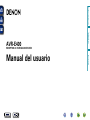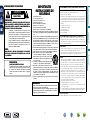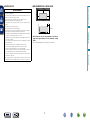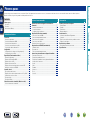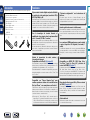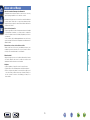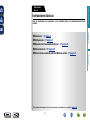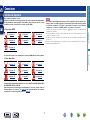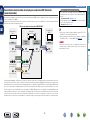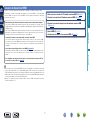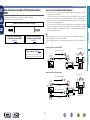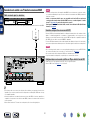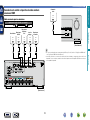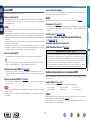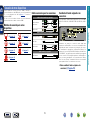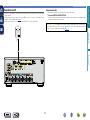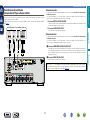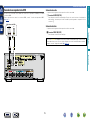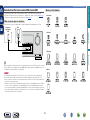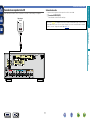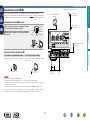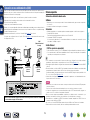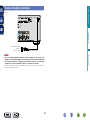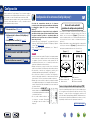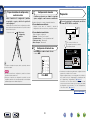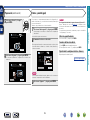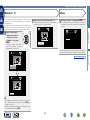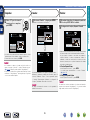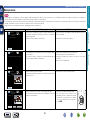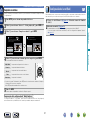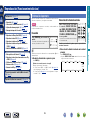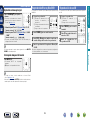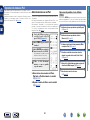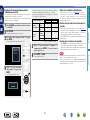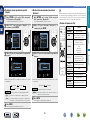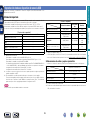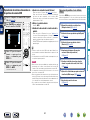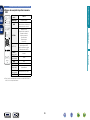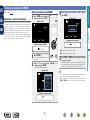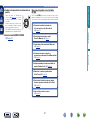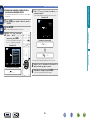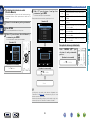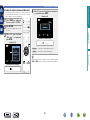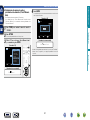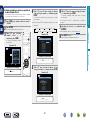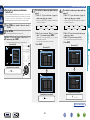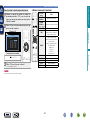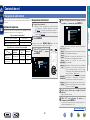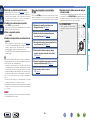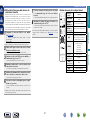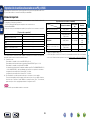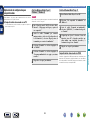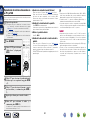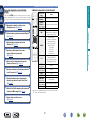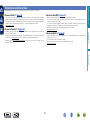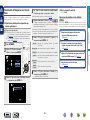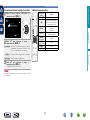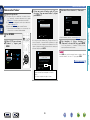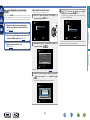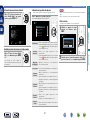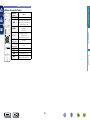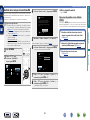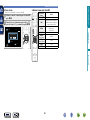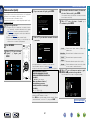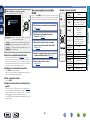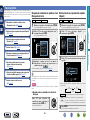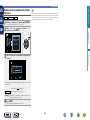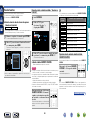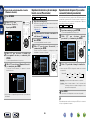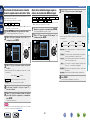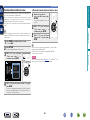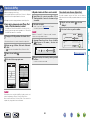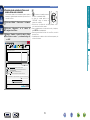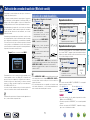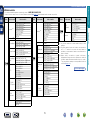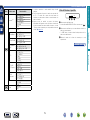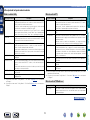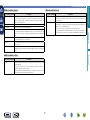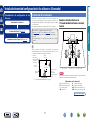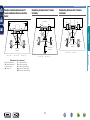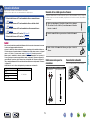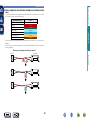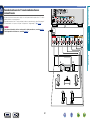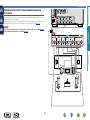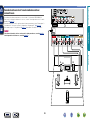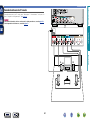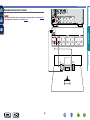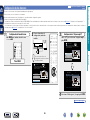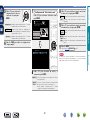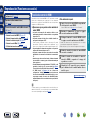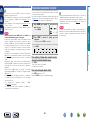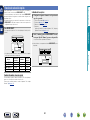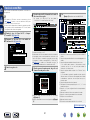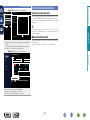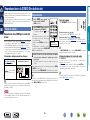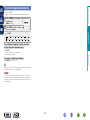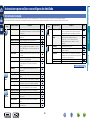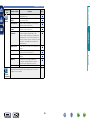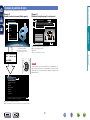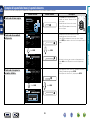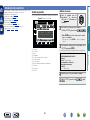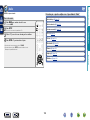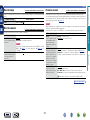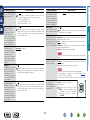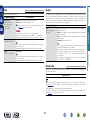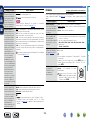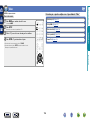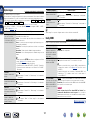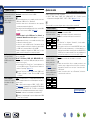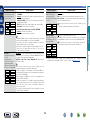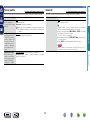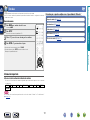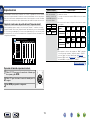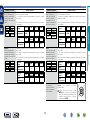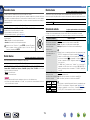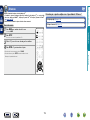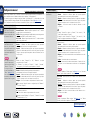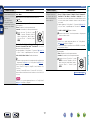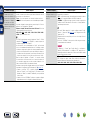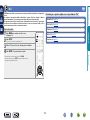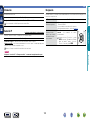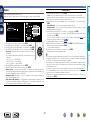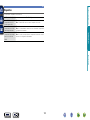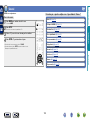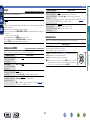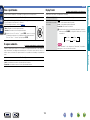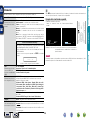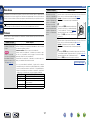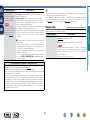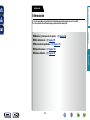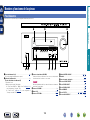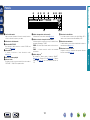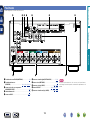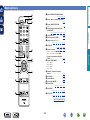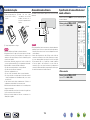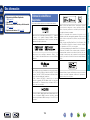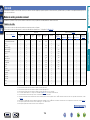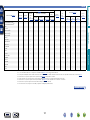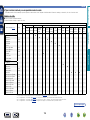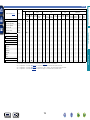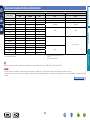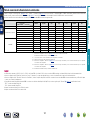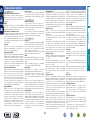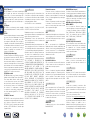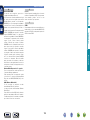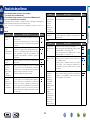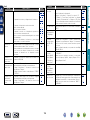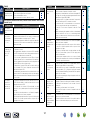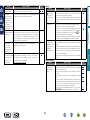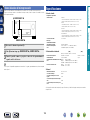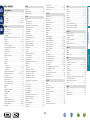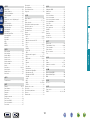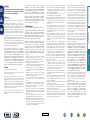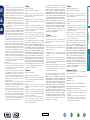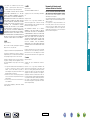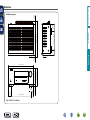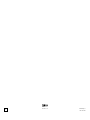Denon AVR-E400 El manual del propietario
- Categoría
- Reproductores de Blu-Ray
- Tipo
- El manual del propietario

AVR-E400
RECEPTOR AV INTEGRADO EN RED
Manual del usuario
Instrucciones básicas
Instrucciones
avanzadas
Información
DVD

I
n
PRECAUCIONES DE SEGURIDAD
CAUTION
RISK OF ELECTRIC SHOCK
DO NOT OPEN
PRECAUCIÓN:
PARA REDUCIR EL RIESGO DE DESCARGA ELÉCTRICA, NO
RETIRE LA CUBIERTA (O PARTE POSTERIOR), NO HAY PIEZAS
UTILIZABLES DENTRO. CONSULTE EL MANTENIMIENTO AL
PERSONAL DE SERVICIO ESPECIALIZADO.
El relámpago con símbolo de punta de flecha, dentro de un
triángulo equilátero, está previsto para alertar al usuario de la
presencia de “voltaje peligroso” no aislado dentro de la caja del
producto que puede ser de suficiente magnitud para constituir
un riesgo de descarga eléctrica para las personas.
El signo de admiración dentro de un triángulo equilátero está
previsto para alertar al usuario sobre la presencia de importantes
instrucciones operativas y de mantenimiento (servicio) en los
folletos que acompañan al aparato.
AVISO:
PARA REDUCIR EL RIESGO DE INCENDIOS O DESCARGAS
ELÉCTRICAS, NO EXPONGA ESTE APARATO A LA LLUVIA NI
A LA HUMEDAD.
PRECAUCIÓN:
Para desconectar completamente este producto de la alimentación eléctrica,
desconecte el enchufe del enchufe de la pared.
El enchufe de la alimentación eléctrica se utiliza para interrumpir por completo
el suministro de alimentación eléctrica a la unidad y debe de encontrarse en
un lugar al que el usuario tenga fácil acceso.
IMPORTANTES
INSTRUCCIONES DE
SEGURIDAD
1. Lea estas instrucciones.
2. Conserve estas instrucciones.
3. Preste atención a todos los avisos.
4. Siga todas las instrucciones.
5. No utilice este aparato cerca del agua.
6. Límpielo sólo con un paño seco.
7. No bloquee las aberturas de ventilación.
Instale de acuerdo con las instrucciones del fabricante.
8. No instale cerca de las fuentes de calor tales como radiadores, registros de
calor, estufas u otros aparatos (incluidos los amplificadores) que producen
calor.
9. No anule el fin de seguridad de la clavija polarizada o del tipo de puesta a
tierra. Una clavija polarizada tiene dos hojas con una más ancha que la otra.
Una clavija del tipo de puesta a tierra tiene dos hojas y una tercera punta
de puesta a tierra. La hoja ancha o la tercera punta se proporcionan para su
seguridad. Si la clavija suministrada no se adapta a su enchufe, consulte a
un electricista para la sustitución del enchufe obsoleto.
10. Proteja el cable de alimentación para que no se pise o apriete, especialmente
en las clavijas, tomas de corrientes y el punto del que salen del aparato.
11. Utilice solamente conexiones/accesorios especificados por el fabricante.
12.
Utilice solamente con el carro, soporte, trípode, abrazadera
o mesa especificada por el fabricante o vendido con el
aparato. Cuando se usa un carro, utilícelo con precaución
cuando mueva la combinación carro/aparato para evitar
lesiones por el vuelco.
13. Desenchufe este aparato durante las tormentas eléctricas
o cuando no se utilice durante periodos prolongados.
14. Remita todo el mantenimiento al personal de servicio
cualificado. El mantenimiento se requiere cuando el aparato se ha dañado de
alguna manera, como por ejemplo, si se ha dañado el cable de alimentación
de corriente o la clavija, se ha derramado líquido o han caído objetos sobre
el aparato, se ha expuesto el aparato a la lluvia o a la humedad, no funciona
con normalidad o se ha dejado caer.
15.
Las pilas no se deberán exponer a un calor excesivo tal como luz solar, fuego
o similares.
PRECAUCIÓN:
SUPERFICIE CALIENTE. NO TOCAR.
La superficie superior sobre el disipador de calor interno podría
llegar a calentarse al operar este producto de forma continua.
No toque las áreas calientes, especialmente las situadas
alrededor de la “Marca de superficie caliente” y del panel
superior.
n
PRECAUCIONES DE SEGURIDAD
CAUTION
RISK OF ELECTRIC SHOCK
DO NOT OPEN
PRECAUCIÓN:
PARA REDUCIR EL RIESGO DE DESCARGA ELÉCTRICA, NO
RETIRE LA CUBIERTA (O PARTE POSTERIOR), NO HAY PIEZAS
UTILIZABLES DENTRO. CONSULTE EL MANTENIMIENTO AL
PERSONAL DE SERVICIO ESPECIALIZADO.
El relámpago con símbolo de punta de flecha, dentro de un
triángulo equilátero, está previsto para alertar al usuario de la
presencia de “voltaje peligroso” no aislado dentro de la caja del
producto que puede ser de suficiente magnitud para constituir
un riesgo de descarga eléctrica para las personas.
El signo de admiración dentro de un triángulo equilátero está
previsto para alertar al usuario sobre la presencia de importantes
instrucciones operativas y de mantenimiento (servicio) en los
folletos que acompañan al aparato.
AVISO:
PARA REDUCIR EL RIESGO DE INCENDIOS O DESCARGAS
ELÉCTRICAS, NO EXPONGA ESTE APARATO A LA LLUVIA NI
A LA HUMEDAD.
PRECAUCIÓN:
Para desconectar completamente este producto de la alimentación eléctrica,
desconecte el enchufe del enchufe de la pared.
El enchufe de la alimentación eléctrica se utiliza para interrumpir por completo
el suministro de alimentación eléctrica a la unidad y debe de encontrarse en
un lugar al que el usuario tenga fácil acceso.
IMPORTANTES
INSTRUCCIONES DE
SEGURIDAD
1. Lea estas instrucciones.
2. Conserve estas instrucciones.
3. Preste atención a todos los avisos.
4. Siga todas las instrucciones.
5. No utilice este aparato cerca del agua.
6. Límpielo sólo con un paño seco.
7. No bloquee las aberturas de ventilación.
Instale de acuerdo con las instrucciones del fabricante.
8. No instale cerca de las fuentes de calor tales como radiadores, registros de
calor, estufas u otros aparatos (incluidos los amplificadores) que producen
calor.
9. No anule el fin de seguridad de la clavija polarizada o del tipo de puesta a
tierra. Una clavija polarizada tiene dos hojas con una más ancha que la otra.
Una clavija del tipo de puesta a tierra tiene dos hojas y una tercera punta
de puesta a tierra. La hoja ancha o la tercera punta se proporcionan para su
seguridad. Si la clavija suministrada no se adapta a su enchufe, consulte a
un electricista para la sustitución del enchufe obsoleto.
10. Proteja el cable de alimentación para que no se pise o apriete, especialmente
en las clavijas, tomas de corrientes y el punto del que salen del aparato.
11. Utilice solamente conexiones/accesorios especificados por el fabricante.
12.
Utilice solamente con el carro, soporte, trípode, abrazadera
o mesa especificada por el fabricante o vendido con el
aparato. Cuando se usa un carro, utilícelo con precaución
cuando mueva la combinación carro/aparato para evitar
lesiones por el vuelco.
13. Desenchufe este aparato durante las tormentas eléctricas
o cuando no se utilice durante periodos prolongados.
14. Remita todo el mantenimiento al personal de servicio
cualificado. El mantenimiento se requiere cuando el aparato se ha dañado de
alguna manera, como por ejemplo, si se ha dañado el cable de alimentación
de corriente o la clavija, se ha derramado líquido o han caído objetos sobre
el aparato, se ha expuesto el aparato a la lluvia o a la humedad, no funciona
con normalidad o se ha dejado caer.
15.
Las pilas no se deberán exponer a un calor excesivo tal como luz solar, fuego
o similares.
PRECAUCIÓN:
SUPERFICIE CALIENTE. NO TOCAR.
La superficie superior sobre el disipador de calor interno podría
llegar a calentarse al operar este producto de forma continua.
No toque las áreas calientes, especialmente las situadas
alrededor de la “Marca de superficie caliente” y del panel
superior.
INFORMACIÓN FCC (Para clientes de EE.UU.)
1. INFORMACIÓN DE CONFORMIDAD
Nombre del producto: Receptor AV Integrado en red
Número de modelo: AVR-E400
Este producto cumple la Parte 15 de las Normas FCC. El funcionamiento está
sujeto a las siguientes condiciones: (1) este producto no puede provocar una
interferencia nociva y (2) este producto debe aceptar cualquier interferencia
recibida, incluidas interferencias que pueden provocar un funcionamiento no
deseado.
Denon Electronics (USA), LLC
(a D&M Holdings Company)
100 Corporate Drive
Mahwah, NJ 07430-2041
Tel. (201) 762-6665
2. AVISO IMPORTANTE: NO MODIFIQUE ESTE PRODUCTO
Este producto, cuando se instala como se indica en las instrucciones
incluidas en este manual, cumple los requisitos de FCC. La modificación no
aprobada expresamente por Denon puede anular la autorización, otorgada
por FCC, para utilizar el producto.
3. IMPORTANT
Cuando conecte este producto a un concentrador de red o router, utilice
un cable ScTP LAN o STP blindado, disponible en tiendas.
Siga las instrucciones de instalación. El no cumplir las instrucciones podría
anular la autorización, otorgada por FCC, para usar el producto.
4. NOTA
Este producto ha sido probado y encontrado que cumple los límites para un
dispositivo digital de Class B, de conformidad con la Parte 15 de las normas
FCC. Estos límites se han diseñado para proporcionar una protección
razonable contra interferencias nocivas en una instalación residencial.
Este producto genera, utiliza y puede irradiar energía de radiofrecuencia
y, si no se instala y usa de acuerdo con las instrucciones, puede provocar
interferencias nocivas a las radiocomunicaciones. Sin embargo, no se
garantiza que no se produzca la interferencia en una instalación particular.
Si este producto provoca interferencias nocivas a la recepción de radio
o televisión, que se pueden determinar al APAGAR y ENCENDER el
producto, se anima al usuario a intentar corregir la interferencia mediante
una o más de las siguientes medidas:
•Reorientar o reubicar la antena receptora.
•Aumentar la separación entre el equipo y el receptor.
•Conectar el producto en un enchufe de un circuito diferente al que está
conectado el receptor.
•
Consulte al distribuidor local autorizado para distribuir este tipo de producto
o a un técnico experimentado de radio/televisión para obtener ayuda.
Para clientes canadienses:
Este aparato digital Class B cumple la norma canadiense ICES-003.
Instrucciones básicas
Instrucciones
avanzadas
Información
DVD

II
nEMPLAZAMIENTO DE LA INSTALACIÓN
z z
z
Pared
z
z Para la dispersión del calor adecuadamente, no instale este
equipo en un lugar confinado tal como una librería o unidad
similar.
•Se recomienda dejar más de 12 pulg. (0,3 m) alrededor.
n
NOTAS DE USO
ADVERTENCIAS
•Evite altas temperaturas.
Permite la suficiente dispersión del calor cuando está instalado en la consola.
•Maneje el cordón de energía con cuidado.
Sostenga el enchufe cuando desconecte el cordón de energía.
•Mantenga el equipo libre de humedad, agua y polvo.
•Desconecte el cordón de energía cuando no utilice el equipo por mucho
tiempo.
•No obstruya los orificios de ventilación.
•No deje objetos extraños dentro del equipo.
•No permita el contacto de insecticidas, gasolina y diluyentes con el equipo.
•Nunca desarme o modifique el equipo de ninguna manera.
•La ventilación no debe quedar obstruida por haberse cubierto las aperturas
con objetos como periódicos, manteles o cortinas.
•No deberán colocarse sobre el aparato fuentes inflamables sin protección,
como velas encendidas.
•A la hora de deshacerse de las pilas, respete la normativa para el cuidado
del medio ambiente.
•No exponer el aparato al goteo o salpicaduras cuando se utilice.
•No colocar sobre el aparato objetos llenos de líquido, como jarros.
•No maneje el cable de alimentación con las manos mojadas.
•Cuando el interruptor está en la posición OFF (STANDBY), el equipo no
está completamente desconectado de la alimentación MAINS.
•El equipo se instalará cerca de la fuente de alimentación de manera que
resulte fácil acceder a ella.
•No coloque las pilas en un lugar expuesto a la luz directa del sol o donde
la temperatura sea extremadamente alta, como cerca de una calefacción.
Instrucciones básicas
Instrucciones
avanzadas
Información
DVD

1
Le damos las gracias por la adquisición de este producto Denon. Para garantizar un funcionamiento correcto, lea atentamente las instrucciones de este manual del usuario antes de utilizar el producto.
Después de leerlas, asegúrese de guardar el manual para futura referencia.
Primeros pasos
Instrucciones básicas···························································4
Conexiones ····················································································5
Información importante ································································5
Conexión de dispositivos HDMI ···················································7
Conexión de otros dispositivos ···················································12
Conexión en una red doméstica (LAN) ·······································19
Conexión del cable de alimentación ···········································20
Configuración ··············································································21
Configuración de los altavoces (Config Audyssey®) ····················21
Configuración de la red (Red)······················································27
Reproducción (Funcionamiento básico)····································28
Información importante ······························································28
Reproducción Blu-ray Disc/DVD ·················································29
Reproducción de un CD ······························································29
Reproducción desde un iPod ······················································ 30
Reproducción desde un dispositivo de memoria USB ················33
Audición de emisiones de FM/AM ·············································36
Contenido de red ·········································································45
Recepción de radio Internet························································45
Reproducción de archivos almacenados en un PC y el NAS ······48
Utilización de servicios en línea ··················································52
Funciones útiles ··········································································63
Función de AirPlay ······································································69
Selección de un modo de audición (Modo de sonido) ············71
Selección de un modo de audición ············································· 71
Instrucciones avanzadas ··················································76
Instalación/conexión/configuración de los altavoces
(Avanzado) ··················································································· 77
Instalación de los altavoces ························································77
Conexión del altavoz ··································································· 79
Configuración de los altavoces ···················································86
Reproducción (Funciones avanzadas) ······································· 88
Función de control de HDMI·······················································88
Función de temporizador de dormir ············································89
Función de selección rápida························································90
Función de control Web······························································91
Distintas funciones de memoria ················································· 92
Reproducción en la ZONE2 (Otra habitación)···························93
Salida de sonido ··········································································93
Reproducción ··············································································93
Función de temporizador de dormir ············································94
Instrucciones para realizar una configuración detallada ·········95
Estructura de los menús ·····························································95
Ejemplos de pantallas de menú ··················································97
Ejemplos de la pantalla del menú y la pantalla delantera ············98
Introducción de caracteres ·························································99
Audio·························································································100
Vídeo ·························································································106
Entradas ····················································································111
Altavoces ··················································································115
Red ···························································································119
General ·····················································································123
Información ··········································································129
Nombres y funciones de las piezas ·········································130
Panel delantero ········································································· 130
Pantalla ·····················································································131
Panel trasero ·············································································132
Mando a distancia ·····································································133
Otra información ·······································································135
Información sobre Marcas Registradas ····································135
Surround ···················································································136
Relación entre señales de vídeo y salida de monitor ················140
Explicación de términos ····························································142
Resolución de problemas ·························································145
Reinicialización del microprocesador ········································149
Especificaciones ········································································149
Primeros pasos ·············································································· 1
Accesorios ····················································································2
Funciones ·····················································································2
Avisos sobre el Manejo ································································3
Contenidos
Instrucciones básicas
Instrucciones
avanzadas
Información
DVD

2
Funciones
El procesador de vídeo digital mejora la calidad de
las señales de vídeo analógicas (resolución SD) a
HD (720p/1080p) y 4K
Esta unidad incluye un sofisticado procesador de vídeo que puede
mejorar la calidad del contenido de vídeo analógico de definición
estándar (SD) de fuentes heredadas como VCR a HD y puede
emitir a una resolución de 4K (3840 x 2160 píxeles) para que sea
compatible con los nuevos televisores 4K de resolución.
Con la tecnología de circuito discreto, el
amplificador de potencia ofrece la misma calidad
en los 7 canales (125 W x 7 canales)
Para un realismo óptimo y un increíble rango dinámico, la sección
del amplificador de potencia incluye dispositivos de alimentación
discreta (no circuitos integrados).
Al usar dispositivos de alimentación discreta de alta potencia y
alta corriente, el amplificador puede hacer funcionar fácilmente
altavoces de alta calidad.
Admite la transmisión de radio, música y
fotografías de Internet
Compatible con AirPlay
®
(vpágina69)
Puede disfrutar de una gran variedad de contenidos y escuchar la
radio por Internet, reproducir archivos de audio guardados en el PC
y visualizar las fotos guardadas en el PC en un televisor.
Esta unidad también es compatible con Apple AirPlay, que permite
transmitir una biblioteca de música desde un iPhone
®
, iPad
®
, iPod
touch
®
o iTunes
®
.
Compatible con “Denon Remote App” para
realizar operaciones básicas de la unidad con un
iPad, un iPhone
z
o un smartphone con Android
“Denon Remote App” es una aplicación de software que permite
realizar operaciones básicas con un iPad, iPhone, smartphone con
Android o tablet con Android, como apagar y encender la unidad,
controlar el volumen o cambiar la fuente.
z Descargue la “Denon Remote App” adecuada para los
dispositivos iOS y Android. Esta unidad se debe conectar a su
LAN y el iPhone/iPod touch u otro dispositivo se debe conectar
a la misma red mediante una conexión Wi-Fi (red inalámbrica).
“Asistente configuración” con instrucciones de
fácil uso
En primer lugar, seleccione el idioma. Después, siga las
instrucciones que aparecen en la pantalla de la televisión para
configurar los altavoces, la red, etc.
Interfaz gráfica de usuario de fácil manejo
Esta unidad está equipada con una interfaz gráfica de usuario fácil
de ver que utiliza pantallas de menús e incluye iconos en color y
controles fáciles de comprender para que resulte muy sencilla de
usar.
Las conexiones HDMI permiten una conexión rápida
a varios dispositivos AV digitales (6 entradas, 1
salida)
La unidad está equipada con 6 conectores de entrada de HDMI para
conectar dispositivos con conectores HDMI, como reproductores
Blu-ray Disc, consolas de juegos, cámaras de vídeo HD, HDTVs,
etc.
Compatible con HDMI (3D, ARC, Deep Color,
“x.v.Color”, Auto Lip Sync, 4K) y función de
control de HDMI (vpágina7)
Se admiten características HDMI avanzadas, incluida la conversión
3D, Audio Return Channel, Auto Lip Sync, Deep Color y
“x.v.Color”, y funciones de control HDMI CEC. Si se introduce una
señal de vídeo digital 4K, pasa por la unidad sin modificaciones y la
superposición de GUI ajustará la resolución según convenga.
Reproducción directa para iPod y iPhone a través
de USB (vpágina16)
Conectando el cable USB suministrado con el iPod a través del
puerto USB de esta unidad se pueden reproducir los datos
musicales del iPod o iPhone y controlarlo con el mando a distancia
de esta unidad.
Audio multisala
Disfrute de la reproducción de audio en su sistema de cine en casa
y en otra sala al mismo tiempo.
Accesorios
Compruebe que el producto va acompañado de las piezas siguientes.
q Antes de empezar ................................................................... 1
w CD-ROM (Manual del usuario) ................................................. 1
e Instrucciones de seguridad ..................................................... 1
r Garantía (sólo para el modelo de Norteamérica) ..................... 1
t Mando a distancia (RC-1183) ................................................... 1
y Pilas R03/AAA ......................................................................... 2
u Antena AM de cuadro ............................................................. 1
i Antena FM interior .................................................................. 1
o Micrófono con base ................................................................. 1
(ACM1HB)
Q0 Etiqueta de cable ..................................................................... 1
t ou i
Instrucciones básicas
Instrucciones
avanzadas
Información
DVD

3
Avisos sobre el Manejo
•Antes de encender el interruptor de alimentación
Compruebe una vez más que todas las conexiones son correctas y
que no hay ningún problema con los cables de conexión.
•La alimentación llega a ciertos circuitos incluso cuando la unidad está
en modo espera. Cuando viaje o se vaya de casa durante periodos
largos de tiempo, asegúrese de desenchufar el cable de alimentación
de la toma de corriente.
•Acerca de la condensación
Si hay una gran diferencia entre la temperatura interna de la unidad
y la temperatura circundante, se puede producir condensación
(rocío) en las piezas internas de la unidad, impidiendo que funcione
correctamente.
Si esto sucediera, deje la unidad apagada durante una o dos horas y
espere hasta que la diferencia de temperatura sea mínima antes de
utilizar la unidad.
•Precauciones con el uso de los teléfonos móviles
Utilizar un teléfono móvil cerca de esta unidad puede tener como
resultado la generación de ruidos. En ese caso, mueva el teléfono
móvil lejos de esta unidad cuando lo esté utilizando.
•Mover la unidad
Apague el producto, desconecte el cable de alimentación de la toma
de corriente. Después, desconecte los cables de conexión a otras
unidades del sistema antes de mover la unidad.
•Limpieza
•Limpie el gabinete y el panel de control con un paño suave.
•Siga las instrucciones al utilizar productos de limpieza químicos.
•Benceno, diluyente de pintura u otros disolventes orgánicos, así
como insecticidas, podrían ocasionar que el material cambie y se
decolore si entran en contacto con la unidad y, por lo tanto, no se
deben utilizar.
Instrucciones básicas
Instrucciones
avanzadas
Información
DVD

Instrucciones
básicas
4
F Conexiones vpágina5
F Configuración vpágina21
F Reproducción (Funcionamiento básico) vpágina28
F Contenido de red vpágina45
F Selección de un modo de audición (Modo de sonido) vpágina71
Para obtener información sobre las conexiones de los altavoces, consulte la página79.
Instrucciones básicas
Aquí le explicamos las conexiones y los métodos básicos de funcionamiento de la
unidad.
Instrucciones básicas
Instrucciones
avanzadas
Información
Instrucciones básicas
DVD

5
Información importante
Antes de utilizar esta unidad, conéctela.
Para crear un sistema de cine en casa que pueda reproducir vídeos y audios de alta calidad mediante
la completa utilización de las capacidades de esta unidad y de sus dispositivos de vídeo, conecte
esta unidad a cada uno de sus dispositivos de vídeo con cables HDMI.
n Dispositivos HDMI
vpágina9 vpágina10 vpágina10
vpágina10 vpágina10 vpágina10
vpágina10
Si su dispositivo de vídeo no es compatible con las conexiones HDMI, utilice la conexión siguiente.
n Otros dispositivos
vpágina13 vpágina14 vpágina15
vpágina16 vpágina17 vpágina18
vpágina19 vpágina79 vpágina20
Esta unidad puede cambiar la fuente asignada a los conectores DIGITAL AUDIO IN, ANALOG AUDIO
IN, COMPONENT VIDEO IN y VIDEO IN.
Para obtener información sobre la asignación de una fuente a los conectores, consulte “Cambio de
la fuente asignada a los conectores” (vpágina12). Para obtener información sobre el método
de configuración, consulte “Asignación entrada” (vpágina112).
Conexiones
NOTA
•No conecte el cable de alimentación hasta que se hayan completado todas las conexiones. Sin
embargo, cuando el “Asistente configuración” esté en marcha, siga las instrucciones de la pantalla
del “Asistente configuración” (C página 7) para realizar las conexiones. (En el “Asistente
configuración” los conectores de entrada y salida no son conductores de corriente.)
•Cuando se esté ejecutando el “Asistente configuración” (C página 7), desconecte la alimentación de
los dispositivos conectados.
•A la hora de realizar las conexiones, consulte también las instrucciones de funcionamiento de los otros
componentes que vaya a conectar.
•Asegúrese de conectar correctamente los canales izquierdo y derecho (izquierdo con izquierdo, derecho
con derecho).
•No junte los cables de alimentación con los cables de conexión en un mismo mazo. De lo contrario, se
podrían ocasionar zumbidos o ruido.
Instrucciones básicas
Instrucciones
avanzadas
Información
Instrucciones básicas
DVD

6
Información importante
Conversión de señales de vídeo de entrada para su emisión en HD (Función de
conversión de vídeo)
Esta unidad está equipada con tres tipos de conectores de entrada de vídeo (HDMI, vídeo por componentes y vídeo compuesto) y un tipo de
conector de salida de vídeo (HDMI).
Esta función convierte automáticamente varios formatos de señales de vídeo que entran en esta unidad en los formatos usados para emitir las
señales de vídeo desde esta unidad a un monitor.
GFlujo de las señales de vídeo para la MAIN ZONEH
Conector HDMI
Señale HDMI Señale HDMI
Señal de vídeo por
componentes
Señal de vídeo
Conector de vídeo
TV compatible con
HDMI
Conector HDMI
Conectores de vídeo
por componentes
Conectores de vídeo
por componentes
Conector de vídeo
Conector HDMIConector HDMI
Dispositivos de
vídeo
Salida
Entrada
(IN)
Salida
(MONITOR OUT)
Entrada
Esta unidad
Para una máxima flexibilidad con las diferentes resoluciones y tipos de señal de vídeo, esta unidad proporciona dos importantes funciones de
procesamiento de vídeo. Primero, puede convertir vídeo compuesto de definición estándar en HDMI digital. También proporciona una mejora de
la calidad de vídeo de resoluciones de definición estándar a alta definición, compatible con salidas HD de 720p y 1080p mediante HDMI, incluido
4K. Si tiene fuentes de vídeo heredadas antiguas como un VCR y/o una cámara de vídeo analógico, puede conectarlas mediante los conectores
de vídeo compuesto (conectores amarillos). Si tiene un reproductor de DVD o HD antiguo que no esté equipado con una salida HDMI pero que
tenga una salida de componentes, conecte el reproductor a la entrada de vídeo por componentes de la unidad. Preste atención a la conexión de
vídeo por componentes (es una conexión de tres cables) para comprobar que los conectores en el reproductor coinciden con los conectores de
entrada de vídeo por componentes en esta unidad; de lo contrario, puede que no vea una imagen o la imagen tendrá los colores distorsionados.
•Si no desea que esta unidad convierta las señales de vídeo
automáticamente, utilice la siguiente opción para desactivar esta
función.
“Conversión de vídeo” (vpágina108)
•Si desea cambiar la resolución de la salida de las señales de vídeo
a la TV, utilice la siguiente opción.
“Resolución” (vpágina109)
Realice las configuraciones necesarias
•La función de conversión de vídeo admite los formatos NTSC, PAL,
SECAM, NTSC 4.43, PAL-N, PAL-M y PAL-60.
•Puede comprobar las resoluciones de las televisiones compatibles
con HDMI en “Vídeo” – “Monitor HDMI” (vpágina126).
NOTA
Cuando entra una señal de vídeo no estándar procedente de una
consola de juegos o alguna otra fuente, la función de conversión de
vídeo podría no funcionar.
Instrucciones básicas
Instrucciones
avanzadas
Información
Instrucciones básicas
DVD

7
Conexión de dispositivos HDMI
Es posible conectar a la unidad hasta siete dispositivos compatibles con HDMI (6 entradas/1 salida).
Si el dispositivo conectado a esta unidad está equipado con un conector HDMI, se recomienda utilizar
conexiones HDMI. Las conexiones con un cable HDMI ofrecen las siguientes ventajas que no aportan los
otros métodos de conexión.
•Reproducción de alta calidad en la transmisión de audio y vídeo mediante señales digitales.
Las conexiones HDMI pueden transmitir formatos de vídeo de alta definición y de audio de alta
calidad adoptados por reproductores de Blu-ray Disc (Dolby Digital Plus, Dolby TrueHD, dts-HD, dts-
HD Master Audio).
Las conexiones HDMI también pueden transmitir la información necesaria para reproducir entre
dispositivos. La información se utiliza para la protección de los derechos de autor y el reconocimiento
de resolución de la TV, la función ARC, la función de control HDMI, etc.
•La transmisión de audio y vídeo emite señales con un único cable HDMI.
Las conexiones anteriores requerían varios cables de audio y vídeo, pero las conexiones HDMI
solo requieren un único cable HDMI para transmitir las señales de audio y vídeo. Esto permite que
los cables de un sistema de cine en casa, que tienden a ser complicados, estén más fácilmente
organizados.
•Control mutuo a través de la función de control HDMI (vpágina88).
Esta unidad y el dispositivo HDMI conectados mediante HDMI se pueden enlazar para llevar a cabo
operaciones como el control de la alimentación, el control del volumen y el cambio de fuente de
entrada.
•Son compatibles otras funciones de vídeo y audio, como la reproducción de vídeos en 3D, Tipo
de contenido o la función ARC. (vpágina11).
•Existe más de una versión del estándar HDMI. Las funciones compatibles y el rendimiento varían según
la versión. Esta unidad cumple con el estándar HDMI y admite el ARC y las funciones de reproducción
en 3D. Para disfrutar de estas funciones, el dispositivo HDMI conectado a esta unidad también tiene que
utilizar la misma versión del estándar. Para averiguar qué versión del estándar HDMI utiliza el dispositivo
conectado a esta unidad, consulte el manual del dispositivo.
•Algunas TV no admiten la entrada de audio mediante conexiones HDMI. Para obtener información,
consulte el manual de su TV.
n Antes de conectar esta unidad a la TV mediante conexiones HDMI (vpágina8)
n Conexión de esta unidad a una TV mediante conexiones HDMI (vpágina9)
n Conexión de esta unidad a dispositivos de vídeo mediante conexiones HDMI
(vpágina10)
n Función HDMI (vpágina11)
n Configuración relacionada con las conexiones HDMI (vpágina11)
Instrucciones básicas
Instrucciones
avanzadas
Información
Instrucciones básicas
DVD

8
Conexión de dispositivos HDMI
n Acerca de la función ARC (Audio Return Channel)
Esta función reproduce el sonido de televisión en la unidad, enviando la señal de sonido de televisión a
esta unidad a través del cable HDMI.
Si una TV sin la función ARC está conectada mediante conexiones HDMI, las señales de vídeo del
dispositivo de reproducción conectado a esta unidad se transmiten a la TV, pero esta unidad no puede
reproducir el audio de la TV. Si quiere disfrutar del audio surround de un programa de TV, necesitará una
conexión de cable de audio independiente.
Por el contrario, si una TV con la función ARC está conectada mediante conexiones HDMI, no necesitará
ninguna conexión de cable de audio. Las señales de audio de la TV se pueden introducir a esta unidad
mediante el cable HDMI entre esta unidad y la TV. Esta función le permite disfrutar de la reproducción
surround en esta unidad para la TV.
Cuando se utiliza la función ARC, conecte un dispositivo con un “Standard HDMI cable with Ethernet” o
“High Speed HDMI cable with Ethernet” para HDMI.
Consulte el manual del usuario de su TV para obtener información sobre la conexión y la configuración de
la TV.
GConexión a una TV con la función ARCH
IN OUT
Señales de audio de la TV
Audio de la TV
Esta unidad AltavocesTV
Cable HDMI
GConexión a una TV sin la función ARCH
IN OUT
INOUT
Señales de audio de la TV
Señales de audio de la TV
Cable óptico
Audio de la TV
Cable HDMI
Esta unidad Altavoces
Antes de conectar esta unidad a la TV mediante conexiones
HDMI
Existen 2 métodos para conectar la TV compatible con HDMI a esta unidad.
Utilice el método de conexión adecuado para su TV.
¿Admite la función ARC la TV conectada a esta unidad?
Conexión de esta unidad a una
TV mediante conexiones HDMI
(vpágina9)
Conexión de esta unidad a una
TV mediante conexiones HDMI
(vpágina9)
Conexión de una TV (vpágina13)
Para las conexiones de audio, utilice un
método diferente a las conexiones HDMI.
Sí No
+
Instrucciones básicas
Instrucciones
avanzadas
Información
Instrucciones básicas
DVD

9
Conexión de dispositivos HDMI
Conexión de esta unidad a una TV mediante conexiones HDMI
Cables necesarios para las conexiones
Cable de audio y vídeo (vendido por separado)
Cable HDMI
•Esta interfaz permite transferir señales de vídeo digital y de audio digital a través de un único cable HDMI.
(ARC)
IN
HDMI
TV
•Las señales de vídeo no se emiten si las señales de vídeo recibidas no corresponden a la resolución de
la pantalla. Si esto sucediera, cambie la resolución del reproductor de Blu-ray Disc / DVD a una con la que
sea compatible la pantalla.
•Cuando esta unidad esté conectada al monitor a través de un cable HDMI, si el monitor o pantalla no es
compatible con la reproducción de señales de audio HDMI, solamente se enviarán señales de vídeo al
monitor o pantalla.
•Para escuchar el audio de la TV a través de este dispositivo, utilice la conexión digital óptica.
NOTA
•La señal de audio proveniente del terminal de salida HDMI (frecuencia de muestreo, número de canales,
etc.) podría estar limitada por las especificaciones relativas a las entradas de audio HDMI que admita el
dispositivo conectado.
•Cuando se conecta una televisión que no sea compatible con la función ARC, se necesita una
conexión de cable de audio además del cable HDMI. En ese caso, consulte el apartado “Conexión
de una TV” (vpágina13), que describe el método de conexión.
Para obtener información sobre la función ARC, consulte “Acerca de la función ARC (Audio Return
Channel)” (vpágina8).
Conexión a un dispositivo con un conector DVI-D
El método DVI-D (Interfaz visual digital) también se utiliza para la transmisión de vídeo mediante señales
digitales. Se desarrolla principalmente en ordenadores, y algunas pantallas, como los proyectores, van
equipados con esta interfaz. Para emitir señales de vídeo HDMI a un dispositivo compatible de entrada de
vídeo DVI-D, utilice un cable de conversión HDMI/DVI o adaptador.
El conector DVI-D puede transmitir señales de vídeo digital de alta calidad, pero la protección contra copias y
otras cuestiones pueden obstaculizar las operaciones normales de algunas combinaciones de dispositivos.
NOTA
•No se emite ningún sonido cuando se conecta a un dispositivo equipado con un conector DVI-D. Realice
las conexiones de audio tal como se describe en “Conexión de una TV” (vpágina13).
•No se pueden emitir señales a dispositivos DVI-D que no admitan la protección HDCP.
•Según la combinación de dispositivos, es posible que no se emitan señales de vídeo.
Configuración necesaria cuando se utiliza una TV que admite la función ARC
Cuando utilice una TV que admita la función ARC, realice los siguientes ajustes:
•Ajuste “HDMI Control” (vpágina108) en “Activado“.
Instrucciones básicas
Instrucciones
avanzadas
Información
Instrucciones básicas
DVD

10
Conexión de dispositivos HDMI
OUT
HDMI
GPanel delanteroH
Cámara de
vídeo
•Al conectar un dispositivo que soporta transmisión Deep Color o 4K, utilice un “High Speed HDMI cable”
o un “High Speed HDMI cable with Ethernet”.
•Las señales de vídeo no se emiten si las señales de vídeo recibidas no corresponden a la resolución de
la pantalla. Si esto sucediera, cambie la resolución del reproductor de Blu-ray Disc / DVD a una con la que
sea compatible la pantalla.
Conexión de esta unidad a dispositivos de vídeo mediante
conexiones HDMI
Cables necesarios para las conexiones
Cable de audio y vídeo (vendido por separado)
Cable HDMI
GPanel traseroH
OUT
HDMI
OUT
HDMI
OUT
HDMI
OUT
HDMI
OUT
HDMI
Reproductor
de Blu-ray
Disc
Reproductor
de DVD
Reproductor
de medios
Descodificador
Consola
de juego
Instrucciones básicas
Instrucciones
avanzadas
Información
Instrucciones básicas
DVD

11
Conexión de dispositivos HDMI
n Acerca de Tipo de contenido
Esta función se agregó con el estándar HDMI. Permite que los ajustes se adapten automáticamente al
tipo de salida de vídeo (información de contenido).
NOTA
Para activar la función Tipo de contenido, ajuste “Modo vídeo” en “Automática” (vpágina108).
n Deep Color (vpágina142)
Cuando conecte un dispositivo que admita la transferencia de señales Deep Color (como una cámara
HD), use uno de los cables siguientes “High Speed HDMI cable” o “High Speed HDMI cable with
Ethernet”.
n Auto Lip Sync (vpágina107, 142)
n “x.v.Color”, sYCC601 color, Adobe RGB color, Adobe YCC601 color
(vpágina142, 143)
n Formato de audio digital de alta definición
n ARC (Audio Return Channel) (vpágina8)
Sistema de protección de los derechos de autor
Para reproducir audio y vídeo digitales como BD-vídeo o DVD-vídeo a través de una conexión HDMI,
tanto la unidad como la televisión tienen que ser compatibles con el sistema de protección de los
derechos de autor denominado HDCP (High-bandwidth Digital Content Protection System). HDCP es la
tecnología de protección de los derechos de autor compuesto por una codificación y autenticación de
datos del dispositivo de AV conectado. Esta unidad es compatible con el sistema HDCP.
•Si se conecta un dispositivo no compatible con HDCP, el audio y el vídeo no se emitirán correctamente.
Lea el manual del usuario de la televisión o del reproductor para obtener más información.
Configuración relacionada con las conexiones HDMI
Realice las configuraciones necesarias. Para obtener más información, consulte las páginas de referencia
correspondientes.
n Config. HDMI (vpágina107)
Realice esta configuración relacionada con las señales HDMI de entrada/salida.
•Sincro. labios auto. •Paso fuente HDMI •Paso Fuente
•Salida audio HDMI •HDMI Control •Control de apagado
NOTA
Para producir señales de audio que proceden del conector de entrada HDMI en un televisor conectado a
través de HDMI, ajuste “Salida audio HDMI” (vpágina107) en “TV”.
Las señales de audio que se reciben a través de los conectores de entrada Analógica/Coaxial/Óptica no se
pueden emitir por el conector de salida HDMI.
Función HDMI
Esta unidad soporta las siguientes funciones HDMI:
n Acerca de la función 3D
Esta unidad admite entradas y salidas de señales de vídeo 3D (3 dimensiones) del estándar HDMI.
Para reproducir vídeos en 3D, necesita una TV y un reproductor compatible con la función 3D HDMI y
un par de gafas de 3D.
NOTA
•Si va a reproducir vídeo 3D, consulte las instrucciones del manual de su dispositivo de reproducción y
las de este manual.
•Cuando se reproducen contenidos de vídeo 3D, se puede superponer la pantalla de menú o la pantalla
de visualización del estado a la imagen. Sin embargo, no es posible superponer la pantalla de menú o la
pantalla de visualización del estado a la imagen cuando se están reproduciendo determinados contenidos
de vídeo 3D.
•Si se envía vídeo 3D sin información 3D, la pantalla de menú y el estado de la unidad se muestran sobre
el vídeo que se está reproduciendo.
•Si se convierte vídeo en 2D a vídeo en 3D en la televisión, la pantalla del menú y el estado que se muestra
en la unidad no se muestran correctamente. Para ver correctamente la pantalla del menú y el estado en
esta unidad, desactive la opción de televisión que convierte vídeo 2D en vídeo 3D.
n Acerca de la función 4K
Esta unidad admite señales de entrada y salida de vídeo de 4K (3840 x 2160 píxeles) por HDMI.
Cuando conecte un dispositivo que admita la transferencia de señales 4K, use uno de los cables
siguientes “High Speed HDMI cable” o “High Speed HDMI cable with Ethernet”.
n Función de paso fuente HDMI (vpágina107)
Las señales que se introducen en el conector de entrada HDMI se transmiten al televisor o a otro
componente conectado al conector de salida HDMI, incluso aunque la alimentación de esta unidad esté
en espera.
n Función de control de HDMI (vpágina88)
Esta función permite manejar dispositivos externos desde el receptor y manejar el receptor desde
dispositivos externos.
NOTA
•La función de control HDMI podría no funcionar dependiendo del dispositivo que está conectado así
como de sus ajustes.
•No puede operar un TV o un reproductor de Blu-ray Disc/DVD que no sea compatible con la función de
control HDMI.
Instrucciones básicas
Instrucciones
avanzadas
Información
Instrucciones básicas
DVD

12
Conexión de otros dispositivos
Para la reproducción de vídeos de mayor calidad y surround, se
recomienda utilizar un cable HDMI para conectar esta unidad a la
TV y a otros dispositivos de vídeo (vpágina 7 “Conexión de
dispositivos HDMI”).
En esta sección se describen métodos de conexión alternativos
cuando su dispositivo no admite conexiones HDMI.
Métodos de conexión para varios
dispositivos
vpágina13
vpágina14
vpágina15 vpágina16
vpágina17 vpágina18
vpágina19
Cables necesarios para las conexiones
Cable de vídeo (vendido por separado)
Cable de vídeo por
componentes
Cable de vídeo
Cable de audio (vendido por separado)
Cable digital coaxial
Cable óptico
Cable de audio
R
L
R
L
Cable (vendido por separado)
Cable Ethernet
Cambio de la fuente asignada a los
conectores
Esta unidad puede cambiar la fuente asignada a los conectores HDMI
IN, DIGITAL AUDIO IN, COMPONENT VIDEO IN, VIDEO IN y AUDIO
IN.
Examinemos un ejemplo de conexión de audio digital para
reproductores de Blu-ray Disc. Los conectores de entrada de audio
digital del panel trasero no disponen de la indicación del conector
de entrada para los reproductores de Blu-ray Disc (Blu-ray). Sin
embargo, los conectores DIGITAL AUDIO IN disponen de la indicación
“ASSIGNABLE”, que significa que puede cambiar la fuente asignada
a estos conectores. Puede asignar reproductores de Blu-ray Disc a
estos conectores para utilizarlos con los reproductores de Blu-ray
Disc. Seleccione “Blu-ray” al cambiar las funciones de esta unidad
para reproducir la fuente conectada a estos conectores.
n Cómo cambiar la fuente asignada a los
conectores (vpágina112)
Instrucciones básicas
Instrucciones
avanzadas
Información
Instrucciones básicas
DVD

13
Conexión de otros dispositivos
Conexión de una TV
•En esta sección se describe cómo realizar una conexión cuando su TV no admite conexiones ARC (Audio
Return Channel).
Para ver las instrucciones sobre las conexiones HDMI, consulte “Conexión de esta unidad a una TV
mediante conexiones HDMI” (vpágina9).
•Para escuchar el audio de la TV a través de esta unidad, utilice la conexión digital óptica.
AUDIO
OPTICAL
OUT
a
TV
n Conexión de audio
Se pueden usar los siguientes métodos para la conexión de esta unidad.
a Conector DIGITAL AUDIO OPTICAL
Cuando se introduce audio multicanal (audio de transmisión de bits digital), esta unidad descodifica
el audio para reproducir sonido surround.
Las secciones en el diagrama de conexiones también están disponibles para conexiones. Para
conectar dispositivos a estos conectores, debe configurar conectores de entrada. Para obtener detalles
al respecto, consulte “Asignación entrada” (vpágina112).
Instrucciones básicas
Instrucciones
avanzadas
Información
Instrucciones básicas
DVD

14
n Conexión de audio
Se pueden usar los siguientes métodos para la conexión de esta unidad. Use uno de los métodos para
realizar una conexión.
Los números prefijados con conectores indican el orden recomendado. Cuanto más pequeño es el
número, mayor es la calidad de reproducción que se consigue.
a Conector DIGITAL AUDIO COAXIAL
Cuando se introduce audio multicanal (audio de transmisión de bits digital), esta unidad descodifica
el audio para reproducir sonido surround.
s Conector AUDIO IN (CBL/SAT)
Esto realiza una conexión de audio analógica.
n Conexión de vídeo
Se pueden usar los siguientes métodos para la conexión de esta unidad. Use uno de los métodos para
realizar una conexión.
Los números prefijados con conectores indican el orden recomendado. Cuanto más pequeño es el
número, mayor es la calidad de reproducción que se consigue.
a Conector COMPONENT VIDEO IN (CBL/SAT)
Esto realiza una conexión de vídeo analógica. Este método de conexión separa las señales de vídeo
en 3 señales para la transmisión en función de los componentes de color, lo que permite conseguir
la mejor calidad en la reproducción de vídeo entre las conexiones de vídeo analógicas, con menos
degradación de señal.
s Conector VIDEO IN (CBL/SAT)
Esto realiza una conexión de vídeo analógica.
Las secciones en el diagrama de conexiones también están disponibles para conexiones. Para
conectar dispositivos a estos conectores, debe configurar conectores de entrada. Para obtener detalles
al respecto, consulte “Asignación entrada” (vpágina112).
Conexión de un descodificador
(Sintonizador de TV por cable/por satélite)
En esta sección se describe cómo realizar una conexión cuando su sintonizador de TV por satélite o TV por
cable no admiten conexiones HDMI.
Para ver las instrucciones sobre las conexiones HDMI, consulte “Conexión de dispositivos HDMI”
(vpágina7).
R
L
R
L
OUT
COAXIAL
AUDIO
AUDIO
RL
OUT
OUT
VIDEO
VIDEO
COMPONENT VIDEO
Y P
B PR
OUT
as as
Sintonizador de TV por cable/por satélite
o o
Conexión de otros dispositivos
Instrucciones básicas
Instrucciones
avanzadas
Información
Instrucciones básicas
DVD

15
Conexión de otros dispositivos
Conexión de un reproductor de DVD
En esta sección se describe cómo realizar una conexión de un reproductor de DVD que no admita
conexiones HDMI.
Para ver las instrucciones sobre las conexiones HDMI, consulte “Conexión de dispositivos HDMI”
(vpágina7).
R
L
R
L
VIDEOAUDIO
AUDIO
RL
OUT
OUT
VIDEO
a a
Reproductor de DVD
n Conexión de audio
Se pueden usar los siguientes métodos para la conexión de esta unidad.
a Conector AUDIO IN (DVD)
Esto realiza una conexión de audio analógica. Este tipo de conexión convierte el audio digital en
audio analógico, de manera que el audio de salida se puede degradar en comparación con las
conexiones a.
n Conexión de vídeo
Se pueden usar los siguientes métodos para la conexión de esta unidad.
a Conector VIDEO IN (DVD)
Esto realiza una conexión de vídeo analógica.
Las secciones en el diagrama de conexiones también están disponibles para conexiones. Para
conectar dispositivos a estos conectores, debe configurar conectores de entrada. Para obtener detalles
al respecto, consulte “Asignación entrada” (vpágina112).
Instrucciones básicas
Instrucciones
avanzadas
Información
Instrucciones básicas
DVD

16
Conexión de un iPod o una memoria USB al puerto USB
•Puede disfrutar de música que esté almacenada en el iPod o en un dispositivo de memoria USB.
•Consulte las instrucciones de funcionamiento en “Reproducción desde un iPod” (vpágina 30) o
“Reproducción desde un dispositivo de memoria USB” (vpágina33).
Cables necesarios para las conexiones
Para conectar un iPod en esta unidad, utilice el cable del adaptador USB suministrado con el iPod.
Dispositivo
de memoria
USB
iPod
o
Denon no garantiza el funcionamiento de todos los dispositivos de memoria USB ni que éstos reciban
energía. Cuando use una unidad de disco duro (HDD) USB portátil que venía con un adaptador de CA, use
ese adaptador de CA suministrado con el dispositivo.
NOTA
•Los dispositivos de memoria USB no funcionan si se los conecta a través de un concentrador USB.
•No se puede usar la unidad conectando el puerto USB de la unidad a un PC mediante cable USB.
•No use un cable de extensión al conectar un dispositivo de memoria USB. Esto podría ocasionar radio
interferencia con otros dispositivos.
•Cuando conecte un iPhone a esta unidad, manténgalo al menos a 20 cm (8 pulgadas) de ella. Si el iPhone
se coloca cerca de esta unidad y se recibe una llamada telefónica, esta unidad podría emitir un ruido.
•Si conecta el iPod mediante un cable para iPod (disponible en comercios) que mida más de 2 metros (6
pies), el sonido podría no reproducirse correctamente. En este caso, utilice un cable para iPod original o
un cable que mida menos de 1 metro (3 pies).
Conexión de otros dispositivos
Modelos de iPod admitidos
•iPod classic
•iPod nano
•iPod touch
•iPhone
Instrucciones básicas
Instrucciones
avanzadas
Información
Instrucciones básicas
DVD

17
Conexión de otros dispositivos
Conexión de un reproductor de CD
Puede disfrutar del sonido de CD con el reproductor conectado con cables analógicos o digitales.
R
L
R
L
a
AUDIO
AUDIO
RL
OUT
Reproductor
de CD
n Conexión de audio
Se pueden usar los siguientes métodos para la conexión de esta unidad.
a Conector AUDIO IN (CD)
Esto realiza una conexión de audio analógica.
Las secciones en el diagrama de conexiones también están disponibles para conexiones. Para
conectar dispositivos a estos conectores, debe configurar conectores de entrada. Para obtener detalles
al respecto, consulte “Asignación entrada” (vpágina112).
Instrucciones básicas
Instrucciones
avanzadas
Información
Instrucciones básicas
DVD

18
Conexión de una antena FM/AM
•Conecte la antena FM suministrada con la unidad para poder escuchar emisiones de radio.
•Después de conectar la antena y recibir una señal de radio (vpágina36 “Audición de emisiones de
FM/AM”), utilice cinta adhesiva para fijar la antena en una posición en que el nivel de ruido sea mínimo.
n Conjunto de la antena AM de cuadro
1
Pase el soporte por la base de la antena de cuadro,
desde atrás hacia adelante, y dóblelo.
Soporte
Orificio
cuadrado
Lengüeta
Antena
de
cuadro
2
Introduzca la lengüeta en el orificio cuadrado del
soporte.
n Uso de la antena de cuadro para AM
Para utilizarla suspendida de un muro
Suspéndala directamente del muro sin ensamblar.
Para utilizarla sobre una base
Para el montaje, siga el procedimiento indicado
anteriormente.
Clavo, tachuela, etc.
NOTA
•No conecte dos antenas FM simultáneamente.
•Aun cuando utilice una antena de AM exterior, no desconecte la antena AM de cuadro.
•Asegúrese de que los terminales del conductor de la antena AM de cuadro no queden en contacto con
las partes metálicas del panel.
•Si la señal tiene una interferencia de ruido, conecte el terminal de tierra (GND) para reducir el ruido.
•Si no puede recibir una buena señal de emisión, se recomienda instalar una antena de exterior. Le
recomendamos que consulte a su distribuidor habitual para obtener información detallada.
Conexión de otros dispositivos
w eq
Antena de
exterior FM
Dirección de la estación emisora
Cable coaxial
de 75 Ω/ohm
Antena interior de FM
(incluida)
Antena exterior
de AM
Tierra
Antena AM de cuadro
(incluida)
Negro
Blanco
Instrucciones básicas
Instrucciones
avanzadas
Información
Instrucciones básicas
DVD

19
Conexión en una red doméstica (LAN)
Puede conectar esta unidad a su red doméstica (LAN) para llevar a cabo varios tipos de reproducciones y
operaciones tal como se indica a continuación. Antes de realizar conexiones de red para esta unidad, lea
atentamente la información de esta página.
•Reproducción de audio de red como radio Internet y desde los servidores de medios
•Reproducción del contenido de música desde servicios de transmisión en línea
•Uso de la función Apple AirPlay
•Operaciones de esta unidad a través de la red
Además, si se encuentra disponible un firmware actualizado para esta unidad, ponemos a disposición de la
unidad la información actualizada por Internet a través de su red doméstica. Entonces se podrá descargar
e instalar el firmware más nuevo.
Para obtener más información, seleccione “Actualizar” (vpágina127) en el menú.
Se requiere una configuración de red. Consulte “Red” (vpágina119) para obtener información sobre
la configuración de la red.
Internet
Al lado WANEnrutador
Al puerto LAN
Al puerto LAN
Puerto LAN/
conector
Ethernet
Puerto LAN/
conector
Ethernet
PC
NAS
(Network Attached
Storage)
Módem
Para la conexión a Internet, póngase en contacto con un ISP (proveedor de servicios de Internet)
o con una tienda de equipos de informática.
Sistema requerido
n Conexión a Internet de banda ancha
n Módem
Dispositivo que se conecta a su proveedor de Internet de banda ancha y que a menudo está provisto
con el servicio.
A menudo, el módem viene integrado en el enrutador.
n Enrutador
Al utilizar esta unidad, se recomienda emplear un enrutador equipado con las funciones siguientes:
•Servidor DHCP incorporado
Esta función asigna automáticamente las direcciones IP de la LAN.
•Conmutador 100BASE-TX incorporado
Al conectar varios dispositivos, le recomendamos utilizar un concentrador de conmutación con una
velocidad de 100 Mbps o superior.
n Cable Ethernet
(CAT-5 o superior recomendado)
•Utilice únicamente un cable STP o ScTP LAN blindado, fácilmente disponible en tiendas de electrónica.
•Se recomienda usar el cable Ethernet apantallado normal. Si opta por un cable plano o sin apantallar,
es posible que otros dispositivos recojan ruidos.
•Si ha contratado con un proveedor de Internet una línea cuya configuración de red debe realizarse
manualmente, haga los ajustes correspondientes en el menú “Red” (vpágina119).
•En la unidad se puede realizar la configuración de red automáticamente por medio de las funciones DHCP
y Auto IP.
•Al usar la unidad con la función DHCP del enrutador de banda ancha habilitada, esta unidad realiza
automáticamente el ajuste de la dirección IP así como la de otros ajustes relacionados.
Si utiliza esta unidad conectada a una red que no tiene función DHCP, haga los ajustes para la dirección
IP, etc., en el menú “Red” (vpágina119).
•Cuando realice la configuración manualmente, compruebe los parámetros con el administrador de red o
el proveedor de servicios de Internet.
NOTA
•Normalmente es necesario tener un contrato con un proveedor de servicios de Internet (ISP) para poder
conectarse a Internet.
Si ya tiene una conexión a Internet de banda ancha, no es necesario que contrate otro servicio.
•Los tipos de enrutadores que se puede utilizar varían según el ISP. Para más detalles, póngase en
contacto con su ISP o consulte en una tienda de informática.
•Denon no asume ninguna responsabilidad en absoluto por cualquier error de comunicación o por
problemas ocasionados por el entorno de red del cliente o por los dispositivos conectados.
•Esta unidad no es compatible con PPPoE. Necesitará un enrutador compatible con PPPoE si tiene un
contrato de un tipo de línea con PPPoE.
•No conecte un conector NETWORK directamente al puerto LAN/conector Ethernet en el ordenador.
•Para escuchar la secuencia de sonido, utilice un enrutador que admita dicha secuencia.
Instrucciones básicas
Instrucciones
avanzadas
Información
Instrucciones básicas
DVD

20
Conexión del cable de alimentación
Después de completar todas las conexiones, introduzca el enchufe en la alimentación de la toma de
corriente.
A una toma de corriente
doméstica
(CA 120 V, 60 Hz)
Cable de alimentación
NOTA
•No conecte el cable de alimentación hasta que se hayan completado todas las conexiones. Sin
embargo, cuando el “Asistente configuración” esté en marcha, siga las instrucciones de la pantalla
del “Asistente configuración” (C página 7) para realizar las conexiones. (En el “Asistente
configuración” los conectores de entrada y salida no son conductores de corriente.)
•No junte los cables de alimentación con los cables de conexión en un mismo mazo. De lo contrario, se
podrían ocasionar zumbidos o ruido.
Instrucciones básicas
Instrucciones
avanzadas
Información
Instrucciones básicas
DVD

21
Se miden las características acústicas de los altavoces
conectados y de la sala de escucha para realizar automáticamente
la configuración óptima. Es lo que se denomina “Config
Audyssey
®
”.
Para realizar la medición, coloque el micrófono de configuración
y medición en distintos puntos del área de audición. Para obtener
los mejores resultados posibles, se recomienda realizar las
mediciones en seis posiciones como se indica en la ilustración
(hasta seis posiciones).
•Cuando realice una “Config Audyssey
®
”, se activarán las funciones
Audyssey MultEQ
®
/Audyssey Dynamic EQ
®
/Audyssey Dynamic
Volume
®
(vpágina104, 105).
•Para configurar los altavoces manualmente, use “Altavoces”
(vpágina115) del menú.
NOTA
•Insonorice la sala lo más posible. El ruido de fondo puede perturbar
las mediciones que se hagan en la sala. Cierre las ventanas y apague
los aparatos electrónicos (televisores, radios, aparatos de aire
acondicionado, fluorescentes, etc.). Los sonidos que emiten estos
dispositivos podrían afectar a las mediciones.
•Durante las mediciones, ponga los móviles fuera de la sala de
audición. Las señales de los móviles pueden afectar a las mediciones.
•No desenchufe el micrófono de configuración y medición de la
unidad principal hasta que haya finalizado “Config Audyssey
®
”.
•No se sitúe entre los altavoces y el micrófono de configuración y
medición ni deje ningún obstáculo en el camino mientras se realicen
las mediciones. Si lo hace, las mediciones podrían ser inexactas.
•Durante el proceso de medición, los altavoces y subwoofers emitirán
tonos audibles de prueba, pero esto forma parte del funcionamiento
normal. Si hay ruido de fondo en la habitación, los tonos sonarán con
un volumen más alto.
•El funcionamiento de
VOLUME df en el
mando a distancia o de MASTER VOLUME
en la unidad principal durante las mediciones
cancelará las mediciones.
•No es posible realizar mediciones con
los altavoces conectados. Desenchufe
los auriculares antes de realizar “Config
Audyssey
®
”.
Configuración
Aquí se explican la “Config Audyssey
®
” que le permite establecer
automáticamente la configuración óptima de los altavoces, y la “Red”,
que le permite conectar esta unidad a una red doméstica (LAN).
Esta unidad le permite reproducir a través de una red doméstica los
ficheros de música almacenados en un PC y contenido de música
como emisoras de radio por Internet.
n Conexión del altavoz (vpágina79)
n Configuración de los altavoces (Config Audyssey®)
(vpágina21)
n Configuración de la red (Red) (vpágina27)
Reproducción (Funcionamiento básico)
(vpágina28)
Selección de un modo de audición (Modo de sonido)
(vpágina71)
Reproducción (Funciones avanzadas) (vpágina88)
Configuración de los altavoces (Config Audyssey®)
Acerca de la colocación del
micrófono de configuración y medición
•Las mediciones se realizan colocando el micrófono de configuración
y medición sucesivamente en diversas posiciones de la zona de
audición, como se muestra en el GEjemplo qH. Para obtener los
mejores resultados posibles, se recomienda realizar las mediciones
en seis posiciones como se indica en la ilustración (hasta seis
posiciones).
•Aunque la sala donde se vaya a realizar la audición sea tan pequeña
como la que se muestra en el GEjemplo wH, realizar mediciones en
varios puntos permitirá realizar una corrección más eficaz.
FL SW C FR
SRSL
*
M
FL SW C FR
SRSL
*
M
( : Posiciones de medición)
GEjemplo qH GEjemplo wH
( : Posiciones de medición)
FL Altavoz delantero (I) SW Subwoofer
FR Altavoz delantero (D) SL Altavoz surround (I)
C Altavoz central SR Altavoz surround (D)
Acerca de la posición de audición principal (*M)
La posición de audición principal es la posición más centrada en la que
uno se sentaría a escuchar dentro de la sala. Antes de iniciar “Config
Audyssey
®
”, coloque el micrófono de configuración y medición en la
posición de audición principal. Audyssey MultEQ
®
utiliza las mediciones
desde esta posición para calcular la distancia de los altavoces, el nivel,
la polaridad y el valor de transición óptimo para el subwoofer.
Instrucciones básicas
Instrucciones
avanzadas
Información
Instrucciones básicas
v Vea la siguiente página
DVD

22
2
Configuración del subwoofer
Si utiliza un subwoofer que admita los siguientes
ajustes, configúrelo como se muestra a continuación.
Para obtener información, consulte el manual del subwoofer.
n Con un subwoofer en modo directo
Configure el modo directo en “Activatión” y desactive la
configuración de la frecuencia de cruce y el ajuste de volumen.
n Con un subwoofer sin modo directo
Realice la siguiente configuración:
•Volumen : “Posición de las 12 en punto”
•Frecuencia de cruce : “Frecuencia máxima/más alta”
•Filtro de paso bajo : “Desactivado”
•Modo de espera : “Desactivado”
3
Configuración del modo de zona
Pulse MAIN para cambiar el modo de zona.
Se ilumina MAIN.
Pulse MAIN
1
Prepare el micrófono de configuración y
medición incluido
Monte el micrófono de configuración y medición
en un trípode o soporte y sitúelo en la posición de
escucha principal.
Cuando vaya a colocar el micrófono de configuración y medición,
ajuste la altura de la parte dedicada a la recepción del sonido al
nivel del oído del oyente.
Receptor de sonido
Micrófono de
configuración y
medición
Si no dispone de un trípode o soporte, sitúelo, por ejemplo, sobre un
asiento sin respaldo.
NOTA
•No sujete el micrófono de configuración y medición en la mano
mientras efectúa las mediciones.
•Evite poner el micrófono de configuración y medición cerca del
respaldo de una silla o sofá o de la pared porque el sonido reflejado
podría dar lugar a unos resultados imprecisos.
Configuración de los altavoces (Config Audyssey®)
4
Conecte el micrófono de configuración y medición a
la toma SETUP MIC de esta unidad.
Config Audyssey
Selección de canal
Asignar amplif.
Comprobar resultados
Restablecer
Iniciar
Conectar los altavoces y situarlos según las
recomendaciones del manual. Configurar los elementos
siguientes si corresponde.
Al conectar el micrófono de
configuración y medición, se abrirá
la siguiente pantalla.
•A continuación se explica el procedimiento de configuración de una
reproducción con altavoces de 5.1 canales.
Para una configuración que no sea de reproducción con altavoces
de 5.1 canales, seleccione “Asignar amplif.” y siga del paso 3 al 6
de “Configuración de “Asignar amplif.”” (vpágina86).
Si se definen con “Selección de canal” los canales que no se van
a usar se puede acortar el tiempo de la medición. Para realizar
la configuración, ejecute los pasos 7 a 11 de “Configuración de
“Selección de canal”” (vpágina87).
Preparación
Instrucciones básicas
Instrucciones
avanzadas
Información
Instrucciones básicas
v Vea la siguiente página
DVD

23
Preparación (Continuación)
Detec. y medida (ppal)
Configuración de los altavoces (Config Audyssey®)
5
Seleccionar “Iniciar”, y después
pulse ENTER.
Config Audyssey
Atrás Siguiente
Conecte el micrófono a la entrada SETUP MIC situada en la
parte delantera del receptor AV.
6
Seleccionar “Siguiente”, y después pulse ENTER.
Se muestra la pantalla de configuración del volumen del
subwoofer.
Config Audyssey
Atrás Siguiente
Asegúrese de que el subwoofer está enchufado y activado. Si
el subwoofer cuenta con un control de volumen, establézcalo
en 50%.
VOLUMEPOWER
ON
OFF
MIN
MAX
NOTA
Si en la pantalla de la televisión aparece el mensaje “¡Atención!”:
Vaya a “Mensajes de error” (vpágina 26). Compruebe todos
los elementos relacionados con el aviso y realice los procedimientos
necesarios.
Si el problema queda resuelto, vuelva atrás y empiece a realizar la
“Config Audyssey
®
” de nuevo.
Volver a la pantalla anterior
Seleccionar “Atrás”, y después pulse ENTER.
Cuando se detiene la medición
q Pulse BACK para ver la pantalla emergente.
w Pulse o para seleccionar “Sí”, y después pulse ENTER.
Repetición de la configuración de los altavoces
Repita la operación desde el paso 4.
En este paso se comprueba automáticamente la configuración y el
tamaño de los altavoces, y se calcula el nivel de canal, la distancia y la
frecuencia de transición.
También corrige la distorsión en el área de audición.
7
Seleccionar “Iniciar prueba”, y después pulse ENTER.
Cuando empiece la medición, se emitirá un tono de prueba de
cada altavoz.
•La medición requiere varios minutos.
8
Se muestran los altavoces detectados.
•En la siguiente ilustración se muestra un ejemplo en el que se han
detectado altavoces delanteros, el altavoz central, subwoofer y
altavoces surround.
Config Audyssey
Repetir última prueba Siguiente
Detección Altavoz
Delantero
Central
Subwoofer
Surround
Surr. trasero
:Sí
:Sí
:Sí
:Sí
:
Ninguno
NOTA
Si no se muestra un altavoz detectado, quizás no esté correctamente
conectado. Compruebe la conexión del altavoz.
9
Seleccionar “Siguiente”, y después pulse ENTER.
Instrucciones básicas
Instrucciones
avanzadas
Información
Instrucciones básicas
v Vea la siguiente página
DVD

24
Cálculo
Configuración de los altavoces (Config Audyssey®)
11
Repita el paso 10, posiciones de medición 3 a 6.
Cuando la medición de la posición 6 haya finalizado, se
visualizará el mensaje “Fin de las mediciones.”.
Config Audyssey
Repetir última prueba
Cálculo
Fin de las mediciones.
12
Seleccionar “Cálculo”, y después pulse ENTER.
Los resultados de la medición se analizan y se determina la
respuesta de frecuencia de cada altavoz en la habitación de
escucha.
Config Audyssey
El proceso de calibración se ha completado.
Calculando...espere.
50%
•El análisis tarda varios minutos. Cuantos más altavoces y posiciones
de medición existan, más tiempo se tardará en realizar el análisis.
Medición (2.ª – 6.ª)
•En este paso, llevará a cabo las mediciones en varias posiciones
(de una a cinco posiciones adicionales) diferentes a la posición de
audición principal.
•Se puede realizar la medición de una sola posición de escucha si así lo
desea, pero si se realizan mediciones de distintas posiciones se logra una
mayor corrección de la distorsión acústica dentro del área de audición.
10
Desplace el micrófono de
configuración y medición
a la posición 2, seleccione
“Continuar”, y luego pulse
ENTER.
Comienza la medición del segundo
punto. Las mediciones se pueden
realizar hasta en seis posiciones.
Config Audyssey
Cancelar
Midiendo el ALTAVOZ DELANTERO IZQUIERDO...
Config Audyssey
Cálculo
Atrás
Continuar
Sitúe el micrófono a la altura del oido en la 2ª posición y
seleccione “Continuar”...
•Para saltarse la segunda posición de audición y las posteriores,
utilice ui para seleccionar “Cálculo” y pulse ENTER para
continuar con el paso 13.
•Para volver a medir la segunda posición, utilice i para seleccionar
“Repetir última prueba” y pulse ENTER.
Instrucciones básicas
Instrucciones
avanzadas
Información
Instrucciones básicas
v Vea la siguiente página
DVD

25
Configuración de los altavoces (Config Audyssey®)
14
Seleccionar “Guardar”, y después pulse ENTER.
Guarde los resultados de las mediciones.
Config Audyssey
Guardando... Espere.
50%
Config Audyssey
Distancias
Config. Altavoz
Niveles
Filtros
Guardar
Pulse “Guardar” para guardar los resultados del cálculo
•Se tarda aproximadamente 20 segundos en guardar los datos.
•Mientras se guardan los resultados de la medición, aparece el
mensaje “Guardando... Espere.”. Una vez guardados, aparece
el mensaje “Almacenamiento finalizado. La configuración de
Audyssey
®
ha finalizado. Desenchufe el micrófono”.
NOTA
No apague la alimentación mientras se estén guardando los
resultados de la medición.
15
Desenchufe el micrófono de configuración y medición
de la clavija SETUP MIC de la unidad.
16
Configuración de Audyssey Dynamic Volume
®
.
Config Audyssey
Sí
No
Se puede activar Dynamic Volume para ajustar
automáticamente el nivel al contenido.
¿Desea activarla?
•Ajusta el volumen de salida al nivel óptimo, al tiempo que monitoriza
de forma constante el nivel de la entrada de audio de la unidad.
Así, por ejemplo, si mientras se está viendo un programa de
televisión aumenta el volumen repentinamente durante la
publicidad, se realiza un control óptimo del volumen de forma
automática, de modo que no se pierde el dinamismo ni la claridad
del sonido en ningún momento.
n Al activar Dynamic Volume
•Utilice u para seleccionar “Sí”, y pulse ENTER.
La unidad entra automáticamente en modo “Medium”
(vpágina105).
n Al desactivar Dynamic Volume
•Utilice i para seleccionar “No”, y pulse ENTER.
NOTA
No cambie las conexiones del altavoz o el volumen del subwoofer
después de ejecutar una Config Audyssey
®
. Si es necesario realizar
algún cambio, realice de nuevo la Config Audyssey
®
.
Guardar FinalizarComprobar
13
Utilice ui para seleccionar el
elemento que desee comprobar y
pulse ENTER.
Config Audyssey
Distancias
Config. Altavoz
Niveles
Filtros
Guardar
Pulse “Guardar” para guardar los resultados del cálculo
•Los subwoofers podrían reflejar una distancia mayor de la real
debido al retraso eléctrico añadido, común en los subwoofers.
•Si desea verificar otro elemento, pulse BACK.
NOTA
•Si el resultado no cuadra con el estado real de la conexión o si
aparece el mensaje “¡Atención!”, consulte “Mensajes de error”
(vpágina26). Después, vuelva a realizar “Config Audyssey
®
”.
• Si la posición u orientación de un altavoz varía, habrá que ejecutar
nuevamente “Config Audyssey
®
” para asegurar que se logra una
corrección de ecualización óptima.
Instrucciones básicas
Instrucciones
avanzadas
Información
Instrucciones básicas
DVD

26
Mensajes de error
NOTA
•Si el procedimiento “Config Audyssey
®
” no puede completarse debido a la instalación de los altavoces, el entorno de medición, etc., se visualiza un mensaje de error. Si aparece un mensaje de error, compruebe los
elementos pertinentes y tome las medidas necesarias. Después, repita el procedimiento “Config Audyssey
®
”.
•Si el resultado sigue siendo diferente del estado real de la conexión después de volver a realizar la medición o si sigue apareciendo el mensaje de error, es posible que los altavoces no estén bien conectados. Apague
la unidad, compruebe las conexiones de los altavoces y repita el proceso de medición desde el principio.
•Asegúrese de desconectar la alimentación antes de comprobar las conexiones de los altavoces.
Ejemplos Detalles del error Medidas a tomar
Config Audyssey
Reintentar
¡Atención! : Por favor compruebe la conexión del cable
e intente de nuevo
El micrófono o el altavoz es Ninguno
•El micrófono de configuración y medición conectado está averiado o se
ha conectado un dispositivo diferente del micrófono de configuración y
medición suministrado.
•No todos los altavoces pudieron ser detectados.
•Conecte el micrófono de configuración y medición incluido a la toma SETUP
MIC de esta unidad.
•Compruebe las conexiones de los altavoces.
Config Audyssey
Reintentar
¡Atención!
El ruido del ambiente es demasiado alto o el nivel es muy bajo
•Hay demasiado ruido en la sala para que las mediciones puedan realizarse
de forma precisa.
•El sonido de los altavoces o subwoofer es demasiado bajo para que las
mediciones puedan realizarse de forma precisa.
•Apague o aleje el dispositivo que está generando ruido.
•Vuelva a intentarlo en un entorno más silencioso.
•Compruebe la instalación de los altavoces y la dirección en que están
orientados.
•Ajuste el volumen del subwoofer.
Config Audyssey
Reintentar
¡Atención! : Por favor compruebe la conexión del cable
e intente de nuevo
Delantero D :Ninguno
•El altavoz indicado no pudo ser detectado.
(En la pantalla a la izquierda se indica que no se ha podido detectar el altavoz
delantero derecho.)
•Compruebe las conexiones del altavoz indicado.
Config Audyssey
Reintentar Saltar errorsobre la fase
¡Atención! : Por favor compruebe la conexión del cable
e intente de nuevo
Delantero D :Fase
•El altavoz indicado ha sido conectado con las polaridades invertidas.
(En la pantalla a la izquierda se indica que las polaridades de los altavoces
delanteros están invertidas.)
•Compruebe las polaridades del altavoz indicado.
•Con ciertos altavoces, este mensaje de error
puede aparecer incluso si el altavoz está conectado
correctamente. Si está seguro de que el cableado
es correcto, use p para seleccionar “Saltar error”
y pulse ENTER.
Configuración de los altavoces (Config Audyssey®)
Instrucciones básicas
Instrucciones
avanzadas
Información
Instrucciones básicas
DVD

27
Comprobar resultados
Permite comprobar los resultados de la medición y las características de ecualización después de realizar
“Config Audyssey
®
”.
1
Pulse SETUP para ver el menú en la pantalla del televisor.
2
Utilice u para seleccionar “Altavoces” – “Config Audyssey
®
” y pulse ENTER o p.
3
Utilice i para seleccionar “Comprobar resultados” y pulse ENTER.
Config Audyssey
Selección de canal
Asignar amplif.
Comprobar resultados
Restablecer
Iniciar
Conectar los altavoces y situarlos según las
recomendaciones del manual. Configurar los elementos
siguientes si corresponde.
Comprobar resultados
Distancias
Niveles
Filtros
Config. Altavoz
Ecualizadores
Verificar medidas de Config Audyssey
4
Utilice ui para seleccionar el elemento que desee comprobar y pulse ENTER.
Se muestran las mediciones de cada altavoz.
Config. Altavoz
Comprueba la configuración de los altavoces.
Distancias
Comprueba la distancia del altavoz.
Niveles
Comprueba el nivel de canal del altavoz.
Filtros
Comprueba la frecuencia de cruce del altavoz.
Ecualizadores
Comprueba el ecualizador.
•Si se ha seleccionado “Ecualizadores”, pulse
ui para seleccionar la curva de ecualización (“Audyssey”
o “Audyssey Flat”) que desee comprobar.
Utilice ui para pasar la visualización de un altavoz a otro.
5
Pulse o o BACK.
Volverá a aparecer la pantalla de confirmación. Repita los pasos 2.
Recuperación de la configuración de “Config Audyssey
®
”
Si configura “Restablecer” en “Restaurar”, puede volver al resultado de medición de Config Audyssey
®
(valor calculado al inicio por MultEQ
®
) incluso cuando haya cambiado cada ajuste manualmente.
Configuración de los altavoces (Config Audyssey®)
Configuración de la red (Red)
Esta unidad se puede conectar a una red doméstica (LAN), lo que permite recibir la radio por Internet o
reproducir música y ver archivos de imágenes fijas (JPEG) almacenados en un ordenador.
1
Conecte el cable Ethernet (vpágina 19 “Conexión en una red doméstica
(LAN)”).
2
Encienda esta unidad (vpágina28).
La unidad realiza una configuración automática de la red gracias a la función DHCP.
Si conecta el equipo a una red sin función DHCP, realice la configuración del apartado “Ajustes”
(vpágina121).
Instrucciones básicas
Instrucciones
avanzadas
Información
Instrucciones básicas
DVD

28
Reproducción (Funcionamiento básico)
Configuración (vpágina21)
n Encendido (vpágina28)
n Selección de la fuente de entrada (vpágina28)
n Ajuste del volumen principal (vpágina29)
n Interrupción temporal del sonido (vpágina29)
n Reproducción Blu-ray Disc/DVD (vpágina29)
n Reproducción de un CD (vpágina29)
n Reproducción desde un iPod (vpágina30)
n Reproducción desde un dispositivo de memoria
USB (vpágina33)
n Audición de emisiones de FM/AM (vpágina36)
n Recepción de radio Internet (vpágina45)
n Reproducción de archivos almacenados en un PC y
el NAS (vpágina48)
n Utilización de servicios en línea (vpágina52)
n Funciones útiles (vpágina63)
n Función de AirPlay (vpágina69)
Selección de un modo de audición (Modo de sonido)
(vpágina71)
Reproducción (Funciones avanzadas) (vpágina88)
Información importante
Antes de comenzar la reproducción, establezca la conexión entre los
diferentes componentes y la configuración del unidad.
NOTA
Al reproducir los componentes conectados, consulte también sus
respectivos manuales de uso.
Encendido
Pulse POWER X para encender la
unidad.
El indicador de alimentación parpadea con
luz verde y la unidad se enciende.
También puede poner la alimentación en espera pulsando X en la
unidad principal.
n Cuando la alimentación se pone en espera
Pulse POWER X.
GIndicador de encendido en modo de esperaH
Modo de espera normal : Desactivado
•Si “Paso fuente HDMI” or “HDMI Control” (vpágina 108)
está configurado en “Activado”: Rojo
•Si “Control de IP” (vpágina120) está configurado en “Siempre
encendido” : Rojo
Selección de la fuente de entrada
Pulse el botón selector de la fuente
de entrada (CBL/SAT, DVD, Blu-
ray
, GAME, AUX, MEDIA PLAYER,
iPod/USB, CD, TUNER, NETWORK,
TV AUDIO o INTERNET RADIO) que
desea reproducir.
Se puede seleccionar directamente la fuente
de entrada deseada.
También puede realizar la siguiente operación para seleccionar
una fuente de entrada.
n Selección de la fuente de entrada con la unidad
principal
Pulse SOURCE SELECT 0 1.
•Al pulsar SOURCE SELECT 0 1 cambia la fuente de entrada,
según se muestra a continuación.
GAME AUX
MEDIA
PLAYER
iPod/USBTUNERNETWORK CDTV AUDIO
Blu-rayDVDCBL/SAT
Instrucciones básicas
Instrucciones
avanzadas
Información
Instrucciones básicas
DVD

29
Ajuste del volumen principal
Utilice VOLUME df para ajustar el
volumen.
•El método de visualización del volumen
varía en función del ajuste de volumen en
“Escala” (vpágina104).
n Cuando el ajuste “Escala” (vpágina104) es “0 – 98”
GIntervalo de ajusteH
0.0
0.5 – 98.0
n Cuando el ajuste “Escala” (vpágina104) es “–79.5dB
– 18.0dB”
GIntervalo de ajusteH
– – –.–
-79.5dB – 18.0dB
•El intervalo de variables depende de la señal de entrada y la
configuración del nivel de canal.
El volumen principal se puede ajustar girando la rueda MASTER
VOLUME
en la unidad principal.
Interrupción temporal del sonido
Pulse MUTE :.
•El indicador “MUTE” de la pantalla
parpadea.
•: aparece en la pantalla del televisor.
•El sonido se reduce el nivel establecido en el menú “Nivel
silencio”(vpágina104).
•Para cancelar, vuelva a pulsar MUTE :. La función de silenciamiento
también puede cancelarse ajustando el volumen principal.
Información importante
Reproducción Blu-ray Disc/DVD
A continuación se describe el procedimiento para reproducir Blu-ray
Disc/DVD.
1
Prepare la reproducción.
q Encienda la alimentación de la
televisión, el subwoofer y el
reproductor.
w Configure la entrada de televisión en
esta unidad.
e Cargue el disco en el reproductor.
2
Pulse POWER X para encender la unidad.
3
Pulse DVD o Blu-ray para cambiar a una fuente de
entrada del dispositivo usado en la reproducción.
4
Inicie la reproducción del reproductor Blu-ray Disc
o DVD.
•Realice la configuración necesaria en el reproductor (configuración
de idioma, subtítulos, etc.) de antemano.
Reproducción de un CD
A continuación se describe el procedimiento para usar un reproductor
de CD.
1
Prepare la reproducción.
q Encienda el subwoofer y el
reproductor.
w Cargue el disco en el reproductor.
2
Pulse POWER X para encender
la unidad.
3
Pulse CD que cambie la fuente de
entrada en “CD”.
4
Inicie la reproducción del
reproductor de CD.
Instrucciones básicas
Instrucciones
avanzadas
Información
Instrucciones básicas
DVD

30
Reproducción desde un iPod
Puede utilizar el cable USB suministrado con el iPod para conectar el
iPod al puerto USB de la unidad para escuchar la música que tenga
almacenada.
Para obtener información sobre los modelos de iPod que se pueden
reproducir con esta unidad, consulte “Conexión de un iPod o una
memoria USB al puerto USB” (vpágina16).
Audición de música en un iPod
Los modos de visualización del iPod incluyen el “Desde el iPod” y el
“En pantalla”.
De forma predeterminada, está configurado “Desde el iPod”, en el
que hace funcionar directamente el iPod mientras ve su pantalla.
Para cambiar al “En pantalla”, en el cual realiza las operaciones
mientras se muestra la información del iPod en la pantalla de la
TV, consulte “Configuración del modo de funcionamiento (Modo
navegación iPod)” (vpágina31).
1
Con el cable USB que se entrega
con el iPod, conecte el iPod al
puerto USB (vpágina16).
2
Pulse POWER X para encender
la unidad.
3
Pulse iPod/USB para cambiar la
fuente de entrada a “iPod/USB”.
En la pantalla de la unidad se muestra
la indicación “Browse From iPod”.
•No se muestra nada en la pantalla de la TV.
4
Utilice el iPod directamente
mientras ve como su pantalla
reproduce música.
n Enviar música almacenada en un iPhone,
iPod touch, o iPad directamente a la unidad
(vpágina69)
n Reproducir música de iTunes con esta unidad
(vpágina69)
Operaciones disponibles a través del botón
OPTION
Pulse el botón OPTION para ver un menú de funciones que se puede
utilizar en la pantalla de la TV. Seleccione la función que desee utilizar
de este menú. Puede encontrar y utilizar fácilmente la función deseada.
n Realización de una reproducción repetida (Repetir)
(vpágina32)
n Realización de una reproducción aleatoria
(Aleatoria) (vpágina32)
n Configuración del modo de funcionamiento (Modo
navegación iPod) (vpágina31)
n Visualización del vídeo deseado en el monitor
durante la reproducción de audio (Selec. Vídeo)
(vpágina67)
n Ajuste de la calidad de imagen según su entorno de
visualización (Modo imagen) (vpágina67)
n Función estéreo en todas las zonas
(vpágina68)
Instrucciones básicas
Instrucciones
avanzadas
Información
Instrucciones básicas
DVD

31
Reproducción desde un iPod
n Configuración del modo de funcionamiento
(Modo navegación iPod)
En este modo, se muestran en la pantalla de la TV varias listas y
pantallas durante la reproducción en el iPod.
En esta sección se describen los pasos a seguir para reproducir
pistas con el iPod en “En pantalla”.
1
Pulse iPod/USB para cambiar la fuente de entrada
a “iPod/USB”.
2
Pulse OPTION.
Se muestra la pantalla del menú de opciones.
3
Seleccionar “Modo navegación iPod”, y después
pulse ENTER.
Se muestra la pantalla “Modo navegación iPod”.
Opciones
Modo navegación iPod
Selec. Vídeo
Modo imagen
Todas zonas estéreo
4
Utilice o p para seleccionar
“En pantalla”, y después pulse
ENTER.
Se mostrará la pantalla del iPod.
Modo navegación iPod
En pantalla
•Se muestran caracteres, números y ciertos símbolos en inglés. Los
caracteres incompatibles se sustituyen por un “.” (punto).
•Las operaciones disponibles en el “En pantalla” y el “Desde el
iPod” aparecen en la lista siguiente.
Modo de visualización
Desde el iPod En pantalla
Archivos
reproducibles
Archivo de
música
P P
Archivo de
vídeo
z
Botones
activos
Mando a
distancia
(esta unidad)
P P
iPod
P
z Sólo se reproduce el sonido.
5
Utilice ui para seleccionar el elemento y, a
continuación, pulse ENTER o p para seleccionar el
archivo que desea ver.
6
Pulse ENTER, p o 1/3.
Comienza la reproducción.
n Ajuste de la calidad del sonido (Restorer)
Ajuste esta opción en “Restorer” (vpágina103) en el menú.
Puede usar la función Restorer para mejorar la fidelidad de
las fuentes de audio comprimido, como los archivos MP3.
Restorer tiene niveles seleccionables de restauración. El ajuste
predeterminado es “Bajo”.
n Cambio de la duración de la visualización de la
pantalla
Ajuste esta opción en “Reproducción en curso” (vpágina110)
en el menú. El ajuste predeterminado es “Siempre encendido”.
Cuando se ajusta la opción “Desconexión auto.”, la pantalla se
apaga 30 segundos después de realizar una operación.
Pulse uio p mientras la pantalla está apagada para volver a la
pantalla original.
n Cambio de la visualización de la pantalla
Pulse STATUS en esta unidad durante la reproducción con la
opción “Modo navegación iPod” ajustada en “En pantalla”.
Cada vez que se pulsa el botón, la pantalla alterna entre título de la
pista, nombre del artista y título del álbum, etc.
NOTA
•Dependiendo del tipo de iPod y la versión del software que se utilice,
puede no ser posible utilizar ciertas funciones.
•Tenga en cuenta que Denon no aceptará ninguna responsabilidad
por cualquier problema surgido de los datos de un iPod al usarse la
unidad conjuntamente con el iPod.
Instrucciones básicas
Instrucciones
avanzadas
Información
Instrucciones básicas
DVD

32
Reproducción desde un iPod
n Realización de una reproducción repetida
(Repetir)
1
Pulse OPTION con la opción “Modo navegación
iPod” ajustada en “En pantalla”.
Se muestra la pantalla del menú de opciones.
2
Utilice ui para seleccionar “Repetir” y, a
continuación, pulse ENTER.
OPTION
iPod
Title
Now Playing
Artist
Album
00:06 100%
Previo OpcionesPausa
Siguiente
Atrás
Opciones
Repetir
Aleatoria
Modo navegación iPod
Selec. Vídeo
Modo imagen
Todas zonas estéreo
3
Utilice o p para seleccionar el modo de reproducción
repetida.
OPTION
iPod
Title
Now Playing
Artist
Album
00:06 100%
Anterior OpcionesPausa
SiguienteAtrás
Repetir
Todas
•Cada vez que pulse o p, la configuración cambia como se indica
a continuación.
Off One
All
Una
Todas
Desactivado
Desactivado
El modo de reproducción repetida queda anulado.
Una
Un archivo en reproducción no deja de repetirse.
Todas
Se repite la reproducción de todos los archivos de la
carpeta que se está reproduciendo en este momento.
4
Pulse ENTER.
Vuelve a aparecer la pantalla de reproducción.
n Realización de una reproducción aleatoria
(Aleatoria)
1
Pulse OPTION con la opción “Modo navegación
iPod” ajustada en “En pantalla”.
Se muestra la pantalla del menú de opciones.
2
Utilice ui para seleccionar “Aleatoria” y, a
continuación, pulse ENTER.
OPTION
iPod
Title
Now Playing
Artist
Album
00:06 100%
Previo OpcionesPausa
Siguiente
Atrás
Opciones
Repetir
Aleatoria
Modo navegación iPod
Selec. Vídeo
Modo imagen
Todas zonas estéreo
3
Utilice o p para seleccionar el modo de reproducción
aleatoria.
OPTION
iPod
Title
Now Playing
Artist
Album
00:06 100%
Anterior OpcionesPausa
SiguienteAtrás
Aleatoria
Desactivado
•Cada vez que pulse o p, la configuración cambia como se indica
a continuación.
Off On
Desactivado Activado
Desactivado
Desactivar la reproducción aleatoria.
Activado
Reproducción aleatoria de todas las pistas de la
carpeta de reproducción actual.
4
Pulse ENTER.
Vuelve a aparecer la pantalla de reproducción.
Durante la reproducción aleatoria, cada vez que finaliza la reproducción
de una pista, la siguiente pista que se reproduce se selecciona al azar
entre las pistas de la carpeta. Por lo tanto, puede que una pista se
reproduzca más de una vez en la reproducción aleatoria.
n Botones del manejo de iPod
Botones de
manejo
Función
CH/PAGE df Búsqueda de página
INFO
Visualización de información como el
nombre de la fuente, el volumen y el
nombre del modo de sonido
OPTION
Repetición de la reproducción /
Reproducción aleatoria /
Cambio de Modo de navegación en
iPod /
Video Select /
Modo de imagen /
Zonas estéreo
uio p
Funcionamiento del cursor/
Siguiente/Anterior (ui) /
Avance rápido/Retroceso rápido
(Mantenga pulsado, ui)
ENTER
(Pulsar y soltar)
Introducir/Reproducción/Pausa
ENTER
(mantener pulsado)
Parada
BACK Volver
SETUP Menú de configuración
8 9
(Pulsar y soltar)
Siguiente/Anterior
8 9
(mantener pulsado)
Avance rápido/Retroceso rápido
1/3 Reproducción / Pausa
Instrucciones básicas
Instrucciones
avanzadas
Información
Instrucciones básicas
DVD

33
Reproducción desde un dispositivo de memoria USB
Reproducción de música o visualización de archivos de imágenes fijas (JPEG) almacenados en un
dispositivo de memoria USB.
Información importante
•Sólo es posible utilizar dispositivos de memoria USB que cumplen con las normas de clase de
almacenamiento masivo y MTP (protocolo de transferencia de medios) en la unidad.
•Esta unidad es compatible con dispositivos de memoria USB en formato “FAT16” o “FAT32”.
•Esta unidad es compatible con archivos MP3 que cumplen con las normas “MPEG-1 Audio Layer-3”.
•Los tipos de archivo que esta unidad puede reproducir y las especificaciones se muestran a continuación.
GTipos de archivo compatiblesH
Tipos de archivo compatibles Dispositivos de memoria USB
z1
WMA (Windows Media Audio)
P
z2
MP3 (MPEG-1 Audio Layer-3)
P
WAV
P
MPEG-4 AAC
P
z3
FLAC (Free Lossless Audio Codec)
P
JPEG
P
ALAC (Apple Lossless Audio Codec)
P
z1 Dispositivo de memoria USB
•Esta unidad es compatible con las normas MP3 ID3-Tag (Ver.2).
•Esta unidad puede mostrar las imágenes incrustadas mediante MP3 ID3-Tag Ver.2.3 ó 2.4.
•Esta unidad es compatible con etiquetas META de WMA.
•Si el tamaño de imagen (píxeles) de la carátula de un álbum supera 500 × 500 (WMA/MP3/WAV/FLAC)
o 349 × 349 (MPEG-4 AAC), cabe la posibilidad de que la música no se reproduzca correctamente.
•Longitud en bits de cuantificación del formato WAV: 16 o 24 bits.
•Longitud en bits de cuantificación del formato FLAC: 16 o 24 bits.
z2 Los archivos con protección de derechos de autor se pueden reproducir en algunos reproductores
portátiles compatibles con MTP.
z3 En esta unidad sólo es posible reproducir archivos que no tienen protección de copyright.
El contenido descargado desde sitios pagados de Internet tiene protección de copyright. Asimismo,
los archivos que se codifican en formato WMA al ser copiados desde un CD, etc., a un ordenador,
pueden tener protección de copyright dependiendo de la configuración del PC.
NOTA
Los tipos de archivo que esta unidad no admite no se muestran.
GFormatos compatiblesH
Frecuencia de muestreo
Velocidad en
bits
Extensión
WMA (Windows Media Audio) 32/44,1/48 kHz 48 – 192 kbps .wma
MP3 (MPEG-1 Audio Layer-3) 32/44,1/48 kHz 32 – 320 kbps .mp3
WAV
32/44,1/48/88,2/96/
176,4/192 kHz
– .wav
MPEG-4 AAC 32/44,1/48 kHz 16 – 320 kbps
.aac/
.m4a/
.mp4
FLAC (Free Lossless Audio Codec)
32/44,1/48/88,2/96/
176,4/192 kHz
– .flac
ALAC (Apple Lossless Audio Codec)
z
32/44,1/48/88,2/96 kHz – .m4a
z Copyright [2012] [D&M Holdings. Inc.]
Con licencia de Apache, versión 2.0 (la “Licencia”); no puede utilizar este archivo salvo de conformidad
con la Licencia. Puede obtener una copia de la Licencia en http://www.apache.org/licenses/LICENSE-2.0
n Número máximo de archivos y carpetas reproducibles
Los límites en el número de carpetas y archivos que esta unidad puede mostrar son los siguientes.
Medios
Elemento
Dispositivos de memoria USB
Capacidad de la memoria FAT16 : 2 GB, FAT32 : 2 TB
Número de niveles del directorio de carpetas
z1
8 niveles
Número de carpetas 500
Número de archivos
z2
5000
z1 El número limitado incluye la carpeta raíz.
z2 El número de archivos admitidos puede variar en función de la capacidad del dispositivo de memoria
USB y del tamaño de los archivos.
Instrucciones básicas
Instrucciones
avanzadas
Información
Instrucciones básicas
DVD

34
Reproducción de archivos almacenados en
dispositivos de memoria USB
1
Conecte el dispositivo de memoria USB al puerto
USB (vpágina16).
2
Pulse iPod/USB para cambiar la
fuente de entrada a “iPod/USB”.
D&M1
D&M2
D&M3
Music1
Music2
Music3
Music4
OPTION
USB [1/9]
Opciones
3
Utilice ui para seleccionar el
elemento o carpeta que desea
buscar y, a continuación, pulse
ENTER o p.
4
Utilice ui para seleccionar el
archivo y, a continuación, pulse
ENTER, p o 1/3.
Comienza la reproducción.
Reproducción desde un dispositivo de memoria USB
n Ajuste de la calidad del sonido (Restorer)
Ajuste esta opción en “Restorer” (vpágina103) en el menú.
Puede usar la función Restorer para mejorar la fidelidad de
las fuentes de audio comprimido, como los archivos MP3.
Restorer tiene niveles seleccionables de restauración. El ajuste
predeterminado es “Bajo”.
n Volver a la pantalla anterior
Pulse o o BACK.
n Cambio de la duración de la visualización de la
pantalla
Ajuste esta opción en “Reproducción en curso” (vpágina110)
en el menú. El ajuste predeterminado es “Siempre encendido”.
Cuando se ajusta la opción “Desconexión auto.”, la pantalla se
apaga 30 segundos después de realizar una operación.
Pulse uio p mientras la pantalla está apagada para volver a la
pantalla original.
•Cuando un archivo de música MP3 incluye datos Album Art, se
puede visualizar la carátula del álbum durante la reproducción del
archivo.
•Si el dispositivo de memoria USB se divide en varias particiones, solo
se reproduce la primera partición.
NOTA
•Denon declina toda responsabilidad por cualquier problema que
pueda surgir con los datos de un dispositivo de memoria USB
cuando se utilice esta unidad con un dispositivo de memoria USB.
•Los dispositivos de memoria USB no funcionan si se los conecta a
través de un concentrador USB.
•Denon no garantiza el funcionamiento de todos los dispositivos de
memoria USB ni que éstos reciban energía. Al utilizar un disco duro
portátil USB que pueda recibir alimentación de un adaptador de CA,
se recomienda el uso de dicho adaptador de corriente.
•No es posible conectar ni utilizar un ordenador a través del puerto
USB de esta unidad mediante un cable USB.
Operaciones disponibles a través del botón
OPTION
Pulse el botón OPTION para ver un menú de funciones que se puede
utilizar en la pantalla de la TV. Seleccione la función que desee utilizar
de este menú. Puede encontrar y utilizar fácilmente la función deseada.
n Búsqueda de contenido con palabras clave
(Búsqueda de texto) (vpágina63)
n Realización de una reproducción repetida (Repetir)
(vpágina63)
n Realización de una reproducción aleatoria
(Aleatoria) (vpágina64)
n Reproducción de imágenes fijas en orden
secuencial (Intervalo presentación)
(vpágina66)
n Visualización del vídeo deseado en el monitor
durante la reproducción de audio (Selec. Vídeo)
(vpágina67)
n Ajuste de la calidad de imagen según su entorno de
visualización (Modo imagen) (vpágina67)
n Función estéreo en todas las zonas
(vpágina68)
Instrucciones básicas
Instrucciones
avanzadas
Información
Instrucciones básicas
DVD

35
Reproducción desde un dispositivo de memoria USB
n Botones de manejo del dispositivo de memoria
USB
Botones de
manejo
Función
CH/PAGE df Búsqueda de página
INFO
Visualización de información como el
nombre de la fuente, el volumen y el
nombre del modo de sonido, etc.
OPTION
Búsqueda de texto/
Repetición de la reproducción/
Reproducción aleatoria/
Intervalo presentación/
Selección de vídeo/
Modo de imagen/
Zonas estéreo
uio p
Funcionamiento del cursor/
Siguiente/Anterior (ui) /
Avance rápido/Retroceso rápido
(Mantenga pulsado, ui)
z
ENTER
(Pulsar y soltar)
Introducir
ENTER
(mantener pulsado)
Parada
BACK Volver
SETUP Menú de configuración
8 9
(Pulsar y soltar)
Siguiente/Anterior
8 9
(mantener pulsado)
Avance rápido/Retroceso rápido
z
1/3 Reproducción / Pausa
z Esta función está disponible mientras un archivo MP3 / WAV /
AAC / FLAC está reproduciéndose.
Instrucciones básicas
Instrucciones
avanzadas
Información
Instrucciones básicas
DVD

36
Audición de emisiones de FM/AM
Para las conexiones de antena, consulte “Conexión de una antena
FM/AM” (vpágina18).
Cómo llevar a cabo la sintonización
Los modos para recibir las emisiones en FM consisten en el modo
“Automático”, que busca automáticamente las emisoras disponibles,
y el modo “Manual”, que le permite sintonizarlas mediante los
botones para cambiar la frecuencia. El ajuste predeterminado es
“Automático”. También puede utilizar “Ajuste directo” para llevar a
cabo la sintonización introduciendo directamente la frecuencia.
En el modo “Automático”, no puede sintonizar emisoras de radio si
la recepción no es buena. Si se da el caso, utilice el modo “Manual”
o“Ajuste directo” para lleva a cabo la sintonización.
Audición de emisiones de FM/AM
1
Pulse TUNER para cambiar la
fuente de entrada a “TUNER”.
GPantalla de TVH
TUNE+/-
STEREO
AUTO
CH / OPTION
TUNER
FM 92.10MHz
Now Playing
Sintonizar
Predefinir Opciones
GVisualización de esta unidadH
01 FM 92.10MHz
2
Pulse OPTION.
Se muestra la pantalla del menú de
opciones.
3
Utilice ui para seleccionar “FM/AM” y, a
continuación, pulse ENTER.
Se mostrará la pantalla de la Banda.
GPantalla de TVH
TUNE+/-
STEREO
AUTO
CH / OPTION
TUNER
FM 92.10MHz
Now Playing
Sintonizar
Predefinir Opciones
Opciones
FM/AM
Ajuste directo
Preset de Memoria
Modo tune
Preset Memoria Auto
Nombre Preset
Saltar Preset
Selec. Vídeo
GVisualización de esta unidadH
FM/AM
4
Pulse o p para seleccionar “FM” o “AM”, y después
pulse ENTER.
GPantalla de TVH
TUNE+/-
STEREO
AUTO
CH / OPTION
TUNER
FM 92.10MHz
Now Playing
Sintonizar
Predefinir Opciones
FM/AM
FM
GVisualización de esta unidadH
FM/AM :• FM –
FM
Para escuchar emisiones en FM.
AM
Para escuchar emisiones en AM.
5
Pulse TUNE + o TUNE – para seleccionar la emisora
que quiere escuchar.
Se realiza la exploración hasta que se encuentra una emisora de
radio disponible. Cuando se encuentra una emisora de radio, la
exploración se detiene automáticamente y se sintoniza.
•Si no es posible sintonizar la emisora deseada mediante la función
de sintonización automática, sintonícela manualmente.
•Para sintonizar emisoras manualmente, pulse y mantenga pulsado
TUNE + o TUNE– para hacer que la frecuencia cambie continuamente.
Instrucciones básicas
Instrucciones
avanzadas
Información
Instrucciones básicas
DVD

37
Audición de emisiones de FM/AM
n Cambio de la duración de la visualización de la
pantalla
Ajuste esta opción en “Reproducción
en curso” (vpágina 110) en el menú.
El ajuste predeterminado es “Siempre
encendido”.
Cuando se ajusta la opción “Desconexión
auto.”, la pantalla se apaga 30 segundos
después de realizar una operación.
Pulse uio p mientras la pantalla está
apagada para volver a la pantalla original.
n Añadir al botón FAVORITE STATION
(vpágina65)
Operaciones disponibles a través del botón
OPTION
Pulse el botón OPTION para ver un menú de funciones que se puede
utilizar en la pantalla de la TV. Seleccione la función que desee utilizar
de este menú. Puede encontrar y utilizar fácilmente la función deseada.
n Sintonización mediante la introducción
de la frecuencia de radio (Ajuste directo)
(vpágina38)
n Presintonización de la emisora actual
(Preset de Memoria) (vpágina39)
n Cambio del modo de sintonización (Modo tune)
(vpágina40)
n Sintonización de emisoras de radio y
presintonización automática (Preset Memoria Auto)
(vpágina41)
n Indique un nombre para la emisora guardada en
memoria (Nombre Preset) (vpágina42)
n Omisión de las emisoras presintonizadas
(Saltar Preset) (vpágina43)
n Visualización del vídeo deseado en el monitor
durante la reproducción de audio (Selec. Vídeo)
(vpágina67)
n Función estéreo en todas las zonas
(vpágina68)
Instrucciones básicas
Instrucciones
avanzadas
Información
Instrucciones básicas
DVD

38
Audición de emisiones de FM/AM
n Sintonización mediante la introducción de la
frecuencia de radio (Ajuste directo)
Puede introducir directamente la frecuencia de recepción para la
sintonización.
1
Pulse TUNER para cambiar la fuente de entrada a
“TUNER”.
2
Pulse OPTION.
Se muestra la pantalla del menú de opciones.
3
Utilice ui para seleccionar
“Ajuste directo” y, a
continuación, pulse ENTER.
Se muestra la pantalla del sintonizador
directo y “–” parpadea en la pantalla.
GPantalla de TVH
TUNE+/-
STEREO
AUTO
CH / OPTION
TUNER
FM 92.10MHz
Now Playing
Sintonizar
Predefinir Opciones
Opciones
FM/AM
Ajuste directo
Preset de Memoria
Modo tune
Preset Memoria Auto
Nombre Preset
Saltar Preset
Selec. Vídeo
GVisualización de esta unidadH
Direct Tune
4
Utilice ui para seleccionar un número y, a
continuación, pulse p.
Se muestra la pantalla donde puede introducir la frecuencia.
GPantalla de TVH
STEREO
AUTO
TUNER
DIRECT TUNE
Now Playing
Entrada Introducir
FM ---.--MHz
GVisualización de esta unidadH
Direct Tune
FM ---.--MHz
•Si se pulsa o, la entrada inmediatamente anterior se anula.
5
Repita el paso 4 e introduzca la frecuencia de la
emisora de radio que quiere escuchar.
6
Al finalizar la configuración, pulse ENTER.
La frecuencia predeterminada está sintonizada.
Instrucciones básicas
Instrucciones
avanzadas
Información
Instrucciones básicas
DVD

39
Audición de emisiones de FM/AM
n Presintonización de la emisora actual
(Preset de Memoria)
Puede presintonizar sus emisoras de radio favoritas para luego
sintonizarlas fácilmente. Puede presintonizar un máximo de 56
emisoras.
1
Sintonice la estación emisora que desea presintonizar.
2
Pulse OPTION.
Se muestra la pantalla del menú de opciones.
3
Utilice ui para seleccionar “Preset de Memoria” y,
a continuación, pulse ENTER.
Se muestra la lista de canales ya presintonizados.
GPantalla de TVH
TUNE+/-
STEREO
AUTO
CH / OPTION
TUNER
FM 92.10MHz
Now Playing
Sintonizar
Predefinir Opciones
Opciones
FM/AM
Ajuste directo
Preset de Memoria
Modo tune
Preset Memoria Auto
Nombre Preset
Saltar Preset
Selec. Vídeo
GVisualización de esta unidadH
Preset Memory
4
Utilice ui para seleccionar el canal que desee
presintonizar y pulse ENTER.
La emisora actual que se ha presintonizado.
•Para presintonizar otras emisoras, repita los pasos 1 a 4.
GPantalla de TVH
TUNE+/-
STEREO
AUTO
CH / OPTION
TUNER
FM 92.1MHz
Now Playing
Sintonizar
Predefinir Opciones
Preset almacenado en CH 1
TUNE+/-
STEREO
AUTO
CH / OPTION
TUNER
FM 92.10MHz
Now Playing
Sintonizar
Predefinir Opciones
1 FM 92.10MHz
Preset de Memoria
2 FM 92.30MHz
3 FM 92.50MHz
4 FM 92.70MHz
5 FM 93.10MHz
6 FM 93.50MHz
7 FM 93.70MHz
8 FM 94.10MHz
GVisualización de esta unidadH
01 FM 92.10MHz
Stored
Los números de los canales de las emisoras configurados como
“Saltar Preset” (vpágina 43) se muestran en gris, pero estas
emisoras se pueden presintonizar.
Cuando se presintonizan los números de los canales en gris, éstos
se destacan y la opción “Saltar Preset” cambia a “Activado”.
Canal Ajustes predeterminados
1 – 8
92,10 / 92,30 / 92,50 / 92,70 / 93,10 / 93,50 / 93,70 /
94,10 MHz
9 – 16
94,30 / 94,50 / 94,70 / 94,90 / 95,10 / 95,30 / 95,50 /
95,70 MHz
17 – 24
98,10 / 98,30 / 98,50 / 98,70 / 98,90 / 99,10 / 100,10 /
100,30 MHz
25 – 32
100,50 / 100,70 / 100,90 / 101,10 / 101,30 / 101,50 /
101,70 / 101,90 MHz
33 – 40
103,10 / 103,30 / 103,50 / 103,70 / 103,90 / 104,10 /
104,30 / 104,50 MHz
41 – 48
104,70 / 104,90 / 105,10 / 105,30 / 105,50 / 105,70 /
105,90 / 106,10 MHz
49 – 56
106,30 / 106,50 / 106,70 / 106,90 / 107,10 / 107,30 /
107,50 / 107,90 MHz
Recepción de emisoras presintonizadas
Utilice CH/PAGE df para
seleccionar el canal presintonizado
que desee.
GVisualización de esta unidadH
01 FM 92.10MHz
Instrucciones básicas
Instrucciones
avanzadas
Información
Instrucciones básicas
DVD

40
Audición de emisiones de FM/AM
n Cambio del modo de sintonización (Modo tune)
Puede cambiar el modo de sintonización a emisiones en FM. Si no
puede sintonizar automáticamente con el modo “Auto”, cambie el
modo a “Manual” y sintonice manualmente.
1
Pulse TUNER para cambiar la
fuente de entrada a “TUNER”.
2
Pulse OPTION.
Se muestra la pantalla del menú de
opciones.
3
Utilice ui para seleccionar
“Modo tune” y, a continuación,
pulse ENTER.
GPantalla de TVH
TUNE+/-
STEREO
AUTO
CH / OPTION
TUNER
FM 92.10MHz
Now Playing
Sintonizar
Predefinir Opciones
Opciones
FM/AM
Ajuste directo
Preset de Memoria
Modo tune
Preset Memoria Auto
Nombre Preset
Saltar Preset
Selec. Vídeo
GVisualización de esta unidadH
Tune Mode
4
Utilice o p para seleccionar el modo de sintonización
y, a continuación, pulse ENTER.
GPantalla de TVH
TUNE+/-
STEREO
AUTO
CH / OPTION
TUNER
FM 92.10MHz
Now Playing
Sintonizar
Predefinir Opciones
Modo tune
Automático
GVisualización de esta unidadH
Mode :• Auto –
Automático
La emisora se sintoniza automáticamente.
Manual
La emisora se sintoniza manualmente.
Para sintonizar emisoras manualmente, pulse y mantenga pulsado
TUNE + o TUNE– para hacer que la frecuencia cambie continuamente.
Instrucciones básicas
Instrucciones
avanzadas
Información
Instrucciones básicas
DVD

41
Audición de emisiones de FM/AM
n Sintonización de emisoras de radio y
presintonización automática (Preset Memoria
Auto)
Puede presintonizar un máximo de 56 emisoras.
Si se realiza el proceso “Preset Memoria Auto” después de una
“Preset de Memoria”, se borrarán las emisoras guardadas en la
“Preset de Memoria”.
1
Pulse TUNER para cambiar la fuente de entrada a
“TUNER”.
2
Pulse OPTION.
Se muestra la pantalla del menú de opciones.
3
Utilice ui para seleccionar “Preset Memoria Auto”
y, a continuación, pulse ENTER.
GPantalla de TVH
TUNE+/-
STEREO
AUTO
CH / OPTION
TUNER
FM 92.10MHz
Now Playing
Sintonizar
Predefinir Opciones
Opciones
FM/AM
Ajuste directo
Preset de Memoria
Modo tune
Preset Memoria Auto
Nombre Preset
Saltar Preset
Selec. Vídeo
GVisualización de esta unidadH
Auto Preset
4
Pulse ENTER.
La unidad empieza a sintonizar automáticamente emisoras de
radio y las presintoniza.
GPantalla de TVH
TUNE+/-
STEREO
AUTO
CH / OPTION
TUNER
FM 92.10MHz
Now Playing
Sintonizar
Predefinir Opciones
Iniciar
Preset Memoria Auto
GVisualización de esta unidadH
AutoPreset:Start
•Cuando se ha finalizado la presintonización, se muestra “Finalizado”
durante unos 5 segundos y se apaga la pantalla del menú de
opciones.
Instrucciones básicas
Instrucciones
avanzadas
Información
Instrucciones básicas
DVD

42
Audición de emisiones de FM/AM
n Indique un nombre para la emisora guardada en
memoria (Nombre Preset)
Puede definir el nombre de la emisora presintonizada o cambiarlo.
Se puede introducir un máximo de ocho caracteres.
1
Pulse TUNER para cambiar la fuente de entrada a
“TUNER”.
2
Pulse OPTION.
Se muestra la pantalla del menú de opciones.
3
Utilice ui para seleccionar
“Nombre Preset” y, a
continuación, pulse ENTER.
Se muestra la pantalla del nombre
presintonizado.
GPantalla de TVH
TUNE+/-
STEREO
AUTO
CH / OPTION
TUNER
FM 92.10MHz
Now Playing
Sintonizar
Predefinir Opciones
Opciones
FM/AM
Ajuste directo
Preset de Memoria
Modo tune
Preset Memoria Auto
Nombre Preset
Saltar Preset
Selec. Vídeo
GVisualización de esta unidadH
Preset Name
4
Utilice o p para seleccionar el grupo de emisoras
al que quiere poner nombre y, a continuación, pulse
ENTER.
Se muestra la pantalla donde puede editar el nombre
presintonizado.
•Cada vez que pulse
o p, la configuración cambia como se indica
a continuación.
1 – 8 9 – 16 25 – 3217 – 24
41 – 4849 – 56 33 – 40
GPantalla de TVH
TUNE+/-
STEREO
AUTO
CH / OPTION
TUNER
FM 92.10MHz
Now Playing
Sintonizar
Predefinir Opciones
Nombre Preset
1 FM 92.10MHz
Grupo Preset 1-8
2 FM 92.30MHz
3 FM 92.50MHz
4 FM 92.70MHz
5 FM 93.10MHz
6 FM 93.50MHz
7 FM 93.70MHz
8 FM 94.10MHz
GVisualización de esta unidadH
Group :• 1- 8–
5
Utilice ui para seleccionar la emisora a la que
desea poner nombre y, a continuación, pulse ENTER.
GPantalla de TVH
TUNE+/-
STEREO
AUTO
CH / OPTION
TUNER
FM 92.10MHz
Now Playing
Sintonizar
Predefinir Opciones
Nombre Preset
1 FM 92.10MHz
Grupo Preset 1-8
2 FM 92.30MHz
3 FM 92.50MHz
4 FM 92.70MHz
5 FM 93.10MHz
6 FM 93.50MHz
7 FM 93.70MHz
8 FM 94.10MHz
GVisualización de esta unidadH
1 FM 92.10MHz
6
Utilice ui para seleccionar una etiqueta de nombre
y, a continuación, pulse ENTER.
Se muestra la pantalla donde puede editar el nombre
presintonizado.
•Si selecciona “Por defecto”, la unidad vuelve a mostrar la
frecuencia.
7
Introduzca los caracteres y, a continuación, pulse
O K
.
•Para la entrada de caracteres, consulte la página99.
8
Pulse BACK dos veces.
Vuelve a aparecer la pantalla de reproducción.
Instrucciones básicas
Instrucciones
avanzadas
Información
Instrucciones básicas
DVD

43
Audición de emisiones de FM/AM
n Omisión de las emisoras presintonizadas
(Saltar Preset)
Puede configurar por adelantado las emisoras que no quiere que
se muestren al realizar la sintonización, por grupos o por emisoras.
La opción de omisión de presintonización es útil al realizar la
sintonización porque solo se muestran sus emisoras favoritas.
1
Pulse TUNER para cambiar la fuente de entrada a
“TUNER”.
2
Pulse OPTION.
Se muestra la pantalla del menú de opciones.
3
Utilice ui para seleccionar “Saltar Preset” y, a
continuación, pulse ENTER.
Se muestra la pantalla de omisión de presintonización.
GPantalla de TVH
TUNE+/-
STEREO
AUTO
CH / OPTION
TUNER
FM 92.10MHz
Now Playing
Sintonizar
Predefinir Opciones
Opciones
FM/AM
Ajuste directo
Preset de Memoria
Modo tune
Preset Memoria Auto
Nombre Preset
Saltar Preset
Selec. Vídeo
GVisualización de esta unidadH
Preset Skip
4-1
GPara definir las emisoras que quiere omitir por
gruposH
q Utilice o p para seleccionar el grupo de
emisoras que quiere que se omita.
•Cada vez que pulse o p, la configuración cambia como
se indica a continuación.
1 – 8 9 – 16 25 – 3217 – 24
41 – 4849 – 56 33 – 40
w Pulse u para seleccionar “Fijar z – z para
saltar” y, a continuación, pulse ENTER.
Ninguna de las emisoras del grupo “z – z” que ha
seleccionado se muestra.
(z son los números del grupo seleccionado)
e Pulse BACK.
GPantalla de TVH
TUNE+/-
STEREO
AUTO
CH / OPTION
TUNER
FM 92.10MHz
Now Playing
Sintonizar
Predefinir Opciones
Saltar Preset
1 FM 92.10MHz Activado
Grupo Preset 1-8
2 FM 92.30MHz Activado
3 FM 92.50MHz Activado
4 FM 92.70MHz Activado
5 FM 93.10MHz Activado
6 FM 93.50MHz Activado
7 FM 93.70MHz Activado
8 FM 94.10MHz Activado
Fijar 1-8 para saltar
TUNE+/-
STEREO
AUTO
CH / OPTION
TUNER
FM 92.10MHz
Now Playing
Sintonizar
Predefinir Opciones
Saltar Preset
1 FM 92.10MHz Activado
Grupo Preset 1-8
2 FM 92.30MHz Activado
3 FM 92.50MHz Activado
4 FM 92.70MHz Activado
5 FM 93.10MHz Activado
6 FM 93.50MHz Activado
7 FM 93.70MHz Activado
8 FM 94.10MHz Activado
Fijar 1-8 para saltar
GVisualización de esta unidadH
Set 1- 8to Skip
4-2
GPara definir las emisoras que quiere omitir por
emisorasH
q Utilice o p para seleccionar el grupo de
emisoras que quiere que se omitan.
•Cada vez que pulse o p, la configuración cambia como
se indica a continuación.
1 – 8 9 – 16 25 – 3217 – 24
41 – 4849 – 56 33 – 40
w Utilice ui para seleccionar la emisora que
quiere que se omita.
e Utilice o p para seleccionar “Saltar”.
No se muestra la emisora que ha seleccionado.
r Pulse BACK.
GPantalla de TVH
TUNE+/-
STEREO
AUTO
CH / OPTION
TUNER
FM 92.10MHz
Now Playing
Sintonizar
Predefinir Opciones
Saltar Preset
1 FM 92.10MHz Activado
Grupo Preset 1-8
2 FM 92.30MHz Activado
3 FM 92.50MHz Activado
4 FM 92.70MHz Activado
5 FM 93.10MHz Activado
6 FM 93.50MHz Activado
7 FM 93.70MHz Activado
8 FM 94.10MHz Activado
Fijar 1-8 para saltar
TUNE+/-
STEREO
AUTO
CH / OPTION
TUNER
FM 92.10MHz
Now Playing
Sintonizar
Predefinir Opciones
Saltar Preset
1 FM 92.10MHz Saltar
Grupo Preset 1-8
2 FM 92.30MHz Activado
3 FM 92.50MHz Activado
4 FM 92.70MHz Activado
5 FM 93.10MHz Activado
6 FM 93.50MHz Activado
7 FM 93.70MHz Activado
8 FM 94.10MHz Activado
Fijar 1-8 para saltar
GVisualización de esta unidadH
1 92.10M:•Skp–
Instrucciones básicas
Instrucciones
avanzadas
Información
Instrucciones básicas
v Vea la siguiente página
DVD

44
Audición de emisiones de FM/AM
Cancelación de la omisión de presintonización
1
Mientras se muestra la pantalla de omisión de
presintonización, utilice o p para seleccionar un
grupo que contenga una emisora para la que quiera
cancelar la omisión.
2
Utilice ui para seleccionar una emisora para la que
quiera cancelar la omisión.
GPantalla de TVH
TUNE+/-
STEREO
AUTO
CH / OPTION
TUNER
FM 92.10MHz
Now Playing
Sintonizar
Predefinir Opciones
Saltar Preset
1 FM 92.10MHz Activado
Grupo Preset 1-8
2 FM 92.30MHz Activado
3 FM 92.50MHz Activado
4 FM 92.70MHz Activado
5 FM 93.10MHz Activado
6 FM 93.50MHz Activado
7 FM 93.70MHz Activado
8 FM 94.10MHz Activado
Fijar 1-8 para saltar
GVisualización de esta unidadH
1 92.10M:•On –
3
Utilice o p para seleccionar “Activado”.
Se ha cancelado la omisión.
NOTA
No puede cancelar la omisión para este grupo.
n Botones de manejo del sintonizador
Botones de
manejo
Función
FAVORITE
STATION 1 – 3
Recuperar emisoras favoritas
FAVORITE
STATION 1 – 3
(mantener pulsado)
Añadir a la lista de emisoras favoritas
CH/PAGE df Selección de canal de presintonización
INFO
Visualización de información como el
nombre de la fuente, el volumen y el
nombre del modo de sonido
OPTION
Cambiar los modos FM/AM
Sintonización directa de la frecuencia /
Preset de Memoria /
Cambiar los modos sintonización /
Preset Memoria Auto /
Nombre Preset /
Saltar Preset /
Video Select /
Todas zonas estéreo
uio p
Manejo del cursor
ENTER Introducir
BACK Volver
SETUP Menú de configuración
TUNE +, – Sintonización (arriba / abajo)
Instrucciones básicas
Instrucciones
avanzadas
Información
Instrucciones básicas
DVD

45
Recepción de radio Internet
El término radio Internet hace referencia a emisiones distribuidas a
través de Internet. Se puede recibir emisoras de radio Internet de todo
el mundo.
Información importante
Los tipos de emisoras y las especificaciones compatibles con esta
unidad para las reproducciones son las siguientes.
GTipos de emisoras reproduciblesH
Tipos de archivo compatibles Radio Internet
WMA (Windows Media Audio)
P
MP3 (MPEG-1 Audio Layer-3)
P
GEspecificaciones de las emisoras reproduciblesH
Frecuencia de
muestreo
Velocidad en
bits
Extensión
WMA (Windows
Media Audio)
32/44,1/48 kHz 48 – 192 kbps .wma
MP3 (MPEG-1
Audio Layer-3)
32/44,1/48 kHz 32 – 320 kbps .mp3
Recepción de radio Internet
1
Prepare la reproducción.
q Asegúrese de que la unidad esté conectada a internet
y, a continuación, encienda la alimentación de la unidad
(vpágina19 “Conexión en una red doméstica (LAN)”).
w Si necesita alguna configuración, realice el procedimiento de
“Ajustes” (vpágina121).
2
Pulse NETWORK.
•También puede pulsar INTERNET RADIO para seleccionar
directamente la fuente de entrada “Internet Radio”.
3
Utilice uio p para seleccionar
“Internet Radio”, y después
pulse ENTER.
Favorites Internet Radio
Media Server
Spotify
Network
4
Utilice ui para seleccionar el elemento que desea
reproducir y, a continuación, pulse ENTER o p.
OPTION
Internet Radio [1/7]
zzzzz
Buscar emisoras
Buscar podcasts
Emisoras recomendadas
radiodenon.com
Reproducidos recientemente
Buscar por palabra
Opciones
zzzzz
(Nombre del país)
Muestra las emisoras de radio Internet habituales
de su país.
Buscar
emisoras
Muestra todas las emisoras de radio Internet que
esta unidad puede sintonizar.
Buscar
podcasts
Muestra las emisoras de radio Internet en los
podcasts que esta unidad puede sintonizar.
Emisoras
recomendadas
Muestra las emisoras de radio Internet
recomendadas.
radiodenon.
com
Muestra las emisoras de radio Internet añadidas
a favoritos en vTuner. Para ver las instrucciones
sobre cómo añadir a favoritos en vTuner, consulte
“Utilización de vTuner para añadir emisoras de radio
Internet a favoritos” (vpágina47).
Reproducidos
recientemente
Muestra las emisoras de radio Internet reproducidas
recientemente. “Reproducidos recientemente”
puede almacenar un máximo de 20 emisoras.
Buscar por
palabra
Muestra las emisoras de radio Internet que se
han buscado por palabra clave. Para la entrada de
caracteres, consulte la página99.
5
Repita el paso 4 hasta que se visualice la lista de
emisoras.
Aparece la lista de emisoras.
6
Utilice ui para seleccionar la emisora y, a
continuación, pulse ENTER o p.
La reproducción comienza cuando el almacenamiento en la
memoria intermedia llega a “100%”.
Contenido de red
Instrucciones básicas
Instrucciones
avanzadas
Información
Instrucciones básicas
v Vea la siguiente página
DVD

46
Recepción de radio Internet
n Ajuste de la calidad del sonido (Restorer)
Ajuste esta opción en “Restorer” (vpágina103) en el menú.
Puede usar la función Restorer para mejorar la fidelidad de las
fuentes de audio comprimido, como el contenido de las emisoras
de radio Internet. Restorer tiene niveles seleccionables de
restauración. El ajuste predeterminado es “Bajo”.
n Cambio de la visualización de la pantalla
Pulse STATUS en la unidad principal.
Cada vez que se pulsa el botón, la pantalla alterna entre el título de
la pista y el nombre de la emisora, etc.
n Volver a la pantalla anterior
Pulse o o BACK.
n Cambio de la duración de la visualización de la
pantalla
Ajuste esta opción en “Reproducción en curso” (vpágina110)
en el menú. El ajuste predeterminado es “Siempre encendido”.
Cuando se ajusta la opción “Desconexión auto.”, la pantalla se
apaga 30 segundos después de realizar una operación.
Pulse uio p mientras la pantalla está apagada para volver a la
pantalla original.
•Hay muchas emisoras de radio Internet en la red, y la calidad de los
programas que transmiten, así como la velocidad de transferencia en
bits de las pistas, varía considerablemente.
Generalmente, mientras mayor es la velocidad en bits, más alta
es la calidad de sonido; sin embargo, dependiendo de las líneas
de comunicación y del tráfico del servidor, la música o las señales
de audio transmitidas pueden interrumpirse. De forma inversa, una
velocidad en bits baja se traduce en una calidad de sonido inferior,
pero en este caso la tendencia a que el sonido se interrumpa es
menor.
•Si la emisora está ocupada o no está transmitiendo, se visualiza
“Servidor de emisoras lleno” o “Caída de conexión”.
•En esta unidad, los nombres de carpeta y archivo pueden visualizarse
como títulos. Los caracteres que no se pueden mostrar se sustituyen
por “.” (punto).
NOTA
El servicio de base de datos de emisoras de radio puede suspenderse
o no estar disponible sin previo aviso.
Operaciones disponibles a través del botón
OPTION
Pulse el botón OPTION para ver un menú de funciones que se puede
utilizar en la pantalla de la TV. Seleccione la función que desee utilizar
de este menú. Puede encontrar y utilizar fácilmente la función deseada.
n Búsqueda de contenido con palabras clave
(Búsqueda de texto) (vpágina63)
n Añadir a favoritos desde el menú de opciones
(Guardar en Favoritos) (vpágina65)
n Reproducción de música y de una imagen favorita a
la vez (Presentación) (vpágina66)
n Visualización del vídeo deseado en el monitor
durante la reproducción de audio (Selec. Vídeo)
(vpágina67)
n Ajuste de la calidad de imagen según su entorno de
visualización (Modo imagen) (vpágina67)
n Función estéreo en todas las zonas
(vpágina68)
n Reproducción de la última emisora de radio por
Internet recibida
Esta unidad memoriza la última emisora de radio Internet que se ha
reproducido. Si pulsa INTERNET RADIO para cambiar a la función
de radio por Internet desde otra fuente de entrada, se reproduce la
última emisora de radio Internet que ha escuchado.
Pulse INTERNET RADIO.
La fuente cambiará a “Internet Radio” y
se reproducirá la última emisora de radio
recibida.
Instrucciones básicas
Instrucciones
avanzadas
Información
Instrucciones básicas
DVD

47
Recepción de radio Internet
n Utilización de vTuner para añadir emisoras de
radio Internet a favoritos
Existen muchas emisoras de radio Internet en el mundo y esta
unidad puede sintonizarlas todas, pero encontrar la que quiere
escuchar puede resultar difícil porque el número de emisoras
que existen es muy elevado. Si se da el caso, utilice vTuner, un
sitio web de búsqueda de emisoras de radio Internet diseñado
específicamente para esta unidad. Puede utilizar su PC para buscar
emisoras de radio Internet y añadirlas a sus favoritos. Esta unidad
puede reproducir las emisoras de radio añadidas con vTuner.
1
Compruebe la dirección MAC de esta unidad
(vpágina120).
Se muestra la pantalla donde puede editar el nombre
presintonizado.
Dirección MAC:
•La dirección MAC es necesaria al crear una cuenta en vTuner.
2
Utilice su PC para acceder al sitio web de vTuner
(http://www.radiodenon.com).
Se muestra la pantalla de inicio de sesión en vTuner.
3
Introduzca la dirección MAC para esta unidad y, a
continuación, haga clic en “Go”.
Se muestra la pantalla de creación de la cuenta.
4
Introduzca su dirección de correo electrónico y una
contraseña de su elección.
La cuenta se ha registrado y usted ya puede iniciar sesión.
5
Introduzca la información de la cuenta (dirección de
correo electrónico y contraseña) e inicie sesión.
Se muestra el menú superior de vTuner.
6
Seleccione los criterios de búsqueda (género, región,
idioma, etc.) que desee.
Se muestra la lista de emisoras de radio que coinciden con los
criterios.
•También puede introducir una palabra clave para buscar una
emisora que quiera escuchar.
7
Seleccione la emisora de radio que desee de la lista
y, a continuación, haga clic en el icono Añadir a
favoritos.
Se muestra la pantalla donde puede crear un grupo de favoritos.
8
Introduzca el nombre del grupo de favoritos y, a
continuación, haga clic en “Go”.
Se ha creado un nuevo grupo de favoritos que incluye la emisora
de radio seleccionada.
•Las emisoras de radio añadidas a favoritos con vTuner se pueden
reproducir desde “radiodenon.com” (vpágina 45) con esta
unidad.
n Botones de manejo de la radio por Internet
Botones de
manejo
Función
INTERNET RADIO
La última emisora de radio por Internet
recibida
FAVORITE
STATION 1 – 3
Recuperar emisoras favoritas
FAVORITE
STATION 1 – 3
(mantener pulsado)
Añadir a la lista de emisoras favoritas
CH/PAGE df Búsqueda de página
INFO
Visualización de información como el
nombre de la fuente, el volumen y el
nombre del modo de sonido
OPTION
Búsqueda de texto /
Guardar en Favoritos /
Presentación /
Video Select /
Modo imagen /
Todas zonas estéreo
uio p
Manejo del cursor
ENTER
(Pulsar y soltar)
Introducir
ENTER
(mantener pulsado)
Parada
BACK Volver
SETUP Menú de configuración
1/3 Reproducción / Parada
Instrucciones básicas
Instrucciones
avanzadas
Información
Instrucciones básicas
DVD

48
Reproducción de archivos almacenados en un PC y el NAS
Esta unidad puede reproducir archivos y listas de reproducción de música (m3u, wpl) almacenados en un
PC y en un almacenamiento conectado a la red (NAS) que admita DLNA.
Información importante
•La función de reproducción de audio de la red de esta unidad se conecta al servidor mediante las
tecnologías que se muestran a continuación.
•Servicio de Windows Media Player para compartir recursos a través de la red
•Windows Media DRM10
•Los tipos de archivo que esta unidad puede reproducir y las especificaciones se muestran a continuación.
GTipos de archivo compatiblesH
Tipos de archivo compatibles Servidor de medios
z1
WMA (Windows Media Audio)
P
MP3 (MPEG-1 Audio Layer-3)
P
WAV
P
MPEG-4 AAC
P
z2
FLAC (Free Lossless Audio Codec)
P
JPEG
P
ALAC (Apple Lossless Audio Codec)
P
Se necesita un servidor o software de servidor compatible con distribución en los formatos correspondientes
para poder reproducir archivos de música a través de una red.
z1 Servidor de medios
•Esta unidad es compatible con las normas MP3 ID3-Tag (Ver.2).
•Esta unidad puede mostrar las imágenes incrustadas mediante MP3 ID3-Tag Ver.2.3 ó 2.4.
•Esta unidad es compatible con etiquetas META de WMA.
•Si el tamaño de imagen (píxeles) de la carátula de un álbum supera 500 × 500 (WMA/MP3/WAV/FLAC)
o 349 × 349 (MPEG-4 AAC), cabe la posibilidad de que la música no se reproduzca correctamente.
•Longitud en bits de cuantificación del formato WAV: 16 o 24 bits.
•Longitud en bits de cuantificación del formato FLAC: 16 o 24 bits.
z2 En esta unidad sólo es posible reproducir archivos que no tienen protección de copyright.
El contenido descargado desde sitios pagados de Internet tiene protección de copyright. Asimismo,
los archivos que se codifican en formato WMA al ser copiados desde un CD, etc., a un ordenador,
pueden tener protección de copyright dependiendo de la configuración del PC.
NOTA
Los tipos de archivo que esta unidad no admite no se muestran.
GEspecificaciones de los archivos compatiblesH
Frecuencia de muestreo
Velocidad en
bits
Extensión
WMA (Windows Media Audio) 32/44,1/48 kHz 48 – 192 kbps .wma
MP3 (MPEG-1 Audio Layer-3) 32/44,1/48 kHz 32 – 320 kbps .mp3
WAV
32/44,1/48/88,2/96/
176,4/192 kHz
– .wav
MPEG-4 AAC 32/44,1/48 kHz 16 – 320 kbps
.aac/
.m4a/
.mp4
FLAC (Free Lossless Audio Codec)
32/44,1/48/88,2/96/
176,4/192 kHz
– .flac
ALAC (Apple Lossless Audio Codec)
z
32/44,1/48/88,2/96 kHz – .m4a
z Copyright [2012] [D&M Holdings. Inc.]
Con licencia de Apache, versión 2.0 (la “Licencia”); no puede utilizar este archivo salvo de conformidad
con la Licencia. Puede obtener una copia de la Licencia en http://www.apache.org/licenses/LICENSE-2.0
Instrucciones básicas
Instrucciones
avanzadas
Información
Instrucciones básicas
DVD

49
Reproducción de archivos almacenados en un PC y el NAS
Aplicación de la configuración para
compartir medios
Aquí aplicamos los ajustes para compartir archivos de música
almacenados en un PC y NAS en la red.
n Compartir medios almacenados en un PC
Si está utilizando un servidor de medios, asegúrese de aplicar en
primer lugar esta opción.
Al utilizar Windows Media Player 12
(Windows 7 / Windows 8)
NOTA
Lleve a cabo este procedimiento después de cambiar la visualización
del panel de control a “Categoría”.
1
En el “Panel de control” del PC, seleccione, “Red e
Internet” - “Elegir grupo en el hogar y opciones de
uso compartido”.
2
Active la casilla “Transmitir por secuencias
imágenes, música y vídeos a todos los dispositivos de
la red doméstica” y seleccione “Elegir opciones de
transmisión por secuencias de multimedia”.
3
Seleccione “Permitido” en la lista desplegable de
“AVR-E400”.
4
Seleccione “Permitido” en la lista desplegable de
“Programas multimedia de este equipo y conexiones
remotas...”.
5
Haga clic en “Aceptar” para finalizar.
Al utilizar Windows Media Player 11
1
Inicie Windows Media Player 11 en el PC.
2
Seleccione “Uso compartido de multimedia” en
“Biblioteca”.
3
Active la casilla “Compartir mi multimedia”,
seleccione “AVR-E400” y, a continuación, haga clic
en “Permitir”.
4
Al igual que en el paso 3, seleccione el icono del
dispositivo (otros PC y dispositivos móviles) que
quiera utilizar como controlador de medios y, a
continuación, haga clic en “Permitir”.
5
Haga clic en “Aceptar” para finalizar.
Compartir medios almacenados en el NAS
Cambie la configuración del NAS para permitir que esta unidad y otros
dispositivos (PC y dispositivos móviles) utilizados como controladores
de medios puedan acceder al NAS. Para obtener información, consulte
el manual de usuario que acompaña al NAS.
Instrucciones básicas
Instrucciones
avanzadas
Información
Instrucciones básicas
DVD

50
Reproducción de archivos almacenados en un PC y el NAS
Reproducción de archivos almacenados en
un PC y el NAS
Siga este procedimiento para reproducir archivos de música, archivos
de imagen o listas de reproducción.
1
Prepare la reproducción.
q Asegúrese de que la unidad esté conectada a internet
y, a continuación, encienda la alimentación de la unidad
(vpágina19 “Conexión en una red doméstica (LAN)”).
w Si necesita alguna configuración, realice el procedimiento de
“Ajustes” (vpágina121).
e Prepare el ordenador (vInstrucciones de funcionamiento
del ordenador).
2
Pulse NETWORK.
3
Utilice uio p para seleccionar
“Media Server”, y después pulse
ENTER.
Favorites Internet Radio
Media Server
Spotify
Network
4
Utilice ui para seleccionar el servidor incluyendo
el fichero que se va a reproducir, luego pulse ENTER
o p.
5
Utilice ui para seleccionar el elemento o carpeta
que desea buscar y, a continuación, pulse ENTER o
p.
6
Repita el paso 4 hasta que se visualice el archivo.
7
Utilice ui para seleccionar el archivo y, a
continuación, pulse ENTER o p.
La reproducción comienza cuando el almacenamiento en la
memoria intermedia llega a “100%”.
n Ajuste de la calidad del sonido (Restorer)
Ajuste esta opción en “Restorer” (vpágina103) en el menú.
Puede usar la función Restorer para mejorar la fidelidad de
las fuentes de audio comprimido, como los archivos MP3.
Restorer tiene niveles seleccionables de restauración. El ajuste
predeterminado es “Bajo”.
n Cambio de la visualización de la pantalla
Pulse STATUS en la unidad principal.
Cada vez que se pulsa el botón, la pantalla alterna entre título de la
pista, nombre del artista y título del álbum.
n Volver a la pantalla anterior
Pulse o o BACK.
n Cambio de la duración de la visualización de la
pantalla
Ajuste esta opción en “Reproducción en curso” (vpágina110)
en el menú. El ajuste predeterminado es “Siempre encendido”.
Cuando se ajusta la opción “Desconexión auto.”, la pantalla se
apaga 30 segundos después de realizar una operación.
Pulse uio p mientras la pantalla está apagada para volver a la
pantalla original.
•Cuando un archivo WMA (Windows Media Audio), MP3 o MPEG-
4 AAC incluye datos Album Art, se puede visualizar la carátula del
álbum durante la reproducción de los archivos de música.
•Si utiliza la versión 11 o posterior de Windows Media Player, se
visualizará la carátula del álbum de los archivos WMA.
•Se pueden reproducir los archivos comprimidos sin pérdida WMA
Lossless si se utiliza un servidor compatible con la transcodificación,
como Windows Media Player versión11 o posterior.
NOTA
•Al reproducir archivos de música con su PC o NAS conectado a
través de una LAN inalámbrica, se puede interrumpir el sonido en
función de su entorno LAN inalámbrico. En este caso, reproduzca
los archivos de música con su PC o NAS conectado a través de una
LAN con cable.
•Dependiendo del tamaño que el archivo de imagen fija (JPEG) tenga,
puede tardar algunos instantes en visualizarse.
•El orden en el que se muestran las pistas/archivos depende de
las especificaciones del servidor. Si debido a las especificaciones
del servidor, las pistas/archivos no aparecen en orden alfabético,
es posible que la búsqueda por la primera letra no funcione
correctamente.
Instrucciones básicas
Instrucciones
avanzadas
Información
Instrucciones básicas
DVD

51
Reproducción de archivos almacenados en un PC y el NAS
Operaciones disponibles a través del botón
OPTION
Pulse el botón OPTION para ver un menú de funciones que se puede
utilizar en la pantalla de la TV. Seleccione la función que desee utilizar
de este menú. Puede encontrar y utilizar fácilmente la función deseada.
n Búsqueda de contenido con palabras clave
(Búsqueda de texto) (vpágina63)
n Realización de una reproducción repetida (Repetir)
(vpágina63)
n Realización de una reproducción aleatoria
(Aleatoria) (vpágina64)
n Reproducción de imágenes fijas en orden
secuencial (Intervalo presentación)
(vpágina66)
n Añadir a favoritos desde el menú de opciones
(Guardar en Favoritos) (vpágina65)
n Reproducción de música y de una imagen favorita a
la vez (Presentación) (vpágina66)
n Visualización del vídeo deseado en el monitor
durante la reproducción de audio (Selec. Vídeo)
(vpágina67)
n Ajuste de la calidad de imagen según su entorno de
visualización (Modo imagen) (vpágina67)
n Función estéreo en todas las zonas
(vpágina68)
n Botones de manejo del servidor de medios
Botones de
manejo
Función
FAVORITE
STATION 1 – 3
Añadir o recuperar emisoras favoritas
FAVORITE
STATION 1 – 3
(mantener pulsado)
Añadir a la lista de emisoras favoritas
CH/PAGE df Búsqueda de página
INFO
Visualización de información como el
nombre de la fuente, el volumen y el
nombre del modo de sonido
OPTION
Búsqueda de texto /
Repetición de la reproducción /
Reproducción aleatoria /
Intervalo de presentación /
Guardar en Favoritos /
Presentación /
Video Select /
Modo imagen /
Todas zonas estéreo
uio p
Funcionamiento del cursor/
Siguiente/Anterior (ui) /
Avance rápido/Retroceso rápido
(Mantenga pulsado, ui)
z
ENTER
(Pulsar y soltar)
Introducir
ENTER
(mantener pulsado)
Parada
BACK Volver
SETUP Menú de configuración
8 9
(Pulsar y soltar)
Siguiente/Anterior
8 9
(mantener pulsado)
Avance rápido/Retroceso rápido
z
1/3 Reproducción / Pausa
z Esta función está disponible mientras un archivo MP3 / WAV /
AAC / FLAC está reproduciéndose.
Instrucciones básicas
Instrucciones
avanzadas
Información
Instrucciones básicas
DVD

52
Utilización de servicios en línea
Esta unidad admite la reproducción de los servicios en línea que se muestran a continuación.
n Acerca de Flickr (vpágina53)
Flickr es un servicio para compartir fotografías en línea creado en el 2004. Puede utilizar esta unidad
para ver fotografías publicadas por usuarios de Flickr. No es necesario tener una cuenta para utilizar
Flickr. Para ver fotografías registradas por usted mismo, deberá tener una cuenta para cargarlas al
servidor de Flickr. Para obtener más información, consulte la página principal de Flickr.
http://www.flickr.com/
n Acerca de Pandora
®
(vpágina55)
Pandora es una recomendación de música automatizada y un servicio de radio por Internet creado por
el proyecto Music Genome.
Para poder escuchar Pandora necesitará una cuenta gratuita de Pandora. Si no dispone de dicha cuenta,
puede crearla en www.pandora.com o desde la aplicación de Pandora para smartphone.
Deberá acceder a http://www.pandora.com/denon desde su PC para asociar este equipo con una
cuenta de Pandora.
n Acerca de SiriusXM (vpágina59)
Disfrute en cualquier lugar del acceso al contenido inmejorable de SiriusXM.
Ya sea en un ordenador, smartphone, tablet o Lynx Portable, disfrute en cualquier lugar del acceso al
contenido inmejorable de SiriusXM.
Ya sea en su ordenador, smartphone, tablet, radio Lynx Portable o dispositivo conectado a Internet
compatible, no tendrá que encontrarse en su vehículo para disfrutar de SiriusXM.
Para obtener más información, consulte la página principal de SiriusXM.
http://www.siriusxm.com
n Acerca de Spotify (vpágina61)
Integre en Denon todo un nuevo mundo de música. Con Spotify podrá disfrutar de acceso instantáneo
a millones de canciones.
Se necesita una suscripción Premium de Spotify.
Para obtener más información, consulte la página principal de Spotify.
http://www.spotify.com
Instrucciones básicas
Instrucciones
avanzadas
Información
Instrucciones básicas
DVD

53
Utilización de servicios en línea
Visualización de fotografías en el sitio de
Flickr
En Flickr es posible visualizar sólo las fotografías compartidas por
usuarios particulares o bien todas las fotografías compartidas.
n Visualización de fotografías compartidas por
usuarios particulares
1
Prepare la reproducción.
q Asegúrese de que la unidad esté conectada a internet
y, a continuación, encienda la alimentación de la unidad
(vpágina19 “Conexión en una red doméstica (LAN)”).
w Si necesita alguna configuración, realice el procedimiento de
“Ajustes” (vpágina121).
2
Pulse NETWORK.
3
Utilice uio p para seleccionar
“Flickr”, y después pulse ENTER.
Favorites Internet Radio
Media Server
Spotify
Network
4
Utilice ui para seleccionar “Add Flickr Contact”
y, a continuación, pulse ENTER o p.
OPTION
Flickr [1/2]
Add Flickr Contact
All Content
Opciones
5
En “Contact”, añada el nombre de pantalla (nombre
de usuario que quiere ver) que desee añadir.
•Para la entrada de caracteres, consulte la página99.
6
Después de introducir el “Contact”, pulse
O K
.
El nombre de pantalla se añade a “Contact” y el nombre de
pantalla que ha introducido en el paso 5 se muestra en la parte
superior de la pantalla de Flickr.
•Si introduce un nombre de pantalla que no existe, se mostrará el
mensaje “No es posible encontrar el contacto de Flickr introducido”.
Compruebe e introduzca el nombre de pantalla correcto.
7
Utilice ui para seleccionar la carpeta y, a
continuación pulse ENTER o p.
Favorites
Muestra las fotografías favoritas del usuario
especificado.
Photostream
Muestra una lista de fotografías compartidas.
PhotoSets
Muestra la lista de carpetas (álbumes de fotografías).
Contacts
Muestra el nombre de pantalla utilizado por el usuario
especificado en Contactos.
Remove this
Contact
Elimina un usuario de los contactos de Flickr.
Add this
Contact
Añade un usuario de Flickr Contact.
8
Utilice ui para seleccionar el archivo y, a
continuación, pulse ENTER o p.
Se visualizará el archivo seleccionado.
n Volver a la pantalla anterior
Pulse o o BACK.
Operaciones disponibles a través del botón
OPTION
Pulse el botón OPTION para ver un menú de funciones que se puede
utilizar en la pantalla de la TV. Seleccione la función que desee utilizar
de este menú. Puede encontrar y utilizar fácilmente la función deseada.
n Reproducción de imágenes fijas en orden
secuencial (Intervalo presentación)
(vpágina66)
n Visualización del vídeo deseado en el monitor
durante la reproducción de audio (Selec. Vídeo)
(vpágina67)
n Ajuste de la calidad de imagen según su entorno de
visualización (Modo imagen) (vpágina67)
n Función estéreo en todas las zonas
(vpágina68)
Instrucciones básicas
Instrucciones
avanzadas
Información
Instrucciones básicas
DVD

54
Utilización de servicios en línea
n Visualización de todas las fotografías en Flickr
1
Utilice ui para seleccionar “All Content” y, a
continuación, pulse ENTER o p.
OPTION
Flickr [1/2]
Add Flickr Contact
All Content
Opciones
2
Utilice ui para seleccionar la carpeta y, a
continuación pulse ENTER o p.
Interestingness
Muestra las fotografías más populares a partir de
la cantidad de comentarios de los usuarios o de las
veces que se han agregado como favoritas.
Recent
Muestra las últimas fotografías que se han añadido.
Search by text
Busca fotografías por palabra clave.
3
Utilice ui para seleccionar el archivo y, a
continuación, pulse ENTER o p.
Se visualizará el archivo seleccionado.
NOTA
Dependiendo del formato de archivo, puede que algunas fotografías
no se puedan ver.
n Botones de manejo de Flickr
Botones de
manejo
Función
CH/PAGE df Búsqueda de página
INFO
Visualización de información como el
nombre de la fuente, el volumen y el
nombre del modo de sonido
OPTION
Video Select /
Modo imagen /
Zonas estéreo
uio p
Funcionamiento del cursor /
Siguiente/Anterior (ui)
ENTER
(Pulsar y soltar)
Introducir
ENTER
(mantener pulsado)
Parada
BACK Volver
SETUP Menú de configuración
Instrucciones básicas
Instrucciones
avanzadas
Información
Instrucciones básicas
DVD

55
Utilización de servicios en línea
Cómo escuchar Pandora®
1
Prepare la reproducción.
q Asegúrese de que la unidad esté conectada a internet
y, a continuación, encienda la alimentación de la unidad
(vpágina19 “Conexión en una red doméstica (LAN)”).
w Si necesita alguna configuración, realice el procedimiento de
“Ajustes” (vpágina121).
e Realice el paso 4 y consiga una cuenta de Pandora.
•Si ya tiene una cuenta de Pandora, no es necesario que cree
una nueva. Use su cuenta de Pandora habitual.
2
Pulse NETWORK.
3
Utilice uio p para seleccionar
“Pandora”, y después pulse
ENTER.
Favorites Internet Radio
Media Server
Spotify
Network
4
Si tiene una cuenta de Pandora, pulse ui para
seleccionar “Tengo una cuenta Pandora” y después
pulse ENTER o p.
BACK
Pandora Account
Tengo una cuenta Pandora
Soy nuevo en Pandora
Cancelar Introducir
•Si no tiene una cuenta Pandora, pulse i para seleccionar “Soy
nuevo en Pandora”. Se muestran la URL de Pandora y el código
de activación. Acceda a la página web de Pandora desde el PC y
registre el código de activación y la información de la cuenta que se
muestran. Después, pulse ENTER.
BACK
Pandora
Tengo una cuenta Pandora
Vaya a
http://www.pandora.com/denon y siga
las instrucciones para crear su cuenta.
Código de activación: zzzzzz
Soy nuevo en Pandora
Cancelar Continuar
Se trata de un código de identificación requerido para
registrar el producto que ha adquirido en el servicio
Pandora.
Este código se usa para conseguir su cuenta.
5
Introduzca “Correo electrónico” y “Contraseña”.
BACK
Pandora Account
Correo electrónico
Contraseña
OK
Introducir correo electrónico
Salir
•Para la entrada de caracteres, consulte la página99.
6
Tras introducir el “Correo electrónico” y
“Contraseña”, seleccione “OK”, luego pulse ENTER.
Si el “Correo electrónico” y “Contraseña” coinciden, el menú
superior para Pandora será mostrado.
NOTA
Pulse BACK para cancelar la entrada. Cuando se visualice “¿Desea
cancelar la entrada?”, seleccione “Sí” y luego pulse ENTER.
Instrucciones básicas
Instrucciones
avanzadas
Información
Instrucciones básicas
v Vea la siguiente página
DVD

56
Utilización de servicios en línea
Operaciones disponibles a través del botón
OPTION
Pulse el botón OPTION para ver un menú de funciones que se puede
utilizar en la pantalla de la TV. Seleccione la función que desee utilizar
de este menú. Puede encontrar y utilizar fácilmente la función deseada.
n Visualización del vídeo deseado en el monitor
durante la reproducción de audio (Selec. Vídeo)
(vpágina67)
n Ajuste de la calidad de imagen según su entorno de
visualización (Modo imagen) (vpágina67)
n Función estéreo en todas las zonas
(vpágina68)
n Creación de una emisora nueva
Puede crear hasta 100 emisoras de radio.
1
Utilice ui para seleccionar “New Station” y, a
continuación, pulse ENTER o p.
OPTION
BACK
My Station [1/3]
OpcionesSalir
New Station
Quick Mix
D&M1 Radio
Desconectar
2
Introduzca una pista o el nombre de un artista y, a
continuación, pulse
O K
.
BACK
New Station
EntradaSelecc.
Cancelar
Pista o intérprete
A
N
0
$
B
O
1
%
C
P
2
&
D
Q
3
‘
E
R
4
(
F
S
5
)
G
T
6
*
H
U
7
+
I
V
8
,
J
W
9
;
K
X
!
<
L
Y
“
=
M
Z
#
>
D&M2
a/A SPACE INSERT DELETE O K
•Para la entrada de caracteres, consulte la página99.
3
Utilice ui para seleccionar “Buscar por artista”
o “Buscar por nombre” y, a continuación, pulse
ENTER.
Puede buscar y visualizar una lista por pista o artista.
BACK
New Station
EntradaSelecc.
Cancelar
A
N
0
$
B
O
1
%
C
P
2
&
D
Q
3
‘
E
R
4
(
F
S
5
)
G
T
6
*
H
U
7
+
I
V
8
,
J
W
9
;
K
X
!
<
L
Y
“
=
M
Z
#
>
D&M2
a/A SPACE INSERT DELETE O K
Pista o intérprete
Buscar por artista
Buscar por nombre
4
Pulse ui, seleccione un archivo (por ejemplo,
D&M2) de la lista y pulse ENTER o p.
Al crear la emisora, se añadirá “Radio” al final del nombre de
archivo (p. ej. D&M2 Radio).
OPTION
BACK
My Station [4/4]
New Station
Quick Mix
D&M1 Radio
D&M2 Radio
OpcionesSalir
Desconectar
•La nueva emisora reproducirá música con características similares
a las del artista o la pista que haya introducido.
Instrucciones básicas
Instrucciones
avanzadas
Información
Instrucciones básicas
DVD

57
Utilización de servicios en línea
n Escucha de una emisora existente
Utilice ui, seleccione la emisora de
radio (“D&M2 Radio”) que quiera
escuchar y pulse ENTER o p.
OPTION
D&M2 Radio
Title
Now Playing
Artist
Album
00:06 100%
Pausa
Siguiente MenúAtrás
Opciones
Audición aleatoria de emisoras de radio creadas
Utilice ui para seleccionar “Quick
Mix” y, a continuación, pulse ENTER
o p.
Las emisoras de radio creadas se
seleccionan de manera aleatoria y las pistas
se transmiten.
n Comentarios y gestión de emisoras
Puede realizar comentarios para personalizar las emisoras.
Pulse p mientras se reproduce una pista.
Se muestra la pantalla del menú de Pandora.
Menu [1/8]
I like this track
I don’t like this track
Why is this track playing?
Create station
Bookmark this artist
Bookmark this track
I’m tired of this track
I like this track
•Pulse si le gusta la pista que se está reproduciendo.
•Volverá a la pantalla de reproducción y se mostrará
el icono
(pulgar arriba). (En la pista siguiente
no se muestra el icono).
I don’t like
this track
•Pulse si no le gusta la pista que se está
reproduciendo.
•Volverá a la pantalla de reproducción y se mostrará
el icono
(pulgar abajo). (En la pista siguiente
no se muestra el icono).
Why is this
track playing?
•Muestra el motivo por el cual Pandora ha
seleccionado esta pista.
Create station
•Crea una emisora para la pista o el artista que se
está reproduciendo.
Bookmark
this artist
•Marca el artista que se está reproduciendo
actualmente.
•Puede comprobarlo en un ordenador, iPhone, etc.
•Para obtener información, consulte la página web
de Pandora.
Bookmark
this track
•Marca la pista que se está reproduciendo en este
momento.
•Puede comprobarlo en un ordenador, iPhone, etc.
•Para obtener información, consulte la página web
de Pandora.
I’m tired of
this track
•Pulse si no le gusta la pista que se está
reproduciendo.
•La pista no se reproducirá durante 1 mes.
Delete this
station
•Pulse cuando quiera eliminar la emisora que se
está reproduciendo.
NOTA
•Puede omitir hasta 6 pistas que se están reproduciendo durante 1
hora.
•Puede crear hasta 100 emisoras (emisoras de radio).
n Cerrar sesión
Desvincule esta unidad de su cuenta de Pandora.
1
Mientras se muestre el menú
superior de Pandora, pulse
BACK.
OPTION
BACK
My Station [1/3]
OpcionesSalir
New Station
Quick Mix
D&M1 Radio
Desconectar
¿Seguro que quiere salir
Sí
No
2
Cuando aparezca el menú emergente, utilice o p
para seleccionar “Sí” y, a continuación, pulse ENTER.
Instrucciones básicas
Instrucciones
avanzadas
Información
Instrucciones básicas
DVD

58
Utilización de servicios en línea
n Botones de manejo de Pandora
Botones de
manejo
Función
CH/PAGE df Búsqueda de página
INFO
Visualización de información como el
nombre de la fuente, el volumen y el
nombre del modo de sonido
OPTION
Video Select /
Modo imagen /
Zonas estéreo
uio p
Funcionamiento del cursor /
Omite la pista actual;
depende del límite de omisiones (i)
ENTER
(Pulsar y soltar)
Introducir
ENTER
(mantener pulsado)
Parada
BACK Volver
SETUP Menú de configuración
1/3 Reproducción / Pausa
9
Omite la pista actual;
depende del límite de omisiones
Instrucciones básicas
Instrucciones
avanzadas
Información
Instrucciones básicas
DVD

59
Utilización de servicios en línea
Audición de la radio por internet SiriusXM
Más de 120 canales de la programación de SiriusXM que le encantarán:
además de música sin publicidad, podrá oír deportes, charlas, noticias
y entretenimiento.
Escúchelo en cualquier parte en su ordenador o smartphone.
1
Prepare la reproducción.
q Asegúrese de que la unidad esté conectada a internet
y, a continuación, encienda la alimentación de la unidad
(vpágina19 “Conexión en una red doméstica (LAN)”).
w Si necesita alguna configuración, realice el procedimiento de
“Ajustes” (vpágina121).
e Acceda al sitio web siguiente desde su PC y consiga una
cuenta de SiriusXM.
http://www.siriusxm.com
•Si ya tiene una cuenta de SiriusXM, no es necesario que cree
una nueva. Seleccione “Iniciar sesión” en el paso 4 y acceda
a su cuenta de SiriusXM existente.
2
Pulse NETWORK.
3
Utilice uio p para
seleccionar “SiriusXM”, y
después pulse ENTER.
Favorites Internet Radio
Media Server
Spotify
Network
4
Seleccione “Iniciar sesión” y después pulse ENTER.
BACK
SiriusXM Sign in
Iniciar sesión
Iniciar prueba
Cree su nombre de usuario y contraseña de
SiriusXM. Diríjase a www.siriusxm.com y regístrese
para obtener una cuenta. O bien, seleccione
''Iniciar prueba'' para iniciar el período de prueba
gratuito.
Cancelar Introducir
5
Introduzca “Nombre de usuario” y “Contraseña”.
•Para la entrada de caracteres, consulte la página99.
6
Seleccione “Iniciar sesión” y después pulse ENTER.
Se muestra el menú superior de SiriusXM.
BACK
SiriusXM Sign in
Nombre de usuario
Contraseña
zzzzz
zzzzz
Iniciar sesión
Salir Introducir
7
Utilice ui para seleccionar el género y, a
continuación, pulse ENTER o p.
8
Utilice ui para seleccionar el archivo y, a
continuación, pulse ENTER o p.
Se visualizará el archivo seleccionado.
n Volver a la pantalla anterior
Pulse o o BACK.
Operaciones disponibles a través del botón
OPTION
Pulse el botón OPTION para ver un menú de funciones que se puede
utilizar en la pantalla de la TV. Seleccione la función que desee utilizar
de este menú. Puede encontrar y utilizar fácilmente la función deseada.
n Visualización del vídeo deseado en el monitor
durante la reproducción de audio (Selec. Vídeo)
(vpágina67)
n Ajuste de la calidad de imagen según su entorno de
visualización (Modo imagen) (vpágina67)
n Función estéreo en todas las zonas
(vpágina68)
Instrucciones básicas
Instrucciones
avanzadas
Información
Instrucciones básicas
DVD

60
Utilización de servicios en línea
n Cerrar sesión
Desvincule esta unidad de su cuenta de SiriusXM.
1
Mientras se muestre el menú superior de SiriusXM,
pulse BACK.
2
Cuando aparezca el menú emergente, utilice o p
para seleccionar “Sí” y, a continuación, pulse ENTER.
OPTION
BACK
SiriusXM [1/20]
Pop
Rock
Dance/Electronic
Hip-Hop/R&B
Country
Christian
Jazz/Standards
OpcionesSalir
Desconectar
¿Seguro que quiere salir?
Sí No
n Botones de manejo de SiriusXM
Botones de
manejo
Función
CH/PAGE df Búsqueda de página
INFO
Visualización de información como el
nombre de la fuente, el volumen y el
nombre del modo de sonido
OPTION
Video Select /
Modo imagen /
Zonas estéreo
uio p
Manejo del cursor
ENTER
(Pulsar y soltar)
Introducir
ENTER
(mantener pulsado)
Parada
BACK Volver
SETUP Menú de configuración
Instrucciones básicas
Instrucciones
avanzadas
Información
Instrucciones básicas
DVD

61
Utilización de servicios en línea
Cómo escuchar Spotify
Integre en Denon todo un nuevo mundo de música. Con Spotify podrá
disfrutar de acceso instantáneo a millones de canciones.
Se necesita una suscripción Premium de Spotify.
Para obtener más información, consulte la página principal de Spotify.
http://www.spotify.com
1
Prepare la reproducción.
q Asegúrese de que la unidad esté conectada a internet
y, a continuación, encienda la alimentación de la unidad
(vpágina19 “Conexión en una red doméstica (LAN)”).
w Si necesita alguna configuración, realice el procedimiento de
“Ajustes” (vpágina121).
e Realice el paso 5 y consiga una cuenta de Spotify.
•Si ya tiene una cuenta de Spotify, no es necesario que cree
una nueva. Use su cuenta de Spotify habitual.
2
Pulse NETWORK.
3
Utilice uio p para seleccionar
“Spotify”, y después pulse
ENTER.
Favorites Internet Radio
Media Server
Spotify
Network
4
Si posee una cuenta de Spotify, pulse ENTER.
BACK
Spotify
Inicio
Abra las puertas a su Denon a un universo
musical. Con Spotify, disfrute de acceso
instantáneo a millones de canciones.
Necesita una suscripción a Spotify Premium.
Suscríbase en spotify.com
Salir
5
Utilice ui p para introducir su nombre de usuario
y contraseña.
BACK
Introducir
Nombre de usuario
Contraseña
zzzzz
zzzzz
Iniciar sesión
Salir
Spotify Log In
•La longitud máxima de la contraseña es de 99 caracteres.
Para la entrada de caracteres, consulte la página99.
•Los tipos de caracteres que se pueden introducir son los siguientes.
GMayúsculas/Números/SímbolosH
ABCDEFGHIJKLMNOPQRSTUVWXYZ
ÄÀÁÂÃÅÆÇÐÈÉÊËÌÍÎÏÑÖÒÓÔÕØÜÙÚÛÝÞ
0123456789
! “ # $ % & ‘ ( ) z + , ; < = >
GMinúsculas/Números/SímbolosH
abcdefghijklmnopqrstuvwxyz
äàáâãåæçðèéêëìíîïñöòóôõøüùúûýþÿß
0123456789
. @ - _ / : ˜ ? [ \ ] ^ ` { | }
•Para pasar de mayúsculas a minúsculas y viceversa, solo hay que
pulsar la tecla
ui mientras se escribe.
•Pulse BACK para cancelar la entrada. Cuando se visualice “¿Desea
cancelar la entrada?”, seleccione “Sí” y luego pulse ENTER.
6
Tras introducir el nombre de usuario y la contraseña,
seleccione “Iniciar sesión” y pulse ENTER.
Si el nombre de usuario y la contraseña concuerdan, se muestra
el menú superior de Spotify.
7
Utilice ui para seleccionar el menú y, a
continuación, pulse ENTER.
OPTION
[1/5]
Search
What’s New
Starred
Playlists
Accounts
Spotify
Opciones
Search
Permite buscar pistas, artistas y álbumes por
palabras clave.
What’s New
Muestra la lista de los álbumes más recientes.
Starred
Muestra la lista de las pistas destacadas.
Playlists
Muestra las listas de reproducción de Spotify.
Accounts
Permite administrar cuentas (cerrar sesión, añadir
un nuevo usuario o cambiar de usuario).
8
Utilice ui para seleccionar una emisora y pulse
ENTER o 1/3 para iniciar la reproducción.
Se inicia la reproducción y aparece la siguiente pantalla.
OPTION
Spotify
Title
Now Playing
Artist
Album
00:06
Pausa
Siguiente MenúAtrás
Previo Opciones
Instrucciones básicas
Instrucciones
avanzadas
Información
Instrucciones básicas
v Vea la siguiente página
DVD

62
Utilización de servicios en línea
9
Pulse p mientras se reproduce una pista.
Se muestra la pantalla del menú de Spotify.
[1/3]
Star this track
Browse “Nombre de artista”
Browse “Nombre de album”
Track-Artist
Atrás
Star this track
Permite añadir una estrella a una pista
seleccionada para destacarla.
Browse
“Artist name”
Muestra la lista de álbumes agrupados por el
artista de la pista que se está reproduciendo.
Browse
“Album name”
Muestra la lista de pistas del álbum que se está
reproduciendo.
n Ajuste de la calidad del sonido (Restorer)
Ajuste esta opción en “Restorer” (vpágina103) en el menú.
Puede usar la función Restorer para mejorar la fidelidad de las
fuentes de audio comprimido, como el contenido de los servicios
de transmisión de música. Restorer tiene niveles seleccionables de
restauración. El ajuste predeterminado es “Bajo”.
n Cambio de la visualización de la pantalla
Pulse STATUS en la unidad principal.
Cada vez que se pulsa el botón, la pantalla alterna entre título de la
pista, nombre del artista y título del álbum.
n Volver a la pantalla anterior
Pulse o o BACK.
n Cambio de la duración de la visualización de la
pantalla
Ajuste esta opción en “Reproducción en curso” (vpágina110)
en el menú. El ajuste predeterminado es “Siempre encendido”.
Cuando se ajusta la opción “Desconexión auto.”, la pantalla se
apaga 30 segundos después de realizar una operación.
Pulse uio p mientras la pantalla está apagada para volver a la
pantalla original.
Operaciones disponibles a través del botón
OPTION
Pulse el botón OPTION para ver un menú de funciones que se puede
utilizar en la pantalla de la TV. Seleccione la función que desee utilizar
de este menú. Puede encontrar y utilizar fácilmente la función deseada.
n Realización de una reproducción repetida (Repetir)
(vpágina63)
n Realización de una reproducción aleatoria
(Aleatoria) (vpágina64)
n Visualización del vídeo deseado en el monitor
durante la reproducción de audio (Selec. Vídeo)
(vpágina67)
n Ajuste de la calidad de imagen según su entorno de
visualización (Modo imagen) (vpágina67)
n Función estéreo en todas las zonas
(vpágina68)
n Botones de manejo de Spotify
Botones de
manejo
Función
CH/PAGE df Búsqueda de página
INFO
Visualización de información como el
nombre de la fuente, el volumen y el
nombre del modo de sonido
OPTION
Repetición de la reproducción /
Reproducción aleatoria /
Video Select /
Modo imagen /
Zonas estéreo
uio p
Funcionamiento del cursor /
Siguiente/Anterior (ui)
Avance rápido/Retroceso rápido
(mantener pulsado, ui)
ENTER
(Pulsar y soltar)
Introducir
ENTER
(mantener pulsado)
Parada
BACK Volver
SETUP Menú de configuración
8 9
(Pulsar y soltar)
Siguiente/Anterior
8 9
(mantener pulsado)
Avance rápido/Retroceso rápido
1/3 Reproducción / Pausa
Instrucciones básicas
Instrucciones
avanzadas
Información
Instrucciones básicas
DVD

63
Funciones útiles
Aquí explicamos cómo utilizar las funciones adecuadas para las
fuentes NETWORK y USB. Los nombres de las fuentes en los títulos
de la descripción de cada función son fuentes que permiten utilizar
estas funciones.
n Búsqueda de contenido con palabras clave
(Búsqueda de texto) (vpágina63)
n Realización de una reproducción repetida (Repetir)
(vpágina63)
n Realización de una reproducción aleatoria
(Aleatoria) (vpágina64)
n Función favoritos (vpágina65)
n Reproducción de música y de una imagen favorita a
la vez (Presentación) (vpágina66)
n Reproducción de imágenes fijas en orden
secuencial (Intervalo presentación)
(vpágina66)
n Ajuste de la calidad de imagen según su entorno de
visualización (Modo imagen) (vpágina67)
n Función estéreo en todas las zonas
(vpágina68)
Búsqueda de contenido con palabras clave
(Búsqueda de texto)
USB
Internet Radio
Media Server
1
Mientras se reproduce el contenido, pulse OPTION.
Se muestra la pantalla del menú de opciones.
2
Utilice ui para seleccionar “Búsqueda de texto” y,
a continuación, pulse ENTER.
Se muestra la pantalla del teclado.
OPTION
USB [1/9]
D&M1
D&M2
D&M3
Music1
Music2
Music3
Music4
Opciones
Búsqueda de texto
Repetir
Aleatoria
Intervalo presentación
Selec. Vídeo
Modo imagen
Todas zonas estéreo
Opciones
3
Introduzca el primer carácter de la emisora de
radio Internet o el archivo que quiera buscar y, a
continuación, pulse
O K
.
•Para la entrada de caracteres, consulte la página99.
“Búsqueda de texto” busca archivos o emisoras de radio por Internet
que empiezan con el primer carácter introducido de la lista que se
mostrará.
NOTA
La función “Búsqueda de texto” podría no funcionar con algunas
listas.
n Reproducción de contenido de resultados de
búsqueda
Utilice ui para seleccionar el
contenido que quiere reproducir y, a
continuación, pulse ENTER o p.
Comienza la reproducción.
Realización de una reproducción repetida
(Repetir)
USB
Media Server
Spotify
1
Mientras se reproduce el contenido, pulse OPTION.
Se muestra la pantalla del menú de opciones.
2
Utilice ui para seleccionar “Repetir” y, a
continuación, pulse ENTER.
OPTION
USB
Title
Now Playing
Artist
Album
00:06 100%
MP3 128kbps
Previo OpcionesPausa
Siguiente
Atrás
Presentación
Selec. Vídeo
Modo imagen
Todas zonas estéreo
Opciones
Repetir
Aleatoria
3
Utilice o p para seleccionar el modo de reproducción
repetida.
OPTION
USB
Title
Now Playing
Artist
Album
00:06 100%
MP3 128kbps
Anterior Opciones
Siguiente
Pausa
Atrás
Repetir
Desactivado
•Cada vez que pulse o p, la configuración cambia como se indica
a continuación.
Off One
All
Una
Todas
Desactivado
Desactivado
El modo de reproducción repetida queda anulado.
Una
Un archivo en reproducción no deja de repetirse.
Todas
Se repite la reproducción de todos los archivos de la
carpeta que se está reproduciendo en este momento.
4
Pulse ENTER.
Vuelve a aparecer la pantalla de reproducción.
Instrucciones básicas
Instrucciones
avanzadas
Información
Instrucciones básicas
DVD

64
Funciones útiles
Realización de una reproducción aleatoria
(Aleatoria)
USB
Media Server
Spotify
1
Mientras se reproduce el contenido, pulse OPTION.
Se muestra la pantalla del menú de opciones.
2
Utilice ui para seleccionar “Aleatoria” y, a
continuación, pulse ENTER.
OPTION
USB
Title
Now Playing
Artist
Album
00:06 100%
MP3 128kbps
Previo OpcionesPausa
Siguiente
Atrás
Opciones
Repetir
Aleatoria
Presentación
Selec. Vídeo
Modo imagen
Todas zonas estéreo
3
Utilice o p para seleccionar el modo de reproducción
aleatoria.
OPTION
USB
Title
Now Playing
Artist
Album
00:06 100%
MP3 128kbps
Anterior Opciones
Siguiente
Pausa
Atrás
Aleatoria
Desactivado
•Cada vez que pulse o p, la configuración cambia como se indica
a continuación.
Off On
Desactivado Activado
Desactivado
Desactivar la reproducción aleatoria.
Activado
Reproducción aleatoria de todas las pistas de la
carpeta de reproducción actual.
4
Pulse ENTER.
Vuelve a aparecer la pantalla de reproducción.
Durante la reproducción aleatoria, cada vez que finaliza la reproducción
de una pista, la siguiente pista que se reproduce se selecciona al azar
entre las pistas de la carpeta. Por lo tanto, puede que una pista se
reproduzca más de una vez en la reproducción aleatoria.
Instrucciones básicas
Instrucciones
avanzadas
Información
Instrucciones básicas
DVD

65
Funciones útiles
Función favoritos
Existen dos maneras de añadir contenido a favoritos:
q Añadir a favoritos desde el menú de opciones
w Añadir al botón FAVORITE STATION
n Añadir a favoritos desde el menú de opciones
(Guardar en Favoritos)
Internet Radio
Media Server
Puede añadir hasta 100 elementos como favoritos para todas las
fuentes (Radio por Internet y Servidor de medios).
1
Mientras se reproduce el contenido, pulse OPTION.
Se muestra la pantalla del menú de opciones.
2
Utilice ui para seleccionar “Guardar en Favoritos”
y, a continuación, pulse ENTER.
Se muestra “Favorito agregado” y se añade el contenido actual
a favoritos.
OPTION
Internet Radio
Title
Now Playing
Artist
Album
00:06 100%
MP3 128kbps
Atrás
Opciones
Opciones
Guardar en favoritos
Presentación
Selec. Vídeo
Modo imagen
Todas zonas estéreo
•Vuelve a aparecer la pantalla de reproducción una vez que el
procedimiento ha finalizado.
Reproducción de contenido añadido a “Guardar en
Favoritos”
1
Pulse NETWORK.
2
Utilice uio p para
seleccionar “Favorites”, y
después pulse ENTER.
Favorites Internet Radio
Media Server
Spotify
Network
3
Utilice ui para seleccionar el contenido que quiere
reproducir y, a continuación, pulse ENTER o p.
Comienza la reproducción.
n Añadir al botón FAVORITE STATION
Puede añadir hasta tres tipos de contenido.
NOTA
•Tenga en cuenta que si añade contenido nuevo a un número que ya
contiene contenido, se borrará el contenido antiguo.
•Las siguientes operaciones actualizan la base de datos del servidor
de medios, lo cual podrá impedir que se reproduzcan los archivos de
música añadidos.
•Al salir del servidor de medios y reiniciarlo.
•Al añadir o borrar archivos de música del servidor de medios.
•Cuando se utiliza un servidor ESCIENT, coloque “ESCIENT” delante
del nombre de servidor.
Mantenga pulsado uno de los botones
FAVORITE STATION 1 – 3 durante 3
segundos o más mientras reproduce
un contenido o escucha una emisora
de radio.
El contenido que reproduce en la emisora de
radio que escucha se registrará en el botón
pulsado.
Los contenidos que se pueden añadir al botón FAVORITE STATION
son diferentes en función de la fuente de entrada.
Fuente de
entrada
Contenidos que se pueden añadir
TUNER
Emisora de radio
Internet Radio
Lista principal de contenido / Emisora de radio
por Internet
Media Server
Lista principal de contenido / Pista
Flickr
Lista principal de contenido
Pandora
Lista principal de contenido
SiriusXM
Lista principal de contenido
Spotify
Lista principal de contenido
Favorites
Lista principal de contenido / Emisora de radio
por Internet / Pista de servidor de medios
Reproducción de contenido añadido al botón
FAVORITE STATION
Puede recuperar fácilmente el contenido pulsando el botón FAVORITE
STATION
.
Pulse uno de los botones FAVORITE
STATION 1 – 3
a los que ha añadido
contenido.
Comienza la reproducción.
En los botones FAVORITE STATION 1 – 3 ya se han registrado las
emisoras de radio por Internet. Sin embargo, es posible que no pueda
reproducir las emisoras debido a restricciones impuestas por las
emisoras de radio.
Instrucciones básicas
Instrucciones
avanzadas
Información
Instrucciones básicas
v Vea la siguiente página
DVD

66
Funciones útiles
n Supresión de contenido añadido a favoritos
(Eliminar de Favoritos)
1
Pulse NETWORK.
2
Utilice uio p para
seleccionar “Favorites”, y
después pulse ENTER.
Favorites Internet Radio
Media Server
Spotify
Network
3
Utilice ui para seleccionar el contenido que
desea suprimir de favoritos y, a continuación, pulse
OPTION.
Se muestra la pantalla del menú de opciones.
4
Utilice ui para seleccionar “Eliminar de Favoritos”
y, a continuación, pulse ENTER.
Se muestra “Favorito eliminado” y se suprime el contenido
actual de favoritos.
OPTION
Favorites
Radio Algerienne Chaine 1
FM West 84.2
Opciones
Quitar de favoritos
Selec. Vídeo
Modo imagen
Todas zonas estéreo
Opciones
•Vuelve a aparecer la pantalla original una vez que el procedimiento
ha finalizado.
Reproducción de música y de una imagen
favorita a la vez (Presentación)
USB
Internet Radio
Media Server
1
Reproduzca una imagen fija.
•Reproducción de imágenes fijas almacenadas en dispositivos
de memoria USB (vpágina34).
•Reproducción de imágenes fijas almacenadas en Flickr
(vpágina53).
2
Reproduzca un archivo de música o una emisora de
radio Internet (vpágina45, 50).
3
Pulse OPTION.
Se muestra la pantalla del menú de opciones.
4
Utilice ui para seleccionar “Presentación” y, a
continuación, pulse ENTER.
El menú de opciones desaparece y la imagen que estaba
visualizando se muestra en la pantalla.
OPTION
USB
Title
Now Playing
Artist
Album
00:06 100%
MP3 128kbps
Previo OpcionesPausa
Siguiente
Atrás
Presentación
Selec. Vídeo
Modo imagen
Todas zonas estéreo
Opciones
Repetir
Aleatoria
Reproducción de imágenes fijas en orden
secuencial (Intervalo presentación)
Puede reproducir archivos de imágenes fijas (JPEG) almacenados en
un dispositivo de memoria USB o servidor de medios e imágenes en
el sitio web de Flickr como presentación de diapositivas. También se
puede definir el tiempo de visualización.
USB
Media Server
Flickr
1
Reproduzca una imagen y pulse OPTION.
Se muestra la pantalla del menú de opciones.
2
Utilice ui para seleccionar “Intervalo
presentación” y, a continuación, pulse ENTER.
OPTION
USB [1/9]
D&M1
D&M2
D&M3
Music1
Music2
Music3
Music4
Opciones
Opciones
Búsqueda de texto
Repetir
Aleatoria
Intervalo presentación
Selec. Vídeo
Modo imagen
Todas zonas estéreo
3
Utilice o p para definir el tiempo de visualización.
•Cada vez que pulse o p, la configuración cambia como se indica
a continuación.
Off 5s 10s 15s
20s60s 30s
Desactivado
Desactivado
La presentación de diapositivas no se reproduce.
5s – 60s
Ajusta el tiempo durante el cual se mostrará una
sola imagen cuando se reproducen imágenes en una
presentación de diapositivas.
4
Pulse ENTER.
La presentación de diapositivas se muestra en la pantalla.
Esta unidad reproduce archivos de imágenes (JPEG) en la orientación
en la que se guardan en la carpeta.
Instrucciones básicas
Instrucciones
avanzadas
Información
Instrucciones básicas
DVD

67
Funciones útiles
Ajuste de la calidad de imagen según su
entorno de visualización (Modo imagen)
CBL/SAT
DVD
Blu-ray
GAME
AUX
MEDIA PLAYER
USB
Internet Radio
Media Server
CD
z
TV AUDIO
z
z Puede ajustar el modo de imagen cuando se asigne un conector
HDMI, de vídeo por componentes o de vídeo.
1
Mientras se reproduce el contenido, pulse OPTION.
Se muestra la pantalla del menú de opciones.
2
Utilice ui para seleccionar “Modo imagen” y, a
continuación, pulse ENTER.
OPTION
Internet Radio
Title
Now Playing
Artist
Album
00:06 100%
MP3 128kbps
Atrás
Opciones
Opciones
Guardar en favoritos
Presentación
Selec. Vídeo
Modo imagen
Todas zonas estéreo
3
Utilice o p para seleccionar el modo imagen.
OPTION
Internet Radio
Title
Now Playing
Artist
Album
00:06 100%
MP3 128kbps
Atrás
Opciones
Modo imagen
Estándar
•Cada vez que pulse o p, la configuración cambia como se indica
a continuación.
Off MovieStandard
Custom VividStreaming
Personalizar
Desactivado
Transmisión
Estándar
Viveza
Película
Desactivado
No se realiza ningún ajuste de calidad de imagen en
esta unidad.
Estándar
Se trata del modo estándar ideal para la mayoría de
entornos de visualización en salas de estar.
Película
Un modo idóneo para ver películas en una habitación
oscura como una sala de cine.
Viveza
Un modo que representa imágenes gráficas para
juegos, etc., con más brillo y naturalidad.
Transmisión
Un modo perfecto para fuentes de vídeo con velocidad
de bits baja.
Personalizar
Permite ajustar la calidad de imagen manualmente.
4
Pulse ENTER.
Vuelve a aparecer la pantalla de reproducción.
Visualización del vídeo deseado en el monitor
durante la reproducción de audio (Selec. Vídeo)
Esta unidad puede mostrar vídeo de una fuente diferente en la TV
durante la reproducción de audio.
Puede ajustarlo para cada fuente de entrada.
USB
CD
z
TUNER
NETWORK
z Está disponible cuando no hay asignado HDMI, vídeo por
componentes o conector de vídeo.
1
Pulse OPTION durante la reproducción de audio.
Se muestra la pantalla del menú de opciones.
2
Utilice ui para seleccionar “Selec. Vídeo” y, a
continuación, pulse ENTER.
OPTION
Internet Radio
Title
Now Playing
Artist
Album
00:06 100%
MP3 128kbps
Atrás
Opciones
Opciones
Guardar en favoritos
Presentación
Selec. Vídeo
Modo imagen
Todas zonas estéreo
3
Utilice o p para seleccionar el modo de selección
de vídeo.
•Cada vez que pulse o p, la configuración cambia como se indica
a continuación.
Off On
Desactivado Activado
Desactivado
Desactive el modo de selección de vídeo.
Activado
Active el modo de selección de vídeo.
4
Si seleccionó “Activado” en el paso 3, pulse i y
seleccione “Fuente”.
5
Pulse o p para seleccionar la fuente de entrada
para el vídeo que desee reproducir y, a continuación,
pulse ENTER.
Comienza la reproducción.
NOTA
No es posible seleccionar fuentes para las cuales se ha seleccionado
“Ocultar” en “Ocultar fuentes” (vpágina114).
Instrucciones básicas
Instrucciones
avanzadas
Información
Instrucciones básicas
DVD

68
Funciones útiles
Función estéreo en todas las zonas
Puede reproducir simultáneamente en varias zonas (ZONE2) la música
que se esté reproduciendo en MAIN ZONE.
Esto es útil cuando desea disfrutar de la misma música en varias
habitaciones a la vez durante una fiesta en casa o cuando quiera
reproducir la misma música de fondo en toda la casa.
La función estéreo en todas las zonas se puede ajustar para cualquier
fuente.
Antes de configurar esta función, debe encender los monitores de las
distintas zonas (ZONE2) en las que desee utilizar la función estéreo en
todas las zonas.
1
Pulse MAIN para cambiar el modo de zona.
Se ilumina MAIN.
2
Pulse OPTION.
Se muestra la pantalla del menú de opciones.
3
Utilice ui para seleccionar
“Todas zonas estéreo” y, a
continuación, pulse ENTER.
OPTION
Internet Radio
Title
Now Playing
Artist
Album
00:06 100%
MP3 128kbps
Atrás
Opciones
Opciones
Guardar en favoritos
Presentación
Selec. Vídeo
Modo imagen
Todas zonas estéreo
4
Utilice o p para seleccionar “Activado”, y después
pulse ENTER.
La fuente de entrada para las multizonas (ZONE2) cambia a la
misma que para MAIN ZONE y se inicia la reproducción en el
modo estéreo en todas las zonas.
n Parada de la función estéreo en todas las zonas
1
Durante la reproducción
estéreo en todas las zonas, pulse
OPTION.
Se muestra la pantalla del menú de
opciones.
2
Utilice ui para seleccionar
“Todas zonas estéreo” y, a
continuación, pulse ENTER.
3
Utilice o p para seleccionar
“Desactivado”, y después pulse
ENTER.
La función estéreo en todas las zonas también se detiene cuando:
•Apague la unidad de MAIN ZONE.
•Cambie la fuente de entrada de la unidad de MAIN ZONE.
•Cambie el modo de sonido.
NOTA
Cuando “Salida audio HDMI” (vpágina107) se ajusta en “TV”, la
función estéreo de todas las zonas no está disponible.
Instrucciones básicas
Instrucciones
avanzadas
Información
Instrucciones básicas
DVD

69
Función de AirPlay
Disfrute de la música de la biblioteca de iTunes con un sonido de alta
calidad en cualquier parte de su hogar.
Utilice la Apple App Remote
z
para iPhone, iPod touch e iPad para
controlar iTunes desde cualquier habitación de su casa.
z Esta app se puede descargar gratuitamente desde el App Store.
n Enviar música almacenada en un iPhone, iPod
touch, o iPad directamente a la unidad
Si actualiza su “iPhone/iPod touch/iPad” a la versión iOS 4.2.1 o
posterior, podrá descargar música guardada en su “iPhone/iPod
touch/iPad” directamente en esta unidad.
1
Configure el Wi-Fi para iPhone, iPod touch o iPad.
•Para obtener información, consulte el manual de su dispositivo.
2
Iniciar una app de iPhone, iPod touch o iPad music
o iPod.
se muestra en la pantalla del iPhone, iPod touch o iPad.
3
Puntee el icono AirPlay .
4
Seleccione el altavoz que quiere usar.
Cancelar
Denon AVR-E400
NOTA
En las reproducciones con la función AirPlay, el sonido se emite con el
volumen configurado en el iPhone, iPod touch, iPad o iTunes.
Baje el volumen del iPhone, iPod touch, iPad o iTunes antes de la
reproducción y luego ajústelo a un nivel adecuado.
n Reproducir música de iTunes con esta unidad
1
Instale iTunes 10, o posterior, en un Mac o PC con
Windows instalado conectado a la misma red que
esta unidad.
2
Encienda esta unidad.
Defina “Control de IP” (vpágina120) en “Siempre
encendido” para esta unidad.
NOTA
Al ajustar el “Control de IP” a “Siempre encendido”, la unidad
consume más energía durante la espera.
3
Arranque iTunes, haga clic en el icono de AirPlay
que aparece en la ventana, y seleccione esta
unidad en la lista.
4
Elija una canción y seleccione la opción de reproducir
en iTunes.
La música se enviará a esta unidad.
Selección de varios altavoces (dispositivos)
Es posible reproducir canciones de iTunes con unos altavoces
(dispositivos) domésticos AirPlay compatibles distintos de los de esta
unidad.
1
Haga clic en el icono AirPlay y seleccione
“Múltiple”.
2
Seleccione los altavoces que desea utilizar.
Mi PC
Denon AVR-E400
Volumen general
AirPlay Sencillo Múltiple
Instrucciones básicas
Instrucciones
avanzadas
Información
Instrucciones básicas
v Vea la siguiente página
DVD

70
Función de AirPlay
n Reproducción de contenidos de iTunes con el
mando a distancia de esta unidad
Con el mando a distancia de esta unidad se pueden reproducir,
interrumpir y realizar búsquedas automáticas (por marcas) en los
contenidos de iTunes.
1
Seleccione “Editión” – “Preferencias...” en el menú.
2
Seleccione “Dispositivos” en la ventana de
configuración de iTunes.
3
Marque “Permitir el control del audio de iTunes
desde altavoces remotos” y, a continuación, haga clic
en “OK”.
OK Cancelar
?
Preferencias de dispositivos
General
Reproducción
Compartir Store Control parental Avanzado
more than 5%
Copias de seguridad del dispositivo:
Permitir solo remotos enlazados o de ''Compartir en casa'' para controlar iTunes
iTunes no está enlazado con ninguna aplicación Remote
Dispositivos
Avisar cuando
de los datos de este equipo vayan a modificarse
Restablecer historial de sincronizaci
ó
n
Olvidar todas las aplicaciones Remote
Permitir el control del audio de iTunes desde altavoces remotos
No permitir la sincronización automática de los iPod, iPod, iPhone y iPad
Eliminar copia de seguridad
...
• se muestra en la pantalla de menús
mientras se está utilizando AirPlay.
•La fuente de entrada pasará a ser
“NETWORK” cuando se arranque la
reproducción con AirPlay.
•Puede detener la reproducción de AirPlay pulsando la o o
seleccionando otra fuente de entrada.
•Para ver simultáneamente el nombre de la canción y el intérprete,
pulse STATUS en la unidad principal.
•Para obtener más información sobre cómo usar iTunes, consulte la
Ayuda de iTunes.
•La pantalla puede ser distinta en función del sistema operativo y las
versiones del software.
Instrucciones básicas
Instrucciones
avanzadas
Información
Instrucciones básicas
DVD

71
Selección de un modo de audición (Modo de sonido)
Esta unidad le permite disfrutar de varios tipos de modos de
reproducción surround y estéreo.
Los formatos de audio multicanal se proporcionan en formatos de
discos de música y películas populares como Blu-ray y DVD, y se
admiten en las emisiones digitales e incluso en la transmisión de
películas y música de servicios de suscripción basados en Internet.
Esta unidad admite la reproducción de casi todos estos formatos
de audio multicanal. También admite la reproducción surround de
formatos de audio diferentes al audio multicanal, como el audio
estéreo de 2 canales.
Esta unidad genera automáticamente una lista de todos los modos
de sonido reproducibles en función del formato de audio de entrada y
de la configuración actual del altavoz, y muestra la lista en la pantalla.
Por lo tanto, puede seleccionar un modo de reproducción surround
correcto aunque no esté familiarizado con la selección del modo de
sonido. Pruebe varios modos de reproducción surround y disfrute de
la reproducción surround en su modo favorito.
GExampleH Cuando se mantiene pulsado MOVIE
MOVIE SOUND
STEREO
DOLBY PLIIx CINEMA
DTS NEO:6 CINEMA
MULTI CH STEREO
MONO MOVIE
VIRTUAL
Esta unidad ofrece no solo los modos de sonido compatibles con los
formatos grabados en discos como Dolby y DTS, sino también otros
tipos de modos que se adaptan a la configuración de los altavoces,
incluidos los altavoces de altura frontales y los altavoces surround
traseros y los “Modo de audición original” que crean ambiente de
ROCK ARENA, JAZZ CLUB, etc.
Los modos de sonido mostrados incluyen el modo de reproducción
estéreo de 2 canales sin síntesis de sonido surround adicional.
Para obtener información sobre los formatos de audio grabados en un
disco, consulte la funda o etiqueta del disco.
Selección de un modo de audición
1
Reproduzca el dispositivo seleccionado
(vpágina29 – 61).
2
Mantenga pulsado MOVIE,
MUSIC o GAME para seleccionar
un modo de audición.
Esta unidad genera y muestra
automáticamente una lista de los
modos de sonido seleccionables.
•Cada vez que se pulsa MOVIE, MUSIC o
GAME, se cambia el modo de audición.
Selecciona el modo de audición
para ver películas y programas de
televisión.
Selecciona el modo de audición para
escuchar música.
Selecciona el modo de audición para
jugar a juegos.
•Si se pulsa
MOVIE, MUSIC o GAME, aparece una lista de los
modos de audición que se pueden seleccionar. Cada vez que pulse
MOVIE, MUSIC o GAME, irá cambiando el modo de audición.
•Mientras se muestra esta lista, se puede seleccionar un modo de
audición con ui.
•El botón MOVIE, MUSIC o GAME memoriza el último modo de sonido
seleccionado para este botón. Al pulsar MOVIE, MUSIC o GAME, se
recuerda el mismo modo de sonido que se ha seleccionado en la
reproducción anterior.
•Si el contenido reproducido no es compatible con el modo de sonido
seleccionado anteriormente, se seleccionará automáticamente el
modo de sonido más adecuado para el contenido.
Reproducción directa
El sonido grabado en la fuente se reproduce tal cual.
1
Reproduzca el dispositivo
seleccionado (vpágina29 –
61).
2
Pulse PURE para seleccionar
“DIRECT”.
Empieza la reproducción directa.
Reproducción directa pura
Este modo es para la reproducción con una calidad de sonido más alta
que el modo “DIRECT”, apagando el panel de visualización del panel
delantero, que puede evitar que un leve ruido de nivel bajo se acople
en los circuitos analógicos sensibles.
1
Reproduzca el dispositivo
seleccionado (vpágina29 –
61).
2
Pulse PURE para seleccionar
“PURE DIRECT”.
La pantalla se oscurece y comienza la
reproducción directa pura.
En los modos de audición DIRECT y PURE DIRECT no será posible
ajustar los siguientes elementos.
•Tono (vpágina103) •Restorer (vpágina103)
•MultEQ
®
(vpágina104) •Dynamic EQ (vpágina105)
•Dynamic Volume (vpágina105)
NOTA
•Las señales de vídeo son sólo emitidas al reproducir las señales
HDMI en el modo PURE DIRECT.
•En modo de reproducción PURE DIRECT, no se muestra la pantalla
de menú.
•En modo de reproducción PURE DIRECT, la pantalla se apaga y
parece como si no hubiera electricidad.
Instrucciones básicas
Instrucciones
avanzadas
Información
Instrucciones básicas
DVD

72
Selección de un modo de audición
n Modo de audición
•Los modos de audición siguientes se pueden seleccionar con MOVIE, MUSIC, GAME y PURE.
•Ajuste el efecto de campo sonoro con el menú “Parámetro surround” (vpágina101) para disfrutar del sonido surround como prefiera.
Botón Señal de entrada Modo de audición
2 canales
z1
STEREO
DOLBY PLgx Cinema
z2
DOLBY PLg Cinema
z2
DOLBY PLgz Height
z2
DTS NEO:6 Cinema
z2
MULTI CH STEREO
MONO MOVIE
VIRTUAL
Multicanal
z3
STEREO
Dolby Digital
DOLBY DIGITAL
DOLBY DIGITAL EX
DOLBY DIGITAL + PLgx Cinema
DOLBY DIGITAL + PLgz
Dolby TrueHD
DOLBY TrueHD
DOLBY TrueHD + EX
DOLBY TrueHD + PLgx Cinema
DOLBY TrueHD + PLgz
Dolby Digital
Plus
DOLBY DIGITAL Plus
DOLBY DIGITAL Plus + EX
DOLBY DIGITAL Plus + PLgx Cinema
DOLBY DIGITAL Plus + PLgz
DTS
DTS SURROUND
DTS ES DSCRT 6.1
DTS ES MTRX 6.1
DTS 96/24
DTS + PLgx Cinema
DTS + PLgz
DTS + NEO:6
DTS-HD /
DTS Express
DTS-HD HI RES
DTS-HD MSTR
DTS Express
DTS-HD + PLgx Cinema
DTS-HD + PLgz
DTS-HD + NEO:6
PCM
multicanal
MULTI CH IN
MULTI CH IN 7.1
MULTI IN + Dolby EX
MULTI IN + PLgx Cinema
MULTI IN + PLgz
MULTI CH STEREO
MONO MOVIE
VIRTUAL
Botón Señal de entrada Modo de audición
2 canales
z1
STEREO
DOLBY PLgx Music
z2
DOLBY PLg Music
z2
DOLBY PLgz Height
z2
DTS NEO:6 Music
z2
MULTI CH STEREO
ROCK ARENA
JAZZ CLUB
MATRIX
VIRTUAL
Multicanal
z3
STEREO
Dolby Digital
DOLBY DIGITAL
DOLBY DIGITAL EX
DOLBY DIGITAL + PLgx Music
DOLBY DIGITAL + PLgz
Dolby TrueHD
DOLBY TrueHD
DOLBY TrueHD + EX
DOLBY TrueHD + PLgx Music
DOLBY TrueHD + PLgz
Dolby Digital
Plus
DOLBY DIGITAL Plus
DOLBY DIGITAL Plus + EX
DOLBY DIGITAL Plus + PLgx Music
DOLBY DIGITAL Plus + PLgz
DTS
DTS SURROUND
DTS ES DSCRT 6.1
DTS ES MTRX 6.1
DTS 96/24
DTS + PLgx Music
DTS + PLgz
DTS + NEO:6
DTS-HD /
DTS Express
DTS-HD HI RES
DTS-HD MSTR
DTS Express
DTS-HD + PLgx Music
DTS-HD + PLgz
DTS-HD + NEO:6
Botón Señal de entrada Modo de audición
PCM
multicanal
MULTI CH IN
MULTI CH IN 7.1
MULTI IN + Dolby EX
MULTI IN + PLgx Music
MULTI IN + PLgz
Multicanal
z3
MULTI CH STEREO
ROCK ARENA
JAZZ CLUB
MATRIX
VIRTUAL
z1 La señal de entrada de 2 canales también incluye la señal
analógica.
z2 Este modo reproduce fuentes de 2 canales como reproducción
de 5.1 o 7.1 canales. No se puede seleccionar cuando los
auriculares se están usando ni cuando se usan únicamente los
altavoces frontales.
z3 Algunos modos de audición no pueden seleccionarse,
dependiendo del formato de sonido o del número de canales de
la señal de entrada. Para obtener detalles al respecto, consulte
“Tipos de señales de entrada y sus correspondientes modos de
sonido” (vpágina138).
Instrucciones básicas
Instrucciones
avanzadas
Información
Instrucciones básicas
v Vea la siguiente página
DVD

73
Selección de un modo de audición
Botón Señal de entrada Modo de audición
2 canales
z1
STEREO
DOLBY PLgx Game
z2
DOLBY PLg Game
z2
DOLBY PLgz Height
z2
MULTI CH STEREO
VIDEO GAME
VIRTUAL
Multicanal
z3
STEREO
Dolby Digital
DOLBY DIGITAL
DOLBY DIGITAL EX
DOLBY DIGITAL + PLgz
Dolby TrueHD
DOLBY TrueHD
DOLBY TrueHD + EX
DOLBY TrueHD + PLgz
Dolby Digital
Plus
DOLBY DIGITAL Plus
DOLBY DIGITAL Plus + EX
DOLBY DIGITAL Plus + PLgz
DTS
DTS SURROUND
DTS ES DSCRT 6.1
DTS ES MTRX 6.1
DTS 96/24
DTS + PLgz
DTS + NEO:6
DTS-HD /
DTS Express
DTS-HD HI RES
DTS-HD MSTR
DTS Express
DTS-HD + PLgz
DTS-HD + NEO:6
PCM
multicanal
MULTI CH IN
MULTI CH IN 7.1
MULTI IN + Dolby EX
MULTI IN + PLgz
MULTI CH STEREO
VIDEO GAME
VIRTUAL
Todas
PURE DIRECT
DIRECT
z1 La señal de entrada de 2 canales también incluye la señal
analógica.
z2 Este modo reproduce fuentes de 2 canales como reproducción
de 5.1 o 7.1 canales. No se puede seleccionar cuando los
auriculares se están usando ni cuando se usan únicamente los
altavoces frontales.
z3 Algunos modos de audición no pueden seleccionarse,
dependiendo del formato de sonido o del número de canales de
la señal de entrada. Para obtener detalles al respecto, consulte
“Tipos de señales de entrada y sus correspondientes modos de
sonido” (vpágina138).
Vistas del televisor o la pantalla
+ PL z DVD
q ew
q Muestra un descodificador a usar.
•Un descodificador DOLBY DIGITAL Plus se muestra como “ ”.
w Muestra un descodificador que crea una salida de sonido de los
altavoces surround traseros.
•“+ PLgz” indica el sonido de altura frontal proveniente de los
altavoces de altura frontales.
e Muestra el nombre de la fuente de entrada que se está
reproduciendo.
Instrucciones básicas
Instrucciones
avanzadas
Información
Instrucciones básicas
v Vea la siguiente página
DVD

74
Selección de un modo de audición
n Descripción de los tipos de modos de audición
Modo de audición Dolby
Tipo de modo de audición Descripción
DOLBY PLgx
z1
Este modo se puede seleccionar cuando se usa el descodificador Dolby Pro
Logic gx para reproducir fuentes de 2 canales en sonido surround de 6.1/7.1
canales, incluidos los canales surround traseros.
La adición de canales surround traseros logra un entorno de sonido surround
más envolvente en comparación con Dolby Pro Logic g.
Existen tres modos de reproducción: el modo “Cinema” que se optimiza
parta la reproducción de películas, el modo “Music” que se optimiza para la
reproducción de música y el modo “Game” que se optimiza para los juegos.
DOLBY PLg
Este modo se puede seleccionar cuando se usa el descodificador Dolby Pro
Logic g para reproducir fuentes de 2 canales en sonido surround de 5.1 canales
con una experiencia de sonido surround envolvente.
DOLBY PLgz
z2
Este modo se puede seleccionar cuando se usa el descodificador Dolby Pro
Logic gz para reproducir fuentes de 2 canales en sonido surround de 7.1
canales con canales de altura frontales adicionales.
Al añadir canales de altura frontales, el entorno sonoro frontal consigue mucha
más altura, lo que simula el efecto que se produce al escucharlo en una gran
sala de cine o de conciertos.
DOLBY DIGITAL Este modo se puede seleccionar cuando se reproducen fuentes grabadas con
Dolby Digital.
DOLBY DIGITAL EX
z1
Con el descodificador Dolby Digital EX, este modo reproduce las fuentes Dolby
Digital con sonido surround de 6.1/7.1 canales, con un canal surround trasero
adicional.
Al añadir canales surround traseros, pueden oír sonidos que vienen hacia usted
desde atrás y no solo desde los lados.
DOLBY TrueHD Este modo se puede seleccionar cuando se reproducen fuentes grabadas en
Dolby TrueHD.
DOLBY DIGITAL Plus Este modo se puede seleccionar cuando se reproducen fuentes grabadas en
Dolby Digital Plus.
z1 Se puede seleccionar cuando “Config. Altavoz” – “Surr.trasero” (vpágina116) no está ajustado
en “Ninguno”.
z2 Se puede seleccionar cuando “Config. Altavoz” – “Alt. frontal” (vpágina116) no está ajustado en
“Ninguno”.
Modo de audición DTS
Tipo de modo de audición Descripción
DTS NEO:6 Este modo se puede seleccionar cuando se usa el descodificador DTS NEO 6
para reproducir una fuente de 2 canales en sonido surround de 6.1/7.1 canales,
incluidos los canales surround traseros.
Hay un modo “Cinema” optimizado para la reproducción de películas y un
modo “Music” optimizado para la reproducción de música.
DTS SURROUND Este modo se puede seleccionar cuando se reproducen fuentes grabadas en
DTS.
DTS ES DSCRT6.1
z1
Este modo es apto para reproducir discos grabados en DTS-ES. El canal de
surround trasero que se agrega con un método discreto se reproduce como un
canal independiente.
Dado que todos los canales son independientes, se consigue una mejor
localización del sonido y una mayor sensación ambiental de 360 grados.
DTS ES MTRX6.1
z2
Este modo es apto para reproducir discos grabados en DTS-ES.
El canal surround trasero que se agrega a los canales surround izquierdo y
surround derecho por un codificador por matriz en el momento de grabación
de software se descodifica con el descodificador por matriz de la unidad y
se reproduce desde cada uno de los canales (surround izquierdo, surround
derecho, surround trasero).
DTS 96/24 Este modo se puede seleccionar cuando se reproducen fuentes grabadas en
DTS 96/24.
DTS-HD Este modo se puede seleccionar cuando se reproducen fuentes grabadas en
DTS-HD.
DTS Express Este modo se puede seleccionar cuando se reproducen fuentes grabadas en
DTS Express.
z1 Este modo se puede seleccionar cuando se emplea un solo altavoz surround trasero y no se utiliza
ningún altavoz de altura frontal.
z2 Se puede seleccionar cuando “Config. Altavoz” – “Surr.trasero” (vpágina116) no está ajustado
en “Ninguno”.
Modo de audición PCM multicanal
Tipo de modo de audición Descripción
MULTI CH IN Este modo se puede seleccionar al reproducir fuentes PCM multicanal
desde un reproductor de discos o descodificador externo que incluya salidas
multicanal analógicas.
Instrucciones básicas
Instrucciones
avanzadas
Información
Instrucciones básicas
v Vea la siguiente página
DVD

75
Selección de un modo de audición
Modo de audición original
Tipo de modo de audición Descripción
MULTI CH STEREO Este modo permite disfrutar de sonido estéreo a través de todos los altavoces.
Las fuentes de audio estéreo (2 canales) se reproducen a través de los
altavoces delanteros (I/D), los altavoces surround y, si están conectados, los
altavoces surround traseros.
ROCK ARENA Este modo simula el sonido expansivo de un concierto en directo en un estadio.
JAZZ CLUB Este modo le sitúa en un club de jazz íntimo.
MONO MOVIE Este modo funciona con fuentes de audio monaurales y proporciona un efecto
de sonido surround. Para un equilibrio de canales y efectos de sonido surround
óptimos, conecte la fuente monaural a las dos entradas de audio delanteras
(I/D).
VIDEO GAME Este modo proporciona un emocionante y dinámico efecto de sonido surround
con sus videojuegos de acción preferidos.
MATRIX Este modo añade un espacioso efecto de sonido surround con las fuentes de
música estéreo.
VIRTUAL Este modo permite experimentar un efecto surround expansivo solo al
reproducir a través de los altavoces delanteros (I/D) y al escuchar con auriculares
estéreo.
Modo de audición estéreo
Tipo de modo de audición Descripción
STEREO Este modo reproduce audio estéreo de 2 canales sin procesamiento de sonido
surround adicional.
•El sonido se emite desde los altavoces delanteros izquierdo y derecho, y
desde el subwoofer si está conectado.
•Cuando se introducen señales multicanal, se reducen a sonido de 2 canales
sin procesamiento de sonido surround adicional.
Modo de audición directa
Tipo de modo de audición Descripción
DIRECT Este modo proporciona un camino directo de entrada a salida con un mínimo
procesamiento de audio, omitiendo las fases innecesarias para obtener un
sonido más puro.
PURE DIRECT Este modo proporciona el beneficio de un camino de señal de audio directo
del modo Direct y, además, desactiva las fases adicionales que pudieran tener
algún efecto en la calidad del sonido.
En el modo Pure Direct, se desactivan los siguientes elementos:
•Se apaga la visualización del panel delantero y los circuitos de controlador.
•Se desactiva el procesador y controlador de entrada/salida de vídeo analógico.
Instrucciones básicas
Instrucciones
avanzadas
Información
Instrucciones básicas
DVD

Instrucciones
avanzadas
76
F Instalación/conexión/configuración de los altavoces (Avanzado) vpágina77
F Reproducción (Funciones avanzadas) vpágina88
F Reproducción en la ZONE2 (Otra habitación) vpágina93
F Instrucciones para realizar una configuración detallada vpágina95
Instrucciones avanzadas
Aquí se explican las funciones y operaciones con más detalle, de manera que pueda
disfrutar al máximo de esta unidad.
Instrucciones básicas
Instrucciones
avanzadas
Información
Instrucciones
avanzadas
DVD

77
Procedimiento de configuración de los
altavoces
Instalación de los altavoces
Conexión del altavoz (vpágina79)
Configuración de los altavoces (vpágina86)
Instalación de los altavoces
•Determine el sistema de altavoces en función del número de
altavoces que está utilizando e instale el altavoz y el subwoofer en
la habitación. Aquí explicamos cómo instalar los altavoces mediante
un ejemplo típico.
•La impedancia de altavoces debería estar entre 6 y 16 Ω/ohm.
Esta unidad es compatible con Dolby Pro Logic gz
(vpágina142) y DTS Neo:6 (vpágina143), un sistema
que proporciona una sensación envolvente aún más amplia y
profunda.
Para utilizar Dolby Pro Logic gz, instale altavoces de altura
frontales.
Utilice la ilustración que aparece a continuación como guía para
consultar la altura a la que se deberían instalar los altavoces. No es
necesario que la altura sea exactamente la misma.
z
Altavoz
surround
2 – 3 ft /
60 – 90 cm
GVista lateralH
Altavoz de
altura frontal
•Apuntando
ligeramente
hacia abajo
Al menos
3,3 ft / 1 m
Altavoz surround
traseros
•Apuntando
ligeramente hacia
abajo
Altavoz
delantero
z Recomendada para Dolby Pro Logic gz
Cuando se instalan altavoces de
7.1canales mediante altavoces surround
traseros
FL FR
C
SBL SBR
SL
SR
SW
z1
z2
z3
Posición
de
audición
z1 22˚ – 30˚ z2 90˚ – 110˚ z3 135˚ – 150˚
NOTA
No puede tener la salida de sonido de los altavoces surround traseros
y altavoces de altura frontal al mismo tiempo.
GAbreviaturas de los altavocesH
FL Altavoz delantero (I) SL Altavoz surround (I)
FR Altavoz delantero (D) SR Altavoz surround (D)
C Altavoz central SBL Altavoz surround trasero (I)
SW Subwoofer SBR Altavoz surround trasero (D)
Instalación/conexión/configuración de los altavoces (Avanzado)
Instrucciones básicas
Instrucciones
avanzadas
Información
Instrucciones
avanzadas
v Vea la siguiente página
DVD

78
Instalación de los altavoces
Cuando se instalan altavoces de 7.1
canales mediante altavoces de altura
frontal
FL
FR
FHRFHL
C
SL
SR
SW
z1
z2
z3
Posición de
audición
z1 22˚ – 30˚ z2 22˚ – 45˚ z3 90˚ – 110˚
GAbreviaturas de los altavocesH
FL Altavoz delantero (I) SL Altavoz surround (I)
FR Altavoz delantero (D) SR Altavoz surround (D)
C Altavoz central SB Altavoz surround traseros
SW Subwoofer FHL Altavoz de altura frontal (I)
FHR Altavoz de altura frontal (D)
Cuando hay altavoces de 6.1 canales
instalados
FL FR
C
SB
SL
SR
SW
z1
z2
Posición de
audición
z1 22˚ – 30˚ z2 90˚ – 110˚
Cuando hay altavoces de 5.1 canales
instalados
FL FR
SW
C
SL
SR
z1
z2
Posición de
audición
z1 22˚ – 30˚ z2 120˚
Instrucciones básicas
Instrucciones
avanzadas
Información
Instrucciones
avanzadas
DVD

79
Conexión del altavoz
Aquí conectamos los altavoces de la habitación a esta unidad.
En esta sección se explica cómo conectarlos mediante los ejemplos típicos.
n Conexión de altavoces de 7.1 canales mediante altavoces surround traseros
(vpágina81)
n Conexión de altavoces de 7.1 canales mediante altavoces de altura frontal
(vpágina82)
n Conexión de altavoces de 6.1 canales mediante un altavoz surround trasero
(vpágina83)
n Conexión de altavoces de 5.1 canales (vpágina84)
n Conexión de altavoces de 2.1 canales (vpágina85)
NOTA
•Desconecte el enchufe de esta unidad de la alimentación de la toma de corriente antes de conectar
los altavoces. Apague también el subwoofer.
•Conecte los cables de los altavoces de manera que no sobresalgan de los terminales de altavoces.
El circuito de protección puede activarse si los alambres de los cables hacen contacto con el panel
trasero o si los lados + y – hacen contacto entre sí (vpágina142 “Circuito de protección”).
•Nunca toque los terminales de altavoces mientras el cable de alimentación esté conectado. Si
lo hace, puede provocar una descarga eléctrica. Cuando se ejecute el “Asistente configuración”,
para realizar las conexiones siga las instrucciones de la pantalla del “Asistente configuración”.
(No se suministra alimentación a los terminales de altavoz mientras se está ejecutando “Asistente
configuración”).
•Utilice altavoces con los valores de impedancia que se muestran a continuación.
Terminales de altavoces Impedancia de altavoces
FRONT
6 – 16 Ω/ohm
CENTER
SURROUND
SURROUND BACK
Conexión de los cables para los altavoces
Compruebe cuidadosamente los canales izquierdo (L) y derecho (R) y las polaridades + (rojo) y – (negro) de
los altavoces que va a conectar a esta unidad, y asegúrese de interconectar los canales y las polaridades
correctamente.
1
Quite aproximadamente 3/8 pulgadas (10 mm) del revestimiento
del extremo del cable de altavoz y tuerza firmemente el alambre
interior o termínelo.
2
Pulse el terminal del altavoz para mostrar el orificio del terminal.
3
Suelte el dedo del terminal del altavoz para fijar el cable del
altavoz.
Cables necesarios para las
conexiones
Cable de audio (vendido por separado)
Cable para altavoz Cable para subwoofer
Conexión del subwoofer
Utilice un cable para subwoofer para conectarlo.
Instrucciones básicas
Instrucciones
avanzadas
Información
Instrucciones
avanzadas
DVD

80
Conexión del altavoz
n Sobre la etiqueta del cable del altavoz (incluido) para la identificación del
canal
La sección de visualización del canal para los terminales del altavoz en el panel trasero tiene un código
de color para que cada canal resulte identificable.
Terminales de altavoces Color
FRONT L Blanco
FRONT R Rojo
CENTER Verde
SURROUND L Azul claro
SURROUND R Azul
SURROUND BACK L Beige
SURROUND BACK R Marrón
Acople la etiqueta del cable para altavoz para cada canal a su cable de altavoz como se muestra en el
diagrama.
Entonces, realice la conexión, de manera que el color del terminal del altavoz coincida con la etiqueta
del cable del altavoz.
GCómo acoplar la etiqueta del cable para altavozH
Altavoz Esta unidad
Instrucciones básicas
Instrucciones
avanzadas
Información
Instrucciones
avanzadas
DVD

81
Conexión del altavoz
Conexión de altavoces de 7.1 canales mediante altavoces
surround traseros
La ilustración de la derecha muestra un ejemplo de conexión para realizar la reproducción de 7.1 canales
mediante los altavoces surround traseros.
Para realizar la reproducción de 7.1 canales mediante los altavoces surround traseros, ajuste “Modo asignar”
a “Surround trasero” en los pasos 3 a 5 para “Configuración de “Asignar amplif.”” (vpágina86).
NOTA
•Para obtener información sobre las conexiones de los cables para altavoces, consulte página79.
•Para la impedancia de los altavoces, consulte la página79.
FL FR
C
SL
SR
SW
SBL SBR
Instrucciones básicas
Instrucciones
avanzadas
Información
Instrucciones
avanzadas
DVD

82
Conexión del altavoz
Conexión de altavoces de 7.1 canales mediante altavoces de
altura frontal
La ilustración de la derecha muestra un ejemplo de conexión para realizar la reproducción de 7.1 canales
mediante los altavoces de altura frontal.
Para realizar la reproducción de 7.1 canales mediante los altavoces de altura frontal, ajuste “Modo asignar”
a “Altura frontal” en los pasos 3 a 5 para “Configuración de “Asignar amplif.”” (vpágina86).
NOTA
•Para obtener información sobre las conexiones de los cables para altavoces, consulte página79.
•Para la impedancia de los altavoces, consulte la página79.
FL FR
C
SL
SR
SW
FHRFHL
Instrucciones básicas
Instrucciones
avanzadas
Información
Instrucciones
avanzadas
DVD

83
Conexión del altavoz
Conexión de altavoces de 6.1 canales mediante un altavoz
surround trasero
Si se utiliza un solo altavoz surround trasero, conéctelo al lado “L” del terminal SURROUND BACK.
Para conocer la configuración del altavoz en este caso, consulte “Cuando hay altavoces de 6.1 canales
instalados” (vpágina78).
Para realizar la reproducción de 6.1 canales mediante el altavoz surround trasero, ajuste “Modo asignar” a
“Surround trasero” en los pasos 3 a 5 para “Configuración de “Asignar amplif.”” (vpágina86).
Utilice también la opción “Config. Altavoz” (vpágina116) para ajustar “Surr. trasero” en “1 altav.”.
NOTA
•Para obtener información sobre las conexiones de los cables para altavoces, consulte página79.
•Para la impedancia de los altavoces, consulte la página79.
FL FR
C
SL
SR
SW
SB
Instrucciones básicas
Instrucciones
avanzadas
Información
Instrucciones
avanzadas
DVD

84
Conexión del altavoz
Conexión de altavoces de 5.1 canales
Para realizar la reproducción de 5.1 canales, ajuste “Modo asignar” a “Surround trasero” en los pasos 3 a
5 para “Configuración de “Asignar amplif.”” (vpágina86).
NOTA
•Para obtener información sobre las conexiones de los cables para altavoces, consulte página79.
•Para la impedancia de los altavoces, consulte la página79.
FL FR
C
SL
SR
SW
Instrucciones básicas
Instrucciones
avanzadas
Información
Instrucciones
avanzadas
DVD

85
Conexión del altavoz
Conexión de altavoces de 2.1 canales
NOTA
•Para obtener información sobre las conexiones de los cables para altavoces, consulte página79.
•Para la impedancia de los altavoces, consulte la página79.
FL FR
C
SW
Instrucciones básicas
Instrucciones
avanzadas
Información
Instrucciones
avanzadas
DVD

86
1
Configuración del modo de zona
Pulse MAIN para cambiar el modo de zona.
Se ilumina MAIN.
Pulse MAIN
2
Conecte el micrófono de
configuración y medición
incluido.
Config Audyssey
Selección de canal
Asignar amplif.
Comprobar resultados
Restablecer
Iniciar
Conectar los altavoces y situarlos según las
recomendaciones del manual. Configurar los elementos
siguientes si corresponde.
Al conectar el micrófono de
configuración y medición, se abrirá
la siguiente pantalla.
Configuración de los altavoces
alrededor de los elementos indica el
ajuste.
En esta sección se describe la configuración detallada para Config Audyssey
®
.
Primero, instale y conecte los altavoces a esta unidad.
Antes de realizar una medición de Config Audyssey
®
, es posible realizar la configuración siguiente.
•Cambio de la asignación del amplificador (Asignar amplif.)
La salida de la señal de los terminales del altavoz SURROUND BACK de esta unidad puede modificarse para adecuarla al entorno de altavoces que se desee (vpágina86 “Configuración de “Asignar amplif.””).
•Configuración de canales que se van a usar (Selección de canal)
Si los canales que no se van a usar se definen por adelantado, se omite la medición de los canales definidos con la consiguiente reducción del tiempo de medición. También puede cambiar el número de altavoces
surround traseros (vpágina87 “Configuración de “Selección de canal””).
3
Configuración de “Asignar amplif.”
Utilice ui para seleccionar “Asignar amplif.” y
pulse ENTER.
Asignar amplif. [1/2]
Modo asignar ZONE2
ZONE2:
Selecciona cómo se usan los amplificadores internos
Delantero
Central
Surround
Surr. trasero
ZONE2
Altavoz
Altavoz
Altavoz
No utilizado
Altavoz
Config Audyssey
Selección de canal
Asignar amplif.
Comprobar resultados
Restablecer
Iniciar
Conectar los altavoces y situarlos según las
recomendaciones del manual. Configurar los elementos
siguientes si corresponde.
4
Seleccionar “Modo asignar”, y después pulse ENTER.
Instrucciones básicas
Instrucciones
avanzadas
Información
Instrucciones
avanzadas
v Vea la siguiente página
DVD

87
Configuración de los altavoces
7
Configuración de “Selección de canal”
Utilice ui para seleccionar “Selección de canal” y
pulse ENTER.
Selección de canal
Subwoofer
Surround trasero
Medida
Medida (2 altav.)
Config Audyssey
Selección de canal
Asignar amplif.
Comprobar resultados
Restablecer
Iniciar
Conectar los altavoces y situarlos según las
recomendaciones del manual. Configurar los elementos
siguientes si corresponde.
8
Utilice ui para seleccionar un canal y, a
continuación, pulse ENTER.
Subwoofer
Selecciónelo para que no se usen subwoofers. En este
caso, vaya al paso 9.
Surround
trasero
Seleccione el número de altavoces surround trasero
que desee usar. En este caso, vaya al paso 10.
•Puede ajustarse “Surround trasero” si “Modo
asignar” se ha ajustado a “Surround trasero”.
9
Utilice o p para establecer si se mide o no un canal
de subwoofer, y después pulse ENTER.
Medida
Configure esta opción para medir un canal de subwoofer.
Saltar
Configure esta opción para no medir un canal de
subwoofer.
10
Utilice o p para establecer si se mide o no un canal
surround trasero, y después pulse ENTER.
Measure
(2spkrs)
Configure esta opción para medir dos altavoces surround
traseros.
Measure
(1spkr)
Configure esta opción para medir un altavoz surround
trasero.
Saltar
Configure esta opción para no medir un altavoz surround
trasero.
11
Pulse o o BACK.
Vaya a la página23
Preparación
paso 5.
NOTA
No cambie las conexiones del altavoz o el volumen del subwoofer
después de ejecutar una Config Audyssey
®
. Si es necesario realizar
algún cambio, realice de nuevo la Config Audyssey
®
.
5
Utilice o p para seleccionar la
configuración de los altavoces
conectados, y después pulse
ENTER.
Surround trasero
Parámetro para la reproducción de 7.1 canales
mediante altavoces surround traseros.
ZONE2
Parámetro para asignar el amplificador de
potencia integrado de la unidad para ZONE2 y
emitir el audio en estéreo.
Alt. frontal
Parámetro para la reproducción de 7.1 canales
mediante altavoces de altura frontal.
6
Pulse o o BACK para salir de la configuración de
“Asignar amplif.”.
Instrucciones básicas
Instrucciones
avanzadas
Información
Instrucciones
avanzadas
DVD

88
Configuración (vpágina21)
Reproducción (Funcionamiento básico)
(vpágina28)
Selección de un modo de audición (Modo de sonido)
(vpágina71)
n Función de control de HDMI (vpágina88)
n Función de temporizador de dormir (vpágina89)
n Función de selección rápida (vpágina90)
n Función de control Web (vpágina91)
n Distintas funciones de memoria (vpágina92)
Reproducción (Funciones avanzadas)
Función de control de HDMI
Una adición reciente al estándar HDMI es CEC, que permite controlar
señales de un dispositivo para comunicarse con otro dispositivo
a través de la conexión del cable HDMI. No todos los dispositivos
equipados con HDMI lo permiten.
n Operaciones que se pueden realizar mediante el
control HDMI
•La función de interrupción del suministro eléctrico a esta
unidad puede vincularse a la misma función correspondiente
al aparato de TV.
•Se pueden conmutar los dispositivos de salida de audio con
una operación del aparato de TV.
Podrá encender el suministro eléctrico del receptor AV cuando
haya definido “Emisión de audio desde el amplificador” en la
operación de configuración de la salida de audio del aparato de TV.
•Se puede regular el volumen de esta unidad con la operación
de ajuste del volumen del aparato de TV.
•Se pueden conmutar las fuentes de entrada de esta unidad
vinculándola a la conmutación de la función de entrada de la
TV.
•Cuando un reproductor esté funcionando, la fuente de entrada
de esta unidad se conmuta y pasa a la fuente adecuada para
dicho reproductor.
•Si cambia la fuente de entrada de la unidad a “TV AUDIO”, podrá
reproducir el audio de la TV con esta unidad (vpágina 8
“Acerca de la función ARC (Audio Return Channel)”).
•Si “HDMI Control” (vpágina 108) en el menú está
configurado en “Activado”, las señales que se introducen en
el conector de entrada HDMI se transmiten al televisor o a otro
componente conectado al conector de salida HDMI, incluso
aunque la alimentación de esta unidad esté en espera (función
de traspaso).
Si desea reproducir en esta unidad sonido de una televisión que no
admita la función ARC, conecte la televisión a esta unidad mediante
una conexión óptica-digital o analógica (vpágina8).
n Procedimiento de ajuste
1
Ajuste el conector de salida HDMI correspondiente
con la función de control HDMI.
Ajuste “HDMI Control” (vpágina108) en “Activado“.
2
Encienda la alimentación de todos los equipos
conectados mediante un cable HDMI.
3
Configure la función de control de HDMI en todos
los equipos conectados mediante un cable HDMI.
•Consulte las instrucciones de funcionamiento de los equipos
conectados para comprobar las configuraciones.
•Realice las pasos 2 y 3 si se desconecta algunos de los equipos.
4
Cambie la entrada de televisión a la entrada HDMI
conectada a esta unidad.
5
Cambie la entrada de esta unidad a la fuente de
entrada de HDMI y compruebe si la imagen del
reproductor es correcta.
6
Cuando deje la TV en modo de espera, compruebe
que la alimentación de la unidad también entre en
modo de espera.
Instrucciones básicas
Instrucciones
avanzadas
Información
Instrucciones
avanzadas
v Vea la siguiente página
DVD

89
Función de control de HDMI
Si la función de control de HDMI no funciona correctamente,
compruebe los siguientes factores.
•¿Es compatible la TV o reproductor con la función de control HDMI?
•¿Se ha configurado el “HDMI Control” (vpágina 108) en
“Activado”?
•¿Está configurado “Control de apagado” (vpágina 108) como
“Todas” o “Vídeo”?
•¿La configuración de la función de control de HDMI de todos los
equipos es correcta?
NOTA
•Cuando se ajusta la opción “HDMI Control” en “Activado”, se
consume más alimentación en modo de espera.
•La función de control de HDMI controla el funcionamiento de una
televisión compatible con dicha función. Asegúrese de que la
televisión y el HDMI estén conectados al utilizar el control de HDMI.
•Es posible que algunas funciones no funcionen correctamente,
según la TV o el reproductor conectados. Consulte el manual de
usuario de los dispositivos correspondientes antes de realizar la
configuración.
•Al establecer “Control de apagado” en el menú en “Desactivado”
(vpágina108), esta unidad no se establece en el modo de espera
aún cuando el dispositivo conectado se encuentre en el modo de
espera.
•Cuando realice cambios en las conexiones, como añadir conexiones
a dispositivos HDMI, es posible que se inicialicen otras operaciones
relacionadas. En ese caso, será necesario volver a configurar los
parámetros.
•Cuando se fija el “HDMI Control” en “Activado”, no es posible
asignar un terminal HDMI a la “TV AUDIO” en “Asignación entrada”
(vpágina112).
•Si se realiza alguna de las siguientes operaciones, es posible que
se restablezca la función de enclavamiento, en cuyo caso debería
repetir los pasos 2 y 3.
•La configuración de “Asignación entrada” – “HDMI”
(vpágina112) ha cambiado.
•Se cambia la conexión entre los dispositivos y el HDMI o se
aumenta el número de dispositivos.
Función de temporizador de dormir
•Puede configurar un tiempo determinado para que la unidad entre
en modo de reposo. Esto resulta muy práctico para ver y escuchar
contenidos antes de ir a dormir.
•Es posible configurar el temporizador de dormir para cada zona
(vpágina 94 “Función de temporizador de dormir”). (Aquí se
explica el método de configuración de MAIN ZONE.)
1
Pulse MAIN para cambiar el
modo de zona.
Se ilumina MAIN.
2
Pulse SLEEP y visualice el tiempo que desea
configurar.
Se ilumina el indicador SLEEP de la pantalla.
•El tiempo cambia tal como se muestra a continuación cada vez que
se pulsa
SLEEP.
Off 10 min 20 30 40 50
6080 7090100
110
120
Para confirmar el tiempo de la cuenta atrás antes
de poner la unidad en modo de reposo
Pulse SLEEP.
“Sleep : zmin” aparece en la pantalla.
z Tiempo de la cuenta atrás
Para anular el temporizador de dormir
Pulse SLEEP para ponerlo en “Off”.
El indicador SLEEP que aparece en la pantalla se apaga.
•El ajuste del temporizador para el modo de reposo se cancela si se
ajusta la alimentación de esta unidad en el modo de espera.
•La función del temporizador de dormir se puede configurar de forma
independiente para varias zonas (vpágina 94 “Función de
temporizador de dormir”).
NOTA
La función de temporizador de dormir no puede desactivar los
dispositivos conectados a la unidad. Para desactivar estos dispositivos
conectados, configure los temporizador de dormir de cada uno de
esos dispositivos.
Instrucciones básicas
Instrucciones
avanzadas
Información
Instrucciones
avanzadas
DVD

90
Función de selección rápida
Puede guardar ajustes como la selección de la fuente de entrada y el
modo de sonido con los botones QUICK SELECT 1 – 4.
Solo tiene que pulsar uno de los botones del conjunto QUICK SELECT
para que la reproducción siguiente se cambie a varias configuraciones
guardadas a la vez.
•Al guardar los ajustes que usa más frecuentemente en los botones
QUICK SELECT 1 – 4, podrá recuperar el entorno de reproducción
configurado siempre que lo desee.
Pulse QUICK SELECT.
Se recuperan los ajustes de Selección rápida para el botón que ha
pulsado.
•Los ajustes predeterminados de cada función de selección rápida
son los que se muestran a continuación.
Botón
Fuente de
entrada
Volumen
Modo de
sonido
QUICK SELECT 1 CBL/SAT 40 STEREO
QUICK SELECT 2 Blu-ray 40 STEREO
QUICK SELECT 3 GAME 40 STEREO
QUICK SELECT 4 NETWORK 40 STEREO
Cambio del nombre selección rápida
En esta unidad, es posible cambiar el nombre de Selección rápida que
aparece en el menú por un nombre de su elección.
Para ver cómo cambiar el nombre, consulte el apartado “Selec. rápida
Nombre” (vpágina125).
n Cambio de los ajustes
1
Configure los siguientes elementos en los parámetros
que desea guardar.
q Fuente de entrada
z
(vpágina28)
w Volumen (vpágina29)
e Modo de sonido (vpágina71)
r Audyssey
(Audyssey MultEQ
®
, Audyssey Dynamic EQ
®
, Audyssey
Dynamic Volume
®
) (vpágina104)
2
Pulse y mantenga pulsado QUICK SELECT deseado
hasta que “Quickz Memory” aparezca en la pantalla.
Los ajustes actuales quedarán memorizados.
z Indica el número correspondiente al botón
QUICK SELECT que se
ha pulsado.
Instrucciones básicas
Instrucciones
avanzadas
Información
Instrucciones
avanzadas
DVD

91
Función de control Web
Puede controlar esta unidad desde una pantalla de control web en un
navegador web.
•Esta unidad y el PC deben conectarse correctamente a la red
(vpágina 19 “Conexión en una red doméstica (LAN)”) para
poder utilizar la función de control web.
•En función de la configuración del software de seguridad, es posible
que no pueda acceder a esta unidad desde el PC. Si es así, cambie
la configuración del software de seguridad.
1
Cambie el valor de “Control de IP” a “Siempre
encendido” (vpágina120).
2
Compruebe la dirección IP de esta unidad con
“Información” (vpágina120).
Red/Información
Designación
DHCP
Direccion IP
Direccion MAC
Muestra los ajustes de red actuales del AVR
Denon AVR-E400
Activado
192.168.100.19
0005cd000000
Comprobación de la dirección IP.
3
Inicie el navegador web.
4
Escriba la dirección IP de la unidad en el cuadro de
direcciones del navegador.
Por ejemplo, si la dirección IP de esta unidad es
“192.168.100.19”, escriba “http://192.168.100.19/”.
http://192.168.100.19/index.asp
INDEX
File
Edit View Tools HelpFavorites
Denon AVR-E400
Web Controller
MAIN ZONE
40.0
CBL/SAT
ZONE2
Blu-ray
Setup Menu
q
q Introducción de la dirección IP.
•Si añade la dirección IP de esta unidad a los favoritos o marcadores
del navegador, puede mostrar la pantalla de control web con la
función de favoritos o marcadores la próxima vez que utilice
el navegador. Si utiliza un servidor DHCP y “Control de IP”
(vpágina 120) se establece en “Desactivado en reposo”, al
encender o apagar la alimentación se cambia la dirección IP.
5
Cuando aparezca el menú superior, haga clic en el
elemento de menú que desea usar.
http://192.168.100.19/index.asp
INDEX
File
Edit View Tools HelpFavorites
Denon AVR-E400
Web Controller
MAIN ZONE
40.0
CBL/SAT
ZONE2
Blu-ray
Setup Menu
w
e
w Haga clic cuando seleccione la zona que se va a utilizar.
(vGEjemplo 1H)
e Haga clic cuando utilice el menú de configuración. (vGEjemplo
2H)
6
Uso.
GEjemplo 1H Pantalla de control de la MAIN ZONE
ZONE CONTROL
NETWORK
iPod/USB
Tuner
QUICK SELECT
RELOAD
Add To Your Favorite
Top Menu
MAIN ZONE
SLEEP
40.0
Denon AVR-E400
CBL/SAT
FAVORITE STATION
STEREO
CBL/SAT
DVD
GAME
AUX
iPod/USB
CD
NETWORK
TV AUDIO
Blu-ray
MEDIA PLAYER
1
2
3
MOVIE
DIRECT STEREO
STANDARD SIMULATION
MUSIC GAME PURE
TUNER
Internet Radio
y
r
u
t
o
Q0
Q1
Q4
Q2 Q3
Q5
i
r Haga clic en el elemento de menú desde el que desea realizar los
ajustes.
t Haga clic aquí para realizar la función de encendido/apagado de la
unidad.
y Haga clic aquí para actualizar la información más reciente.
Si se realizan cambios durante el funcionamiento normal,
compruebe que hace clic en este botón para actualizar la
información con el último estado.
u Haga clic aquí para añadir un ajuste a los “Favoritos” de su
navegador.
Le recomendamos registrar las pantallas de ajuste para las
diferentes zonas en los favoritos del navegador para no realizar
accidentalmente operaciones de menú para zonas que no
pretende operar.
i Haga clic aquí para volver al menú superior.
o Para ajustar el volumen principal, haga clic en “<”, “>” o en la
pantalla de volumen.
Q0 Haga clic en “v” para configurar la función de temporizador de
desconexión.
Q1 Muestra el nombre de la fuente de entrada seleccionada.
Q2 Haga clic en un botón para cambiar la fuente de entrada.
Q3 Recupere su contenido favorito.
Q4 Muestra el modo de sonido.
Q5 El modo de sonido cambia cuando hace clic en el botón.
Instrucciones básicas
Instrucciones
avanzadas
Información
Instrucciones
avanzadas
v Vea la siguiente página
DVD

92
Función de control Web
GEjemplo 2H Pantalla de menús de configuración
Video/HDMI Setup
Video
Picture Adjust
Output Settings
On Screen Display
TV Formar
Auto Lip Sync
ON OFF
HDMI Audio Out
AVR TV
HDMI Pass Through
Last
CBL/SAT
DVD
Blu-ray
GAME
AUX
MEDIA PLAYER
HDMI Control
ON OFF
ON OFF
*****
Power Off Control
HDMI Setup
Pass Through Source
Q6
Q7
Q6 Haga clic en el elemento de menú desde el que desea realizar los
ajustes.
La pantalla de la derecha muestra las pantallas de cada ajuste.
Q7 Haga clic en un elemento para realizar un ajuste.
GEjemplo 3H Pantalla de control de audio de la red
ZONE CONTROL
NETWORK
iPod/USB
Tuner
QUICK SELECT
RELOAD
40.0
NETWORK (MAIN ZONE)
Network
8 921/3
Favorites Internet Radio
Media Server
Spotify
Q8
Q9
W0
Q8 Haga clic aquí para volver a la pantalla anterior.
Q9 Haga clic en el contenido que desee utilizar.
W0 Utilice los controles para gestionar el contenido.
Distintas funciones de memoria
Función de memoria personal
Esta función define los ajustes (modo de entrada, modo de sonido,
modo de salida HDMI, MultEQ
®
, Dynamic EQ, retardo de audio, etc.)
que se han seleccionado por última vez para las fuentes de entrada
individuales.
Los parámetros surround, los ajustes de control de tono y los
volúmenes de los distintos altavoces se almacenan para los modos
de sonido individuales.
Memoria de última función
Esta función almacena los ajustes que se realizaron antes de pasar al
modo en espera.
Los ajustes se restablecen al volver a conectar la alimentación.
Instrucciones básicas
Instrucciones
avanzadas
Información
Instrucciones
avanzadas
DVD

93
Reproducción en la ZONE2 (Otra habitación)
•Puede operar esta unidad para disfrutar de audio y vídeo en una
habitación (ZONE2) diferente de la MAIN ZONE (la habitación en que
se encuentra la unidad).
•Es posible reproducir simultáneamente la misma fuente en MAIN
ZONE y ZONE2. También puede reproducir distintas fuentes en
MAIN ZONE y ZONE2.
Salida de sonido
Reproducción de la ZONE por la salida del
altavoz
•Ajuste el parámetro “Modo asignar” (vpágina 116) a “ZONE2”
y las salidas de audio ZONE2 de los terminales de altavoces
SURROUND BACK (el parámetro predeterminado es “ZONE2”).
•Si ajusta el parámetro “Modo asignar” (vpágina116) a “ZONE2”,
el sistema de cine en casa de la zona principal puede reproducir 5.1
canales. Incluso si reproduce audio grabado en 6.1 o 7.1 canales,
esta unidad mezcla el audio a 5.1 canales.
n Conexión y configuración de los altavoces
Ajuste “Modo asignar”
(vpágina116) y salida
de señales de audio
Conexión de los altavoces
ZONE2
Señal de salida :
Estéreo (I / D)
ZONE2
w q w q
(L) (R)
Cuando conecta un reproductor de Blu-ray Disc al terminal BD de
entrada de audio analógica, puede escuchar audio del reproductor de
Blu-ray Disc en ZONE2.
NOTA
No se puede reproducir la entrada de señales de audio digital de
conectores HDMI, COAXIAL o OPTICAL en ZONE2. Reprodúzcalo con
conexiones analógicas (en estéreo).
Reproducción
1
Pulse ZONE2 para cambiar el
modo de zona a ZONE2.
ZONE2 se ilumina.
Botones
selectores de
fuente de entrada
2
Pulse POWER X para encender
la alimentación de ZONE2.
Se ilumina el indicador de la
pantalla.
•Pulse los botones selectores de la fuente
de entrada en modo de espera para
encender la unidad.
•Cuando se pulsa
POWER X, la ZONE2 se
apaga.
•La alimentación en ZONE2 se puede
encender o apagar pulsando ZONE2 ON/
OFF
en la unidad principal.
3
Pulse el botón de selección de la fuente de entrada
para seleccionar la fuente de entrada que se debe
reproducir.
La señal de audio de la fuente seleccionada se emite en la
ZONE2.
•Para realizar una operación con la unidad principal, pulse
ZONE2
SOURCE
muchas veces.
Cada vez que pulse ZONE2 SOURCE, cambia la fuente de entrada.
Cuando se conectan MAIN ZONE y ZONE2 al mismo tiempo, solo
es posible desconectar la alimentación de MAIN ZONE. En el paso 1,
pulse MAIN y POWER X en este orden.
Ajuste del volumen
Utilice VOLUME df para ajustar el volumen.
GIntervalo de ajusteH
0 – 40 – 98
(Cuando el ajuste “Escala” (vpágina104) es “0 – 98”)
GIntervalo de ajusteH
– – –
–79dB – –40dB – 18dB
(Cuando el ajuste “Escala” (vpágina104) es “–79.5dB – 18.0dB”)
•En el momento de la compra, el “Límite volumen” (vpágina124)
está fijado en “70 (–10dB)”.
Gire MASTER VOLUME después de pulsar ZONE2 ON/OFF en la unidad
principal para ajustar el volumen del sonido.
Interrupción temporal de la salida de sonido
Pulse MUTE :.
El sonido se reduce al nivel establecido en “Nivel silencio”
(vpágina124) en el menú.
•Para cancelarlo, ajuste el volumen o vuelva a pulsar MUTE :
•La configuración se puede cancelar ajustando el volumen o
desactivando la alimentación de ZONE2.
Se puede ajustar el tono y el volumen de la ZONE2 en “Configuración
ZONE2” (vpágina124) en el menú.
Instrucciones básicas
Instrucciones
avanzadas
Información
Instrucciones
avanzadas
DVD

94
Función de temporizador de dormir
•Esto resulta muy práctico para ver y escuchar contenidos antes de ir
a dormir en ZONE2.
•Es posible configurar el temporizador de dormir para cada zona.
1
Pulse ZONE2 para cambiar el
modo de zona.
ZONE2 se ilumina.
2
Pulse SLEEP y visualice el tiempo
que desea configurar.
•El tiempo cambia tal como se muestra a continuación cada vez que
se pulsa SLEEP.
Off 10 min 20 30 40 50
6080 7090100
110
120
Para confirmar el tiempo de la cuenta atrás antes
de poner la unidad en modo de reposo
Pulse SLEEP.
“Z2 Sleep : zmin” aparece en la pantalla.
z Tiempo de la cuenta atrás
Para anular el temporizador de dormir
Pulse SLEEP para ponerlo en “Off”.
También se cancela el temporizador de desconexión cuando la unidad
entra en modo de reposo o se apaga ZONE2.
NOTA
La función de temporizador de dormir no puede desactivar los
dispositivos conectados a la unidad. Para desactivar estos dispositivos
conectados, configure los temporizador de dormir de cada uno de
esos dispositivos.
Instrucciones básicas
Instrucciones
avanzadas
Información
Instrucciones
avanzadas
DVD

95
Estructura de los menús
Para el uso del menú, conecte una TV a esta unidad y visualice el menú en la pantalla de la TV. Para conocer las funciones del menú, consulte la siguiente página.
De forma predeterminada, esta unidad ha recomendado la definición de los ajustes. Puede personalizar esta unidad en función de su sistema y sus preferencias actuales.
Instrucciones para realizar una configuración detallada
Elementos de
ajuste
Elementos detallados Descripción Página
Audio
Nivel de diálogo Ajusta y mejora la banda de frecuencia que
corresponde a la voz humana en el canal central para
aclarar la voz.
101
Nivel de subwoofer Esta opción permite ajustar el nivel de volumen del
subwoofer.
101
Parámetro surround Ajusta los parámetros de sonido surround.
101
Tono Ajusta la cualidad tonal del sonido.
103
Restorer Expande los componentes de frecuencia baja y
alta del contenido de audio comprimido, como los
archivos MP3, para ofrecer una mejor reproducción
de audio.
103
Retardo audio Compensa la sincronización incorrecta entre el vídeo
y el audio.
103
Volumen Configura el volumen de la MAIN ZONE (la sala
donde se encuentra la unidad).
104
Audyssey Selecciona los parámetros Audyssey MultEQ
®
,
Audyssey Dynamic EQ
®
y Audyssey Dynamic
Volume
®
.
104
EQ Gráfico Use el ecualizador gráfico para ajustar el tono de
cada altavoz.
105
Vídeo
Ajuste imagen Ajusta la calidad del vídeo.
107
Config. HDMI Realiza la configuración para salida de vídeo/audio
HDMI.
107
Ajustes de salida Realiza la configuración relacionada con la pantalla.
108
Texto en pantalla Puede seleccionar las preferencias de la interfaz de
usuario para el texto que se visualiza en pantalla.
110
Formato TV Para ajustar el formato de la señal de salida de vídeo
que se va a emitir para la TV que está usando.
110
Entradas
Asignación entrada Cambia la asignación del conector de entrada.
112
Renombrar fuente Cambia el nombre que se muestra para tal fuente.
114
Ocultar fuentes Quitar de la pantalla las fuentes de entrada que no
están en uso.
114
Nivel de fuente Ajusta el nivel de reproducción de la entrada de
audio.
114
Selección de entrada Configura el modo de entrada de audio y el modo de
descodificación.
114
Elementos de
ajuste
Elementos detallados Descripción Página
Altavoces
Config Audyssey
®
Se miden las características acústicas de los
altavoces conectados y de la sala de escucha para
realizar automáticamente la configuración óptima.
21,86
Configuración
manual
Realice el procedimiento que se describe a
continuación para configurar los altavoces
manualmente o si desea cambiar los ajustes
realizados mediante el procedimiento “Config
Audyssey
®
”.
116
Red
Información Visualizar información de red.
120
Control de IP Permite la comunicación de red con la alimentación
en modo de espera.
120
Designación El nombre amistoso es el nombre de esta unidad
visualizado en la red. Puede modificar la designación
de acuerdo con sus preferencias.
120
Ajustes Realice la configuración para la LAN con cable.
121
Diagnóstico Se emplea para comprobar la conexión de red.
122
Instrucciones básicas
Instrucciones
avanzadas
Información
Instrucciones
avanzadas
v Vea la siguiente página
DVD

96
Estructura de los menús
Elementos de
ajuste
Elementos detallados Descripción Página
General
Idioma Ajusta el idioma de los menús visualizados en la
pantalla del televisor.
124
Configuración
ZONE2
Realiza la configuración para la reproducción de audio
en un sistema ZONE2.
124
Renombrar Zona Cambie el título de visualización de cada zona por
alguno que sea de su preferencia.
124
Selec. rápida
Nombre
Cambie el título de visualización “Selec.rápida” por
alguno que sea de su preferencia.
125
En espera
automática
Cuando no realiza ninguna operación en esta
unidad con ninguna entrada de audio o vídeo
durante un tiempo determinado, esta unidad entra
automáticamente en el modo de espera. Antes de
entrar en el modo de espera, se muestra “En espera
automática” en la pantalla de esta unidad y en la
pantalla del menú.
125
Display Frontal Realiza ajustes relacionados con la pantalla de esta
unidad.
125
Información Muestra información sobre la configuración del
receptor, las señales de entrada, etc.
126
Datos de uso Selecciona si se envían o no datos de uso anónimos
a Denon.
127
Firmware Defina si desea o no buscar actualizaciones
de firmware, actualizar el firmware y mostrar
notificaciones de actualizaciones y mejoras.
127
Bloquear config. Proteger configuración de los cambios involuntarios.
128
Asistente
configuración
Permite realizar los procedimientos de instalación, conexión y configuración
para preparar la unidad siguiendo los pasos pertinentes de la sección de
configuración de este manual.
C 7
Instrucciones básicas
Instrucciones
avanzadas
Información
Instrucciones
avanzadas
DVD

97
Ejemplos de pantallas de menú
Los siguientes son algunos ejemplos de indicaciones típicas.
GEjemplo 1H
Pantalla de selección de menú (Menú superior)
Audio
Nivel de diálogo
Nivel de subwoofer
Parámetro surround
Tono
Restorer
Retardo audio
Volumen
Audyssey
EQ Gráfico
Ajusta el volumen del canal central, para facilitar
entender los diálogos de las películas.
q Elementos de configuración
seleccionado actualmente
w Lista de los elementos de
configuración del menú GUI
Utilice ui para seleccionar
“Audio”, y después pulse
p.
(O pulse ENTER.)
r
e
Menú configuración
Audio
Vídeo
Entradas
Altavoces
Red
General
Asistente configuración
q
w
e Elementos de configuración seleccionado
r Texto de guía para el elemento de configuración seleccionado actualmente
GEjemplo 2H
Pantalla de Config Audyssey
®
(con ilustración)
Config Audyssey
Selección de canal
Asignar amplif.
Comprobar resultados
Restablecer
Iniciar
Conectar los altavoces y situarlos según las
recomendaciones del manual. Configurar los elementos
siguientes si corresponde.
y
i
u
t Icono de configuración seleccionado actualmente
y Texto de ayuda para la operación
u Ilustración
i Icono de configuración seleccionado
t
NOTA
Cuando se utiliza el menú con una Resolución de ordenador (por ej.,
VGA) o durante la reproducción de determinados contenidos de vídeo
3D, la imagen que se está reproduciendo deja paso a la imagen de la
pantalla del menú.
Instrucciones básicas
Instrucciones
avanzadas
Información
Instrucciones
avanzadas
DVD

98
Ejemplos de la pantalla del menú y la pantalla delantera
A continuación se describen ejemplos típicos de visualizaciones en la pantalla de la televisión y en la ventana de visualización del equipo.
Pantalla del menú Pantalla delantera Descripción
Visualización del menú superior
Menú configuración
Audio
Vídeo
Entradas
Altavoces
Red
General
Asistente configuración
w
w
Audio
q Pulse SETUP para ver la pantalla del menú.
w Pantalla del televisor: Muestra la línea
seleccionada.
Pantalla: Muestra el elemento seleccionado.
•Utilice ui para desplazarse al elemento que
desea configurar.
Visualización de un cambio de
configuración
DIGITAL ANALOGHDMI COMP VIDEO
Entradas/Asignación entrada
Por defecto
CBL/SAT
DVD
Blu-ray
GAME
MEDIA PLAYER
TV AUDIO
AUX
CD
1
2
3
4
5
-
FRONT
-
1
2
3
-
-
-
-
4
COMP
-
-
-
-
-
-
-
1
2
-
-
-
-
-
-
COAX
-
-
-
-
OPT
-
-
Cambia las asignaciones de entrada HDMI
q
DIGITAL ANALOGHDMI COMP VIDEO
Entradas/Asignación entrada
Por defecto
CBL/SAT
DVD
Blu-ray
GAME
MEDIA PLAYER
TV AUDIO
AUX
CD
1
2
3
4
5
-
FRONT
-
1
2
3
-
-
-
-
4
COMP
-
-
-
-
-
-
-
1
2
-
-
-
-
-
-
COAX
-
-
-
-
OPT
-
-
Cambia las asignaciones de entrada HDMI
e
Pulse ENTER.
q
CBL/SAT [HDMI1 ]
e
CBL/SAT •HDMI1 –
Pulse ENTER.
q Pantalla del televisor: Muestra la línea seleccionada.
Pantalla: Muestra el elemento seleccionado.
•Utilice
ui para desplazarse al elemento que desea configurar.
w Pulse ENTER para establecer el modo en el cual se puede realizar el
ajuste.
e Al lado de los elementos que se pueden configurar, aparecen los
signos 0 1. Utilice o p para seleccionar la configuración que
desee.
Visualización al recuperar los
parámetros de fábrica
DIGITAL ANALOGHDMI COMP VIDEO
Entradas/Asignación entrada
Por defecto
CBL/SAT
DVD
Blu-ray
GAME
MEDIA PLAYER
TV AUDIO
AUX
CD
1
2
3
4
5
---
FRONT
-
1
2
3
---
---
---
---
4
COMP
-
-
-
-
-
-
-
1
2
-
-
-
-
-
-
COAX
---
---
---
---
OPT
-
---
Restaura todas las asignaciones de entrada de fábrica
¿Restaurar los valores de fábrica para
las asignaciones de entrada?
Reset Cancelar
w
Pulse ENTER.
DIGITAL ANALOGHDMI COMP VIDEO
Entradas/Asignación entrada
Por defecto
CBL/SAT
DVD
Blu-ray
GAME
MEDIA PLAYER
TV AUDIO
AUX
CD
1
2
3
4
5
-
FRONT
-
1
2
3
-
-
-
-
4
COMP
-
-
-
-
-
-
-
1
2
-
-
-
-
-
-
COAX
-
-
-
-
OPT
-
-
Restaura todas las asignaciones de entrada de fábrica
q
w
Default?:•Cancel
q
Default
Pulse ENTER.
q Pulse
u para seleccionar “Por defecto” (Pantalla de la televisión) o
“Default” (Pantalla) y después pulse ENTER.
w Pulse o para seleccionar “Reset”, y después pulse ENTER.
Instrucciones básicas
Instrucciones
avanzadas
Información
Instrucciones
avanzadas
DVD

99
Introducción de caracteres
En esta unidad, es posible cambiar el nombre que aparece en las
siguientes pantallas por los nombres de su elección.
•Búsqueda de texto (vpágina63)
•Nombre Preset (vpágina42)
•Renombrar fuente (vpágina114)
•Designación (vpágina120)
•Renombrar Zona (vpágina124)
•Selec. rápida Nombre (vpágina125)
•Entrada de caracteres para las funciones de red
(vpágina45, 53, 55, 59, 61, 121)
Teclado en pantalla
Seleccione un carácter en la pantalla de la TV para introducir caracteres.
GEjemploH Pantalla Source Rename
Entradas/Renombrar fuente
Cambiar el nombre de visualización de esta fuente
CBL/SAT
A
N
0
$
B
O
1
%
C
P
2
&
D
Q
3
‘
E
R
4
(
F
S
5
)
G
T
6
*
H
U
7
+
I
V
8
,
J
W
9
;
K
X
!
<
L
Y
“
=
M
Z
#
>
CBL/SAT
Clear Insert Delete
a/A Space Cancel O K
y
rq u
i o Q0
e t
w r
Q1
q Tecla Clear
w Tecla Insert
e Cursor
r Tecla Delete
t Sección de introducción de caracteres
y Sección de teclado
u Teclas de cursor
i Tecla de cambio de mayúsculas y minúsculas
o Tecla Space
Q0 Tecla Cancel
Q1 Tecla OK
n Método de entrada
1
Abra la pantalla para la
introducción de caracteres
(vpágina 95 “Estructura de
los menús”).
2
Seleccione el carácter que vaya a cambiar.
q Utilice uio p para seleccionar o
.
w Pulse ENTER para colocar el cursor en el carácter
que se va a cambiar.
Cada vez que se pulsa ENTER el cursor se desplaza un
carácter.
3
Seleccione un carácter que desee introducir con el
uio p luego pulse ENTER.
•Los tipos de caracteres que se pueden introducir son los siguientes.
GMayúsculas/Números/SímbolosH
ABCDEFGHIJKLMNOPQRSTUVWXYZ
0123456789
! “ # $ % & ‘ ( ) z + , ; < = >
GMinúsculas/Números/SímbolosH
abcdefghijklmnopqrstuvwxyz
0123456789
. @ - _ / : ˜ ? [ \ ] ^ ` { | }
4
Repita los pasos 2 y 3 para cambiar el nombre.
5
Utilice uio p para seleccionar
O K
y pulse
ENTER.
Instrucciones básicas
Instrucciones
avanzadas
Información
Instrucciones
avanzadas
DVD

100
Audio
Realice los ajustes de audio.
Uso de los menús
1
Pulse MAIN para cambiar el modo de zona.
Se ilumina MAIN.
2
Pulse SETUP.
El menú se muestra en la pantalla de la TV.
3
Utilice ui para seleccionar el menú que desea utilizar.
4
Pulse ENTER o p para introducir el ajuste.
•Para volver al elemento anterior, pulse o o BACK.
•Para salir del menú, pulse SETUP mientras visualiza el menú.
Desaparece la pantalla del menú.
Elementos que se pueden configurar con el procedimiento “Audio”
Nivel de diálogo (vpágina101)
Nivel de subwoofer (vpágina101)
Parámetro surround (vpágina101)
Tono (vpágina103)
Restorer (vpágina103)
Retardo audio (vpágina103)
Volumen (vpágina104)
Audyssey (vpágina104)
EQ Gráfico (vpágina105)
Instrucciones básicas
Instrucciones
avanzadas
Información
Instrucciones
avanzadas
DVD

101
Parámetro surround
Los ajustes predeterminados están subrayados.
Puede ajustar los efectos de campo sonoro del sonido surround para adecuarlos a sus preferencias.
Los elementos (parámetros) que se pueden ajustar dependen de la señal que se introduce y del modo de
sonido actualmente definido. Para obtener detalles sobre los parámetros ajustables, consulte “Modos de
sonido y parámetros surround” (vpágina136).
NOTA
•Algunos parámetros de configuración no se pueden configurar si no hay una reproducción en marcha.
Realice la configuración durante la reproducción.
•Cuando el modo de sonido sea “PURE DIRECT”, no será posible ajustar los parámetros surround.
Elementos de ajuste Detalles del ajuste
EQ cine
Suaviza la gama de agudos
altos de bandas sonoras
para reducir la posible
brusquedad y y mejorar la
claridad.
Activado : Se utiliza “EQ cine”.
Desactivado : No se utiliza “EQ cine”.
Gestión de Loudness
Puede seleccionarse en el
modo Dolby TrueHD. Esto
define si emitir tal como se
especifica en “Compresión
dinámica” o bien emitir
directamente sin comprimir
el rango dinámico de audio
grabado en el disco.
Activado : Se activan las salidas con la configuración ajustada en
“Compresión dinámica” y “Normalización de diálogo” (vpágina126).
Desactivado : Los ajustes de “Compresión dinámica” y “Normalización
de diálogo” están desactivados y las señales del disco se emiten tal cual.
Compresión dinámica
Compresión de gama
dinámica (diferencia entre
sonidos altos y bajos).
Automática : Control activ./desact. compresión de gama dinámica
automática según la fuente.
Bajo / Medio / Alto : Estas opciones fijan el nivel de compresión.
Desactivado : La compresión de gama dinámica está siempre desactivada.
Puede definir “Automática” solo para la fuente Dolby TrueHD.
Nivel de diálogo
Los ajustes predeterminados están subrayados.
Ajusta y mejora la banda de frecuencia que corresponde a la voz humana en el canal central para aclarar
la voz.
Elementos de ajuste Detalles del ajuste
Nivel
–12dB – +12dB (0dB)
Nivel de subwoofer
Los ajustes predeterminados están subrayados.
Esta opción permite ajustar el nivel de volumen del subwoofer.
Elementos de ajuste Detalles del ajuste
Subwoofer
Active y desactive la salida
subwoofer.
Activado : Se utiliza el subwoofer.
Desactivado : No se utiliza el subwoofer.
NOTA
Esto se puede configurar cuando el modo de sonido sea “DIRECT” y “PURE
DIRECT” (vpágina 71) y el “Modo subwoofer” (vpágina 118) sea
“LFE+Main”.
Subwoofer Level
Esta opción permite ajustar
el nivel de volumen del
subwoofer.
–12dB – +12dB (0dB)
Audio
Instrucciones básicas
Instrucciones
avanzadas
Información
Instrucciones
avanzadas
v Vea la siguiente página
DVD

102
Elementos de ajuste Detalles del ajuste
Tiempo retardo
Ajuste el tiempo de retardo
del audio con respecto al
vídeo para ampliar la imagen
del campo de sonido. Puede
configurarlo cuando el modo
de sonido sea “MATRIX”.
0ms – 300ms (30ms)
Nivel de efecto
Ajuste el nivel de efecto de
sonido del modo de audición
actual.
1 – 15 (10)
Reduzca el nivel si la posición y la sensación de fase de las señales
surround parecen poco naturales.
Tamaño sala
Determinar el tamaño del
ambiente acústico. Puede
configurarlo cuando el modo
de sonido sea uno de los
modos de audición original.
Pequeño : Simular la acústica de una sala pequeña.
Med.pequeño : Simulación de las características acústicas de una sala de
dimensiones medias a pequeñas.
Medio : Simulación de las características acústicas de una sala de
dimensiones medias.
Med.grande : Simulación de las características acústicas de una sala de
dimensiones medias a grandes.
Grande : Simular la acústica de una sala grande.
NOTA
“Tamaño sala” no indica el tamaño de la sala en que se reproducen las
fuentes.
Ganancia de altura
Controla el volumen del
canal de altura frontal.
Bajo : Reduce el volumen del canal de altura frontal.
Normal : El sonido del canal de altura frontal se emite con volumen de
sonido estándar.
Alto : Aumenta el volumen del canal de altura frontal.
NOTA
Se muestra “Ganancia de altura” para los siguientes parámetros.
•Cuando el parámetro “Config. Altavoz” – “Alt. frontal” (vpágina116)
tiene un valor diferente a “Ninguno”.
•Cuando el modo de sonido es “PLgz” o se utiliza el descodificador PLgz.
Por defecto
La configuración
“Parámetro surround”
vuelve a los parámetros
predeterminados.
Reset : Restablecer los valores predeterminados.
Cancelar : No restablecer los valores
predeterminados.
Cuando selecciona “Por defecto” y pulsa
ENTER, el mensaje “¿Restablecer todos
los parámetros de fábrica del surround?”
aparece. Seleccione “Reset” o “Cancelar” y
pulse ENTER.
Audio
Elementos de ajuste Detalles del ajuste
Efect. bajos
Ajusta el nivel de efectos de
baja frecuencia (LFE).
–10dB – 0dB
Para reproducir correctamente distintas fuentes de señal, le
recomendamos ajustar esta opción a los valores siguientes.
•Fuentes Dolby Digital : 0dB
•Fuentes de películas DTS : 0dB
•Fuentes musicales DTS : –10dB
Center Image
Distribuye la salida de
diálogo desde el canal
central hasta los canales
frontales izquierdo y
derecho y amplía la imagen
de sonido en la parte frontal.
Puede configurarlo cuando
el modo de sonido está
definido en DTS NEO:6.
0.0 – 1.0 (0.3)
Cuanto más pequeño es el valor, más diálogo se concentra en el canal
central. Cuanto mayor es el valor, más diálogo se distribuye hacia los
canales frontales izquierdo y derecho y más se amplía la imagen de
sonido en la parte frontal.
Panorama
Asigna las señales
delanteras I/D también a
los canales surround, para
obtener un sonido más
amplio. Puede configurarlo
cuando el modo de sonido
es Dolby PLg en el modo
“Music”.
Activado : Activar.
Desactivado : No activar.
Dimensión
Desplaza el centro la imagen
sonora hacia adelante o
atrás, para ajustar balance
de reproducción. Puede
configurarlo cuando el modo
de sonido es Dolby PLg en
el modo “Music”.
0 – 6 (3)
Al definir un número más pequeño, el campo de sonido surround se
desplaza hacia atrás; al definir un número más grande, el campo de
sonido surround se desplaza hacia delante.
Anchura central
Distribuye la salida de
diálogo desde el canal
central hasta los canales
izquierdo y derecho y
amplía la imagen de sonido
en la parte frontal. Puede
configurarlo cuando el modo
de sonido es Dolby PLgx en
el modo “Music”.
0 – 7 (3)
Cuanto más pequeño es el valor, más diálogo se concentra en el canal
central. Cuanto mayor es el valor, más diálogo se distribuye hacia los
canales frontales izquierdo y derecho y más se amplía la imagen de
sonido en la parte frontal.
Instrucciones básicas
Instrucciones
avanzadas
Información
Instrucciones
avanzadas
DVD

103
Restorer
Los formatos de audio comprimido tales como MP3, WMA (Windows Media Audio) y MPEG-4 AAC
reducen la cantidad de datos eliminando los componentes de señal que son difíciles de percibir por el
oído humano. La función “Restorer” regenera las señales eliminadas en la compresión, restableciendo el
sonido a un estado casi idéntico al del sonido original antes de que fuera comprimido. También restaura las
características de graves para un rango tonal rico y expandido.
Elementos de ajuste Detalles del ajuste
Modo
Ajuste el modo para
“Restorer”.
Alto : Modo optimizado para fuentes comprimidas con altos muy débiles
(64 kbps e inferiores).
Medio : Ajuste los graves y los agudos para todas las fuentes comprimidas
(96 kbps e inferiores).
Bajo : Modo optimizado para fuentes comprimidas con altos normales (96
kbps e inferiores).
Desactivado : No utilizar “Restorer”.
•Este elemento se puede fijar con señales analógicas o cuando se recibe
una señal de PCM (Muestreo = 44,1/48 kHz).
•Se guarda una configuración de “Restorer” para cada fuente de entrada.
•El ajuste predeterminado de este elemento para “NETWORK” y
“iPod/USB” es “Bajo”. Todas las demás opciones están ajustadas a
“Desactivado”.
•Esto no puede configurarse cuando el modo de sonido está configurado
como “DIRECT” o “PURE DIRECT”.
Retardo audio
Los ajustes predeterminados están subrayados.
Mientras se ve vídeo, ajuste manualmente el tiempo de retraso de la salida de vídeo para que el vídeo y el
audio estén sincronizados.
Detalles del ajuste
0ms – 200ms
•Este elemento se puede establecer dentro del rango de 0 a 100 ms cuando “Sincro. labios auto.”
(vpágina107) está en “Activado” y cuando está conectada una TV compatible con sincronización
de labios automática.
•Almacenamiento de “Retardo audio” para cada fuente de entrada.
•El retardo de audio para el modo de juegos puede ajustarse cuando el parámetro “Modo vídeo”
(vpágina108) es “Automática” y “Juego”.
Audio
Tono
Los ajustes predeterminados están subrayados.
Ajusta la cualidad tonal del sonido.
Elementos de ajuste Detalles del ajuste
Control tono
Establecer la función
de control de tonos
en “Activado” y
“Desactivado”.
Activado : Permitir ajuste de tono (graves, agudos).
Desactivado : Reproducir sin ajustes de tono.
La función “Control tono” se puede configurar aunque “Dynamic EQ”
(vpágina105) esté en “Desactivado”.
NOTA
•La configuración “Control tono” no se refleja en ZONE2.
•El tono no se puede ajustar en el modo “DIRECT” y “PURE DIRECT”.
•El parámetro predeterminado difiere en función del modo de sonido.
Graves
Ajustar los tonos bajos.
–6dB – +6dB
•Los “Graves” se pueden fijar cuando el ajuste de menú “Control tono”
esté en “Activado”.
•El parámetro predeterminado difiere en función del modo de sonido.
Agudos
Ajustar los tonos agudos.
–6dB – +6dB
•Los “Agudos” se pueden fijar cuando el ajuste de menú “Control tono”
esté en “Activado”.
•El parámetro predeterminado difiere en función del modo de sonido.
Instrucciones básicas
Instrucciones
avanzadas
Información
Instrucciones
avanzadas
DVD

104
Audio
Volumen
Los ajustes predeterminados están subrayados.
Configura el volumen de la MAIN ZONE (la sala donde se encuentra la unidad).
Elementos de ajuste Detalles del ajuste
Escala
Fijar cómo se visualiza el
volumen.
0 – 98 : Mostrar en el rango 0 (Mín) a 98.
–79.5dB – 18.0dB : Mostrar ---dB (Mín), en el rango –79,5 dB a 18,0 dB.
•El ajuste “Escala” se aplica también para el método de visualización
“Límite” y “Nivel encendido”.
•El ajuste “Escala” aplica para todas las zonas.
Límite
Realizar una configuración
para volumen máximo.
60 (–20dB) / 70 (–10dB) / 80 (0dB)
Desactivado : No ajustar un volumen máximo.
Nivel encendido
Definir la configuración de
volumen activa al encender
la unidad.
Último : Usar la configuración memorizada en la última sesión.
Silencio : Configurar el silenciamiento como modo predeterminado al
encender el equipo.
1 – 98 (–79dB – 18dB) : El volumen se ajusta al nivel fijado.
Nivel silencio
Ajustar la cantidad de
atenuación cuando se activa
el silenciamiento.
Completo : El sonido se corta completamente.
–40dB : El sonido se atenúa en 40 dB.
–20dB : El sonido se atenúa en 20 dB.
Audyssey
Los ajustes predeterminados están subrayados.
Ajuste Audyssey MultEQ
®
, Audyssey Dynamic EQ
®
y Audyssey Dynamic Volume
®
. Estos ajustes se
pueden seleccionar después de realizar “Config Audyssey
®
”. Para obtener información adicional sobre la
tecnología Audyssey, consulte la página142.
NOTA
•Si no ha realizado la Config Audyssey
®
, o si modifica los ajustes del altavoz después de realizar la Config
Audyssey
®
, es posible que no pueda seleccionar Dynamic EQ/Dynamic Volume.
En este caso, realice nuevamente “Config Audyssey
®
” o “Restablecer” (vpágina27) para volver a
los ajustes después de haberse ejecutado “Config Audyssey
®
”.
•Cuando se reproduce el audio HD con una frecuencia de muestreo que supera los 96 kHz, no se pueden
configurar los “Audyssey”.
Elementos de ajuste Detalles del ajuste
MultEQ
®
MultEQ
®
compensa las
características de tiempo
y frecuencia de la zona
de audición basándose
en los resultados de las
mediciones de “Config
Audyssey
®
”. La selección se
realiza a partir de tres tipos
de curvas de compensación.
Recomendamos el
ajuste“Audyssey”.
MultEQ
®
es un prerrequisito
para seleccionar Dynamic
EQ y Dynamic Volume.
Audyssey : Optimice la respuesta de frecuencia de todos los altavoces.
Audyssey Byp.L/R : Optimice la respuesta de frecuencia de los altavoces,
salvo los altavoces izquierdo y derecho.
Audyssey Flat : Optimizar la respuesta de frecuencia de todos los
altavoces para obtener una respuesta plana.
EQ Gráfico : Aplicar la respuesta de frecuencia establecida con “EQ
Gráfico” (vpágina105).
Desactivado : Apague el ecualizador “MultEQ
®
”.
“Audyssey”, “Audyssey Byp. L/R” y “Audyssey Flat” se pueden
seleccionar después de haber realizado “Config Audyssey
®
”. “Audyssey”
se selecciona automáticamente después de realizar la Config Audyssey
®
. Si
“Audyssey”, “Audyssey Byp.L/R” o “Audyssey Flat” está seleccionado,
se ilumina.
NOTA
Cuando utilice auriculares, “MultEQ
®
” se pondrá automáticamente en
“Desactivado”.
Para cada fuente de entrada se guarda una configuración de “MultEQ
®
”, “Dynamic EQ” y “Dynamic
Volume”.
Instrucciones básicas
Instrucciones
avanzadas
Información
Instrucciones
avanzadas
v Vea la siguiente página
DVD

105
Audio
Elementos de ajuste Detalles del ajuste
Dynamic EQ
Resuelve el problema de
deterioro de la calidad del
sonido al bajar el volumen
teniendo en cuenta la
percepción humana y la
acústica de la habitación.
Funciona con MultEQ
®
.
Activado : Utilizar Dynamic EQ.
Desactivado : No utilizar Dynamic EQ.
se muestra cuando está en “Activado”.
NOTA
Cuando el ajuste de “Dynamic EQ” sea “Activado”, no será posible
realizar el ajuste de “Control tono” (vpágina103)
Desviación nivel ref.
“Audyssey Dynamic EQ
®
”
toma como referencia el
nivel estándar de mezcla
cinematográfica. Realiza
ajustes para mantener la
respuesta de referencia
y el surround envolvente
cuando el volumen baje a
partir de 0 dB. Si embargo,
el nivel de referencia
cinematográfica no se
utiliza siempre en música
ni en otros contenidos
no cinematográficos. El
Desplazamiento de nivel
de referencia Dynamic EQ
ofrece tres desplazamientos
del nivel de cinematográfico
de referencia (5 dB, 10
dB y 15 dB) que pueden
seleccionarse cuando
el nivel de mezcla del
contenido no se encuentre
dentro del estándar. Los
niveles de configuración
recomendados se muestran
a la derecha.
0dB (Ref cinematográfica) : Se trata del ajuste predeterminado y debería
utilizarse para el sonido de películas.
5dB : Seleccione este ajuste para contenido que cuente con un rango
dinámico muy amplio, como la música clásica.
10dB : Seleccione este ajuste para jazz u otras músicas que tengan un
rango dinámico más amplio. Este ajuste debería también seleccionarse
para contenido televisivo que se mezcla habitualmente a 10 dB por debajo
de la referencia cinematográfica.
15dB : Seleccione este ajuste para música pop/rock u otros materiales que
se mezclen con niveles altos de escucha y cuenten con un rango dinámico
comprimido.
La configuración queda activada cuando “Dynamic EQ” está ajustado
a “Activado” (vpágina105).
Dynamic Volume
Resuelve el problema de
variaciones grandes en el
nivel de volumen entre el
TV, películas y otro tipo de
contenido (entre pasajes
silenciosos y pasajes con
ruido, etc.) ajustándose
automáticamente al
volumen establecido como
preferido por el usuario.
Heavy : Ajuste máximo para los sonidos más suaves e intensos.
Medium : Ajuste medio para los sonidos más suaves e intensos.
Light : Ajuste mínimo para los sonidos más suaves e intensos.
Desactivado : No utilizar “Dynamic Volume”.
• se muestra cuando está en “ Heavy”, “Medium” o “Light”.
•Si “Dynamic Volume” está configurado como “Sí” en “Config
Audyssey
®
” (vpágina 25), el parámetro cambia automáticamente a
“Medium”.
EQ Gráfico
Los ajustes predeterminados están subrayados.
Use el ecualizador gráfico de 9 bandas para ajustar el tono de cada altavoz.
Cuando el parámetro “MultEQ
®
” (vpágina 104) es “EQ Gráfico”, puede configurar la opción “EQ
Gráfico”.
Elementos de ajuste Detalles del ajuste
Selección de altavoz
Seleccione si desea ajustar
los tonos para cada altavoz
por separado o para todos
los altavoces.
Todas : Ajuste el tono de todos los altavoces conjuntamente.
Izquierdo/derecho : Ajuste el tono de los altavoces izquierdo y derecho
conjuntamente.
Cada uno : Ajuste el tono de cada altavoz.
Ajustar EQ
Ajuste el equilibrio tonal
para cada banda de
frecuencia. Ajuste el altavoz
seleccionado en “Selección
de altavoz”.
q Seleccione el altavoz.
•Seleccione los altavoces que desea ajustar al seleccionar “Izquierdo/
derecho” o “Cada uno”.
w Seleccione el ajuste de la banda de frecuencia.
63Hz / 125Hz / 250Hz / 500Hz / 1kHz / 2kHz / 4kHz / 8kHz / 16kHz
e Ajuste el nivel.
–20.0dB – +6.0dB (0.0dB)
Copiar curva
Copie la curva “Audyssey
Flat” (vpágina104) del
MultEQ
®
.
Sí : Copiar.
No : No copiar.
•Una vez realizado el procedimiento “Config Audyssey
®
”, se visualiza
“Copiar curva”.
•Cuando se selecciona “Copiar curva” y se pulsa ENTER, aparece el
mensaje “¿Desea copiar “Audyssey Flat”?”. Seleccione “Sí” o “No”
y pulse ENTER.
Por defecto
La configuración
“EQ Gráfico” vuelve
a los parámetros
predeterminados.
Reset : Restablecer los valores predeterminados.
Cancelar : No restablecer los valores
predeterminados.
Cuando selecciona “Por defecto” y pulsa
ENTER, el mensaje “¿Regresar a los ajustes
por defecto?” aparece. Seleccione “Reset” o
“Cancelar” y pulse
ENTER.
Instrucciones básicas
Instrucciones
avanzadas
Información
Instrucciones
avanzadas
DVD

106
Vídeo
Realice los ajustes de vídeo.
Uso de los menús
1
Pulse MAIN para cambiar el modo de zona.
Se ilumina MAIN.
2
Pulse SETUP.
El menú se muestra en la pantalla de la TV.
3
Utilice ui para seleccionar el menú que desea utilizar.
4
Pulse ENTER o p para introducir el ajuste.
•Para volver al elemento anterior, pulse o o BACK.
•Para salir del menú, pulse SETUP mientras visualiza el menú.
Desaparece la pantalla del menú.
Elementos que se pueden configurar con el procedimiento “Vídeo”
Ajuste imagen (vpágina107)
Config. HDMI (vpágina107)
Ajustes de salida (vpágina108)
Texto en pantalla (vpágina110)
Formato TV (vpágina110)
Instrucciones básicas
Instrucciones
avanzadas
Información
Instrucciones
avanzadas
DVD

107
Vídeo
Ajuste imagen
Los ajustes predeterminados están subrayados.
La calidad de la imagen se puede ajustar.
Recomendamos no cambiar la configuración de los ajustes predeterminados. Primero ajuste la calidad de
imagen de la pantalla de la TV, y utilice este menú únicamente cuando desee realizar ajustes precisos.
•Este elemento se puede establecer cuando la fuente de entrada sea
CBL/SAT
DVD
Blu-ray
GAME
AUX
MEDIA PLAYER
iPod/USB
NETWORK
.
•Esto se puede configurar si “Conversión de vídeo” (vpágina108) está a “Activado”.
•Las opciones “TV AUDIO” o “CD” están disponibles cuando se ha asignado “HDMI”, “COMP” o
“VIDEO” (vpágina112, 113).
Elementos de ajuste Detalles del ajuste
Modo imagen
Seleccione el modo de
imagen que desee según
el contenido de vídeo y su
entorno de visualización.
Estándar : Se trata del modo estándar ideal para la mayoría de entornos
de visualización en salas de estar.
Película : Un modo idóneo para ver películas en una habitación oscura
como una sala de cine.
Viveza : Un modo que representa imágenes gráficas para juegos, etc.,
con más brillo y naturalidad.
Tranmisión : Un modo perfecto para fuentes de vídeo con velocidad de
bits baja.
Personalizar : Permite ajustar la calidad de imagen manualmente.
Desactivado : No se realiza ningún ajuste de calidad de imagen en esta
unidad.
•También puede pulsar OPTION para realizar esa configuración en “Modo
imagen” (vpágina67) en el menú de opciones.
•La configuración predeterminada es la siguiente.
•Para las fuentes de entrada “NETWORK” e “iPod/USB”: Transmisión
•Para otras fuentes de entrada que no sean “Network” ni “iPod/USB”:
Desactivado
Contraste
Ajustar el contraste de la
imagen.
-6 – +6 (0)
Puede ajustarse “Contraste” si “Modo imagen” se ha ajustado a
“Personalizar”.
Luminosidad
Ajustar la luminosidad de la
imagen.
0 – +12
Puede ajustarse “Luminosidad” si “Modo imagen” se ha ajustado a
“Personalizar”.
Saturación
Ajustar el nivel de croma
de la imagen (saturación de
color).
-6 – +6 (0)
Puede ajustarse “Saturación” si “Modo imagen” se ha ajustado a
“Personalizar”.
Matiz
Ajustar el equilibrio de
verdes y rojos. Se llama
también Tonalidad.
-6 – +6 (0)
Puede ajustarse “Matiz” si “Modo imagen” se ha ajustado a
“Personalizar”.
Elementos de ajuste Detalles del ajuste
Reducción ruido
Reducir el ruido del vídeo.
Bajo / Medio / Alto / Desactivado
Puede ajustarse “Reducción ruido” si “Modo imagen” se ha ajustado
a “Personalizar”.
Potenciador
Resaltar la nitidez de la
imagen.
0 – +12
Puede ajustarse “Potenciador” si “Modo imagen” se ha ajustado a
“Personalizar”.
“Ajuste imagen” no se puede configurar cuando se reciben señales de entrada de 4K.
Config. HDMI
Los ajustes predeterminados están subrayados.
Realizar configuración para salida de vídeo/audio HDMI.
Elementos de ajuste Detalles del ajuste
Sincro. labios auto.
Realizar la compensación
automática para cambio de
sincronización en salida de
audio y vídeo.
Activado : Compensada.
Desactivado : No compensada.
Salida audio HDMI
Seleccionar el dispositivo de
salida de audio HDMI.
AVR : Reproducción a través de los altavoces conectados en el receptor.
TV : Reproducción a través de los TV conectados en el receptor.
•Cuando se activa la función de control de HDMI, se da prioridad a la
configuración de audio de la TV (vpágina 88 “Función de control
de HDMI”).
•Cuando la alimentación está encendida y “Salida audio HDMI” está
establecida en “TV”, la salida de sonido es de 2 canales desde el
conector HDMI OUT.
Paso fuente HDMI
Selecciona cómo el receptor
AV transferirá las señales
HDMI a la salida HDMI con
la alimentación en modo de
espera.
Activado : Transfiere la entrada HDMI seleccionada a través de la salida
HDMI del receptor AV cuando este se encuentra en modo de espera.
Desactivado : No se transfieren señales HDMI a través de la salida HDMI
del receptor AV en el modo de espera.
NOTA
Cuando se ajusta la opción “Paso fuente HDMI” en “Activado”, se
consume más alimentación en modo de espera. Si no va a usar la
unidad durante mucho tiempo, es recomendable desenchufar el cable de
alimentación de la toma de corriente.
Instrucciones básicas
Instrucciones
avanzadas
Información
Instrucciones
avanzadas
v Vea la siguiente página
DVD

108
Vídeo
Elementos de ajuste Detalles del ajuste
HDMI Control
Puede vincular operaciones
a los dispositivos
conectados a través de
HDMI, compatibles con el
control de HDMI.
Activado : Usar la función de control de HDMI.
Desactivado : No usar la función de control de HDMI.
•Al conectar un dispositivo que no es compatible con la función de control
HDMI, ajuste “HDMI Control” en “Desactivado”.
•Consulte las instrucciones de funcionamiento de cada componente
conectado para comprobar la configuración.
•Para obtener información detallada sobre la función de control de HDMI,
consulte “Función de control de HDMI” (vpágina88).
NOTA
•Cuando se ajusta la opción “HDMI Control” en “Activado”, se
consume más alimentación en modo de espera. Si no va a usar la
unidad durante mucho tiempo, es recomendable desenchufar el cable
de alimentación de la toma de corriente.
•La función de control de HDMI controla el funcionamiento de una
televisión compatible con dicha función. Asegúrese de que la televisión
y el HDMI estén conectados al utilizar el control de HDMI.
•Cuando se modifique la configuración de “HDMI Control”, no olvide
apagar y encender los dispositivos conectados tras el cambio.
Paso Fuente
El receptor AV dejará
“pasar” las fuentes de señal
de HDMI cuando esté en
espera.
Último: Seleccione esta opción para dejar “pasar” la última fuente de
vídeo de entrada HDMI.
CBL/SAT / DVD / Blu-ray / GAME / AUX / MEDIA PLAYER / CD
z
:
Seleccione una de estas fuentes HDMI para dejarla pasar cuando el
receptor AV esté en espera.
z Se puede ajustar “Pass Through Source” cuando cualquiera de los
conectores HDMI se asigna a “CD” para la fuente de entrada en el
parámetro “Input Assign” (vpágina112).
La opción “Paso Fuente” se puede configurar cuando “HDMI Control”
se ajusta en “Activado” o cuando “Paso fuente HDMI” se ajusta
en“Activado”.
Control de apagado
Vincula el modo de espera
de la unidad a los equipos
externos.
Todas : Si la alimentación de la TV se apaga independientemente de la
fuente de entrada, la alimentación a esta unidad queda de inmediato en
modo de espera.
Vídeo : Cuando el televisor se apaga con “HDMI”, “COMP” o “VIDEO”
(vpágina112, 113) asignado a la fuente de entrada CBL/SAT / DVD / Blu-ray /
GAME / AUX / MEDIA PLAYER / CD / TV AUDIO en esta unidad, la
alimentación de esta unidad pasa automáticamente a modo de espera.
Desactivado : La alimentación de la unidad no está vinculada a la TV.
La función “Control de apagado” se puede configurar cuando “HDMI
Control” esté en “Activado”.
Ajustes de salida
Los ajustes predeterminados están subrayados.
Realiza la configuración relacionada con la pantalla.
z “CBL/SAT”, “DVD”, “Blu-ray”, “GAME”, “AUX”, “MEDIA PLAYER”, “CD” o “TV AUDIO” se pueden
configurar cuando se ha asignado “HDMI”, “COMP” o “VIDEO” (vpágina112, 113).
“Ajustes de salida” no se puede configurar cuando se reciben señales de entrada de 4K.
Elementos de ajuste Detalles del ajuste
Modo vídeo
Realiza los ajustes para el
procesamiento del vídeo.
CBL/SAT
z
DVD
z
Blu-ray
z
GAME
z
AUX
z
MEDIA PLAYER
z
CD
z
TV AUDIO
z
Automática : Procesa el vídeo automáticamente basándose en la
información del contenido de HDMI.
Juego : Procesa siempre el vídeo para el contenido del juego.
Película : Procesa siempre el vídeo para el contenido de cine.
•Si “Modo vídeo” se configura en “Automática”, el modo cambia de
acuerdo con el contenido de entrada.
•Si se reproduce una fuente en los modos MAIN ZONE (audio y vídeo)
y ZONE2 (solo audio) simultáneamente y en la misma habitación, es
posible que haya una falta de sincronía de audio entre la MAIN ZONE y
la ZONE2, pero no se trata de una avería. En ese caso, probablemente la
sincronización del audio mejore si se selecciona el modo “Juego”.
Conversión de vídeo
La señal de vídeo de
entrada es convertida
automáticamente junto
con del TV conectado
(vpágina6
“Conversión de señales de
vídeo de entrada para su
emisión en HD (Función de
conversión de vídeo)”).
CBL/SAT
z
DVD
z
Blu-ray
z
GAME
z
AUX
z
MEDIA PLAYER
z
CD
z
TV AUDIO
z
Activado : La señal de vídeo de entrada es convertida.
Desactivado : La señal de vídeo de entrada no es convertida.
•Cuando entra una señal de vídeo no estándar procedente de una
consola de juegos o alguna otra fuente, la función de conversión de
vídeo podría no funcionar. En este caso ajuste “Conversión de vídeo”
a “Desactivado”.
•Cuando “Conversión de vídeo” está en “Desactivado”, la función de
conversión de vídeo no funciona.
Instrucciones básicas
Instrucciones
avanzadas
Información
Instrucciones
avanzadas
v Vea la siguiente página
DVD

109
Vídeo
Elementos de ajuste Detalles del ajuste
Escalador i/p
Convertir la resolución de
la fuente de entrada a la
resolución fijada.
CBL/SAT
z
DVD
z
Blu-ray
z
GAME
z
AUX
z
MEDIA PLAYER
z
iPod/USB
CD
z
NETWORK
TV AUDIO
z
n Cuando la fuente de entrada se ajusta a un parámetro que no sea “iPod/USB”
ni “NETWORK”
Analógica : Usar la función de escalado i/p (entrelazado a progresivo)
para señales de vídeo analógicas.
Analógica & HDMI : Usar la función de escalado i/p para señales de
vídeo analógicas y HDMI.
HDMI : Usar la función de escalado i/p para señales de vídeo HDMI.
Desactivado : No usar la función escalado i/p.
n Cuando la fuente de entrada se ajusta a “iPod/USB” y “NETWORK”
Activado : Use la función escalado i/p.
Desactivado : No usar la función escalado i/p.
•“Analógica & HDMI” pueden ser establecidos para fuentes de entrada
para las cuales está asignado un conector de entrada HDMI.
•Los elementos que pueden configurarse dependen de la fuente de
entrada asignada a cada conector de entrada.
•Esta función no estará activa cuando la señal de entrada sea “x.v.Color”,
3D, sYCC601 color, Adobe RGB color, Adobe YCC 601 color o la
resolución sea la de un ordenador.
Resolución
Para ajustar la Resolución
de salida.
Es posible ajustar
“Resolución” de forma
separada para la salida
HDMI de la entrada de vídeo
analógico y la entrada HDMI.
CBL/SAT
z
DVD
z
Blu-ray
z
GAME
z
AUX
z
MEDIA PLAYER
z
iPod/USB
CD
z
NETWORK
TV AUDIO
z
Automática : Se detecta automáticamente el número de píxeles que es
compatible con el TV conectado en el terminal de HDMI MONITOR OUT y
se establece la Resolución de salida apropiada.
480p/576p / 1080i / 720p / 1080p / 1080p:24Hz / 4K : Para ajustar la
Resolución de salida.
•Este elemento puede seleccionarse cuando “Escalador i/p” está
ajustado a cualquier opción distinta de “Desactivado”.
•Cuando “Escalador i/p” está establecido en “Analógica & HDMI”, se
puede ajustar la Resolución de la señal de entrada de vídeo analógica y
de la señal de entrada HDMI.
•Para ver imágenes 1080p/24Hz, use un TV que sea compatible con las
señales de vídeo 1080p/24Hz.
•Cuando esté establecido en “1080p:24Hz”, puede disfrutar imágenes
como de película cuando la fuente es de una película (en 24 Hz). Para
fuentes de vídeo y fuentes mixtas, recomendamos establecer la
Resolución en “1080p”.
•No es posible convertir una señal de 50 Hz en 1080p/24Hz. Se emite a
una Resolución de 1080p/50Hz.
Elementos de ajuste Detalles del ajuste
Modo progresivo
Establece un modo de
conversión progresiva
adecuado a la señal de vídeo
de la fuente.
CBL/SAT
z
DVD
z
Blu-ray
z
GAME
z
AUX
z
MEDIA PLAYER
z
CD
z
TV AUDIO
z
Automática : Se detecta automáticamente la señal de vídeo y se fija el
modo adecuado.
Vídeo : Seleccionar el modo adecuado para la reproducción de vídeo.
Vídeo y Película : Seleccionar el modo adecuado para la reproducción de
vídeo y de películas de 30 frames.
Este elemento puede seleccionarse cuando “Escalador i/p” está
ajustado a cualquier opción distinta de “Desactivado”.
Relación de aspecto
Fijar la relación de aspecto
de la salida de señales de
vídeo según HDMI.
CBL/SAT
z
DVD
z
Blu-ray
z
GAME
z
AUX
z
MEDIA PLAYER
z
iPod/USB
CD
z
NETWORK
TV AUDIO
z
16:9 : Emitir con un relación de aspecto de 16:9.
4:3 : Salida con relación de aspecto 4:3 y barras negras en los laterales
de una pantalla de televisión de 16:9 (excepto para la salida 480p/576p).
“Relación de aspecto” puede seleccionarse cuando “Escalador i/p”
está ajustado a cualquier opción distinta de “Desactivado”.
z “CBL/SAT”, “DVD”, “Blu-ray”, “GAME”, “AUX”, “MEDIA PLAYER”, “CD” o “TV AUDIO” se pueden
configurar cuando se ha asignado “HDMI”, “COMP” o “VIDEO” (vpágina112, 113).
Instrucciones básicas
Instrucciones
avanzadas
Información
Instrucciones
avanzadas
DVD

110
Vídeo
Texto en pantalla
Los ajustes predeterminados están subrayados.
Puede seleccionar las preferencias de la interfaz de usuario para el texto que se visualiza en pantalla.
Elementos de ajuste Detalles del ajuste
Volumen
Define el lugar donde
mostrar el nivel de volumen
principal.
Abajo : Mostrar abajo.
Arriba : Mostrar arriba.
Desactivado : Desactivar la visualización.
Cuando sea difícil ver la pantalla del volumen principal cuando haya
texto superpuesto (subtitulado oculto) o subtítulos de película, ajuste
en “Arriba”.
Información
Muestra temporalmente el
estado de funcionamiento
cuando se cambia el modo
de sonido o la fuente de
entrada. Puede definir si
mostrar o no cada una de
estas visualizaciones de
estado.
Activado : Activar la visualización.
Desactivado : Desactivar la visualización.
Reproducción en curso
Define durante cuánto
tiempo se muestra cada
menú cuando la fuente de
entrada es “NETWORK”,
“iPod/USB” o “TUNER”.
Siempre encendido : Mostrar la visualización continuamente.
Desconexión auto. : Mostrar la visualización durante 30 segundos
después de la operación.
Formato TV
Los ajustes predeterminados están subrayados.
Para ajustar el formato de la señal de vídeo que se va a emitir para el TV que está usando.
Elementos de ajuste Detalles del ajuste
Formato
NTSC : Seleccionar salida NTSC.
PAL : Seleccionar salida PAL.
“Formato” también se puede configurar realizando el procedimiento
siguiente. Sin embargo, la pantalla del menú no se muestra.
1. Pulse y mantenga pulsados ZONE2 SOURCE y STATUS de la unidad
principal al menos durante 3 segundos.
“< NTSC >” aparece en la pantalla.
2. En la unidad principal, utilice SOURCE SELECT 0 1 y defina el formato
de la señal de vídeo.
3. Pulse STATUS de la unidad principal para completar el ajuste.
NOTA
Cuando se ajusta un formato distinto del formato de vídeo de la TV
conectada, la imagen no se mostrará correctamente.
Instrucciones básicas
Instrucciones
avanzadas
Información
Instrucciones
avanzadas
DVD

111
Entradas
Configura parámetros relacionados con la reproducción de la fuente de entrada.
•No es necesario cambiar los parámetros para utilizar la unidad. Cambie la configuración solamente
cuando sea necesario.
Uso de los menús
1
Pulse MAIN para cambiar el modo de zona.
Se ilumina MAIN.
2
Pulse SETUP.
El menú se muestra en la pantalla de la TV.
3
Utilice ui para seleccionar el menú que desea utilizar.
4
Pulse ENTER o p para introducir el ajuste.
•Para volver al elemento anterior, pulse o o BACK.
•Para salir del menú, pulse SETUP mientras visualiza el menú.
Desaparece la pantalla del menú.
Información importante
n Acerca de la visualización de fuentes de entrada
En esta sección, las fuentes de entrada configurables para cada elemento aparecen como se muestra
a continuación.
CBL/SAT
DVD
Blu-ray
GAME
AUX
MEDIA PLAYER
iPod/USB
CD
TUNER
NETWORK
TV AUDIO
NOTA
No es posible seleccionar fuentes para las cuales se ha seleccionado “Ocultar” en “Ocultar fuentes”
(vpágina114).
Elementos que se pueden configurar con el procedimiento “Entradas”
Asignación entrada (vpágina112)
Renombrar fuente (vpágina114)
Ocultar fuentes (vpágina114)
Nivel de fuente (vpágina114)
Selección de entrada (vpágina114)
Instrucciones básicas
Instrucciones
avanzadas
Información
Instrucciones
avanzadas
DVD

112
Elementos de ajuste Detalles del ajuste
HDMI
Realice este ajuste para
cambiar los conectores de
entrada HDMI asignados en
las fuentes de entrada.
CBL/SAT
DVD
Blu-ray
GAME
AUX
MEDIA PLAYER
CD
TV AUDIO
1 / 2 / 3 / 4 / 5 / FRONT: Asigne un conector de entrada HDMI a la fuente
de entrada seleccionada.
– : No asigne un terminal de entrada de HDMI a la fuente de entrada
seleccionada.
•En el momento de la compra, la configuración de las fuentes de entrada
es la siguiente.
Fuente de
entrada
CBL/SAT
DVD Blu-ray GAME
Ajuste
predeterminado
1 2 3 4
Fuente de
entrada
AUX
MEDIA
PLAYER
CD TV AUDIO
Ajuste
predeterminado
FRONT 5 – –
•Para reproducir la señal de vídeo asignada en “HDMI” combinada
con la señal de audio asignada en “Asignación entrada“ – “DIGITAL”,
seleccione “Digital” en el menú “Modo entrada” (vpágina114).
•Al ajustar “HDMI Control” (vpágina 108) en “Activado”, el terminal
de entrada HDMI no se puede asignar en “TV AUDIO”.
Entradas
Asignación entrada
Esta unidad dispone de varias fuentes de entrada, como “CBL/SAT”, asignadas a los conectores de audio
y vídeo de modo predeterminado. Al realizar las conexiones predeterminadas, solo tiene que pulsar un
botón selector de la fuente de entrada para reproducir audio o vídeo del dispositivo conectado con facilidad.
Al realizar conexiones distintas a los ajustes predeterminados, debe modificar los ajustes de esta sección.
Ejemplos de visualizaciones de pantalla del menú “Asignación entrada”
Esta es la pantalla que aparece cuando se selecciona el menú “Entradas” – “cada fuente de entrada” –
“Asignación entrada”. Utilice el menú “Asignación entrada” para cambiar los conectores de entrada HDMI
w, los conectores de entrada digital e, los conectores de entrada analógica r, los conectores de entrada
por componentes t y los conectores de entrada de vídeo y asignados a las fuentes de entrada q en la
configuración predeterminada.
DIGITAL ANALOGHDMI COMP VIDEO
Entradas/Asignación entrada
Por defecto
CBL/SAT
DVD
Blu-ray
GAME
MEDIA PLAYER
TV AUDIO
AUX
CD
1
2
3
4
5
-
FRONT
-
1
2
3
-
-
-
-
4
COMP
-
-
-
-
-
-
-
1
2
-
-
-
-
-
-
COAX
-
-
-
-
OPT
-
-
Cambia las asignaciones de entrada HDMI
ytrew
q
Operaciones del menú de asignaciones de entrada
1
Utilice uio p para mover el cursor hasta el elemento que
desea ajustar y pulse ENTER.
2
Utilice o p para seleccionar el conector de entrada que se va
a asignar.
3
Pulse ENTER para guardar la configuración.
Instrucciones básicas
Instrucciones
avanzadas
Información
Instrucciones
avanzadas
v Vea la siguiente página
DVD

113
Elementos de ajuste Detalles del ajuste
DIGITAL
Realice este ajuste para
cambiar los terminales de
entrada de audio digital
asignados en las fuentes de
entrada.
CBL/SAT
DVD
Blu-ray
GAME
AUX
MEDIA PLAYER
CD
TV AUDIO
COAX (Coaxial) / OPT (Óptica) : Asigne un conector de entrada digital a la
fuente de entrada seleccionada.
– : No asigne un terminal de entrada digital a la fuente de entrada
seleccionada.
•En el momento de la compra, la configuración de las fuentes de entrada
es la siguiente.
Fuente de
entrada
CBL/SAT
DVD Blu-ray GAME
Ajuste
predeterminado
COAX – – –
Fuente de
entrada
AUX
MEDIA
PLAYER
CD TV AUDIO
Ajuste
predeterminado
– – – OPT
ANALOG
Realice este ajuste para
cambiar los terminales de
entrada de audio analógico
asignados en las fuentes de
entrada.
CBL/SAT
DVD
Blu-ray
GAME
AUX
MEDIA PLAYER
CD
TV AUDIO
1 / 2 / 3 / 4 : Asigne un conector de entrada analógico a la fuente de entrada
seleccionada.
– : No asigne un terminal de entrada analógico a la fuente de entrada
seleccionada.
•En el momento de la compra, la configuración de las fuentes de entrada
es la siguiente.
Fuente de
entrada
CBL/SAT
DVD Blu-ray GAME
Ajuste
predeterminado
1 2 3 –
Fuente de
entrada
AUX
MEDIA
PLAYER
CD TV AUDIO
Ajuste
predeterminado
– – 4 –
Entradas
Elementos de ajuste Detalles del ajuste
COMP
(Vídeo componente)
Realice este ajuste para
cambiar los terminales
de entrada de vídeo de
componente asignados en
las fuentes de entrada.
CBL/SAT
DVD
Blu-ray
GAME
AUX
MEDIA PLAYER
CD
TV AUDIO
COMP: Asigne un conector de entrada de vídeo por componentes a la
fuente de entrada seleccionada.
– : No asigne un terminal de entrada de vídeo componente a la fuente de
entrada seleccionada.
•En el momento de la compra, la configuración de las fuentes de entrada
es la siguiente.
Fuente de
entrada
CBL/SAT
DVD Blu-ray GAME
Ajuste
predeterminado
COMP – – –
Fuente de
entrada
AUX
MEDIA
PLAYER
CD TV AUDIO
Ajuste
predeterminado
– – – –
VIDEO
Realice este ajuste para
cambiar los terminales
de entrada de vídeo de
componente asignados en
las fuentes de entrada.
CBL/SAT
DVD
Blu-ray
GAME
AUX
MEDIA PLAYER
CD
TV AUDIO
1 / 2 : Asigne un conector de entrada de vídeo a la fuente de entrada
seleccionada.
– : No asigne un terminal de entrada vídeo a la fuente de entrada
seleccionada.
•En el momento de la compra, la configuración de las fuentes de entrada
es la siguiente.
Fuente de
entrada
CBL/SAT
DVD Blu-ray GAME
Ajuste
predeterminado
1 2 – –
Fuente de
entrada
AUX
MEDIA
PLAYER
CD TV AUDIO
Ajuste
predeterminado
– – – –
Por defecto
La configuración
“Asignación entrada”
vuelve a los parámetros
predeterminados.
Reset : Restablecer los valores predeterminados.
Cancelar : No restablecer los valores
predeterminados.
Cuando selecciona “Por defecto” y pulsa
ENTER, aparece el mensaje “¿Restaurar los
valores de fábrica para las asignaciones de
entrada?”. Seleccione “Reset” o “Cancelar”
y después pulse ENTER.
Instrucciones básicas
Instrucciones
avanzadas
Información
Instrucciones
avanzadas
DVD

114
Entradas
Renombrar fuente
Cambia el nombre de visualización de la fuente de entrada seleccionada.
Esto resulta adecuado cuando el nombre de la fuente de entrada de su dispositivo y el nombre de la fuente
de entrada de esta unidad son diferentes. Puede modificar el nombre de acuerdo con sus necesidades.
Cuando la asignación del nombre haya finalizado, el nombre se mostrará en la pantalla de esta unidad y en
la pantalla del menú.
Detalles del ajuste
CBL/SAT / DVD / Blu-ray / GAME / AUX / MEDIA PLAYER / CD / TV AUDIO: Cambia el nombre de
visualización de la fuente de entrada seleccionada.
•Se puede introducir un máximo de 12 caracteres.
•Para la entrada de caracteres, consulte la página99.
Por defecto : La configuración “Renombrar fuente” vuelve a los parámetros
predeterminados.
•Reset : Restablecer los valores predeterminados.
•Cancelar : No restablecer los valores predeterminados.
Cuando selecciona “Por defecto” y pulsa ENTER, el mensaje “Restablece
todos los nombres de fuente de fábrica” aparece. Seleccione “Reset” o
“Cancelar” y después pulse ENTER.
Ocultar fuentes
Los ajustes predeterminados están subrayados.
Quitar de la pantalla las fuentes de entrada que no están en uso.
Detalles del ajuste
CBL/SAT / DVD / Blu-ray / GAME / AUX / MEDIA PLAYER / iPod/USB / CD / TUNER / Favorites /
Internet Radio / Media Server / Pandora / SiriusXM / Spotify / Flickr / TV AUDIO: Seleccione la
fuente de entrada que está sin usar.
•Mostrar : Usar esta fuente.
•Ocultar : No usar esta fuente.
NOTA
•No es posible borrar las fuentes de entrada que están en uso en las distintas zonas.
•Las fuentes de entrada establecidas en “Ocultar” no se pueden seleccionar utilizando el botón de
selección de la fuente de entrada.
Nivel de fuente
Los ajustes predeterminados están subrayados.
•Esta función corrige el nivel de reproducción de la entrada de audio de la fuente seleccionada.
•Active esta opción si hay diferencias en los niveles de volumen de entrada entre las diferentes fuentes.
Detalles del ajuste
–12dB – +12dB (0dB)
Selección de entrada
Los ajustes predeterminados están subrayados.
Configure el modo de entrada de audio y el modo de descodificación de cada fuente de entrada.
Los modos de entrada que se pueden seleccionar pueden variar en función de la fuente de entrada.
Elementos de ajuste Detalles del ajuste
Modo entrada
Fija los modos de entrada
de audio para las distintas
fuentes de entrada.
Normalmente se
recomienda ajustar el modo
de entrada de audio en
“Automática”.
Automática : Detectar automáticamente señal de entrada y reproducir.
HDMI : Reproducir sólo señales desde la entrada HDMI.
Digital : Reproducir sólo señales desde la entrada digital.
Analógica : Reproducir sólo señales desde la entrada analógica.
•“Digital” puede ser establecido para fuentes de entrada para las que
“DIGITAL” está asignado en “Asignación entrada” (vpágina113).
•Cuando las señales digitales han sido introducidas correctamente,
se enciende el indicador en la pantalla. Si el indicador no se
enciende, compruebe el ajuste “Asignación entrada” (vpágina 113)
y las conexiones.
•Si “HDMI Control” se ajusta como “Activado” y se conecta una TV
compatible con ARC a través de los conectores HDMI MONITOR, el
modo de entrada cuya fuente de entrada es “TV AUDIO” queda fijado
como ARC.
Modo decodificación
Ajusta el modo de
decodificación de audio para
la fuente de entrada.
CBL/SAT
DVD
Blu-ray
GAME
AUX
MEDIA PLAYER
CD
TV AUDIO
Automática : Detectar tipo de señal de entrada digital y decodificar y
reproducir automáticamente.
PCM : Decodificar y reproducir sólo señales de entrada PCM.
DTS : Decodificar y reproducir sólo señales de entrada DTS.
•Este elemento se puede definir para las fuentes de entrada para las que
“DIGITAL” se ha asignado en “Asignación entrada” (vpágina113).
•Configure normalmente este modo en “Automática”. Seleccione
“PCM” y “DTS” sólo al reproducir las señales correspondientes.
Instrucciones básicas
Instrucciones
avanzadas
Información
Instrucciones
avanzadas
DVD

115
Altavoces
Defínalo al cambiar los ajustes de Config Audyssey
®
.
•Si cambia los ajustes del altavoz después de realizar “Config Audyssey
®
”, no será posible
seleccionar Audyssey MultEQ
®
, Audyssey Dynamic EQ
®
ni Audyssey Dynamic Volume
®
(vpágina104, 105).
•Puede usarse sin cambiar los ajustes. Actívelo si fuera necesario.
Uso de los menús
1
Pulse MAIN para cambiar el modo de zona.
Se ilumina MAIN.
2
Pulse SETUP.
El menú se muestra en la pantalla de la TV.
3
Utilice ui para seleccionar el menú que desea utilizar.
4
Pulse ENTER o p para introducir el ajuste.
•Para volver al elemento anterior, pulse o o BACK.
•Para salir del menú, pulse SETUP mientras visualiza el menú.
Desaparece la pantalla del menú.
Elementos que se pueden configurar con el procedimiento “Altavoces”
Config Audyssey
®
(vpágina21, 86)
Configuración manual (vpágina116)
Instrucciones básicas
Instrucciones
avanzadas
Información
Instrucciones
avanzadas
DVD

116
Configuración manual
Los ajustes predeterminados están subrayados.
Realice el procedimiento que se describe a continuación para configurar los altavoces manualmente o si
desea cambiar los ajustes realizados mediante el procedimiento “Config Audyssey
®
”.
•Si cambia los ajustes del altavoz después de realizar “Config Audyssey
®
”, no será posible seleccionar
Audyssey MultEQ
®
, Audyssey Dynamic EQ
®
ni Audyssey Dynamic Volume
®
(vpágina104, 105).
•La “Configuración manual” puede usarse sin cambiar los ajustes. Actívelo si fuera necesario.
Elementos de ajuste Detalles del ajuste
Asignar amplif.
Selecciona el método de
utilización del amplificador
de potencia para adecuarlo
al sistema de altavoces.
Modo asignar : Define el modo de asignación.
•Surround trasero : Parámetro para la reproducción de 7.1 canales
mediante altavoces surround traseros.
•ZONE2 : Parámetro para asignar el amplificador de potencia integrado de
la unidad para ZONE2 y emitir el audio en estéreo.
•Alt. frontal : Parámetro para la reproducción de 7.1 canales mediante
altavoces de altura frontal.
Config. Altavoz
Indica la presencia de
altavoces y selecciona las
categorías de tamaño de los
altavocs basándose en la
capacidad de reproducción
de bajos.
NOTA
No se guíe por la forma
externa del altavoz para
elegir la opción de altavoz
“Grande” o “Pequeño”.
En su lugar, utilice las
frecuencias definidas en
“Filtros” (vpágina118)
como estándar para
determinar la capacidad de
reproducción de los graves.
Delantero : Define el tamaño del altavoz delantero.
•Grande : Utilizando un altavoz grande que pueda reproducir
adecuadamente las frecuencias de graves muy bajas.
•Pequeño : Utilizando un altavoz pequeño que tenga una capacidad de
reproducción inadecuada para las frecuencias de graves muy bajas.
Tenga en cuenta que para la mayoría de altavoces multicanal, esta es
la mejor opción.
•Cuando se ajusta “Subwoofer” a “No”, “Delantero” se ajusta
automáticamente a “Grande”.
•Si “Delantero” se ajusta en “Pequeño”, “Central”, “Surround“,
“Surr.trasero” y “Alt. frontal” no puede ajustarse a “Grande”.
Central : Define la presencia y el tamaño del altavoz central.
•Grande : Utilizando un altavoz grande que pueda reproducir
adecuadamente las frecuencias de graves muy bajas.
•Pequeño : Utilizando un altavoz pequeño que tenga una capacidad de
reproducción inadecuada para las frecuencias de graves muy bajas.
Tenga en cuenta que esta es casi siempre la mejor opción.
•Ninguno : Selecciónelo cuando no haya un altavoz central conectado.
No se muestra “Grande” cuando se configura la opción “Delantero”
en el valor “Pequeño”.
Subwoofer : Define la presencia de un subwoofer.
•Sí : Usando un subwoofer.
•No : Selecciónelo cuando no haya un subwoofer conectado.
Cuando se ajusta “Delantero” a “Pequeño”, “Subwoofer” se ajusta
automáticamente a “Yes”.
Elementos de ajuste Detalles del ajuste
Config. Altavoz
(Continuación)
Surround : Define la presencia y el tamaño de los altavoces surround.
•Grande : Utilizando un altavoz grande que pueda reproducir
adecuadamente las frecuencias de graves muy bajas.
•Pequeño : Utilizando un altavoz pequeño que tenga una capacidad de
reproducción inadecuada para las frecuencias de graves muy bajas.
Tenga en cuenta que esta es casi siempre la mejor opción.
•Ninguno : Selecciónelo cuando los altavoces surround no estén
conectados.
•Cuando “Surround” se ajuste en “Grande”, “Surr. trasero” y “Alt.
frontal” puede ajustarse a “Grande”.
•Cuando se ajusta “Surround” a “Ninguno”, “Surr. trasero” y “Alt.
frontal” se ajustan automáticamente a “Ninguno”.
Surr.trasero : Define la presencia, el tamaño y el número de altavoces
surround traseros.
•Grande : Utilizando un altavoz grande que pueda reproducir
adecuadamente las frecuencias de graves muy bajas.
•Pequeño : Utilizando un altavoz pequeño que tenga una capacidad de
reproducción inadecuada para las frecuencias de graves muy bajas.
Tenga en cuenta que esta es casi siempre la mejor opción.
•Ninguno : Selecciónelo cuando los altavoces surround traseros no estén
conectados.
•2 altav. : Usando dos altavoces surround traseros.
•1 altav. : Usando un único altavoz surround trasero. Cuando seleccione
este ajuste, conecte el altavoz trasero envolvente en el canal izquierdo
(I).
NOTA
Cuando el parámetro “Modo asignar” (vpágina 116) es “Surround
trasero”, puede definir el parámetro “Surr.trasero”.
Alt. frontal : Ajusta la presencia y el tamaño de los altavoces anchos
delanteros.
•Grande : Utilizando un altavoz grande que pueda reproducir
adecuadamente las frecuencias de graves muy bajas.
•Pequeño : Utilizando un altavoz pequeño que tenga una capacidad de
reproducción inadecuada para las frecuencias de graves muy bajas.
Tenga en cuenta que esta es casi siempre la mejor opción.
•Ninguno : Selecciónelo cuando los altavoces altos delanteros no se
encuentren conectados.
NOTA
Cuando el parámetro “Modo asignar” (vpágina 116) es “Altura
frontal”, puede definir el parámetro “Altura frontal".
Altavoces
Instrucciones básicas
Instrucciones
avanzadas
Información
Instrucciones
avanzadas
v Vea la siguiente página
DVD

117
Elementos de ajuste Detalles del ajuste
Niveles
Configura el volumen del
tono de prueba para que sea
idéntico al emitirse desde
todos los altavoces.
Inicio tono de prueba : Emisión de tonos de prueba.
•Front L / F. Height L / Center / F. Height R / Front R / Surround R /
Surr.Back R
z
/ Surr.Back L
z
/ Surround L / Subwoofer : Un tono
de prueba se emite a través del altavoz seleccionado. Mientras escucha
el tono de prueba, ajuste la salida de volumen a través del altavoz
seleccionado.
z Cuando el parámetro “Config. Altavoz” – “Surr.trasero” (vpágina116)
se fije en “1 altav.”, en pantalla aparecerá “Surr.trasero”.
•–12.0dB – +12.0dB (0.0dB) : Ajuste el volumen.
Cuando se ajusta “Niveles”, los valores ajustados se configuran para
todos los modos de sonido.
NOTA
•“Niveles” no se puede ajustar para altavoces con “Config. Altavoz”
(vpágina116) definido en “Ninguno”.
•Cuando hay auriculares conectados al conector PHONES en esta unidad,
no puede ajustar “Niveles”.
Por defecto : La configuración “Niveles” vuelve a los parámetros
predeterminados.
•Reset : Restablecer los valores predeterminados.
•Cancelar : No restablecer los valores predeterminados.
Cuando selecciona “Por defecto” y pulsa
ENTER, el mensaje “Restablece todos los
ajustes de nivel de canal de fábrica” aparece.
Seleccione “Reset” o “Cancelar” y pulse
ENTER.
Altavoces
Elementos de ajuste Detalles del ajuste
Distancias
Ajusta la distancia desde la
posición de escucha hasta
los altavoces.
Antes de realizar la
configuración, mida la
distancia desde la posición
de audición a los distintos
altavoces.
Unidad : Establece la unidad de distancia.
•Pies / Metros
Paso : Establezca la anchura variable mínima de la distancia.
•1ft / 0.1ft
•0.1m / 0.01m
Por defecto : La configuración “Distancias” vuelve a los parámetros
predeterminados.
•Reset : Restablecer los valores predeterminados.
•Cancelar : No restablecer los valores predeterminados.
Cuando selecciona “Por defecto” y pulsa
ENTER, el mensaje “Restablece todos los
ajustes de distancia de fábrica” aparece.
Seleccione “Reset” o “Cancelar” y pulse
ENTER.
Front L / Front R / F. Height L / F. Height R / Center / Subwoofer /
Surround L / Surround R / Surr.Back L
z
/ Surr.Back R
z
: Seleccione el
altavoz para el ajuste de la distancia.
z Cuando el parámetro “Config. Altavoz” – “Surr.trasero” (vpágina116)
se fije en “1 altav.”, en pantalla aparecerá “Surr.trasero”.
•0.0ft – 60.0ft / 0.00m – 18.00m : Establezca la distancia.
•Los altavoces que se pueden seleccionar dependen de la configuración de
“Asignar amplif.” (vpágina116) y “Config. Altavoz” (vpágina116).
•Ajustes predeterminados :
Front L / Front R / F. Height L / F. Height R / Center / Subwoofer : 12,0
ft (3,60 m)
Surround I / Surround D / Surr.tras. I / Surr.tras. D : 10,0 ft (3,00 m)
•Ajuste la diferencia de distancia entre los altavoces a menos de 20,0 ft
(6,00 m).
NOTA
“Distancias” no se puede ajustar para altavoces con “Config. Altavoz”
(vpágina116) definido en “Ninguno”.
Instrucciones básicas
Instrucciones
avanzadas
Información
Instrucciones
avanzadas
v Vea la siguiente página
DVD

118
Altavoces
Elementos de ajuste Detalles del ajuste
Filtros
Establece la frecuencia
máxima de la salida de señal
de graves desde cada canal
al subwoofer. Configura la
frecuencia de cruce para
adaptarla a la capacidad de
reproducción de bajos del
altavoz en uso.
Selección de altavoz : Selecciona cómo ajustar la frecuencia de cruce.
Consulte el manual de los altavoces para obtener información sobre la
frecuencia de cruce de los altavoces.
•Todas : Selecciona el punto de cruce de todos los altavoces a la vez.
•Individual : Selecciona los puntos de cruce de cada altavoz por separado.
Se pueden configurar los ajustes siguientes cuando la opción “Selección
de altavoz” esté configurada en “Individual”.
•Delantero / Central / Surround / Surr. trasero / Alt. frontal : Selecciona
el altavoz para fijar la frecuencia de cruce.
•40Hz / 60Hz / 80Hz / 90Hz / 100Hz / 110Hz / 120Hz / 150Hz / 200Hz /
250Hz : Fija la frecuencia de cruce.
•La “Filtros” puede ajustarse cuando el parámetro “Graves” – “Modo
subwoofer” (vpágina118) es “LFE+Main”, o cuando se dispone de
un altavoz configurado como “Pequeño”.
•La frecuencia de cruce predeterminada es “80Hz”, que funcionará
mejor con la variedad más amplia de altavoces. Sin embargo, cuando
use altavoces muy pequeños, puede seleccionar un parámetro más alto
en función de la respuesta de frecuencia especificada de los altavoces.
Si el altavoz tiene una respuesta de frecuencia especificada de 120 Hz
– 20 kHz (como ejemplo), seleccione la frecuencia de cruce de 120 Hz.
•Para los altavoces ajustados a “Pequeño”, el contenido de baja
frecuencia inferior a la frecuencia de cruce se atenúa a los altavoces
y el contenido de graves bajos se vuelve a enviar al subwoofer o los
altavoces delanteros (I/D) si se han ajustado a Grande.
•Los altavoces que se pueden configurar cuando se selecciona “Individual”
dependen de la configuración de “Modo subwoofer” (vpágina118).
•Cuando se selecciona “LFE”, es posible configurar los altavoces
fijados en “Pequeño” en la “Config. Altavoz”. Si los altavoces están
ajustados en “Grande”, se visualiza “TodaBanda” y no se puede llevar
a cabo el ajuste.
•Cuando se selecciona “LFE+Main”, los altavoces se pueden configurar
independientemente de la configuración del tamaño de altavoces.
Elementos de ajuste Detalles del ajuste
Graves
Configura el subwoofer y la
reproducción del rango de
señal LFE.
Modo subwoofer : Selecciona la señal de margen bajo que va a ser
reproducida por el subwoofer.
•LFE : La señal de bajo rango del canal ajustado en tamaño de altavoz
“Pequeño” se agrega a la salida de señal LFE del subwoofer.
•LFE+Main : La señal de bajo rango de todos los canales se agrega a la
salida de señal LFE del subwoofer. Este suele ser el mejor parámetro
para la mayoría de sistemas.
•La función “Modo subwoofer” se puede configurar cuando “Config.
Altavoz” – “Subwoofer” (vpágina116) esté configurado en un valor
distinto de “No”.
•Reproduzca música o una película y seleccione el modo que ofrezca el
bajo más potente.
•Seleccione “LFE+Main” si desea que las señales de graves siempre
sean emitidas desde el subwoofer.
NOTA
Si “Delantero” y “Central” para “Config. Altavoz” se configuran en
“Grande” y “Modo subwoofer” se configura en “LFE”, puede que no se
emita ningún sonido de los subwoofers en función de la señal de entrada
o del modo de sonido seleccionado.
LPF para LFE : Establezca el rango de reproducción de la señal
LFE. Configure este ajuste cuando desee modificar la frecuencia de
reproducción (punto de filtro de paso bajo) del subwoofer.
•80Hz / 90Hz / 100Hz / 110Hz / 120Hz / 150Hz / 200Hz / 250Hz
Instrucciones básicas
Instrucciones
avanzadas
Información
Instrucciones
avanzadas
DVD

119
Red
Para utilizar esta unidad conectándola a una red doméstica (LAN), debe definir las configuraciones
de red.
Si configura su red doméstica (LAN) mediante DHCP, configure “DHCP” en “Activado” (utilice el
ajuste predeterminado). Esto permite que esta unidad utilice su red doméstica (LAN).
Si asigna una dirección IP para cada dispositivo, debe utilizar el ajuste “Direccion IP” para asignar
una dirección IP a esta unidad e introducir la información sobre su red doméstica (LAN), como la
dirección de la puerta de enlace y la máscara de subred.
Uso de los menús
1
Pulse MAIN para cambiar el modo de zona.
Se ilumina MAIN.
2
Pulse SETUP.
El menú se muestra en la pantalla de la TV.
3
Utilice ui para seleccionar el menú que desea utilizar.
4
Pulse ENTER o p para introducir el ajuste.
•Para volver al elemento anterior, pulse o o BACK.
•Para salir del menú, pulse SETUP mientras visualiza el menú.
Desaparece la pantalla del menú.
Elementos que se pueden configurar con el procedimiento “Red”
Información (vpágina120)
Control de IP (vpágina120)
Designación (vpágina120)
Ajustes (vpágina121)
Diagnóstico (vpágina122)
Instrucciones básicas
Instrucciones
avanzadas
Información
Instrucciones
avanzadas
DVD

120
Información
Visualizar información de red.
Detalles del ajuste
Designación / DHCP Activado o Desactivado / Direccion IP / Direccion MAC
Se necesita una dirección MAC para crear una cuenta vTuner.
Control de IP
Los ajustes predeterminados están subrayados.
Permite la comunicación de red con la alimentación en modo de espera.
Detalles del ajuste
Desactivado en reposo : Suspender la función de red durante el modo en espera.
Siempre encendido : La red está activada durante el modo en espera. La unidad principal puede
manejarse con un controlador compatible con red.
Ajuste en “Siempre encendido” al usar la función de control web.
NOTA
Al ajustar la “Control de IP” a “Siempre encendido”, consume más energía durante la espera.
Red
Designación
El nombre amistoso es el nombre de esta unidad visualizado en la red. Puede modificar la designación de
acuerdo con sus preferencias.
Elementos de ajuste Detalles del ajuste
Editar
Edita las designaciones.
•El nombre descriptivo predeterminado al usarse por primera vez es
“Denom AVR-E400”.
•Se puede introducir un máximo de 63 caracteres.
•Para la entrada de caracteres, consulte la página99.
Por defecto
Restaura el nombre
amistoso, que el usuario
ha cambiado, al ajuste
predeterminado.
Reset : Restablecer los valores predeterminados.
Cancelar : No restablecer los valores
predeterminados.
Cuando selecciona “Por defecto” y pulsa
ENTER, el mensaje “¿Restablecer el Friendly
Name de fábrica?” aparece. Seleccione
“Reset” o “Cancelar” y pulse ENTER.
Instrucciones básicas
Instrucciones
avanzadas
Información
Instrucciones
avanzadas
DVD

121
Red
Ajustes
Realice la configuración para la LAN con cable.
Ajuste sólo “Ajustes” cuando realice la conexión a una red que no cuente con la función DHCP.
Detalles del ajuste
Red
Información
Control de IP
Designación
Ajustes
Diagnóstico
Selecciona cómo configurar los ajustes de red
q
DHCP
-Direccion IP
-Máscara subred
Proxy
Guardar
Cancelar
-Dirección
-Puerto
-Gateway prederm.
-DNS primario
-DNS secundario
Configura los ajustes de red manualmente
Desactivado
192.168.000.001
255.255.255.000
255.255.255.000
000.000.000.000
000.000.000.000
Desactivado
000.000.000.000
00000
Red/Ajustes
e
y
i
t
w
o
Q1
r
u
Q0
q En el menú, seleccione “Red” – “Ajustes” y pulse ENTER.
w Utilice ui para seleccionar “DHCP” y, a continuación, pulse ENTER.
e Utilice o p para seleccionar “Desactivado” y, a continuación, pulse ENTER.
r Utilice ui para seleccionar “Direccion IP” y, a continuación, pulse ENTER.
•Direccion IP : Establezca la dirección IP dentro de margen que se indica a
continuación.
No es posible utilizar la función Audio de Red si hay otras direcciones IP
establecidas.
CLASS A: 10.0.0.1 – 10.255.255.254
CLASS B: 172.16.0.1 – 172.31.255.254
CLASS C: 192.168.0.1 – 192.168.255.254
t Utilice uio p para introducir la dirección y pulse ENTER.
y Utilice ui para seleccionar el elemento de ajuste y pulse ENTER.
•Máscara subred : Al conectar un módem xDSL o un adaptador de terminal directamente a
esta unidad, introduzca la máscara de subred indicada en la documentación suministrada por su
proveedor. Normalmente, introduzca 255.255.255.0.
•Gateway prederm. : Al realizar la conexión a una puerta de enlace (enrutador), introduzca la
dirección IP de la puerta de enlace.
•DNS primario, DNS secundario : Si en la documentación proporcionada por el proveedor sólo se
indica una dirección DNS, introdúzcala en “DNS primario”. Si su proveedor le facilita dos o más
direcciones DNS, introduzca “DNS primario” y “DNS secundario”.
Detalles del ajuste
u Utilice ui para seleccionar “Proxy” y pulse ENTER.
•Proxy : Realice esta configuración para conectarse a Internet a través de un servidor proxy.
Realiza los ajustes del proxy solo cuando se conecta a Internet mediante un servidor proxy que se
encuentra en su red interna o que ha proporcionado su proveedor, etc.
i Utilice o p para seleccionar “Activada(dirección)” o “Activado(nombre)” y, a continuación, pulse
ENTER.
Activada(dirección) : Seleccione esta opción para introducir por dirección.
Activado(nombre) : Seleccione esta opción para introducir por nombre de dominio. Se puede
introducir un máximo de 38 caracteres.
o Pulse i para seleccionar “Dirección” o “Nombre” y, a continuación, pulse ENTER.
Si se ha seleccionado “Dirección” en el paso i : Utilice uio p para introducir la dirección del
servidor proxy y pulse ENTER.
Si se ha seleccionado “Nombre” en el paso i : Utilice el teclado de software (vpágina99) para
introducir el nombre de dominio y seleccione
O K
.
•Para la entrada de caracteres, consulte la página99.
Q0 Pulse i para seleccionar “Puerto” y, a continuación, pulse ENTER. Utilice uio p para introducir el
número de puerto del servidor proxy y pulse ENTER.
Con esto finaliza la configuración.
Q1 Pulse i para seleccionar “Guardar” y, a continuación, pulse ENTER.
En la visualización se muestra la pantalla original.
•Si se utiliza un enrutador de banda ancha (función DHCP), no es necesario realizar la configuración en
configuración de la “Direccion IP” y configuración del “Proxy”, ya que la función DHCP viene ajustada
a “Activado” en la configuración predeterminada de esta unidad.
•Si esta unidad está conectada a una red sin la función DHCP, se debe realizar la configuración de red.
Para ello es necesario contar con conocimientos básicos sobre redes. Para obtener detalles, consulte
a un administrador de red.
•Si no puede conectarse a Internet, vuelva a comprobar las conexiones y la configuración (vpágina19).
•Si no está familiarizado con las conexiones a internet, póngase en contacto con su proveedor de
servicios de internet o la tienda donde adquirió el ordenador.
•Cuando desee cancelar el ajuste durante la introducción de la dirección IP, seleccione “Cancelar” y, a
continuación, pulse ENTER.
Instrucciones básicas
Instrucciones
avanzadas
Información
Instrucciones
avanzadas
DVD

122
Red
Diagnóstico
Se emplea para comprobar la conexión de red.
Elementos de ajuste Detalles del ajuste
Conexión física
Comprueba la conexión
física del puerto LAN.
OK : Está conectado.
Error : El cable LAN no está conectado. Compruebe la conexión.
Acceso al router
Comprueba la conexión de
esta unidad al enrutador.
OK : Se ha producido el acceso.
Error : No se ha realizado la comunicación con el enrutador. Compruebe la
configuración del enrutador.
Acesso a Internet
Comprueba si esta unidad
tiene acceso a Internet
(WAN).
OK : Está conectado.
Error : No se ha conectado a Internet. Compruebe el entorno de conexión
a Internet o la configuración del enrutador.
Instrucciones básicas
Instrucciones
avanzadas
Información
Instrucciones
avanzadas
DVD

123
General
Realiza otras configuraciones.
Uso de los menús
1
Pulse MAIN para cambiar el modo de zona.
Se ilumina MAIN.
2
Pulse SETUP.
El menú se muestra en la pantalla de la TV.
3
Utilice ui para seleccionar el menú que desea utilizar.
4
Pulse ENTER o p para introducir el ajuste.
•Para volver al elemento anterior, pulse o o BACK.
•Para salir del menú, pulse SETUP mientras visualiza el menú.
Desaparece la pantalla del menú.
Elementos que se pueden configurar con el procedimiento “General”
Idioma (vpágina124)
Configuración ZONE2 (vpágina124)
Renombrar Zona (vpágina124)
Selec. rápida Nombre (vpágina125)
En espera automática (vpágina125)
Display Frontal (vpágina125)
Información (vpágina126)
Datos de uso (vpágina127)
Firmware (vpágina127)
Bloquear config. (vpágina128)
Instrucciones básicas
Instrucciones
avanzadas
Información
Instrucciones
avanzadas
DVD

124
General
Idioma
Los ajustes predeterminados están subrayados.
Establezca el idioma de la pantalla de menús.
Detalles del ajuste
English / Français / Español
“Idioma” también se puede ajustar por medio del siguiente procedimiento. Sin embargo, la pantalla del
menú no se muestra.
Siga las indicaciones en pantalla para realizar la configuración.
1. Pulse y mantenga pulsados ZONE2 SOURCE y STATUS de la unidad principal al menos durante 3
segundos.
“< NTSC >” aparece en la pantalla.
2. En la unidad principal, pulse DIMMER y defina “< ENGLISH >”.
3. En la unidad principal, utilice SOURCE SELECT 0 1 y defina el idioma.
4. Pulse STATUS de la unidad principal para completar el ajuste.
Configuración ZONE2
Los ajustes predeterminados están subrayados.
Realizar config. para reproducción de audio en un sistema multizona (ZONE2).
Elementos de ajuste Detalles del ajuste
Nivel canal izq.
Ajuste el nivel de salida del
canal izquierdo.
–12dB – +12dB (0dB)
Nivel canal der.
Ajuste el nivel de salida del
canal derecho.
–12dB – +12dB (0dB)
Nivel volumen
Para ajustar el nivel de salida
de volumen.
Variable : El ajuste del volumen se realiza desde la unidad principal y el
controlador remoto.
1 – 98 (–79dB – 18dB) : El volumen se ajusta al nivel fijado.
Límite volumen
Realizar una configuración
para volumen máximo.
60 (–20dB) / 70 (–10dB) / 80 (0dB)
Desactivado : No ajustar un volumen máximo.
Se visualiza de –79 dB a 18 dB cuando “Escala” (vpágina104) está
ajustado en “–79.5dB – 18.0dB”.
Elementos de ajuste Detalles del ajuste
Volumen de encendido
Definir la configuración de
volumen activa al encender
la unidad.
Último : Usar la configuración memorizada en la última sesión.
Silencio : Silenciar siempre al encender el equipo.
1 – 98 (–79dB – 18dB) : El volumen se ajusta al nivel fijado.
Se visualiza de –79 dB a 18 dB cuando “Escala” (vpágina104) está
ajustado en “–79.5dB – 18.0dB”.
Nivel silencio
Ajustar la cantidad de
atenuación cuando se activa
el silenciamiento.
Completo : El sonido se corta completamente.
–40dB : El sonido se atenúa en 40 dB.
–20dB : El sonido se atenúa en 20 dB.
Renombrar Zona
Cambie el título de visualización de cada zona por alguno que sea de su preferencia.
Detalles del ajuste
MAIN ZONE / ZONE2
•Se puede introducir un máximo de 10 caracteres.
•Para la entrada de caracteres, consulte la página99.
Por defecto : El nombre de la fuente de entrada vuelve al valor predeterminado.
•Reset : Restablecer los valores predeterminados.
•Cancelar : No restablecer los valores predeterminados.
Cuando selecciona “Por defecto” y pulsa ENTER, aparece el mensaje
“¿Restaurar todos los nombres de zona a los valores predeterminados?”.
Seleccione “Reset” o “Cancelar” y después pulse ENTER.
Instrucciones básicas
Instrucciones
avanzadas
Información
Instrucciones
avanzadas
DVD

125
Selec. rápida Nombre
Cambie el título de visualización “Selec.rápida” por alguno que sea de su preferencia.
Detalles del ajuste
Selec.rápida 1 / Selec.rápida 2 / Selec.rápida 3 / Selec.rápida 4
•Se puede introducir un máximo de 16 caracteres.
•Para la entrada de caracteres, consulte la página99.
Por defecto : El nombre de la fuente de entrada vuelve al valor predeterminado.
•Reset : Restablecer los valores predeterminados.
•Cancelar : No restablecer los valores predeterminados.
Cuando selecciona “Por defecto” y pulsa ENTER, aparece el mensaje
“¿Restaurar los nombres de selección rápida a los valores predeterminados?”.
Seleccione “Reset” o “Cancelar” y después pulse ENTER.
En espera automática
Los ajustes predeterminados están subrayados.
Cuando no realiza ninguna operación en esta unidad con ninguna entrada de audio o vídeo durante un
tiempo determinado, esta unidad entra automáticamente en el modo de espera. Antes de entrar en el
modo de espera, se muestra “En espera automática” en la pantalla de esta unidad y en la pantalla del
menú.
Detalles del ajuste
60 min : La unidad entra en modo de espera después de 60 minutos.
30 min : La unidad entra en modo de espera después de 30 minutos.
Desactivado : La unidad no entra en modo de espera automáticamente.
Display Frontal
Los ajustes predeterminados están subrayados.
Realiza ajustes relacionados con la pantalla de esta unidad.
Elementos de ajuste Detalles del ajuste
Atenuador
Ajusta el brillo de la pantalla
de la unidad.
Claro : Luminosidad normal de la pantalla.
Tenue : Luminosidad reducida de la pantalla.
Oscuro : Luminosidad muy baja de la pantalla.
Desactivado : Desactivar la visualización.
Es posible usar los botones de la unidad principal para las operaciones.
Cada vez que pulse DIMMER, la configuración cambia como se indica
a continuación.
Bright Dim
DarkOff
Desactivado
Claro Tenue
Oscuro
NOTA
Cuando “Atenuador” se ha configurado en “Desactivado”, la pantalla se
apaga y parece como si no hubiera electricidad.
General
Instrucciones básicas
Instrucciones
avanzadas
Información
Instrucciones
avanzadas
DVD

126
Información
Muestra información sobre la configuración del receptor, las señales de entrada, etc.
Elementos Detalles del ajuste
Audio
Mostrar información acerca
de las señales de entrada
de audio.
Modo de sonido : Se visualiza el modo surround seleccionado.
Señal de entrada : Se visualiza el tipo de señal de entrada.
Formato : El número de canales de señal de entrada (presencia de
delantero, surround, LFE)
Muestreo : Se visualiza la frecuencia de muestreo de la señal de entrada.
Desviación : Se visualiza el valor de corrección de normalización de
diálogo.
Marca :
Esto se muestra al recibir señales que incluyen un canal de
surround trasero. “MATRIX” se muestra con las señales Dolby Digital EX y
DTS-ES Matrix; “DISCRETE” se muestra con las señales DTS-ES Discrete.
Función de normalización de diálogo
Esta función se activa automáticamente al reproducir fuentes Dolby
Digital, Dolby Digital Plus, Dolby TrueHD, DTS y DTS-HD.
Corrige automáticamente el nivel de señal estándar para fuente de
señales individuales.
El valor de corrección se puede comprobar con
STATUS en la unidad
principal.
Offset: - 4dB
La cifra es el valor corregido. No puede cambiarse.
Vídeo
Mostrar información sobre
el monitor HDMI y las
señales de entrada/salida de
HDMI.
Info. de señal HDMI
•Resolucion / Espacio color / Profundidad píxeles
HDMI Monitor
•Interfaz / Resolución Soportada
ZONA
Mostrar información acera
de la configuración en uso.
MAIN ZONE : Este elemento muestra información acerca de la
configuración para la MAIN ZONE. La información que se muestra
depende de la fuente de entrada.
•Nombre de ZONA / Selecc. fuente / Nombre / Modo de sonido /
Modo entrada / Modo decodificación / HDMI / Digital / Analógica /
Componente / Vídeo / Selec. Vídeo / Modo vídeo / Content Type /
Conversión de vídeo / Escalador i/p / Resolución / Modo progresivo /
Relación de aspecto, etc.
ZONE2 : Este elemento muestra información acerca de la configuración
para ZONE2.
•Nombre de ZONA / Energía / Selecc. fuente / Nivel volumen
Firmware Versión : Muestra información del firmware actual.
Notificación
Selecciona las preferencias
del mensaje de notificación.
Notification Alerts
•Activado: Muestra los mensajes de notificación de Denon en el menú
emergente.
•Desactivado: No muestra los mensajes de notificación de Denon en el
menú emergente.
Pulse INFO para mostrar el nombre de la fuente, el volumen y el nombre del modo de sonido actuales, así
como otro tipo de información, en la parte inferior de la pantalla.
Ejemplos de la visualización en pantalla
•Pantalla de visualización del estado
Cuando se cambia la fuente de
entrada.
Cuando se ajusta el volumen.
INPUT DECODE
SOURCE
SOUND
Auto DTS
DVD
DTS SURROUND
50.0
Visualización del estado: El estado de funcionamiento se muestra temporalmente
en la pantalla cuando se cambia la fuente de entrada o se
ajusta el volumen.
NOTA
El estado que aparece en la pantalla no se puede mostrar con la Resolución de un ordenador (por ej., VGA)
ni durante la reproducción de determinados contenidos de vídeo 3D.
General
Instrucciones básicas
Instrucciones
avanzadas
Información
Instrucciones
avanzadas
DVD

127
General
Datos de uso
Para ayudarnos a mejorar nuestros productos y servicio de atención al cliente, Denon recopila información
anónima sobre cómo usa su receptor AV (como las fuentes de entrada usadas con frecuencia, los modos de
sonido y los ajustes de altavoces). Denon nunca proporcionará la información que recopilamos a terceros.
Detalles del ajuste
Sí : Proporcione a Denon información sobre cómo usar esta unidad a través de la red.
No : No proporcione a Denon información sobre cómo usar esta unidad a través de la red.
Firmware
Defina si desea o no buscar actualizaciones de firmware, actualizar el firmware y mostrar notificaciones de
actualizaciones y mejoras.
Elementos de ajuste Detalles del ajuste
Actualizar
Actualizar el firmware del
receptor.
NOTA
Cuando no sea posible
conectarse a la red después
de actualizar el firmware,
vuelva a conectarse con la
“Red” (vpágina119).
Comp. actualización : Puede comprobar si existen actualizaciones del
firmware. También puede comprobar aproximadamente cuánto se tardará
en realizar una actualización parcial.
Comenzar actualizar : Ejecute el proceso de actualización.
Cuando comience la actualización, el indicador de encendido se pone
de color rojo y la pantalla de menús se apaga. Se muestra el tiempo
transcurrido desde el inicio de la actualización.
Cuando finalice la actualización, el indicador de encendido tendrá color
verde y se reanudará el funcionamiento normal.
•Si no se puede realizar la actualización, el equipo vuelve a intentar
automáticamente, pero si aún así no es posible llevarla a cabo, se visualiza
uno de los mensajes mostrados a continuación. Si en la pantalla aparece
alguno de los mensajes que se indican a continuación, compruebe la
configuración y el entorno de red, y vuelva a realizar la actualización.
Pantalla Descripción
Updating fail La actualización falló.
Login failed No se pudo iniciar sesión en el servidor.
Server is busy El servidor está ocupado. Espere algunos instantes
y vuelva a intentarlo.
Connection fail Fallo al conectar al servidor.
Download fail Configuración del modo de reproducción.
Elementos de ajuste Detalles del ajuste
Notificación
Muestra un mensaje de
notificación en la pantalla de
menús de la unidad cuando
se publica el firmware más
reciente con “Actualizar”.
Muestra un mensaje de
notificación en la pantalla de
menús de la unidad cuando
se publica el firmware más
reciente con “Añadir nueva
función”.
Actualizar : El mensaje de notificación se visualiza por alrededor de 20
segundos cuando se haya activado la alimentación eléctrica. Al usar esta
función conéctese a Internet de banda ancha (vpágina19).
•Activado : Mostrar mensaje de mejoras disponibles.
•Desactivado : No mostrar mensaje de actualización.
•Cuando pulse ENTER durante la visualización del
mensaje de notificación, se visualizará la pantalla
“Comp. actualización” (Consulte la página 127
para más información sobre “Actualizar”.).
•Pulse o o BACK para borrar el mensaje de
notificación.
Mejorar : El mensaje de notificación se visualiza por alrededor de 20
segundos cuando se haya activado la alimentación eléctrica. Al usar esta
función conéctese a Internet de banda ancha (vpágina19).
•Activado : Mostrar mensaje de actualización.
•Desactivado : No mostrar mensaje de mejoras disponibles.
•Cuando pulse ENTER durante la visualización del mensaje de notificación,
se visualizará la pantalla “Añadir nueva función” (Consulte la página128
para más información sobre “Añadir nueva función”).
•Pulse o o BACK para borrar el mensaje de notificación.
Instrucciones básicas
Instrucciones
avanzadas
Información
Instrucciones
avanzadas
v Vea la siguiente página
DVD

128
General
Elementos de ajuste Detalles del ajuste
Añadir nueva función
Muestra las nuevas
funciones que se pueden
descargar en la unidad y
realiza una actualización.
NOTA
Cuando no sea posible
conectarse a la red después
de añadir una función nueva,
vuelva a conectarse con la
“Red” (vpágina119).
Paquete Actualización : Visualice los elementos que se van a actualizar.
Est. actualiz : Muestra una lista de las funciones adicionales que se
incluyen en la actualización.
Comenzar actualizar : Ejecute el proceso de actualización integral.
Cuando la actualización comienza, el indicador de encendido se pone rojo
y la pantalla de menú se apaga. Durante la actualización, se muestra el
tiempo de actualización que ha transcurrido.
Cuando finalice la actualización, el indicador de conexión se pondrá verde
y se reanudará el estado normal de funcionamiento.
•Si la actualización integral no finaliza satisfactoriamente, en la pantalla
aparecerá un mensaje de error idéntico al que se muestra en “Update”.
Compruebe los ajustes y el entorno de red y vuelva a realizar la
actualización.
Consulte la página web de Denon para ver información sobre las
actualizaciones.
Cuando el proceso finaliza, en el menú se muestra “Registrada” y
es posible realizar las actualizaciones. Si el procedimiento no se ha
llevado a cabo, se muestra “No registrada”.
El número ID que aparece en esta pantalla es necesario a la hora de
realizar el procedimiento.
El número de ID también se puede visualizar manteniendo pulsadas
las teclas STATUS y SOURCE SELECT 0 de la unidad principal durante
al menos 3 segundos.
Notas relativas al uso de “Actualizar” y “Añadir nueva función”
•Para usar estas funciones, el sistema tiene que cumplir los requisitos y debe tener la configuración
adecuada a una conexión de banda ancha de Internet (vpágina19).
•No apague la alimentación hasta que finalice la actualización parcial o integral.
•Incluso con una conexión de banda ancha a Internet, el proceso de actualización parcial / integral tarda
aproximadamente 1 hora en completarse.
•Una vez que comienza la actualización parcial / integral, no es posible realizar operaciones normales
en en esta unidad hasta que el proceso de actualización parcial / integral finalice. Además, es posible
que en algún caso se elimine la copia de seguridad de los parámetros configurados en esta unidad.
•Si la actualización no es correcta, mantenga pulsado X en la unidad durante más de 5 segundos o
desenchufe y vuelva a enchufar el cable de alimentación. Aparece “Update retry” en la pantalla y
reinicia la actualización desde el punto en el cual falló la actualización. Si el error continúa a pesar de
esto, verifique el entorno de red.
•La información sobre las funciones “Actualizar” y “Añadir nueva función” se anunciarán en el sitio web
de Denon cada vez que se definan planes al respecto.
•Al se publica un nuevo firmware con “Actualizar” o “Añadir nueva función”, se visualiza un mensaje de
notificación en la pantalla de menús. Cuando no desee ser notificado, ajuste “Notificación” – “Actualizar”
(vpágina127) y “Notificación” – “Mejorar” (vpágina127) en “Desactivado”.
Bloquear config.
Los ajustes predeterminados están subrayados.
Proteger configuración de los cambios involuntarios.
Elementos de ajuste Detalles del ajuste
Bloquear
Activado : Activar la protección.
Desactivado : Desactivar la protección.
Al cancelar el ajuste, establezca “Bloquear” en “Desactivado”.
NOTA
Cuando se ajusta la opción “Bloquear” a “Activado”, no es posible
modificar los ajustes que se indican a continuación. Además, si se intenta
utilizar las configuraciones relacionadas con esa opción, se mostrará el
mensaje “Setup Locked!”.
•Operaciones del menú de configuración
Instrucciones básicas
Instrucciones
avanzadas
Información
Instrucciones
avanzadas
DVD

Información
129
F Nombres y funciones de las piezas vpágina130
F Otra información vpágina135
F Resolución de problemas vpágina145
F Especificaciones vpágina149
F Índice alfabético vpágina150
Información
En este apartado encontrará otra información relacionada con esta unidad.
Es una sección de referencia que puede resultar muy útil.
Instrucciones básicas
Instrucciones
avanzadas
InformaciónInformación
DVD

130
Panel delantero
Para los botones no explicados aquí, vea la página indicada entre paréntesis ( ).
Q0
Q5
Q1 Q2 Q3 Q4
r t yeq w
io u
q Botón de alimentación (X) ····················································· (28)
Enciende y apaga la unidad (modo de espera).
w Indicador de alimentación ······················································ (28)
GEstado del indicador de alimentaciónH
•Encendido: Verde
•Modo de espera normal : Desactivado
•Si “Paso fuente HDMI” or “HDMI Control” (vpágina 108)
está configurado en “Activado”: Rojo
•Si “Control de IP” (vpágina 120) está configurado en
“Siempre encendido” : Rojo
u Mando MASTER VOLUME ··············································· (29, 93)
i Pantalla ··················································································· (131)
o Sensor de mando a distancia ··············································· (134)
Q0 Botones SOURCE SELECT ······················································ (28)
Q1 Botón ZONE2 ON/OFF ···························································· (93)
Q2 Botón ZONE2 SOURCE ··························································· (93)
Q3 Botón DIMMER ······································································ (125)
Q4 Botón STATUS ·············································· (31, 46, 50, 62, 126)
Q5 Botones QUICK SELECT ························································· (90)
e Conector de auriculares (PHONES)
Cuando enchufe unos auriculares a este conector, se dejará de oír
el audio a través de los altavoces conectados.
NOTA
Para evitar pérdida de audición, no suba el volumen excesivamente
cuando use los auriculares.
r Conector AUX-HDMI ······························································· (10)
t Puerto USB ········································································ (16, 34)
y Conector SETUP MIC ························································ (22, 86)
Nombres y funciones de las piezas
Instrucciones básicas
Instrucciones
avanzadas
InformaciónInformación
DVD

131
Pantalla
t ryuioQ0Q1Q2
q w e
q Sección de información
Aquí se muestran el nombre de la fuente de entrada, el modo de
sonido, los valores de los ajustes y otros datos.
w Indicadores de señal de entrada
e Indicadores MULTI ZONE
Este indicador se ilumina cuando se enciende la ZONE2 (otra
habitación) (vpágina93)
r Indicador MUTE
Se ilumina al seleccionar el modo silenciado de audio
(vpágina29).
t Indicador de volumen principal
y Indicador circular
El indicador circular se muestra cuando la fuente de entrada es
“NETWORK” o “iPod/USB” al reproducir música.
u Indicador de temporizador de desconexión
Se ilumina al seleccionar el modo dormir (vpágina89).
i Indicadores de modo de recepción del sintonizador
Se iluminan según las condiciones de recepción cuando la fuente
de entrada está ajustada a “TUNER”.
STEREO : En el modo FM, se ilumina cuando se reciben emisones
estéreo.
TUNED : Se ilumina cuando la emisión está sintonizada
correctamente.
o Indicador Audyssey
®
Este indicador se ilumina cuando el parámetro “MultEQ
®
”
(vpágina 104), “Dynamic EQ” (vpágina 105) o “Dynamic
Volume” (vpágina 105) está en una definición diferente de
“Off”.
Q0 Indicadores de descodificador
Se encienden cuando se introducen las señales Dolby o DTS o
cuando se está ejecutando el descodificador Dolby o DTS.
Q1 Indicador de surround trasero
Se ilumina cuando se emiten señales de audio desde los altavoces
surround traseros (vpágina116).
Q2 Indicadores de modo de entrada
Configura los modos de entrada de audio para las diferentes
fuentes de entrada (vpágina114).
Instrucciones básicas
Instrucciones
avanzadas
InformaciónInformación
DVD

132
Panel trasero
Consulte la página que se indica entre paréntesis ( ).
q w e
t
rQ0 yuo i
q Terminales de antena FM/AM (ANTENNA) ·························· (18)
w Terminales de altavoces
(SPEAKERS) ··············································· (81, 82, 83, 84, 85, 93)
e Conectores de vídeo por componentes
(COMPONENT VIDEO) ···························································· (14)
r Cable de alimentación ···························································· (20)
t Conectores HDMI ································································ (9, 10)
y Conectores de audio digital (DIGITAL AUDIO) ··············· (13, 14)
u Conector de red (NETWORK) ················································· (19)
i Conectores de vídeo (VIDEO) ····································· (13, 14, 15)
o Conector PRE OUT ·········································· (81, 82, 83, 84, 85)
Q0 Conectores de audio analógico (AUDIO) ·················· (14, 15, 17)
NOTA
No toque los pines internos de los conectores en el panel trasero.
La descarga electrostática puede ocasionar daños permanentes a la
unidad.
Instrucciones básicas
Instrucciones
avanzadas
InformaciónInformación
DVD

133
Mando a distancia
Para los botones no explicados aquí, vea la página indicada entre paréntesis ( ).
q
w
e
r
y
t
i
o
Q000
u
Q3
Q4
Q2
Q7
Q1
Q5
Q6
q Botones ZONE SELECT (MAIN, ZONE2)
··········································· (22,68,86,93,134)
w Botones selectores de fuente de entrada
······························································· (28, 93)
e Botones FAVORITE STATION
(1 – 3) ··························································· (65)
r Botones de búsqueda de canal/página
(CH/PAGE df)
··············· (32,35,39,44,47,51,54,58,60,62)
t Botón MUTE (:) ································ (29, 93)
y Botón de información (INFO) ·················· (126)
u Botones de cursor (uio p)
····················· (98,100,106,111,115,119,123)
i Botón BACK
······································· (34,46,50,53,59,62)
o Botones del sistema ················· (32,35,51,58)
•Botones de omisión (8, 9)
•Botón de reproducción/pausa (1/3)
Botones de sintonización arriba/abajo
(TUNE +, –) ············································ (36, 40)
Q0 Botones SOUND MODE ····························· (71)
•Botón MOVIE
•Botón MUSIC
•Botón GAME
•Botón PURE
Q1 Transmisor de señales del mando a
distancia ···················································· (134)
Q2 Botón SLEEP ········································· (89, 94)
Q3 Botón POWER (X) ································ (28, 93)
Q4 Botones VOLUME (df) ························ (29, 93)
Q5 Botón OPTION
································· (30,34,37,46,51,53,62)
Q6 Botón ENTER
····················· (98, 100, 106, 111, 115, 119, 123)
Q7 Botón SETUP
····················· (98, 100, 106, 111, 115, 119, 123)
Instrucciones básicas
Instrucciones
avanzadas
InformaciónInformación
v Vea la siguiente página
DVD

134
Mando a distancia
Inserción de las pilas
q Retire la tapa trasera en
la dirección de la flecha y
sáquela.
w Instale las dos pilas
correctamente, como se indica
mediante las marcas en el
interior del compartimiento de
las pilas.
R03/AAA
e Coloque la tapa trasera en su lugar.
NOTA
•Introduzca las pilas especificadas en el mando a distancia.
•Ponga pilas nuevas si el equipo no funciona ni siquiera si el mando
a distancia se pone muy cerca. (Las pilas que se entregan con la
unidad solo sirven para verificar que funciona. Cámbielas por pilas
nuevas lo antes posible.)
•Cuando inserte las baterías, asegúrese de hacerlo en la dirección
correcta, según las marcas q y w en el compartimiento de baterías.
•Para evitar daños o derrames del fluido de la batería:
•No utilice una nueva batería junto con una ya utilizada.
•No utilice dos tipos diferentes de baterías.
•No intente cargar baterías secas.
•No corto circuíte, desensamble, caliente o queme las baterías.
•No coloque las pilas en un lugar expuesto a la luz directa del sol
o donde la temperatura sea extremadamente alta, como cerca de
una calefacción.
•Si hay fluido de batería, limpie cuidadosamente el fluido en el
compartimiento de las baterías e inserte unas nuevas.
•Retire las baterías del mando a distancia si no lo va a utilizar por una
largo periodo de tiempo.
•Las pilas usadas deben desecharse de acuerdo a las regulaciones
locales concernientes al desecho de pilas.
•Puede que el mando a distancia no funcione correctamente si se
utilizan pilas recargables.
Alcance del mando a distancia
Para utilizar el mando a distancia, apúntelo hacia el sensor de mando
a distancia.
30°30°
Aprox. 23 ft/7 m
NOTA
•El sistema podría funcionar incorrectamente o el mando a distancia no
podría funcionar si el sensor es expuesto a la luz solar directamente,
a luz artificial fuerte de un inversor como una lámpara fluorescente
o una luz infrarroja.
•Cuando utilice dispositivos de vídeo 3D que envíen señales de
comunicación de infrarrojos (como señales infrarrojas, por ejemplo,
etc.) entre distintas unidades (por ejemplo, el monitor, unas gafas
3D, un transmisor 3D, etc.), es posible que el mando a distancia
no funcione debido a las interferencias con esas señales de
comunicación. En ese caso, ajuste la orientación y la distancia de la
comunicación 3D de cada unidad y compruebe que las señales ya no
afectan al funcionamiento del mando a distancia.
Especificación de la zona utilizada con el
mando a distancia
Cuando se pulsa el botón ZONE2 solo se puede usar MAIN ZONE con
el mando a distancia.
Mantenga pulsado ZONE2 y SETUP.
Parpadea el botón MAIN y ZONE2.
n Para cancelar
Mantenga pulsado ZONE2 y SETUP.
Parpadea el botón MAIN y ZONE2.
Instrucciones básicas
Instrucciones
avanzadas
InformaciónInformación
DVD

135
Otra información
n Información sobre Marcas Registradas
(vpágina135)
n Surround (vpágina136)
n Relación entre señales de vídeo y salida de monitor
(vpágina140)
n Explicación de términos (vpágina142)
“Made for iPod” and “Made for iPhone” mean that an electronic
accessory has been designed to connect specifically to iPod, or
iPhone, respectively, and has been certified by the developer to
meet Apple performance standards.
Apple is not responsible for the operation of this device or its
compliance with safety and regulatory standards. Please note that
the use of this accessory with iPod, or iPhone, may affect wireless
performance.
AirPlay, el logotipo de AirPlay, iPad, iPhone, iPod, iPod classic, iPod
nano, iPod shuffle e iPod touch son marcas comerciales de Apple
Inc., registradas en los EE.UU. y en otros países.
•Los usuarios individuales pueden utilizar iPhone, iPod, iPod classic,
iPod nano, iPod shuffle e iPod touch para copiar y reproducir de
manera privada contenido no sujeto a derechos de autor, así como
cualquier contenido cuya copia y reproducción estén permitidas
por la ley. La violación de los derechos de autor está prohibida por
la ley.
Windows Media y el logotipo de Windows son marcas comerciales
o marcas comerciales registradas de Microsoft Corporation en
Estados Unidos y/o en otros países.
Información sobre Marcas
Registradas
Este producto utiliza las siguientes tecnologías (Orden aleatorio):
Fabricado con licencia de Audyssey Laboratories™. U.S., pendiente
de patentes en el extranjero. Audyssey MultEQ
®
, Audyssey
Dynamic EQ
®
, Audyssey Dynamic Volume
®
son marcas comerciales
registradas de Audyssey Laboratories.
Fabricado bajo licencia de Dolby Laboratories. “Dolby”, “Pro
Logic” y el símbolo de la doble D son marcas comerciales de Dolby
Laboratories.
Fabricado bajo licencia de conformidad con los números de patentes
de EE. UU.: 5.956,674; 5.974,380; 6.226,616; 6.487,535; 7.212,872;
7.333,929; 7.392,195; 7.272.567 y otras patentes de Estados Unidos
y el resto del mundo publicadas y pendientes.
DTS-HD, el símbolo y DTS-HD y el símbolo juntos son marcas
comerciales registradas. DTS-HD Master Audio es una marca
comercial de DTS, Inc. El producto incluye el software. © DTS, Inc.
Todos los derechos reservados.
Los términos HDMI y HDMI High-Definition Multimedia Interface,
así como el logotipo de HDMI son marcas comerciales o marcas
comerciales registradas de HDMI Licensing LLC en los EE.UU. y en
otros países.
Instrucciones básicas
Instrucciones
avanzadas
InformaciónInformación
DVD

136
Surround
Esta unidad está equipada con un sofisticado circuito de procesamiento de señales digitales que permite reproducir sus fuentes de música y películas favoritas y escucharlas con una amplia variedad de opciones de
modos de sonido surround.
Modos de sonido y parámetros surround
Esta tabla recoge los altavoces que se pueden utilizar en cada modo de sonido y los parámetros surround ajustables de cada modo de sonido.
Símbolos en la tabla
S Esto indica los canales de salida de audio o parámetros surround que pueden configurarse.
D Esto indica los canales de salida de audio. Los canales de salida dependen del parámetro en “Config. Altavoz”. (vpágina116).
Modo de sonido (vpágina71)
Salida de canal
Parámetro surround (vpágina101)
Delantero
I/D
Central
Surround
I/D
Surround trasero
I/D
Altura frontales
I/D
Subwoofer
EQ cine
(vpágina101)
Gestión de Loudness
z2
(vpágina101)
Compresión dinámica
z3
(vpágina101)
Efect. bajos
z4
(vpágina102)
Tiempo retardo
(vpágina102)
DIRECT/PURE DIRECT (2-canales)
z1
S D
z5
S S
DIRECT/PURE DIRECT (Multicanal)
z1
S D D D
z6
D
z6
D S S S
STEREO
S D S S S
MULTI CH IN
S D D D D
z7
D S
z8
S
DOLBY PRO LOGIC gz
S D D D
z7
D S S S
DOLBY PRO LOGIC gx
S D D D D S
z9
S S
DOLBY PRO LOGIC g
S D D D S
z10
S S
DTS NEO:6
S D D D D S
z9
S S
DOLBY DIGITAL
S D D D D
z7
D S
z8
S S
DOLBY DIGITAL Plus
S D D D D
z7
D S
z8
S S
DOLBY TrueHD
S D D D D
z7
D S
z8
S S S
DTS SURROUND
S D D D D
z7
D S
z8
S S
DTS 96/24
S D D D D
z7
D S
z8
S S
DTS-HD
S D D D D
z7
D S
z8
S S
DTS Express
S D D D D
z7
D S
z8
S S
MULTI CH STEREO
S D D D D D S S S
ROCK ARENA
S D D D D D S S S
JAZZ CLUB
S D D D D D S S S
MONO MOVIE
S D D D D D S S S
VIDEO GAME
S D D D D D S S S
MATRIX
S D D D D D S S S S
VIRTUAL
S D S S S
z1 Durante la reproducción en modo PURE DIRECT, las operaciones son las mismas que en el modo DIRECT.
z2 Este elemento se puede seleccionar cuando se reproduce una señal Dolby TrueHD.
z3 Este elemento se puede seleccionar cuando se reproduce una señal Dolby Digital o DTS.
z4 Este elemento se puede seleccionar cuando se reproduce una señal Dolby Digital o DTS o un DVD-Audio.
z5 Solo cuando “Modo subwoofer” se configura como “LFE+Main” (vpágina118), el sonido procede del subwoofer.
z6 Una señal de cada uno de los canales que contiene una señal de entrada se emite como audio.
z7 El audio se emite desde el altavoz de altura frontal cuando el nombre del modo de sonido configurado contiene “+PLgz”. Para obtener información sobre cómo comprobar el modo de sonido, consulte
la página71.
z8 Este ajuste no está disponible cuando el nombre del modo de sonido configurado contiene “+PLgx Music”. Para obtener información sobre cómo comprobar el modo de sonido, consulte la página71.
z9 Este ajuste es posible cuando el modo de sonido es “PLgx Cinema” o “DTS NEO:6 Cinema”.
z10 Este ajuste se puede definir cuando el modo de sonido es “PLg Cinema”.
Instrucciones básicas
Instrucciones
avanzadas
InformaciónInformación
v Vea la siguiente página
DVD

137
Surround
Modo de sonido (vpágina71)
Parámetro surround (vpágina101)
Subwoofer
(vpágina101)
Tono
z12
(vpágina103)
Audyssey (vpágina104)
Restorer
z15
(vpágina103)
Nivel de efecto
(vpágina102)
Tamaño sala
(vpágina102)
Ganancia de
altura
z11
(vpágina102)
Solo modo PRO LOGIC g/gx Música
Solo modo NEO:6
Music
Panorama
(vpágina102)
Dimensión
(vpágina102)
Anchura central
(vpágina102)
Imagen central
(vpágina102)
MultEQ
®
z13
(vpágina104)
Dynamic EQ
z14
(vpágina105)
Dynamic Volume
z14
(vpágina105)
DIRECT/PURE DIRECT (2-canales)
z1
S
z5
DIRECT/PURE DIRECT (Multicanal)
z1
S
STEREO
S S S S S S
MULTI CH IN
S S S S S S
DOLBY PRO LOGIC gz
S S S S S S S
DOLBY PRO LOGIC gx
S S S S S S S S S
DOLBY PRO LOGIC g
S S S S S S S S S
DTS NEO:6
S S S S S S S
DOLBY DIGITAL
S S S S S S
DOLBY DIGITAL Plus
S S S S S S
DOLBY TrueHD
S S S S S S
DTS SURROUND
S S S S S S
DTS 96/24
S S S S S S
DTS-HD
S S S S S S
DTS Express
S S S S S S
MULTI CH STEREO
S S S S S S
ROCK ARENA
S S S S
z16
S S S S
JAZZ CLUB
S S S S S S S S
MONO MOVIE
S S S S S S S S
VIDEO GAME
S S S S S S S S
MATRIX
S S S S S S
VIRTUAL
S S S S S S
z1 Durante la reproducción en modo PURE DIRECT, las operaciones son las mismas que en el modo DIRECT.
z5 Solo cuando “Modo subwoofer” se configura como “LFE+Main” (vpágina118), el sonido procede del subwoofer.
z11 Este ajuste está disponible cuando el nombre del modo de sonido configurado contiene “PLgz”. Para obtener información sobre cómo comprobar el modo de sonido, consulte la página71.
z12 Este elemento no se puede configurar cuando “Dynamic EQ” (vpágina105) está ajustado en “Activado”.
z13 Para el audio HD con frecuencia de muestreo de una señal de entrada superior a 96 kHz, no se puede ajustar este parámetro de sonido.
z14 Este elemento no se puede configurar cuando la opción “MultEQ
®
” (vpágina104) está configurada como “Desactivado” o “EQ Gráfico”.
z15 Este elemento se puede configurar si la señal de entrada es analógica, PCM 48 kHz o 44.1 kHz.
z16 En este modo de sonido, los graves son de +6 dB y los agudos de +4 dB (ajustes predeterminados).
Instrucciones básicas
Instrucciones
avanzadas
InformaciónInformación
v Vea la siguiente página
DVD

138
Surround
n Tipos de señales de entrada y sus correspondientes modos de sonido
Esta tabla muestra la señal de entrada que se puede reproducir en cada modo de sonido. Compruebe la señal de audio de la fuente de entrada y, a continuación, seleccione el modo de sonido.
Símbolos en la tabla
F Indica el modo de sonido predeterminado.
S Indica el modo de sonido que se puede seleccionar.
Modo de sonido (vpágina71) NOTA
Formatos y tipos de señales de entrada
ANALOG
PCM DTS-HD DTS DOLBY DOLBY DIGITAL
PCM
(multicanal)
PCM
(2-canales)
DTS-HD
Master Audio
DTS-HD High
Resolution
Audio
DTS
EXPRESS
DTS ES
DSCRT
(con marca)
DTS ES
MTRX
(con marca)
DTS
(5,1-canales)
DTS 96/24
DOLBY
TrueHD
DOLBY
DIGITAL Plus
DOLBY
DIGITAL EX
(con marca)
DOLBY
DIGITAL EX
(sin marca)
DOLBY
DIGITAL (5.1
canales)
DOLBY
DIGITAL
(2 canales)
DTS SURROUND
DTS-HD MSTR
F
DTS-HD HI RES
F
DTS ES DSCRT6.1 z1z2
F
DTS ES MTRX6.1 z1z2
F
DTS SURROUND
S S F
DTS 96/24
F
DTS (–HD) + PLgx CINEMA z1z3
S S S S S
DTS (–HD) + PLgx MUSIC z1z2
S S S S S
DTS (–HD) + PLgz z1z4
S S S S S S S
DTS EXPRESS
F
DTS (–HD) + NEO:6 z1z2
S S S S S
DTS NEO:6 CINEMA
S S S
DTS NEO:6 MUSIC
S S S
DOLBY SURROUND
DOLBY TrueHD
F
DOLBY DIGITAL+
F
DOLBY DIGITAL EX z1z2
S S S
DOLBY (D+) (HD) +EX z1z2
S S
DOLBY DIGITAL
F F F
DOLBY (D) (D+) (HD) +PLgx CINEMA z1z3
S S S S S
DOLBY (D) (D+) (HD) +PLgx MUSIC z1z2
S S S S S
DOLBY (D) (D+) (HD) +PLgz z4
S S S S S
DOLBY PRO LOGIC gx CINEMA z1z2
S S S
DOLBY PRO LOGIC gx MUSIC z1z2
S S S
DOLBY PRO LOGIC gx GAME z1z2
S S S
DOLBY PRO LOGIC gz z1z4
S S S
DOLBY PRO LOGIC g CINEMA
S S S
DOLBY PRO LOGIC g MUSIC
S S S
DOLBY PRO LOGIC g GAME
S S S
z1 Este modo de sonido se puede seleccionar cuando “Asignar amplif.” (vpágina116) se ajuste a “Surround trasero”.
z2 Si “Config. Altavoz” – “Surr. trasero” (vpágina116) se configura como “Ninguno”, este modo de sonido no puede seleccionarse.
z3 Si “Config. Altavoz” – “Surr. trasero” (vpágina116) se configura como “1 altav.” o “Ninguno”, este modo de sonido no puede seleccionarse.
z4 Si “Config. Altavoz” – “Alt. frontal“ (vpágina116) se configura como “Ninguno”, este modo de sonido no puede seleccionarse.
Instrucciones básicas
Instrucciones
avanzadas
InformaciónInformación
v Vea la siguiente página
DVD

139
Surround
Modo de sonido (vpágina71) NOTA
Formatos y tipos de señales de entrada
ANALOG
PCM DTS-HD DTS DOLBY DOLBY DIGITAL
PCM
(multicanal)
PCM
(2-canales)
DTS-HD
Master Audio
DTS-HD High
Resolution
Audio
DTS
EXPRESS
DTS ES
DSCRT
(con marca)
DTS ES
MTRX
(con marca)
DTS
(5,1-canales)
DTS 96/24
DOLBY
TrueHD
DOLBY
DIGITAL Plus
DOLBY
DIGITAL EX
(con marca)
DOLBY
DIGITAL EX
(sin marca)
DOLBY
DIGITAL (5.1
canales)
DOLBY
DIGITAL
(2 canales)
MULTI CH IN
MULTI CH IN
F
MULTI CH IN + PLgx CINEMA z1z3
S
MULTI CH IN + PLgx MUSIC z1z2
S
MULTI CH IN + PLgz z1z4
S
MULTI CH IN + Dolby EX z1z2
S
MULTI CH IN 7.1 z1z2 F (7.1)
DIRECT
DIRECT
S S S S S S S S S S S S S S S S
PURE DIRECT
PURE DIRECT
S S S S S S S S S S S S S S S S
DSP SIMULATION
MULTI CH STEREO
S S S S S S S S S S S S S S S S
ROCK ARENA
S S S S S S S S S S S S S S S S
JAZZ CLUB
S S S S S S S S S S S S S S S S
MONO MOVIE
S S S S S S S S S S S S S S S S
VIDEO GAME
S S S S S S S S S S S S S S S S
MATRIX
S S S S S S S S S S S S S S S S
VIRTUAL
S S S S S S S S S S S S S S S S
STEREO
STEREO
F S F S S S S S S S S S S S S S
z1 Este modo de sonido se puede seleccionar cuando “Asignar amplif.” (vpágina116) se ajuste a “Surround trasero”.
z2 Si “Config. Altavoz” – “Surr. trasero” (vpágina116) se configura como “Ninguno”, este modo de sonido no puede seleccionarse.
z3 Si “Config. Altavoz” – “Surr. trasero” (vpágina116) se configura como “1 altav.” o “Ninguno”, este modo de sonido no puede seleccionarse.
z4 Si “Config. Altavoz” – “Alt. frontal“ (vpágina116) se configura como “Ninguno”, este modo de sonido no puede seleccionarse.
Instrucciones básicas
Instrucciones
avanzadas
InformaciónInformación
DVD

140
Relación entre señales de vídeo y salida de monitor
MAIN ZONE MONITOR OUT
Conversión de vídeo
Conector de entrada Conector de salida Menú que se muestra
HDMI COMPONENT VIDEO HDMI HDMI
Activado
A A A A
Sólo se muestra el menú
Activado
A A S
S <VIDEO> S (VIDEO)
Activado
A S A
S <COMPONENT> S (COMPONENT)
Activado
A S S
Activado
S A A
S <HDMI> S (HDMI)
Activado
S A S
Activado
S S A
Activado
S S S
Desactivado
A A A
A
Sólo se muestra el menú
Desactivado
A A S
Desactivado
A S A
Desactivado
A S S
Desactivado
S A A
S <HDMI>
Desactivado
S A S
Desactivado
S S A
Desactivado
S S S
S : Entrada de señal de vídeo presente
A : No hay entrada de señal de vídeo
S < > : Se emite la señal de entrada indicada entre las
marcas < >.
A : No hay salida de señal de vídeo
S ( ) : Superimpuesto en la imagen indicada en ( ).
La función de conversión de vídeo de zona principal es compatible con los formatos siguientes: NTSC, PAL, SECAM, NTSC4.43, PAL-N, PAL-M y PAL-60.
NOTA
•El estado que aparece en la pantalla no se puede mostrar con la Resolución de un ordenador (por ej., VGA) ni durante la reproducción de determinados contenidos de vídeo 3D.
•Cuando se utiliza el menú con una Resolución de ordenador (por ej., VGA) o durante la reproducción de determinados contenidos de vídeo 3D, la imagen que se está reproduciendo deja paso a la imagen de la pantalla
del menú.
Instrucciones básicas
Instrucciones
avanzadas
InformaciónInformación
v Vea la siguiente página
DVD

141
Tabla de conversión de la Resolución de la señal de vídeo
Cuando se configura “Conversión de vídeo” (vpágina108) en “Activado”, “Escalador i/p” (vpágina109) se fija en “Analógica”, “Analógica & HDMI” o “HDMI” están activados, la Resolución de la señal de vídeo
entrante se puede convertir a una Resolución de salida diferente (vpágina6 “Conversión de señales de vídeo de entrada para su emisión en HD (Función de conversión de vídeo)”).
La relación entre la Resolución de la señal de vídeo convertible y la Resolución de salida HDMI se muestra en la siguiente tabla.
Salida HDMI
Resolución de salida
Resolución de entrada
480i/576iz1 480p/576p 1080i 720p 1080p 1080p 24Hz 4Kz2
Entrada vídeo 480i/576i
S S S S S S S
Entrada de vídeo por componentes
480i/576i
S S S S S S S
480p/576p –
S S S S S S
1080i – –
S S S S S
720p – –
S S S S S
1080p – – – –
S S S
Entrada HDMI
480i/576i
S S S S S S S
480p/576p –
S S S S S S
1080i – –
S S S S S
720p – –
S S S S S
1080p 24Hz – – – –
Sz3 Sz4 S
1080p – – – –
S S S
4K – – – –
– –
Sz5
S La Resolución configurada en “Resolución” (vpágina109) en el menú es la Resolución de salida.
– La salida tiene la misma Resolución que la señal de entrada de vídeo.
z1 Solo se emite cuando en el menú “Escalador i/p” está configurado en “Desactivado”.
z2 Produce una resolución de 3840 x 2160 píxeles (24/25/30 Hz).
z3 La Resolución configurada en “Resolución” (vpágina109) en el menú se fija en “Automática” y se ha conectado una televisión que no es compatible
con señales de vídeo 1080p 24Hz.
z4 La Resolución configurada en “Resolución” (vpágina109) en el menú se fija en “Automática” y se ha conectado una televisión que no es compatible
con señales de vídeo 1080p 24Hz.
z5 La salida tiene la misma Resolución que la señal de entrada de vídeo.
NOTA
•La Resolución de ordenador, el 4K, 3D, “x.v.Color”, sYCC601 color, Adobe RGB color o Adobe YCC601 color que se envíen a HDMI se emitirán con la misma Resolución que la señal de entrada de vídeo.
•Cuando se configura la opción “Modo vídeo” del menú en “Juego” o “Automática” y se reproduce algún videojuego, se emite con la misma Resolución que la señal de entrada de vídeo.
•Cuando se configura la opción “Resolución” del menú en “Automática”, el número de píxeles del panel de la televisión conectada al conector de salida HDMI se detecta automáticamente y la Resolución óptima
se emite como se indica en la tabla anterior.
•Si las señales de entrada 1080p 24 Hz del terminal HDMI se convierten en señales de salida 1080p 60 Hz/1080p 50 Hz, se emiten según la opción “Formato” (vpágina110) especificada en el menú:
“NTSC” – produce una salida 1080p 60 Hz.
“PAL” – produce una salida 1080p 50 Hz.
•No puede convertir una señal de 60 Hz en 50 Hz ni al contrario.
•No puede convertir una señal de 50 Hz en una de 24 Hz.
Relación entre señales de vídeo y salida de monitor
Instrucciones básicas
Instrucciones
avanzadas
InformaciónInformación
DVD

142
Explicación de términos
A
Adobe RGB color, Adobe YCC601 color
El espacio de color definido por Adobe Systems Inc.
Debido a que es un espacio de color más amplio
que el RGB, puede producir imágenes más intensas
y naturales.
AirPlay
AirPlay envía (reproduce) el contenido grabado
en iTunes o en un iPhone/iPod touch/iPad a un
dispositivo compatible a través de la red.
ALAC (Apple Lossless Audio Codec)
Es un códec para el método de compresión de audio
sin pérdida desarrollado por Apple Inc. Este códec
se puede reproducir en iTunes, iPod o iPhone. Los
datos comprimidos a aproximadamente el 60 – 70 %
se pueden descomprimir exactamente a los mismos
datos originales.
App Store
App Store es un sitio que vende software de
aplicaciones para dispositivos como el iPhone o el
iPod touch, gestionado por Apple Inc.
Audyssey Dynamic EQ
®
Dynamic EQ resuelve el problema de la pérdida de
calidad de sonido a medida que aumenta el volumen,
teniendo en cuenta la percepción acústica del ser
humano y la acústica de la sala. Audyssey Dynamic
EQ
®
funciona en sincronía con Audyssey MultEQ
®
para ofrecer un sonido bien equilibrado para todos
los oyentes, a cualquier nivel de volumen.
Audyssey Dynamic Volume
®
Dynamic Volume resuelve el problema de las grandes
variaciones en el nivel de volumen entre los programas
de televisión, los anuncios y entre las secuencias con
menor y mayor sonido de las películas. Audyssey
Dynamic EQ
®
está integrado en Dynamic Volume,
de modo que aunque se ajuste automáticamente
el volumen de reproducción, la respuesta ante los
graves, el equilibrio del tono, la impresión surround y
la claridad del diálogo se mantienen iguales.
Audyssey MultEQ
®
MultEQ
®
es una solución de compensación del
entorno que calibra todo sistema de audio a fin de que
este pueda lograr un rendimiento óptimo para cada
oyente situado en un amplio espacio de escucha.
Basándose en varias mediciones de la sala, MultEQ
®
calcula una solución compensadora que corrija tanto
los problemas de la respuesta de tiempo como los
de la frecuencia, en el marco de la zona de escucha,
y ejecuta además una configuración del sistema
perimétrico envolvente totalmente automática.
Autosinc.Labios
Si conecta el receptor en un TV que sea compatible
con la función de Autosinc.Labios, puede corregir
automáticamente el retraso entre el audio y el vídeo.
C
Circuito de protección
Se trata de una función que evita que los
componentes sufran daños cuando se produzca una
anomalía en la red eléctrica, como una sobretensión
o exceso de temperatura.
En esta unidad, el indicador de alimentación
parpadea y la unidad entra en modo de espera
siempre que se produce alguna anomalía.
D
Deep Color
Una tecnología de imágenes compatible con HDMI.
A diferencia de RGB, que utiliza 8 bits (256 tonos)
por color, puede utilizar 10 bits (1.024 tonos), 12
bits (4.096 tonos) o 16 bits (65.536 tonos) para
producir colores en alta definición.
Ambos dispositivos conectados mediante HDMI
deben ser compatibles con Deep Color.
DLNA
DLNA y DLNA CERTIFIED son marcas comerciales
y/o marcas de servicio de Digital Living Network
Alliance.
Algunos contenidos pueden no ser compatibles
con otros productos DLNA CERTIFIED
®
.
Dolby Digital
Dolby Digital es un formato de señal digital
multicanal desarrollado por Dolby Laboratories.
Se reproduce un total de 5.1 canales: 3 canales
delanteros (“FL”, “FR” y “C”), 2 canales surround
(“SL” y “SR”) y el canal “LFE” para las frecuencias
bajas.
Gracias a esto, no se produce diafonía entre los
canales y se logra un campo acústico realista, con una
sensación tridimensional (sensación de distancia,
movimiento y posición). Esto le permite obtener una
increíble experiencia de sonido surround en su casa.
Dolby Digital EX
Dolby Digital EX es un formato surround de 6.1
canales de Dolby Laboratories que permite a los
usuarios disfrutar en sus hogares del formato de audio
“DOLBY DIGITAL SURROUND EX”, desarrollado
conjuntamente por Dolby Laboratories y Lucasfilms.
Los canales de sonido 6.1, incluido el canal trasero
surround, proporcionan un posicionamiento
mejorado del sonido y la expansión del campo de
sonido surround.
Dolby Digital Plus
Dolby Digital Plus es un formato de señal Dolby Digital
mejorado que es compatible con un máximo de 7.1
canales de sonido digital discreto y que además mejora
la calidad de sonido gracias a su mayor velocidad de
transferencia de bits de datos. Es compatible con el
sistema Dolby Digital convencional, por lo que ofrece
mayor flexibilidad en respuesta a la señal de origen y a
las condiciones del equipo de reproducción.
Dolby Pro Logic g
Dolby Pro Logic g es una tecnología de
descodificación de matriz desarrollada por Dolby
Laboratories.
La música corriente, como la de los CD, se codifica
en 5 canales para producir un excelente efecto de
sonido surround.
Las señales de los canales surround son convertidas
en señales estéreo y de banda completa (con
una respuesta de frecuencia de 20 Hz a 20
kHz o superior) para crear una imagen sonora
“tridimensional” y ofrecer una rica sensación de
presencia para todas las fuentes estereofónicas.
Dolby Pro Logic gx
Dolby Pro Logic gx es una versión mejorada de la
tecnología de descodificación de matriz Dolby Pro
Logic g.
Las señales de audio grabadas en 2 canales son
descodificadas para lograr un sonido natural con un
máximo de 7.1 canales.
Hay tres modos disponibles: “Music” es apropiado
para reproducir música, “Cinema” es apropiado
para reproducir películas y “Game” es apropiado
para juegos.
Dolby Pro Logic gz
Dolby Pro Logic gz introduce una nueva dimensión
para el entretenimiento en casa por medio de la adición
de un par de canales altos delanteros. Compatible con
contenido estéreo, 5.1 y 7.1 canales, Dolby Pro Logic
gz proporciona espaciosidad mejorada, profundidad
y dimensión a la reproducción de películas, vídeos
de conciertos y vídeo juegos manteniendo la total
integridad de la mezcla de la fuente.
Dolby Pro Logic gz identifica y decodifica las pistas
espaciales que ocurren naturalmente en todo contenido,
dirigiendo esta información hacia los canales altos
delanteros, complementando el desempeño de los
altavoces de sonido envolvente izquierdo y derecho.
El contenido que está codificado con información de
canal alto Dolby Pro Logic gz puede ser incluso más
revelador, con información perceptivamente discreta
para el canal alto brindando así una nueva dimensión
excitante al entretenimiento en casa.
Dolby Pro Logic gz, con canales altos delanteros
también es una alternativa ideal para aparatos
domésticos que no son compatibles con la
colocación de altavoces traseros envolventes de un
sistema de 7.1 canales típico pero podría tener un
espacio de estantería disponible para dar soporte a
la adición de altavoces altos.
Dolby TrueHD
Dolby TrueHD es una tecnología de audio de alta
definición desarrollada por Dolby Laboratories, que
utiliza una tecnología de codificación sin pérdidas
para reproducir fielmente el sonido original del
estudio de grabación.
Este formato admite hasta 8 canales de audio con
una frecuencia de muestreo de 96 kHz/24 bits
de resolución y hasta 6 canales de audio con una
frecuencia de muestreo de 192 kHz/24 bits de
resolución. Dolby TrueHD es el formato adoptado
por las aplicaciones para las que la calidad de audio
es la máxima prioridad.
Downmix
Esta función convierte el número de canales de
audio envolvente en un número menor de canales
y los reproduce en función de la configuración del
sistema.
DTS
Es una abreviación de Digital Theater System, el
cual es un sistema de audio digital desarrollado por
DTS.
DTS proporciona una potente y dinámica experiencia
de sonido surround y se puede encontrar en los
mejores cines y salas de proyección de todo el
mundo.
DTS 96/24
DTS 96/24 es un formato de audio digital que
permite reproducir sonido de alta calidad en modo
de 5.1 canales con una frecuencia de muestreo de
96 kHz y cuantificación de 24 bits en DVD-Vídeo.
DTS Digital Surround
DTS Digital Surround es el formato surround
digital estándar de DTS, Inc., compatible con una
frecuencia de muestreo de 44,1 o 48 kHz y con un
máximo de 5.1 canales de sonido surround digital
discreto.
DTS-ES™ Discrete 6.1
DTS-ES™ Discrete 6.1 es un formato de audio
digital de 6.1 canales discretos que añade un canal
surround trasero (SB) al sonido surround digital
DTS.
La descodificación de señales de audio de 5.1
canales convencionales también es posible según
el descodificador que se utilice.
Instrucciones básicas
Instrucciones
avanzadas
InformaciónInformación
DVD

143
DTS-ES™ Matrix 6.1
DTS-ES™ Matrix 6.1 es un formato de audio digital
de 6.1 canales que inserta un canal surround
trasero (SB) en el sonido surround digital DTS
mediante codificación de matriz. La descodificación
de señales de audio de 5.1 canales convencionales
también es posible según el descodificador que se
utilice.
DTS Express
DTS Express es un formato de sonido compatible
con tasas de bits bajas (máx. 5.1 canales, 24 a 256
kbps).
DTS-HD
Esta tecnología de audio proporciona mayor calidad
de sonido y mejor funcionalidad que la tecnología
DTS convencional y es adoptada como audio
opcional para los Blu-ray Disc. Esta tecnología es
compatible con la reproducción de audio multicanal,
velocidad alta de transferencia de datos, frecuencia
de muestreo alta y reproducción de audio sin
pérdida. Es compatible con un máximo de 7.1
canales en los Blu-ray Disc.
DTS-HD High Resolution Audio
El Audio de alta Resolución DTS-HD es una versión
mejorada de los formatos de señal DTS, DTS-ES y
DTS 96/24 convencionales, compatible frecuencias
de muestreo de 96 o 48 kHz y con un máximo de 7.1
canales de sonido digital discreto. Al alta velocidad
de bits de datos ofrece sonido de alta calidad. Este
formato es completamente compatible con productos
convencionales, incluyendo datos de sonido surround
digital DTS de 5.1 canales convencionales.
DTS-HD Master Audio
DTS-HD Master Audio es un formato de audio sin
pérdida creado por Digital Theater System (DTS).
Este formato admite hasta 8 canales de audio
con una frecuencia de muestreo de 96 kHz/24
bits de resolución y hasta 6 canales de audio con
una frecuencia de muestreo de 192 kHz/24 bits
de resolución. Es completamente compatible
con productos convencionales, incluyendo datos
de sonido surround digital DTS de 5.1 canales
convencionales.
DTS NEO:6™ Surround
DTS NEO:6™ es una tecnología de decodificación
de matriz para conseguir una reproducción surround
de 6.1 canales con fuentes de 2 canales. Incluye
“DTS NEO:6 Cinema”, adecuado para reproducir
películas, y “DTS NEO:6 Music”, adecuado para
reproducir música.
Explicación de términos
F
FLAC
FLAC significa en inglés Free lossless Audio Codec
(Códec libre de compresión de audio sin pérdida) y
es un formato de archivo libre de audio sin pérdida.
Sin pérdida quiere decir que el audio se comprime
sin ninguna pérdida de calidad.
La licencia FLAC es como se muestra abajo.
Copyright (C) 2000, 2001, 2002, 2003, 2004, 2005,
2006, 2007, 2008, 2009 Josh Coalson
Redistribution and use in source and binary forms,
with or without modification, are permitted provided
that the following conditions are met:
•Redistributions of source code must retain the
above copyright notice, this list of conditions and
the following disclaimer.
•Redistributions in binary form must reproduce the
above copyright notice, this list of conditions and
the following disclaimer in the documentation and/
or other materials provided with the distribution.
•Neither the name of the Xiph.org Foundation nor
the names of its contributors may be used to
endorse or promote products derived from this
software without specific prior written permission.
THIS SOFTWARE IS PROVIDED BY THE
COPYRIGHT HOLDERS AND CONTRIBUTORS “AS
IS” AND ANY EXPRESS OR IMPLIED WARRANTIES,
INCLUDING, BUT NOT LIMITED TO, THE
IMPLIED WARRANTIES OF MERCHANTABILITY
AND FITNESS FOR A PARTICULAR PURPOSE
ARE DISCLAIMED. IN NO EVENT SHALL THE
FOUNDATION OR CONTRIBUTORS BE LIABLE
FOR ANY DIRECT, INDIRECT, INCIDENTAL,
SPECIAL, EXEMPLARY, OR CONSEQUENTIAL
DAMAGES (INCLUDING, BUT NOT LIMITED TO,
PROCUREMENT OF SUBSTITUTE GOODS OR
SERVICES; LOSS OF USE, DATA, OR PROFITS; OR
BUSINESS INTERRUPTION) HOWEVER CAUSED
AND ON ANY THEORY OF LIABILITY, WHETHER
IN CONTRACT, STRICT LIABILITY, OR TORT
(INCLUDING NEGLIGENCE OR OTHERWISE)
ARISING IN ANY WAY OUT OF THE USE OF
THIS SOFTWARE, EVEN IF ADVISED OF THE
POSSIBILITY OF SUCH DAMAGE.
Frecuencia de muestreo
El muestreo consiste en realizar una lectura de
una onda sonora (señal analógica) en intervalos
regulares y expresar la altura de la onda en cada
lectura, en formato digitalizado (lo que da lugar a
una señal digital).
El número de lecturas que se realiza en un segundo
se denomina “frecuencia de muestreo”. Cuanto
mayor sea el valor, más próximo estará el sonido
que se reproduzca del original.
H
HDCP
Al transmitir señales digitales entre los dispositivos,
esta tecnología de protección de derechos de autor
codifica las señales para prevenir que se copie el
contenido sin autorización.
HDMI
Esta es una abreviación de High-Definition
Multimedia Interface (Interfaz multimedia de alta
definición), la cual es una interfaz digital de AV que
se puede conectar en un TV o en un amplificador.
Las señales de vídeo y de audio se pueden conectar
utilizando un solo cable.
I
Impedancia de altavoces
Este es un valor de resistencia de CA, indicado en
Ω (ohm). Cuando este valor es más pequeño es
posible obtener una mayor potencia.
iTunes
iTunes es el nombre del reproductor multimedia
suministrado por Apple Inc. Permite la gestión y
la reproducción de contenido multimedia incluidos
música y películas. iTunes admite numerosos
formatos de archivos principales como AAC, WAV
y MP3.
L
LFE
Esta es una abreviación de Low Frequency Effect
(Efecto de baja frecuencia), el cual es un canal de
salida que enfatiza el sonido de un efecto de baja
frecuencia. El sonido envolvente es intensificado
emitiendo graves profundos de 20 Hz a 120 Hz a
los subwoofers del sistema.
M
MAIN ZONE
La habitación en la que se coloca esta unidad se
llama MAIN ZONE.
MP3 (MPEG Audio Layer-3)
Se trata de un formato de audio normalizado de uso
internacional que se basa en el estándar de compresión
de vídeo “MPEG-1”. Comprime el volumen de datos
a aproximadamente la undécima parte del tamaño
original, pero manteniendo una calidad de sonido
equivalente a la de un CD de música.
MPEG (Moving Picture Experts Group),
MPEG-2, MPEG-4
Son los nombres de diferentes formatos de
compresión digital que se usan para codificar el vídeo
y el audio. Los estándares de vídeo son: “MPEG-1
Video”, “MPEG-2 Video”, “MPEG-4 Visual” y “MPEG-
4 AVC”. Los estándares de audio son: “MPEG-1
Audio”, “MPEG-2 Audio” y “MPEG-4 AAC”.
P
Progresivo (exploración secuencial)
Es es un sistema de escaneo de la señal de vídeo
que muestra 1 cuadro de vídeo como una imagen.
En comparación con el sistema entrelazado,
este sistema proporciona imágenes con menos
centelleo y bordes dentados.
R
Rango dinámico
Diferencia entre el nivel de sonido sin distorsionar
máximo y el nivel de sonido mínimo que es
perceptible por encima del ruido emitido por el
dispositivo.
S
sYCC601 color
Al igual que “x.v.Color”, cada uno de estos espacios
de color define una paleta de colores disponibles
que es mayor que el modelo cromático tradicional
o RGB.
V
vTuner
Se trata de un servidor de contenido en línea
gratuitos de radio Internet. Tenga presente que en
el coste de actualización se incluyen las tarifas de
uso.
Si desea obtener más información acerca de este
servicio, viste el sitio web de vTuner.
Sitio web de vTuner: http://www.radiodenon.com
Este producto está protegido por ciertos derechos
de propiedad intelectual de Nothing Else Matters
Software y BridgeCo. Se prohíbe el uso o
distribución de esta tecnología sin este producto, sin
la correspondiente licencia de Nothing Else Matters
Software y BridgeCo o de una subsidiaria autorizada.
Instrucciones básicas
Instrucciones
avanzadas
InformaciónInformación
DVD

144
W
Windows Media DRM
Se trata de una tecnología de protección de
copyright desarrollada por Microsoft.
Los proveedores de contenidos utilizan la tecnología
de gestión de derechos digitales para material
Windows Media contenido en este dispositivo
(WM-DRM) con el fin de proteger la integridad del
contenido (Secure Content) y evitar la apropiación
indebida de la propiedad intelectual, incluido el
copyright, de dicho material. Este dispositivo utiliza
software WM-DRM para reproducir contenidos
seguros (WM-DRM Software). Si se detecta una
amenaza a la seguridad del software WM-DRM de
este dispositivo, los propietarios de los contenidos
seguros (Secure Content Owners) pueden
solicitar a Microsoft que revoque al software
WM-DRM el derecho de adquirir nuevas licencias
para copiar, mostrar y/o reproducir contenidos
seguros. La revocación no afecta la capacidad del
software WM-DRM para reproducir contenidos
no protegidos. Cada vez que usted descarga una
licencia de contenido seguro de Internet o desde
un PC, se envía una lista de software WM-DRM
revocado a su dispositivo. Microsoft también
puede, de acuerdo con los términos y condiciones
de dicha licencia, descargar la lista de revocación a
su dispositivo a nombre de los propietarios de los
contenidos seguros.
Windows Media Player versión 11 o posterior
Este es un reproductor de medios que Microsoft
Corporation distribuye gratuitamente.
Puede reproducir listas de reproducción creadas
con la versión 11 o posterior de Windows Media
Player, así como WMA, DRM WMA, WAV y otros
archivos.
WMA (Windows Media Audio)
Es una tecnología de compresión de audio
desarrollada por Microsoft Corporation.
Los datos se pueden codificar mediante Windows
Media
®
Player.
Para codificar los archivos WMA, utilice solamente
aplicaciones autorizadas por Microsoft Corporation.
Si utiliza una aplicación no autorizada, es probable
que el archivo no funcione correctamente.
Explicación de términos
X
x.v.Color
Esta función permite la visualización de colores más
realistas en la pantalla del HDTV. Permite mostrar
colores naturales y vívidos. “x.v.Color” es una
marca comercial de Sony Corporation.
Z
ZONE2
Esta unidad puede funcionar en una sala diferente a
la sala en la que se coloca esta unidad (MAIN ZONE)
(reproducción ZONE2). La sala para la reproducción
ZONE2 se llama ZONE2.
Instrucciones básicas
Instrucciones
avanzadas
InformaciónInformación
DVD

145
Resolución de problemas
Si se produce algún problema, siga primero los pasos siguientes:
1. ¿Las conexiones están correctamente hechas?
2. ¿Se está utilizando el equipo de acuerdo con las instrucciones del Manual del usuario?
3. ¿Los otros componentes funcionan correctamente?
Si esta unidad no funciona correctamente, compruebe los elementos que figuran en la tabla siguiente. Si
persistiera el problema, puede producirse un funcionamiento erróneo.
En este caso, desconecte la alimentación eléctrica inmediatamente y póngase en contacto con su
proveedor.
GGeneralH
Síntoma Causa / Solución Página
El equipo no se
enciende.
•Compruebe si se ha introducido correctamente el enchufe en la
toma de corriente.
•El circuito protector está activo. Desconecte el enchufe de la toma
de corriente espere entre 5 y 10 segundos y vuelva a introducirlo
en la toma.
20
142
La alimentación
cambia
automáticamente al
modo de espera.
•El temporizador de dormir se ha configurado. Encienda de nuevo
la alimentación o cambie los ajustes del temporizador de dormir.
•Cuando no se realiza ninguna operación durante un periodo de
tiempo determinado, se activa “En espera automática”. Para
desactivar “En espera automática”, configúrelo en el menú en
“Desactivado”.
89, 94
125
La pantalla está
apagada.
•Configure “Atenuador” en el menú con un valor diferente a
“Desactivado”.
125
El indicador de
alimentación
parpadea con
una luz roja cada
2 segundos,
aproximadamente.
•Debido al aumento de temperatura en el interior de esta unidad,
el circuito de protección se ha activado. Apague de inmediato el
suministro eléctrico y espere hasta que baje la temperatura del
aparato lo suficiente antes de volver a encenderlo.
•Reinstale esta unidad en un lugar bien ventilado.
142
–
El indicador de
alimentación
parpadea con
una luz roja cada
0,5 segundos,
aproximadamente.
•Utilice altavoces con la impedancia especificada.
•El circuito de protección se ha activado porque las almas de los
cables de los altavoces se están rozando, se ha soltado una de
las almas de los cables de un terminal o hay un alma de cable
rozando el panel trasero de la unidad. Después de desenchufar el
cable de alimentación, realice acciones correctivas como volver a
enrollar el alma del cable o arreglar el terminal. Después, vuelva a
conectar el cable.
79
79
Síntoma Causa / Solución Página
Después de
encender la unidad,
el indicador de
alimentación
parpadea con
una luz roja cada
0,5 segundos,
aproximadamente.
•Fallo del circuito amplificador de esta unidad. Apague el suministro
eléctrico y diríjase al asesor de servicio de Denon.
–
El equipo no funciona
correctamente.
•Reinicie el microprocesador. Tenga en cuenta que reiniciar el
procesador restaura todos los parámetros preconfigurados a los
valores de fábrica.
149
GHDMIH
Síntoma Causa / Solución Página
No se emite audio
desde una conexión
HDMI.
•Compruebe las conexiones de los conectores HDMI.
•Cuando vaya a reproducir audio HDMI desde los altavoces, ajuste
“Salida audio HDMI” en el menú al valor “AVR”.
•Cuando vaya a reproducir audio HDMI desde una TV, ajuste
“Salida audio HDMI” en el menú al valor “TV”.
9, 10
107
107
No se emite vídeo
desde una conexión
HDMI.
•Compruebe las conexiones de los conectores HDMI.
•Configure la fuente de entrada de modo que coincida con el
conector HDMI conectado.
•Compruebe si la TV es compatible con la protección de derechos
de autor (HDCP). Si está conectado a un dispositivo que no
sea compatible con la protección HDCP, el vídeo no se emitirá
correctamente.
9, 10
9,10,28
11
Cuando se realizan
las siguientes
operaciones
en dispositivos
compatibles con
el control HDMI,
en la unidad se
realizarán las mismas
operaciones.
•Unidad encendida/
apagada
•Conmutación de
los dispositivos de
salida de audio
•Ajuste del volumen
•Cambio de la
fuente de entrada
•Ponga “HDMI Control” en el menú en “Desactivado”.
Además, si no quiere vincular la desconexión con los dispositivos
compatibles con el control HDMI, configure la opción del menú
“Control de apagado” en “Desactivado”.
88, 108,
108
Instrucciones básicas
Instrucciones
avanzadas
InformaciónInformación
DVD

146
GAudioH
Síntoma Causa / Solución Página
No se emite audio. •Compruebe las conexiones de todos los dispositivos.
•Compruebe las conexiones y configuraciones de los altavoces.
•Compruebe si el dispositivo de audio está encendido.
•Ajuste el volumen principal.
•Cancele el modo de silenciado.
•Compruebe la conexión con el dispositivo de reproducción y
seleccione la fuente de entrada correcta.
•Adecúe el modo de entrada al terminal asignado como terminal
de entrada digital.
•Desconecte los auriculares. Los altavoces no emiten ningún
sonido caundo se conectan los auriculares.
9,10,13,14,
15,16,17,18,
19,20
81,82,83,
84,85
–
29, 93
29, 93
28, 93
114
130
El volumen no
aumenta.
•El volumen máximo se ha configurado demasiado bajo. Configure
el volumen máximo mediante “Límite” en el menú.
•Puede que la alimentación de los dispositivos externos conectados
a los conectores de salida de la unidad no esté encendida.
Compruebe la alimentación de los dispositivos externos
conectados.
104
–
Los altavoces
surround no emiten
ningún sonido.
•Compruebe si los altavoces surround están conectados a los
terminales SURROUND.
–
Los altavoces
surround traseros no
emiten sonido.
•Compruebe si “Modo asignar” está correctamente configurado
para emitir audio desde los altavoces surround traseros.
•Configure “Config. Altavoz” – “Surr.trasero” en el menú con un
valor diferente a “Ninguno”.
•Configure el modo de sonido en un valor diferente a “STEREO”
y “VIRTUAL”.
116
116
71
Los altavoces de
altura frontales
no emiten ningún
sonido.
•Compruebe si “Modo asignar” está correctamente configurado
para emitir audio desde los altavoces de altura frontal.
•Configure “Config. Altavoz” – “Alt. frontal” en el menú con un
valor diferente a “Ninguno”.
116
116
Síntoma Causa / Solución Página
El subwoofer no
emite sonido.
•Compruebe las conexiones del subwoofer.
•Conecte la alimentación del subwoofer.
•Configure “Config. Altavoz” – “Subwoofer” en el menú a “Sí”.
•Si “Delantero” y “Central” para “Config. Altavoz” se configuran
en “Grande” y “Modo subwoofer” se configura en “LFE”, puede
que no se emita ningún sonido de los subwoofers en función de la
señal de entrada o del modo de sonido seleccionado.
81,82,83,
84,85
–
116
116, 118
No se emite sonido
DTS.
•Ajuste “Modo decodificación” en el menú al valor “Automática”
o “DTS”.
114
No se emite el audio
Dolby TrueHD, DTS-
HD, Dolby Digital
Plus.
•Realice las conexiones HDMI.
9, 10
No es posible
seleccionar el modo
Dolby PLg o DTS
NEO:6.
•Compruebe que “Config. Altavoz” – “Central” o “Surround” estén
configurados en un valor distinto de “Ninguno” Si el sistema de
altavoces es de 2.0/2.1 canales, este modo de sonido no se puede
seleccionar.
•Cuando se utilizan los auriculares, no se pueden seleccionar Dolby
PLg ni DTS NEO:6.
116
–
No es posible
seleccionar
Audyssey MultEQ
®
,
Audyssey Dynamic
EQ
®
ni Audyssey
Dynamic Volume
®
.
•Cambie el modo de sonido a un modo distinto de “DIRECT” o
“PURE DIRECT”.
•Cuando haya unos auriculares conectados, no será posible
seleccionar Audyssey MultEQ
®
, Audyssey Dynamic EQ
®
ni
Audyssey Dynamic Volume
®
.
71
–
No es posible
seleccionar
Audyssey Dynamic
EQ
®
y Audyssey
Dynamic Volume
®
.
•Ejecute la “Config Audyssey
®
”.
21, 86
“Restorer” no se
puede seleccionar.
•Compruebe que se envía una señal analógica o PCM (Muestreo
= 44,1/48 kHz). Para la reproducción de señales multicanal, como
Dolby Digital o surround DTS, no será posible utilizar “Restorer”.
•Cambie el modo de sonido a un modo distinto de “DIRECT” o
“PURE DIRECT”.
103
71
Instrucciones básicas
Instrucciones
avanzadas
InformaciónInformación
DVD

147
GFM/AMH
Síntoma Causa / Solución Página
La recepción falla o
hay una distorsión o
un ruido muy fuerte.
•Cambie la orientación o la posición de la antena.
•Separe la antena AM de cuadro de la unidad.
•Utilice una antena FM de exterior.
•Separe la antena del resto de los cables de conexión.
18
18
18
18
GiPod / Dispositivo de memoria USB / Radio por Internet / Servidor de medios / Flickr / Pandora /
SiriusXM / SpotifyH
Síntoma Causa / Solución Página
No es posible
reproducir desde un
iPod.
•Algunos iPod no admiten una conexión directa al puerto USB.
16
Los nombres
de los archivos
no se visualizan
correctamente
(“...”, etc.).
•Se utilizan caracteres que no se pueden mostrar. Esto no es un
problema de funcionamiento. En este equipo, los caracteres que
no pueden visualizarse se sustituyen por un “.” (punto).
•Se han utilizado etiquetas no válidas en los archivos del dispositivo
de memoria USB conectado a esta unidad. Utilice etiquetas que
admita esta unidad.
–
33
Cuando se conecta
un dispositivo de
memoria USB,
aparece “Sin
conectar”.
•El equipo no puede detectar un dispositivo de memoria USB.
Compruebe la conexión.
•Esta unidad admite dispositivos de memoria USB compatibles
con MTP o dispositivos de clase de almacenamiento masivo. No
reconoce otros dispositivos de memoria USB.
•Se ha conectado un dispositivo de memoria USB que el equipo
no puede detectar. Esto no es un problema de funcionamiento.
Denon no garantiza el funcionamiento de todos los dispositivos de
memoria USB ni que éstos reciban energía.
•El dispositivo de memoria USB ha sido conectado a través de
un concentrador USB. Conecte el dispositivo de memoria USB
directamente al puerto USB.
•La unidad admite estructuras de archivos de hasta 8 niveles y un
máximo total de 5.000 subcarpetas y archivos por cada carpeta.
Cambie la estructura de archivos del dispositivo de memoria USB
si es necesario.
16
–
–
–
33
No es posible
reproducir los
archivos de un
dispositivo de
memoria USB.
•El formato del dispositivo de memoria USB debe ser FAT16 o
FAT32. Para más detalles, consulte las instrucciones de uso del
dispositivo de memoria USB.
•Si el dispositivo de memoria USB está dividido en varias
particiones, solo se podrán reproducir los archivos de la primera
partición.
•Los archivos están almacenados en un formato incompatible.
Grabe los archivos en un formato compatible.
•Está intentando reproducir un archivo con protección de derechos
de autor. No es posible reproducir archivos con protección de
copyright en este equipo.
–
–
33
33
Síntoma Causa / Solución Página
No es posible recibir
emisiones de radio
Internet.
•El cable Ethernet no está conectado de forma correcta o la red
está desconectada. Compruebe el estado de conexión.
•El programa se está transmitiendo en un formato incompatible. En
este equipo sólo es posible reproducir programas de radio Internet
transmitidos en formato MP3 y WMA.
•El cortafuegos del PC o el enrutador está activado. Compruebe los
ajustes del cortafuegos del PC o enrutador conectado.
•La emisora de radio no está transmitiendo en este momento.
Seleccione una emisora de radio que esté transmitiendo.
•La dirección IP es incorrecta. Compruebe la dirección IP del
equipo.
•Algunas emisoras de radio quedarán en silencio en determinados
momentos del día. En este caso, no se emitirá ningún audio
aunque se reciba una emisora. Inténtelo de nuevo más tarde o
cambie a otra emisora de radio.
19
45
–
45
120
–
No es posible
reproducir archivos
almacenados en un
ordenador.
•Los archivos están almacenados en un formato incompatible.
Grabe en un formato compatible.
•Está intentando reproducir un archivo con protección de derechos
de autor. No es posible reproducir archivos con protección de
copyright en este equipo.
•El conjunto y el ordenador están conectados mediante un cable
USB. No se puede utilizar el puerto USB del equipo para la
conexión a un ordenador.
•Los ajustes para compartir medios no son correctos. Cambie
los ajustes para compartir medios de modo que la unidad pueda
acceder a las carpetas del ordenador.
48
48
–
49
La música
almacenada en un
NAS no se puede
reproducir.
•Si utiliza un NAS de acuerdo con el estándar DLNA, active la
función del servidor DLNA en el ajuste del NAS.
•Si utiliza un NAS que no cumple el estándar DLNA, reproduzca
la música mediante el PC. Configure la función para compartir
medios de Windows Media Player y añada el NAS a la carpeta de
reproducción seleccionada.
•Si la conexión está restringida, configure el equipo de audio como
objetivo de conexión.
–
49
–
El servidor no se
encuentra, o no es
posible establecer
una conexión con el
servidor.
•El cortafuegos del ordenador o enrutador está activado.
Compruebe el ajuste del cortafuegos del ordenador o enrutador.
•La alimentación del ordenador no está conectada. Conecte la
alimentación.
•El servidor no está funcionando. Inicie el servidor.
•La dirección IP del equipo es incorrecta. Compruebe la dirección
IP del equipo.
–
–
–
120
No es posible
establecer conexión
con emisoras de
radio presintonizadas
o registradas en
Favoritos.
•La emisora de radio no está transmitiendo en este momento.
Espere un poco y vuelva a intentarlo.
•La emisora de radio no está en servicio. No es posible establecer
conexión con emisoras de radio que ya no están en servicio.
–
–
Instrucciones básicas
Instrucciones
avanzadas
InformaciónInformación
DVD

148
Síntoma Causa / Solución Página
No se muestra una
lista de emisoras.
•La conexión a la red no es estable. Vuelva a conectarse a la red o
realice de nuevo los ajustes “Red” en el menú.
19, 119
Para algunas
emisoras de radio se
visualiza “Servidor
de emisoras lleno” o
“Caída de conexión”
y no se puede
establecer conexión
con la emisora.
•La emisora está congestionada o no está transmitiendo en este
momento. Espere un poco y vuelva a intentarlo.
–
El sonido se
interrumpe durante la
reproducción.
•La velocidad de transferencia de señales de la red o del dispositivo
de memoria USB es lenta o las líneas de comunicación o la
emisora de radio están congestionadas. Esto no es un problema
de funcionamiento. Al reproducir datos transmitidos a una
alta velocidad de bits, el sonido puede interrumpirse según las
condiciones de las comunicaciones.
–
La calidad del
sonido es baja
o se escuchan
ruidos durante la
reproducción.
•El archivo reproducido tiene una velocidad de bits baja. Esto no es
un problema de funcionamiento.
–
No es posible
conectarse a Pandora
(Se muestra “Correo
electrónico” o
“Contraseña”).
•La información de inicio de sesión no es correcta. Compruebe si
se ha introducido correctamente el campo “Correo electrónico”
para Pandora. Vuelva a introducir el campo “Contraseña”. (La
contraseña no aparece en pantalla.).
http://www.pandora.com/denon
55
GAirPlayH
Síntoma Causa / Solución Página
El icono AirPlay
no se muestra
en iTunes ni en el
iPhone/iPod touch/
iPad.
•Esta unidad y el equipo o el iPhone/iPod touch/iPad no están
conectados a la misma red (LAN). Conecte el equipo o el iPhone/
iPod touch a la misma red que esta unidad.
•iTunes o el iPhone/iPod touch/iPad no disponen de un firmware
que admita la instalación de AirPlay. Actualice al firmware más
reciente.
19
–
No hay sonido. •El volumen en iTunes o en el iPhone/iPod touch/iPad se define con
el ajuste mínimo. Ajuste el volumen al nivel óptimo.
•Esta unidad no está seleccionada en la pantalla que se muestra al
iniciar iTunes o el iPhone/iPod touch/iPad. Inicie iTunes o encienda
el iPhone/iPod touch/iPad, haga clic en el icono AirPlay
en la
pantalla mostrada y seleccione esta unidad.
•La reproducción de AirPlay no se ha iniciado. Haga clic en el botón
1 en iTunes o pulse el botón 1 en el iPhone/iPod touch/iPad.
–
69
–
Al utilizar AirPlay
con el iPhone/iPod
touch/iPad, el sonido
sufre interrupciones
intermitentes o
AirPlay no funciona.
•Salga de la aplicación que se ejecuta en segundo plano del iPhone/
iPod touch/iPad y, a continuación, realice la reproducción mediante
AirPlay.
•Al realizar una reproducción mediante una conexión inalámbrica, las
condiciones externas pueden afectar la unidad. Para solucionarlo,
cambie el entorno de red, por ejemplo, acorte la distancia al punto
de acceso de LAN inalámbrica.
•Actualice la aplicación iPhone/iPod touch/iPad o iTunes a la última
versión.
–
–
–
GMando a distanciaH
Síntoma Causa / Solución Página
No es posible
manejar el equipo
desde el mando a
distancia.
•Las pilas están agotadas. Sustitúyalas por pilas nuevas.
•Utilice el mando a distancia a una distancia de 23 ft/7 m desde la unidad
y dentro de un ángulo de 30°.
•Retire los obstáculos existentes entre la unidad y el mando a
distancia.
•Inserte las pilas en la dirección correcta, comprobando los signos
q y w.
•El sensor de mando a distancia del equipo está expuesto a luz
intensa (luz directa del sol, luz de lámparas fluorescentes del tipo
inversor, etc.). Instale el equipo en un lugar donde el sensor de
mando a distancia no quede expuesto a luz intensa.
•El ajuste de la zona configurada para operar no es correcto. Pulse
MAIN o ZONE2 para seleccionar la zona que se va a utilizar.
134
134
134
134
134
22, 86,
93
Instrucciones básicas
Instrucciones
avanzadas
InformaciónInformación
DVD

149
Reinicialización del microprocesador
Realice este procedimiento si la visualización es anormal o si no es posible efectuar operaciones.
Tenga en cuenta que cuando se reinicializa el microprocesador, todos los ajustes se restablecen a sus
valores predeterminados.
X
SOURCE SELECT 1
SOURCE SELECT 0
1
Desconecte la alimentación pulsando X.
2
Pulse X al mismo tiempo que SOURCE SELECT 0 y SOURCE SELECT 1.
3
Cuando la pantalla comience a parpadear a intervalos de aproximadamente 1
segundo, suelte los dos botones.
Si en el paso 3 la pantalla no parpadea en intervalos de 1 segundo, aproximadamente, vuelva a empezar
desde el paso 1.
Especificaciones
n Sección de audio
•Amplificador de potencia
Salida nominal: Delantero:
90 W + 90 W (8 Ω/ohm, 20 Hz – 20 kHz con 0,08 % D.A.T.)
125 W + 125 W (6 Ω/ohm, 1 kHz con 0,7 % D.A.T.)
Central:
90 W (8 Ω/ohm, 20 Hz – 20 kHz con 0,08 % D.A.T.)
125 W (6 Ω/ohm, 1 kHz con 0,7 % D.A.T.)
Surround:
90 W + 90 W (8 Ω/ohm, 20 Hz – 20 kHz con 0,08 % D.A.T.)
125 W + 125 W (6 Ω/ohm, 1 kHz con 0,7 % D.A.T.)
Surround trasero:
90 W + 90 W (8 Ω/ohm, 20 Hz – 20 kHz con 0,08 % D.A.T.)
125 W + 125 W (6 Ω/ohm, 1 kHz con 0,7 % D.A.T.)
Conectores de salida: 6 – 16 Ω/ohm
•Analógico
Sensibilidad de entrada /
impedancia de entrada: 200 mV/47 kΩ/kohm
Frecuencia de respuesta: 10 Hz – 100 kHz — +1, –3 dB (modo DIRECT)
S/R: 100 dB (IHF-A pesado, modo DIRECT)
n Sintonizador de sintonizador [FM] [AM]
(Nota: μV a 75 Ω/ohm, 0 dBf = 1 x 10
–15
W)
Frecuencias de recepción: 87,5 MHz – 107,9 MHz 520 kHz – 1710 kHz
Sensibilidad útil: 1,2 μV (12,8 dBf) 18 μV
Sensibilidad de silenciamiento de 50 dB:
MONO 2,8 μV (20,2 dBf)
S/R: MONO 70 dB (IHF-A pesado, modo DIRECT)
ESTÉREO 67 dB (IHF-A pesado, modo DIRECT)
Distorsión armónica total: MONO 0,7 % (1 kHz)
ESTÉREO 1,0 % (1 kHz)
n General
Alimentación eléctrica: CA 120 V, 60 Hz
Consumo de energía: 460 W
Consumo de energía en modo de
espera: 0,1 W
Consumo de energía en modo de espera
CEC:
0,5 W
Consumo de energía en el modo de espera de
la red:
2,7 W
Con el propósito de introducir mejoras, las especificaciones y el diseño del equipo están sujetos a cambios
sin previo aviso.
Instrucciones básicas
Instrucciones
avanzadas
InformaciónInformación
DVD

150
v Numéricos
2.1 canales ························································· 85
3D ······································································· 11
4K ······································································· 11
5.1 canales ··················································· 78, 84
6.1 canales ··················································· 78, 83
7.1 canales ······································· 77, 78, 81, 82
v A
Acceso al router ··············································· 122
Accesorios ···························································· 2
Acesso a Internet ············································· 122
Actualizar ·························································· 127
Adobe RGB color / Adobe YCC601 color ········· 142
Agudos ····························································· 103
AirPlay ························································ 69, 142
Ajustar EQ ························································ 105
Ajuste del subwoofer ········································· 22
Ajuste del volumen principal ······························ 29
Ajuste directo ····················································· 38
Ajuste imagen ·················································· 107
Ajustes ····························································· 121
Ajustes de salida ·············································· 108
ALAC ································································ 142
Aleatoria ······················································· 32, 64
Altavoces ·························································· 115
Altavoz
Conexión ·························································· 79
Configuración ············································· 21, 86
Instalación ························································ 77
Altavoz de altura frontal ································ 77, 82
Altavoz surround traseros ················ 77, 78, 81, 83
Alt. frontal ························································· 116
Añadir nueva función ········································ 128
Anchura central ················································ 102
Antena AM de cuadro ········································ 18
Antena interior de FM ········································ 18
App Store ························································· 142
ARC ······································································ 8
Asignación entrada ··········································· 112
Asignar amplif. ················································· 116
Atenuador ························································· 125
Audio ································································ 100
Audyssey ·························································· 104
Audyssey Dynamic EQ® ··························· 105, 142
Audyssey Dynamic Volume® ···················· 105, 142
Audyssey MultEQ® ··································· 104, 142
Auriculares ······················································· 130
v B
Bloquear ··························································· 128
Bloquear config. ··············································· 128
Búsqueda de texto ············································· 63
v C
Cable
Cable de audio ················································· 12
Cable de vídeo ················································· 12
Cable de vídeo por componentes ···················· 12
Cable digital coaxial·········································· 12
Cable Ethernet ················································· 12
Cable HDMI ················································· 9, 10
Cable óptico ····················································· 12
Cable para altavoz ············································ 79
Cable para subwoofer ······································ 79
Caracteres ·························································· 99
Circuito de protección ······································ 142
Compresión dinámica ······································· 101
Comprobar resultados ········································ 27
Condensation ······················································· 3
Conexión
Altavoz ····························································· 79
Cable de alimentación······································ 20
Cámara de vídeo ·············································· 10
Consola de juego ············································· 10
Descodificador ··········································· 10, 14
Dispositivo de memoria USB ··························· 16
FM/AM····························································· 18
HDMI ································································· 7
iPod (USB)························································ 16
Red doméstica (LAN) ······································· 19
Reproductor de Blu-ray Disc ···························· 10
Reproductor de CD ·········································· 17
Reproductor de DVD·································· 10, 15
Reproductor de medios ··································· 10
Sintonizador de TV por satélite ························ 14
TV································································· 9, 13
TV por cable ····················································· 14
Conexión física ················································· 122
Config. Altavoz ················································· 116
Config Audyssey® ········································· 21, 86
Config. HDMI ··················································· 107
Configuración del modo de zona ·················· 22, 86
Configuración manual ······································· 116
Configuración ZONE2 ······································· 124
Contraste ·························································· 107
Control de apagado ·········································· 108
Control de IP ···················································· 120
Control tono ····················································· 103
Control Web ······················································· 91
Conversión de vídeo ····································· 6, 108
Copiar curva ····················································· 105
v D
Datos de uso ···················································· 127
Deep Color ················································· 11, 142
Designación ······················································ 120
Desviación nivel ref. ········································· 105
Diagnóstico ······················································ 122
Dimensión ························································ 102
Display Frontal ·················································· 125
Distancias ························································· 117
DLNA ································································ 142
Dolby
Dolby Digital············································· 74, 142
Dolby Digital EX ······································· 74, 142
Dolby Digital Plus ····································· 74, 142
Dolby Pro Logic II····································· 74, 142
Dolby Pro Logic IIx ··································· 74, 142
Dolby Pro Logic IIz ····························· 74, 77, 142
Dolby TrueHD ·········································· 74, 142
Downmix ·························································· 142
DTS ·································································· 142
DTS 96/24 ················································ 74, 142
DTS Digital Surround ····································· 142
DTS-ES Discrete 6.1 ································ 74, 142
DTS-ES Matrix 6.1 ··································· 74, 143
DTS Express ············································ 74, 143
DTS-HD ···················································· 74, 143
DTS-HD High Resolution Audio ····················· 143
DTS-HD Master Audio ··································· 143
DTS Neo:6 ················································· 74, 77
DTS NEO:6™ Surround ································· 143
Dynamic EQ ····················································· 105
Dynamic Volume ·············································· 105
v E
Editar ································································ 120
Efect. bajos ······················································ 102
Eliminar de Favoritos ·········································· 66
Encendido ·························································· 28
En espera automática ······································· 125
Entradas ··························································· 111
EQ cine ····························································· 101
EQ Gráfico ························································ 105
Escala ······························································· 104
Escalador i/p ····················································· 109
Estructura de los menús ···································· 95
v F
Filtros ······························································· 118
Firmware ·························································· 127
FLAC ································································ 143
Flickr ····························································· 52, 53
FM/AM ······························································· 36
Formato ···························································· 110
Formato TV ······················································· 110
Frecuencia de muestreo ·································· 143
Función de control de HDMI ······························ 88
Función de selección rápida ······························· 90
v G
Ganancia central ··············································· 102
Ganancia de altura ············································ 102
General ····························································· 123
Gestión de Loudness ······································· 101
Graves ······················································ 103, 118
Guardar en Favoritos ·········································· 65
v H
HDCP ························································· 11, 143
HDMI ······················································ 7, 11, 143
HDMI Control ··················································· 108
v I
Idioma ······························································ 124
Impedancia de altavoces ···························· 79, 143
Información ······································ 110, 120, 126
Audio······························································ 126
Firmware························································ 126
Notificación ···················································· 126
Vídeo ······························································ 126
ZONA ····························································· 126
Interrupción temporal de la salida de sonido ······ 29
Intervalo presentación ········································ 66
Introducción de caracteres ································· 99
iTunes ······························································· 143
v L
LFE ··································································· 143
Límite ······························································· 104
Límite volumen ················································ 124
Luminosidad ····················································· 107
Indice alfabético
Instrucciones básicas
Instrucciones
avanzadas
InformaciónInformación
DVD

151
v M
MAIN ZONE ····················································· 143
Mando a distancia ············································ 133
Inserción de las pilas······································ 134
Marca registrada ·············································· 135
Matiz ································································ 107
Mensajes de error (Config Audyssey®) ··············· 26
Modo ································································ 103
Modo de audición ··············································· 71
Modo decodificación ········································ 114
Modo de sonido ········································· 71, 136
Modo entrada ··················································· 114
Modo imagen ············································· 67, 107
Modo navegación iPod ······································· 31
Modo progresivo ·············································· 109
Modo tune ·························································· 40
Modo vídeo ······················································ 108
MP3 ·································································· 143
MPEG ······························································· 143
MultEQ® ··························································· 104
v N
Nivel canal der. ················································· 124
Nivel canal izq. ·················································· 124
Nivel de diálogo ················································ 101
Nivel de efecto ················································· 102
Nivel de fuente ················································· 114
Nivel de subwoofer ·········································· 101
Nivel encendido ················································ 104
Niveles ····························································· 117
Nivel silencio ············································ 104, 124
Nivel volumen ·················································· 124
Nombre Preset ··················································· 42
Notificación ······················································ 127
v O
Ocultar fuentes ················································ 114
v P
Pandora® ······················································· 52, 55
Panel delantero ················································ 130
Panel trasero ···················································· 132
Panorama ························································· 102
Pantalla ····························································· 131
Parámetro surround ········································· 101
Paso Fuente ····················································· 108
Paso fuente HDMI ··········································· 107
Posición de audición ··········································· 21
Potenciador ······················································ 107
Presentación ······················································ 66
Preset Memoria ················································· 39
Preset Memoria Auto ········································· 41
Progresivo ························································ 143
v R
Rango dinámico ················································ 143
Red ····························································· 27, 119
Reducción ruido ··············································· 107
Reinicialización del microprocesador ················ 149
Relación de aspecto ········································· 109
Renombrar fuente ············································ 114
Renombrar Zona ··············································· 124
Repetir ·························································· 32, 63
Reproducción
ALAC·························································· 33, 48
Directa ······················································· 71, 75
Dispositivo de memoria USB ··························· 33
Estéreo ···························································· 75
FLAC ·························································· 33, 48
Flickr ································································ 53
FM/AM····························································· 36
iPod (USB)························································ 30
JPEG ·························································· 33, 48
Modo de audición original ································ 75
MP3 ····················································· 33, 45, 48
MPEG-4 AAC ············································· 33, 48
NAS·································································· 48
Pandora® ·························································· 55
PC ···································································· 48
Pure direct ················································· 71, 75
Radio Internet ·················································· 45
Reproductor de Blu-ray Disc ···························· 29
Reproductor de CD ·········································· 29
Reproductor de DVD········································ 29
SiriusXM ·························································· 59
Spotify······························································ 61
WAV··························································· 33, 48
WMA ··················································· 33, 45, 48
ZONE2 ····························································· 93
Reproducción en curso ···································· 110
Resolución ························································ 109
Resolución de problemas ································· 145
Restorer ··························································· 103
Retardo audio ··················································· 103
v S
Salida audio HDMI ············································ 107
Saltar Preset ······················································· 43
Saturación ························································ 107
Selección de altavoz ········································· 105
Selección de entrada ········································ 114
Selección de la fuente de entrada ······················ 28
Selec. rápida Nombre ······································· 125
Selec. Vídeo ······················································· 67
Señal de entrada ·············································· 138
Sincro. labios auto. ··································· 107, 142
SiriusXM ······················································· 52, 59
Spotify ·························································· 52, 61
Subwoofer ························································ 101
Surr.trasero ····················································· 116
sYCC601 color ·················································· 143
v T
Tamaño sala ····················································· 102
Temporizador de Sleep· ······························· 89, 94
Texto en pantalla ·············································· 110
Tiempo retardo ················································· 102
Tipo de contenido ··············································· 11
Tono ································································· 103
v V
Vídeo ································································ 106
Volumen ··················································· 104, 110
Volumen de encendido ···································· 124
vTuner ························································ 47, 143
v W
Windows Media DRM ······································ 144
Windows Media Player ···································· 144
WMA ································································ 144
v X
x.v.Color ··························································· 144
v Z
Zonas estéreo ···················································· 68
ZONE2 ················································ 93, 131, 144
Instrucciones básicas
Instrucciones
avanzadas
InformaciónInformación
DVD

Licencia
Esta sección describe la licencia de software que
usa esta unidad. Para mantener el contenido
correcto, se usa el original (inglés).
LICENSE
n Boost
http://www.boost.org/
Boost Software License - Version 1.0 - August 17th, 2003
Permission is hereby granted, free of charge, to any
person or organization obtaining a copy of the software and
accompanying documentation covered by this license (the
“Software”) to use, reproduce, display, distribute, execute,
and transmit the Software, and to prepare derivative works
of the Software, and to permit third-parties to whom the
Software is furnished to do so, all subject to the following:
The copyright notices in the Software and this entire
statement, including the above license grant, this restriction
and the following disclaimer, must be included in all copies
of the Software, in whole or in part, and all derivative works
of the Software, unless such copies or derivative works
are solely in the form of machine-executable object code
generated by a source language processor.
THE SOFTWARE IS PROVIDED “AS IS”, WITHOUT
WARRANTY OF ANY KIND, EXPRESS OR IMPLIED,
INCLUDING BUT NOT LIMITED TO THE WARRANTIES
OF MERCHANTABILITY, FITNESS FOR A PARTICULAR
PURPOSE, TITLE AND NON-INFRINGEMENT. IN NO
EVENT SHALL THE COPYRIGHT HOLDERS OR ANYONE
DISTRIBUTING THE SOFTWARE BE LIABLE FOR
ANY DAMAGES OR OTHER LIABILITY, WHETHER IN
CONTRACT, TORT OR OTHERWISE, ARISING FROM,
OUT OF OR IN CONNECTION WITH THE SOFTWARE OR
THE USE OR OTHER DEALINGS IN THE SOFTWARE.
n Expat
http://www.jclark.com/xml/expat.html
Expat License. Copyright (c) 1998, 1999, 2000 Thai Open
Source Software Center Ltd
Permission is hereby granted, free of charge, to any
person obtaining a copy of this software and associated
documentation files (the “Software”), to deal in the
Software without restriction, including without limitation
the rights to use, copy, modify, merge, publish, distribute,
sublicense, and/or sell copies of the Software, and to
permit persons to whom the Software is furnished to do
so, subject to the following conditions:
The above copyright notice and this permission notice
shall be included in all copies or substantial portions of the
Software.
THE SOFTWARE IS PROVIDED “AS IS”, WITHOUT
WARRANTY OF ANY KIND, EXPRESS OR IMPLIED,
INCLUDING BUT NOT LIMITED TO THE WARRANTIES
OF MERCHANTABILITY, FITNESS FOR A PARTICULAR
PURPOSE AND NONINFRINGEMENT. IN NO EVENT
SHALL THE AUTHORS OR COPYRIGHT HOLDERS
BE LIABLE FOR ANY CLAIM, DAMAGES OR OTHER
LIABILITY, WHETHER IN AN ACTION OF CONTRACT,
TORT OR OTHERWISE, ARISING FROM, OUT OF OR IN
CONNECTION WITH THE SOFTWARE OR THE USE OR
OTHER DEALINGS IN THE SOFTWARE.
n FastDelegate
http://www.codeproject.com/KB/cpp/FastDelegate.aspx
THE WORK (AS DEFINED BELOW) IS PROVIDED UNDER
THE TERMS OF THIS CODE PROJECT OPEN LICENSE
(“LICENSE”). THE WORK IS PROTECTED BY COPYRIGHT
AND/OR OTHER APPLICABLE LAW. ANY USE OF THE
WORK OTHER THAN AS AUTHORIZED UNDER THIS
LICENSE OR COPYRIGHT LAW IS PROHIBITED.
BY EXERCISING ANY RIGHTS TO THE WORK PROVIDED
HEREIN, YOU ACCEPT AND AGREE TO BE BOUND
BY THE TERMS OF THIS LICENSE. THE AUTHOR
GRANTS YOU THE RIGHTS CONTAINED HEREIN IN
CONSIDERATION OF YOUR ACCEPTANCE OF SUCH
TERMS AND CONDITIONS. IF YOU DO NOT AGREE
TO ACCEPT AND BE BOUND BY THE TERMS OF THIS
LICENSE, YOU CANNOT MAKE ANY USE OF THE WORK.
1. Definitions
.
a. “Articles” means, collectively, all articles written by
Author which describes how the Source Code and
Executable Files for the Work may be used by a user.
b. “Author” means the individual or entity that oers the
Work under the terms of this License.
c. “Derivative Work” means a work based upon the Work
or upon the Work and other pre-existing works.
d. “Executable Files” refer to the executables, binary
files, configuration and any required data files included
in the Work.
e. “Publisher” means the provider of the website,
magazine, CD-ROM, DVD or other medium from or by
which the Work is obtained by You.
f. “Source Code” refers to the collection of source code
and configuration files used to create the Executable
Files.
g. “Standard Version” refers to such a Work if it has not
been modified, or has been modified in accordance
with the consent of the Author, such consent being in
the full discretion of the Author.
h. “Work” refers to the collection of files distributed by
the Publisher, including the Source Code, Executable
Files, binaries, data files, documentation, whitepapers
and the Articles.
i. “You” is you, an individual or entity wishing to use the
Work and exercise your rights under this License.
2. Fair Use/Fair Use Rights. Nothing in this License is
intended to reduce, limit, or restrict any rights arising
from fair use, fair dealing, first sale or other limitations
on the exclusive rights of the copyright owner under
copyright law or other applicable laws.
3. License Grant. Subject to the terms and conditions of
this License, the Author hereby grants You a worldwide,
royalty-free, non-exclusive, perpetual (for the duration
of the applicable copyright) license to exercise the
rights in the Work as stated below:
a. You may use the standard version of the Source Code
or Executable Files in Your own applications.
b. You may apply bug fixes, portability fixes and other
modifications obtained from the Public Domain or from
the Author. A Work modified in such a way shall still be
considered the standard version and will be subject to
this License.
c. You may otherwise modify Your copy of this Work
(excluding the Articles) in any way to create a Derivative
Work, provided that You insert a prominent notice in
each changed file stating how, when and where You
changed that file.
d. You may distribute the standard version of the
Executable Files and Source Code or Derivative Work in
aggregate with other (possibly commercial) programs
as part of a larger (possibly commercial) software
distribution.
e. The Articles discussing the Work published in
any form by the author may not be distributed or
republished without the Author’s consent. The author
retains copyright to any such Articles. You may use
the Executable Files and Source Code pursuant to
this License but you may not repost or republish or
otherwise distribute or make available the Articles,
without the prior written consent of the Author.
Any subroutines or modules supplied by You and linked
into the Source Code or Executable Files this Work shall
not be considered part of this Work and will not be subject
to the terms of this License.
4. Patent License. Subject to the terms and conditions
of this License, each Author hereby grants to You
a perpetual, worldwide, non-exclusive, no-charge,
royalty-free, irrevocable (except as stated in this
section) patent license to make, have made, use,
import, and otherwise transfer the Work.
5. Restrictions. The license granted in Section 3 above is
expressly made subject to and limited by the following
restrictions:
a. You agree not to remove any of the original copyright,
patent, trademark, and attribution notices and
associated disclaimers that may appear in the Source
Code or Executable Files.
b. You agree not to advertise or in any way imply that this
Work is a product of Your own.
c. The name of the Author may not be used to endorse or
promote products derived from the Work without the
prior written consent of the Author.
d. You agree not to sell, lease, or rent any part of the
Work. This does not restrict you from including the
Work or any part of the Work inside a larger software
distribution that itself is being sold. The Work by itself,
though, cannot be sold, leased or rented.
e. You may distribute the Executable Files and Source
Code only under the terms of this License, and You must
include a copy of, or the Uniform Resource Identifier
for, this License with every copy of the Executable Files
or Source Code You distribute and ensure that anyone
receiving such Executable Files and Source Code
agrees that the terms of this License apply to such
Executable Files and/or Source Code. You may not oer
or impose any terms on the Work that alter or restrict
the terms of this License or the recipients’ exercise of
the rights granted hereunder. You may not sublicense
the Work. You must keep intact all notices that refer to
this License and to the disclaimer of warranties. You
may not distribute the Executable Files or Source Code
with any technological measures that control access
or use of the Work in a manner inconsistent with the
terms of this License.
f. You agree not to use the Work for illegal, immoral or
improper purposes, or on pages containing illegal,
immoral or improper material. The Work is subject to
applicable export laws. You agree to comply with all
such laws and regulations that may apply to the Work
after Your receipt of the Work.
6. Representations, Warranties and Disclaimer. THIS
WORK IS PROVIDED “AS IS”, “WHERE IS” AND “AS
AVAILABLE”, WITHOUT ANY EXPRESS OR IMPLIED
WARRANTIES OR CONDITIONS OR GUARANTEES.
YOU, THE USER, ASSUME ALL RISK IN ITS USE,
INCLUDING COPYRIGHT INFRINGEMENT, PATENT
INFRINGEMENT, SUITABILITY, ETC. AUTHOR
EXPRESSLY DISCLAIMS ALL EXPRESS, IMPLIED
OR STATUTORY WARRANTIES OR CONDITIONS,
INCLUDING WITHOUT LIMITATION, WARRANTIES
OR CONDITIONS OF MERCHANTABILITY,
MERCHANTABLE QUALITY OR FITNESS FOR A
PARTICULAR PURPOSE, OR ANY WARRANTY OF
TITLE OR NON-INFRINGEMENT, OR THAT THE WORK
(OR ANY PORTION THEREOF) IS CORRECT, USEFUL,
BUG-FREE OR FREE OF VIRUSES. YOU MUST PASS
THIS DISCLAIMER ON WHENEVER YOU DISTRIBUTE
THE WORK OR DERIVATIVE WORKS.
7. Indemnity. You agree to defend, indemnify and hold
harmless the Author and the Publisher from and
against any claims, suits, losses, damages, liabilities,
costs, and expenses (including reasonable legal or
attorneys??? fees) resulting from or relating to any use
of the Work by You.
8. Limitation on Liability. EXCEPT TO THE EXTENT
REQUIRED BY APPLICABLE LAW, IN NO EVENT
WILL THE AUTHOR OR THE PUBLISHER BE
LIABLE TO YOU ON ANY LEGAL THEORY FOR
ANY SPECIAL, INCIDENTAL, CONSEQUENTIAL,
PUNITIVE OR EXEMPLARY DAMAGES ARISING
OUT OF THIS LICENSE OR THE USE OF THE
WORK OR OTHERWISE, EVEN IF THE AUTHOR
OR THE PUBLISHER HAS BEEN ADVISED OF THE
POSSIBILITY OF SUCH DAMAGES.
Instrucciones básicas
Instrucciones
avanzadas
InformaciónInformación
DVD

LICENSE
9. Termination.
a. This License and the rights granted hereunder will
terminate automatically upon any breach by You of any
term of this License. Individuals or entities who have
received Derivative Works from You under this License,
however, will not have their licenses terminated
provided such individuals or entities remain in full
compliance with those licenses. Sections 1, 2, 6, 7, 8,
9, 10 and 11 will survive any termination of this License.
b. If You bring a copyright, trademark, patent or any
other infringement claim against any contributor
over infringements You claim are made by the Work,
your License from such contributor to the Work ends
automatically.
c. Subject to the above terms and conditions, this License
is perpetual (for the duration of the applicable copyright
in the Work). Notwithstanding the above, the Author
reserves the right to release the Work under dierent
license terms or to stop distributing the Work at any
time; provided, however that any such election will not
serve to withdraw this License (or any other license
that has been, or is required to be, granted under the
terms of this License), and this License will continue in
full force and eect unless terminated as stated above.
10. Publisher. The parties hereby confirm that the Publisher
shall not, under any circumstances, be responsible for
and shall not have any liability in respect of the subject
matter of this License. The Publisher makes no warranty
whatsoever in connection with the Work and shall not
be liable to You or any party on any legal theory for any
damages whatsoever, including without limitation any
general, special, incidental or consequential damages
arising in connection to this license. The Publisher
reserves the right to cease making the Work available
to You at any time without notice
11. Miscellaneous
a. This License shall be governed by the laws of the
location of the head oce of the Author or if the Author
is an individual, the laws of location of the principal
place of residence of the Author.
b. If any provision of this License is invalid or unenforceable
under applicable law, it shall not aect the validity or
enforceability of the remainder of the terms of this
License, and without further action by the parties to
this License, such provision shall be reformed to the
minimum extent necessary to make such provision
valid and enforceable.
c. No term or provision of this License shall be deemed
waived and no breach consented to unless such waiver
or consent shall be in writing and signed by the party to
be charged with such waiver or consent.
d. This License constitutes the entire agreement
between the parties with respect to the Work licensed
herein. There are no understandings, agreements or
representations with respect to the Work not specified
herein. The Author shall not be bound by any additional
provisions that may appear in any communication from
You. This License may not be modified without the
mutual written agreement of the Author and You.
n libogg
http://www.xiph.org/ogg/
Copyright (c) 2002, Xiph.org Foundation
Redistribution and use in source and binary forms, with
or without modification, are permitted provided that the
following conditions are met:
•Redistributions of source code must retain the above
copyright notice, this list of conditions and the following
disclaimer.
•Redistributions in binary form must reproduce the above
copyright notice, this list of conditions and the following
disclaimer in the documentation and/or other materials
provided with the distribution.
•Neither the name of the Xiph.org Foundation nor the
names of its contributors may be used to endorse or
promote products derived from this software without
specific prior written permission.
THIS SOFTWARE IS PROVIDED BY THE COPYRIGHT
HOLDERS AND CONTRIBUTORS “AS IS” AND ANY
EXPRESS OR IMPLIED WARRANTIES, INCLUDING,
BUT NOT LIMITED TO, THE IMPLIED WARRANTIES OF
MERCHANTABILITY AND FITNESS FOR A PARTICULAR
PURPOSE ARE DISCLAIMED. IN NO EVENT SHALL THE
FOUNDATION OR CONTRIBUTORS BE LIABLE FOR ANY
DIRECT, INDIRECT, INCIDENTAL, SPECIAL, EXEMPLARY,
OR CONSEQUENTIAL DAMAGES (INCLUDING, BUT NOT
LIMITED TO, PROCUREMENT OF SUBSTITUTE GOODS
OR SERVICES; LOSS OF USE, DATA, OR PROFITS; OR
BUSINESS INTERRUPTION) HOWEVER CAUSED AND ON
ANY THEORY OF LIABILITY, WHETHER IN CONTRACT,
STRICT LIABILITY, OR TORT (INCLUDING NEGLIGENCE
OR OTHERWISE) ARISING IN ANY WAY OUT OF THE
USE OF THIS SOFTWARE, EVEN IF ADVISED OF THE
POSSIBILITY OF SUCH DAMAGE.
n libvorbis
http://www.xiph.org/vorbis/
Copyright (c) 2002-2004 Xiph.org Foundation
Redistribution and use in source and binary forms, with
or without modification, are permitted provided that the
following conditions are met:
•Redistributions of source code must retain the above
copyright notice, this list of conditions and the following
disclaimer.
•Redistributions in binary form must reproduce the above
copyright notice, this list of conditions and the following
disclaimer in the documentation and/or other materials
provided with the distribution.
•Neither the name of the Xiph.org Foundation nor the
names of its contributors may be used to endorse or
promote products derived from this software without
specific prior written permission.
THIS SOFTWARE IS PROVIDED BY THE COPYRIGHT
HOLDERS AND CONTRIBUTORS “AS IS” AND ANY
EXPRESS OR IMPLIED WARRANTIES, INCLUDING,
BUT NOT LIMITED TO, THE IMPLIED WARRANTIES OF
MERCHANTABILITY AND FITNESS FOR A PARTICULAR
PURPOSE ARE DISCLAIMED. IN NO EVENT SHALL THE
FOUNDATION OR CONTRIBUTORS BE LIABLE FOR ANY
DIRECT, INDIRECT, INCIDENTAL, SPECIAL, EXEMPLARY,
OR CONSEQUENTIAL DAMAGES (INCLUDING, BUT NOT
LIMITED TO, PROCUREMENT OF SUBSTITUTE GOODS
OR SERVICES; LOSS OF USE, DATA, OR PROFITS; OR
BUSINESS INTERRUPTION) HOWEVER CAUSED AND ON
ANY THEORY OF LIABILITY, WHETHER IN CONTRACT,
STRICT LIABILITY, OR TORT (INCLUDING NEGLIGENCE
OR OTHERWISE) ARISING IN ANY WAY OUT OF THE
USE OF THIS SOFTWARE, EVEN IF ADVISED OF THE
POSSIBILITY OF SUCH DAMAGE.
n Tremolo
http://wss.co.uk/pinknoise/tremolo
Copyright (C) 2002-2009 Xiph.org Foundation Changes
Copyright (C) 2009-2010 Robin Watts for Pinknoise
Productions Ltd
Redistribution and use in source and binary forms, with
or without modification, are permitted provided that the
following conditions are met:
•Redistributions of source code must retain the above
copyright notice, this list of conditions and the following
disclaimer.
•Redistributions in binary form must reproduce the above
copyright notice, this list of conditions and the following
disclaimer in the documentation and/or other materials
provided with the distribution.
•Neither the name of the Xiph.org Foundation nor the
names of its contributors may be used to endorse or
promote products derived from this software without
specific prior written permission.
THIS SOFTWARE IS PROVIDED BY THE COPYRIGHT
HOLDERS AND CONTRIBUTORS “AS IS” AND ANY
EXPRESS OR IMPLIED WARRANTIES, INCLUDING,
BUT NOT LIMITED TO, THE IMPLIED WARRANTIES OF
MERCHANTABILITY AND FITNESS FOR A PARTICULAR
PURPOSE ARE DISCLAIMED. IN NO EVENT SHALL THE
FOUNDATION OR CONTRIBUTORS BE LIABLE FOR ANY
DIRECT, INDIRECT, INCIDENTAL, SPECIAL, EXEMPLARY,
OR CONSEQUENTIAL DAMAGES (INCLUDING, BUT NOT
LIMITED TO, PROCUREMENT OF SUBSTITUTE GOODS
OR SERVICES; LOSS OF USE, DATA, OR PROFITS; OR
BUSINESS INTERRUPTION) HOWEVER CAUSED AND ON
ANY THEORY OF LIABILITY, WHETHER IN CONTRACT,
STRICT LIABILITY, OR TORT (INCLUDING NEGLIGENCE
OR OTHERWISE) ARISING IN ANY WAY OUT OF THE
USE OF THIS SOFTWARE, EVEN IF ADVISED OF THE
POSSIBILITY OF SUCH DAMAGE.
n Tremor
http://wiki.xiph.org/index.php/Tremor
Copyright (c) 2002, Xiph.org Foundation
Redistribution and use in source and binary forms, with
or without modification, are permitted provided that the
following conditions are met:
•Redistributions of source code must retain the above
copyright notice, this list of conditions and the following
disclaimer.
•Redistributions in binary form must reproduce the above
copyright notice, this list of conditions and the following
disclaimer in the documentation and/or other materials
provided with the distribution.
•Neither the name of the Xiph.org Foundation nor the
names of its contributors may be used to endorse or
promote products derived from this software without
specific prior written permission.
THIS SOFTWARE IS PROVIDED BY THE COPYRIGHT
HOLDERS AND CONTRIBUTORS “AS IS” AND ANY
EXPRESS OR IMPLIED WARRANTIES, INCLUDING,
BUT NOT LIMITED TO, THE IMPLIED WARRANTIES OF
MERCHANTABILITY AND FITNESS FOR A PARTICULAR
PURPOSE ARE DISCLAIMED. IN NO EVENT SHALL THE
FOUNDATION OR CONTRIBUTORS BE LIABLE FOR ANY
DIRECT, INDIRECT, INCIDENTAL, SPECIAL, EXEMPLARY,
OR CONSEQUENTIAL DAMAGES (INCLUDING, BUT NOT
LIMITED TO, PROCUREMENT OF SUBSTITUTE GOODS
OR SERVICES; LOSS OF USE, DATA, OR PROFITS; OR
BUSINESS INTERRUPTION) HOWEVER CAUSED AND ON
ANY THEORY OF LIABILITY, WHETHER IN CONTRACT,
STRICT LIABILITY, OR TORT (INCLUDING NEGLIGENCE
OR OTHERWISE) ARISING IN ANY WAY OUT OF THE
USE OF THIS SOFTWARE, EVEN IF ADVISED OF THE
POSSIBILITY OF SUCH DAMAGE.
n Mersenne Twister
http://www.math.sci.hiroshima-u.ac.jp/~m-mat/MT/
MT2002/CODES/mt19937ar.c
Copyright (C) 1997 - 2002, Makoto Matsumoto and
Takuji Nishimura,
All rights reserved.
Redistribution and use in source and binary forms,
with or without modification, are permitted provided
that the following conditions are met:
1. Redistributions of source code must retain the above
copyright notice, this list of conditions and the following
disclaimer.
2. Redistributions in binary form must reproduce the
above copyright notice, this list of conditions and the
following disclaimer in the documentation and/or other
materials provided with the distribution.
Instrucciones básicas
Instrucciones
avanzadas
InformaciónInformación
DVD

LICENSE
3. The names of its contributors may not be used to
endorse or promote products derived from this
software without specific prior written permission.
THIS SOFTWARE IS PROVIDED BY THE COPYRIGHT
HOLDERS AND CONTRIBUTORS “AS IS” AND ANY
EXPRESS OR IMPLIED WARRANTIES, INCLUDING,
BUT NOT LIMITED TO, THE IMPLIED WARRANTIES OF
MERCHANTABILITY AND FITNESS FOR A PARTICULAR
PURPOSE ARE DISCLAIMED. IN NO EVENT SHALL THE
COPYRIGHT OWNER OR CONTRIBUTORS BE LIABLE
FOR ANY DIRECT, INDIRECT, INCIDENTAL, SPECIAL,
EXEMPLARY, OR CONSEQUENTIAL DAMAGES
(INCLUDING, BUT NOT LIMITED TO, PROCUREMENT
OF SUBSTITUTE GOODS OR SERVICES; LOSS OF USE,
DATA, OR PROFITS; OR BUSINESS INTERRUPTION)
HOWEVER CAUSED AND ON ANY THEORY OF LIABILITY,
WHETHER IN CONTRACT, STRICT LIABILITY, OR TORT
(INCLUDING NEGLIGENCE OR OTHERWISE) ARISING IN
ANY WAY OUT OF THE USE OF THIS SOFTWARE, EVEN
IF ADVISED OF THE POSSIBILITY OF SUCH DAMAGE.
n zlib
http://www.zlib.net/
zlib.h -- interface of the ‘zlib’ general purpose compression
library version 1.2.3, July 18th, 2005
Copyright (C) 1995-2004 Jean-loup Gailly and Mark Adler
This software is provided ‘as-is’, without any express or
implied warranty. In no event will the authors be held liable
for any damages arising from the use of this software.
Permission is granted to anyone to use this software for
any purpose, including commercial applications, and to
alter it and redistribute it freely, subject to the following
restrictions:
1. The origin of this software must not be misrepresented;
you must not claim that you wrote the original
software. If you use this software in a product, an
acknowledgment in the product documentation would
be appreciated but is not required.
2. Altered source versions must be plainly marked as
such, and must not be misrepresented as being the
original software.
3. This notice may not be removed or altered from any
source distribution.
Jean-loup Gailly [email protected], Mark Adler madler@
alumni.caltech.edu
n cURL
http://curl.haxx.se
COPYRIGHT AND PERMISSION NOTICE
Copyright (c) 1996 - 2011, Daniel Stenberg, <daniel@haxx.
se>.
All rights reserved.
Permission to use, copy, modify, and distribute this
software for any purpose with or without fee is hereby
granted, provided that the above copyright notice and this
permission notice appear in all copies.
THE SOFTWARE IS PROVIDED “AS IS”, WITHOUT
WARRANTY OF ANY KIND, EXPRESS OR IMPLIED,
INCLUDING BUT NOT LIMITED TO THE WARRANTIES
OF MERCHANTABILITY, FITNESS FOR A PARTICULAR
PURPOSE AND NONINFRINGEMENT OF THIRD PARTY
RIGHTS. IN NO EVENT SHALL THE AUTHORS OR
COPYRIGHT HOLDERS BE LIABLE FOR ANY CLAIM,
DAMAGES OR OTHER LIABILITY, WHETHER IN AN
ACTION OF CONTRACT, TORT OR OTHERWISE,
ARISING FROM, OUT OF OR IN CONNECTION WITH THE
SOFTWARE OR THE USE OR OTHER DEALINGS IN THE
SOFTWARE.
Except as contained in this notice, the name of a copyright
holder shall not be used in advertising or otherwise to
promote the sale, use or other dealings in this Software
without prior written authorization of the copyright holder.
n c-ares
http://c-ares.haxx.se
Copyright 1998 by the Massachusetts Institute of
Technology.
Permission to use, copy, modify, and distribute this
software and its documentation for any purpose and
without fee is hereby granted, provided that the above
copyright notice appear in all copies and that both that
copyright notice and this permission notice appear in
supporting documentation, and that the name of M.I.T. not
be used in advertising or publicity pertaining to distribution
of the software without specific, written prior permission.
M.I.T. makes no representations about the suitability of
this software for any purpose. It is provided “as is” without
express or implied warranty.
Información de licencia para el
software utilizado en la unidad
Acerca de la licencia GPL (Licencia Pública General de
GNU), LGPL (Licencia Pública General Menor de GNU)
Este producto utiliza software GPL/LGPL y software
desarrollado por otras empresas.
Una vez adquirido este producto, puede obtener, modificar
o distribuir el código fuente del software GPL/LGPL que se
utiliza en el producto.
Denon proporciona el código fuente basándose en las
licencias GPL y LGPL al coste real si lo solicita al centro
de servicio al cliente. Sin embargo, tenga en cuenta que
no ofrecemos garantías en relación con el código fuente.
También debe comprender que no ofrecemos asistencia
para el contenido del código fuente.
Instrucciones básicas
Instrucciones
avanzadas
InformaciónInformación
DVD

Dimensions
Unidad: pulg. (mm)
11 11/32 (288,0)
13 5/32 (334,0)
6 15/32 (164,5)
2 1/8
(54,0)
2 47/64
(69,5)
37/64 (14,5) 5 13/16 (147,5)
6 3/8 (162,0)
17 3/32 (434,0)
13 35/64 (344,0)
2 23/64
(60,0)
1 49/64
(45,0)
1 49/64
(45,0)
47/64
(18,5)
1 5/64
(27,5)
Peso : 20 lbs 12 oz (9,4 kg)
Instrucciones básicas
Instrucciones
avanzadas
InformaciónInformación
DVD

D&M Holdings Inc.
3520 10213 00AD
V00
www.denon.com
-
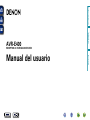 1
1
-
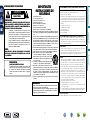 2
2
-
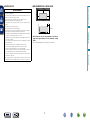 3
3
-
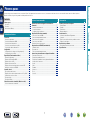 4
4
-
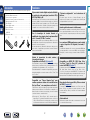 5
5
-
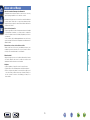 6
6
-
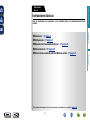 7
7
-
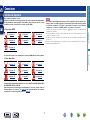 8
8
-
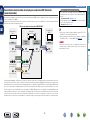 9
9
-
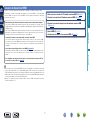 10
10
-
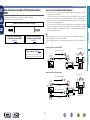 11
11
-
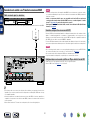 12
12
-
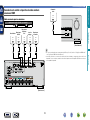 13
13
-
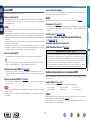 14
14
-
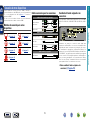 15
15
-
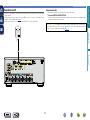 16
16
-
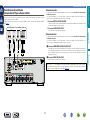 17
17
-
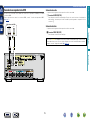 18
18
-
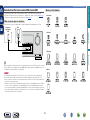 19
19
-
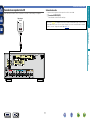 20
20
-
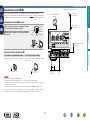 21
21
-
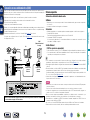 22
22
-
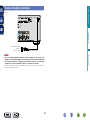 23
23
-
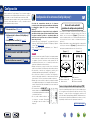 24
24
-
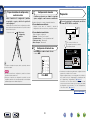 25
25
-
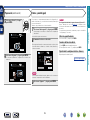 26
26
-
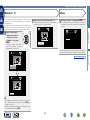 27
27
-
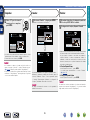 28
28
-
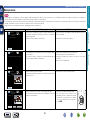 29
29
-
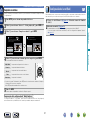 30
30
-
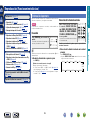 31
31
-
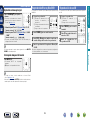 32
32
-
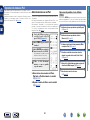 33
33
-
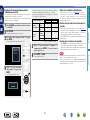 34
34
-
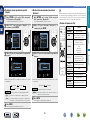 35
35
-
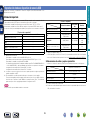 36
36
-
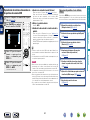 37
37
-
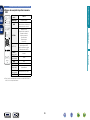 38
38
-
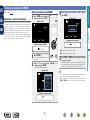 39
39
-
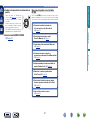 40
40
-
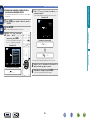 41
41
-
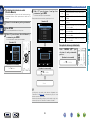 42
42
-
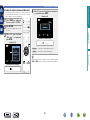 43
43
-
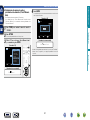 44
44
-
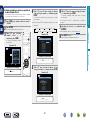 45
45
-
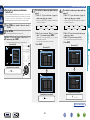 46
46
-
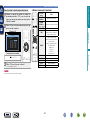 47
47
-
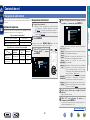 48
48
-
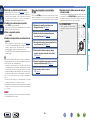 49
49
-
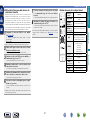 50
50
-
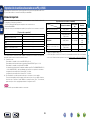 51
51
-
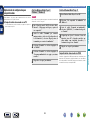 52
52
-
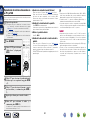 53
53
-
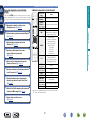 54
54
-
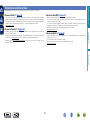 55
55
-
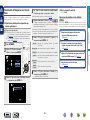 56
56
-
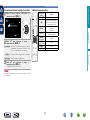 57
57
-
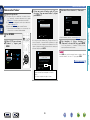 58
58
-
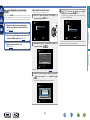 59
59
-
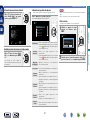 60
60
-
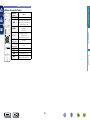 61
61
-
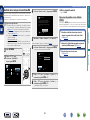 62
62
-
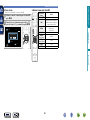 63
63
-
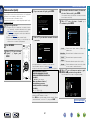 64
64
-
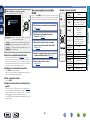 65
65
-
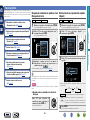 66
66
-
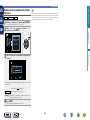 67
67
-
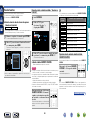 68
68
-
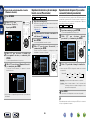 69
69
-
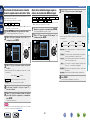 70
70
-
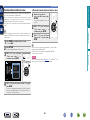 71
71
-
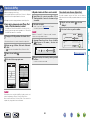 72
72
-
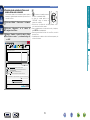 73
73
-
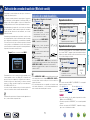 74
74
-
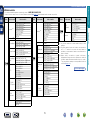 75
75
-
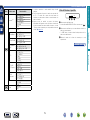 76
76
-
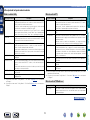 77
77
-
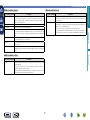 78
78
-
 79
79
-
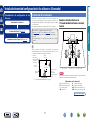 80
80
-
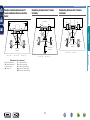 81
81
-
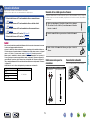 82
82
-
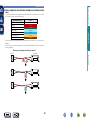 83
83
-
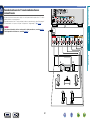 84
84
-
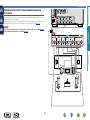 85
85
-
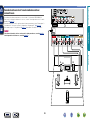 86
86
-
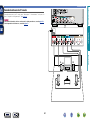 87
87
-
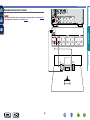 88
88
-
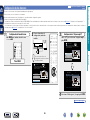 89
89
-
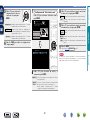 90
90
-
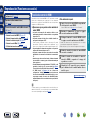 91
91
-
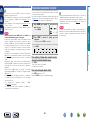 92
92
-
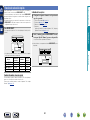 93
93
-
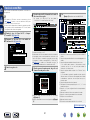 94
94
-
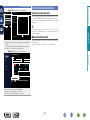 95
95
-
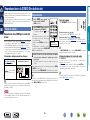 96
96
-
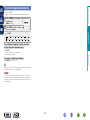 97
97
-
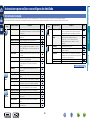 98
98
-
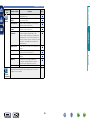 99
99
-
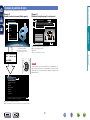 100
100
-
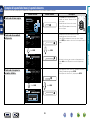 101
101
-
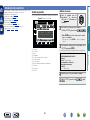 102
102
-
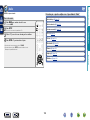 103
103
-
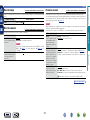 104
104
-
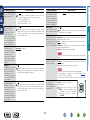 105
105
-
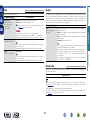 106
106
-
 107
107
-
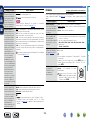 108
108
-
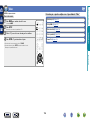 109
109
-
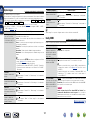 110
110
-
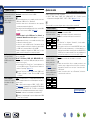 111
111
-
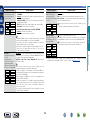 112
112
-
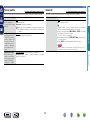 113
113
-
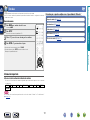 114
114
-
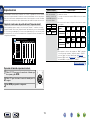 115
115
-
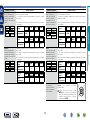 116
116
-
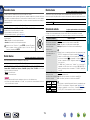 117
117
-
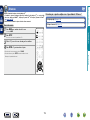 118
118
-
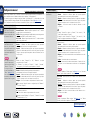 119
119
-
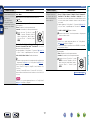 120
120
-
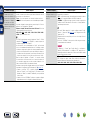 121
121
-
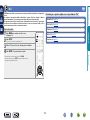 122
122
-
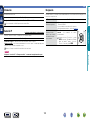 123
123
-
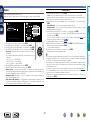 124
124
-
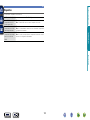 125
125
-
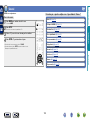 126
126
-
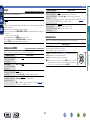 127
127
-
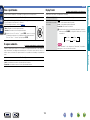 128
128
-
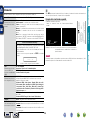 129
129
-
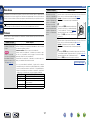 130
130
-
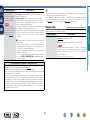 131
131
-
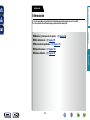 132
132
-
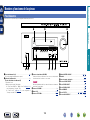 133
133
-
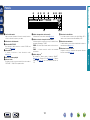 134
134
-
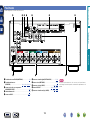 135
135
-
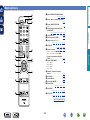 136
136
-
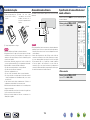 137
137
-
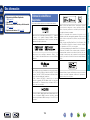 138
138
-
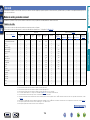 139
139
-
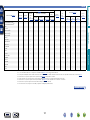 140
140
-
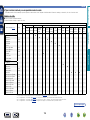 141
141
-
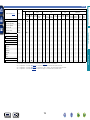 142
142
-
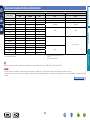 143
143
-
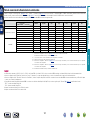 144
144
-
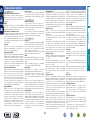 145
145
-
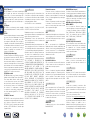 146
146
-
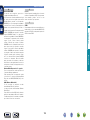 147
147
-
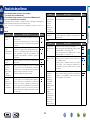 148
148
-
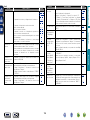 149
149
-
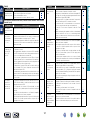 150
150
-
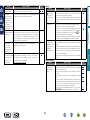 151
151
-
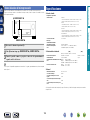 152
152
-
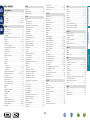 153
153
-
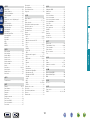 154
154
-
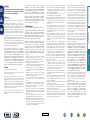 155
155
-
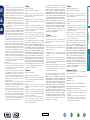 156
156
-
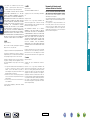 157
157
-
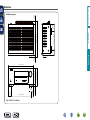 158
158
-
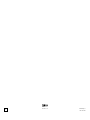 159
159
Denon AVR-E400 El manual del propietario
- Categoría
- Reproductores de Blu-Ray
- Tipo
- El manual del propietario
Documentos relacionados
-
Denon AVR-E300 El manual del propietario
-
Denon AVR-E200 El manual del propietario
-
Denon AVR-1613 Guía del usuario
-
Denon AVR-1713 El manual del propietario
-
Denon AVR-2312CI Guía del usuario
-
Denon AVR-3312CI El manual del propietario
-
Denon AVR-1912 Guía del usuario
-
Denon AVR-3311CI El manual del propietario
-
Denon CEOL Piccolo El manual del propietario
-
Denon AVR-E300 El manual del propietario